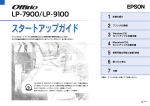Download V−970の特徴と機能
Transcript
当社は、国際エネルギースタープログラム
の参加事業者として、本製品が国際エネル
ギースタープログラムの対象製品に関する
基準を満たしていると判断します。
はじめに
このたびは村田機械のファクス、ムラテックV-970をお買い上げいただきましてまことにありがとうご
ざいます。本機は1台でファクス・コピーを複合的に使用できる製品です。
この取扱説明書はムラテックV-970の標準的な設置方法および操作方法について記載したものです。初
めてお使いになる方は始めから順序よくお読みください。取扱説明書は大切に保管し、わからないとき
には再読してください。
● この取扱説明書を紛失された場合、購入することができますので、インフォメーションセンター
までご連絡ください。(a裏表紙)
● この取扱説明書に記載されている以外のことは行わないでください。思わぬ事故や故障を起こす
原因となることがあります。
● この取扱説明書の内容に関しては、将来予告なしに変更することがあります。
B
同梱品を確認する
● 本機がお手元に届きましたら、以下の内容がそろっているかご確認ください。万一、足りないものやご
不明な点がありましたら、お買い上げの販売店または当社インフォメーションセンター(a 裏表紙)に
ご連絡ください。
1. V-970本体
2. 給紙ユニット
3. 手差しトレイ
2段目カセット
用紙サイズ
ラベル
(カセット内)
プレート
4. 電源コード
7.トナーカートリッジ*
定着クリーナ1本
5. 回線接続コード
6. 用紙(A4,B4)*
8.ドラムカートリッジ*
9. 原稿トレイ
ドラムカートリッジ
トナーカートリッジ
10. 延長用用紙トレイ
11. 取説キット
③
②
①
④
⑥
⑤
⑨
⑦
⑧
⑩
⑫
⑪
①取扱説明書
②かんたん操作ガイド
③ワンタッチ宛名ラベル
④ご愛用スイッチラベル
⑤用紙サイズラベル
⑥連絡先カード
⑦カードケース
⑧キットサービス申込書
⑨保証書(梱包箱に貼付)
⑩プロテクトシートラベル
⑪お問い合わせ先一覧
⑫カセット番号ラベル
● 3 〜 11 はアクセサリーボックスに入っています。
` *は消耗品です。消耗品やオプション品については「消耗品とオプション品について」(a 307ページ)の上、
お買い上げの販売店または当社インフォメーションセンターにお問い合わせください。
` 使用頻度が多いときや長時間使用いただいた場合、ローラなどの機械部品が耐用限度を超える場合があります。
その際、部品交換は消耗品として取り扱いさせていただきます。
C
も く じ
ご使用の前に
安全にお使いいただくために守っていただきたい注意事
項、ご使用の前の準備、通信・コピーの前に知っておきた
いことを説明しています。
ご使用の前に
コピー編
第1章
基本的な使いかた
基本的なコピーの使いかたについて説明しています。
第2章
応用コピーのしかた
集約コピーやページ連写など、知っていただくと便利なコ
ピーの使いかたについて説明しています。
第3章
機能の設定
コピーの初期値の変更や、自動リセット時間の設定など、
コピーをさらに便利に使う設定について説明しています。
ファクス編
第1章
基本的な使いかた
基本的な送信、受信、電話の使いかたについて説明してい
ます。
第 2 章 便利な使いかた
(通信編)
1 ご使用の前のお願い ............................................. 2
2 各部の名称とはたらき ...................................... 10
本体各部の名称とはたらき .................................... 10
操作パネルの名称とはたらき ................................ 12
3 電源について ..................................................... 14
電源スイッチについて ........................................... 14
<省エネ>キー ....................................................... 14
4 液晶ディスプレイのみかた .............................. 15
コピー画面の説明 ................................................... 15
表示されるアイコンの意味 .................................... 16
ファクス画面の説明 ............................................... 16
エラー画面の説明 ................................................... 17
5 知っておきたいキーの使いかた ...................... 18
同報や時刻指定など、知っていただくと便利なファクス通
機能選択キー ........................................................... 18
信の使いかたについて説明しています。
カーソルキー ........................................................... 19
第 3 章 便利な使いかた
(通信管理編)
通信状況などを管理する方法や、利用者の通信を管理する
方法などについて説明しています。
第4章
機能のセット
簡単に送信するためのワンタッチ、短縮ダイヤルなどの登
録方法、便利な使いかたに必要な設定などを説明していま
す。
ファクス・コピー共通設定編
共通機能の設定
ファクス、コピー両方に使用できる機能の設定について説
明しています。
管理編
こんなときには
用紙や原稿がつまったとき、エラー表示、故障かなと思っ
たときの対処方法や、日常のお手入れについて説明してい
ます。
付録
入力できる文字の一覧表、仕様、アフターサービス、消耗
品・オプション品の購入方法などについて説明していま
す。
D
はじめに ......................................................................... B
同梱品を確認する ......................................................... C
V−970の特徴と機能 ................................................. II
本書のみかた ................................................................. N
<戻る>キー ........................................................... 20
ご愛用スイッチキー ............................................... 20
おまかせ機能キー ................................................... 20
6 機器の接続のしかた .......................................... 21
原稿トレイの取り付け ........................................... 21
延長用用紙トレイの取り付け ................................ 21
手差しトレイの取り付け ........................................ 21
回線接続コードの接続 ........................................... 21
増設電話
(留守番電話)の接続 ................................ 22
カセット番号ラベルの貼り付け ............................ 22
ハンドセット
(本体電話)の接続 ............................ 22
電源コードの接続 ................................................... 23
7 ドラム/トナーカートリッジの取付・交換 ..... 24
ドラム/トナーカートリッジについて ................ 24
ドラム/トナーカートリッジの取付 .................... 25
トナーカートリッジの交換 .................................... 26
ドラムカートリッジの交換 .................................... 28
8 用紙のセット/補給・カセットサイズの変更 . 30
記号について ....................................................... 30
セットできる用紙のサイズと容量 ........................ 30
も く じ
用紙をセットする ................................................... 31
メディアの設定 ....................................................... 66
9 用紙サイズを変える .......................................... 32
手差しコピーをする ............................................... 67
1段目カセット ........................................................ 33
はがきにコピーする ............................................... 68
2段目・3段目カセット ........................................... 36
10 使用する前の登録 ............................................. 37
初期登録 ................................................................... 37
コピー編 第2章 応用コピーのしかた
1 複数枚の原稿を1枚の用紙にコピーする
ダイヤルインの登録 ............................................... 40
(集約コピー)............................................... 70
通信回線の見分けかた ........................................... 41
2 1枚の用紙に繰り返しコピーする
(リピート)... 72
11 原稿セットのしかた .......................................... 42
3 2ページを1枚ずつコピーする
(ページ連写).... 74
セットできる原稿サイズ ........................................ 42
4 前にコピーした原稿を再度コピーする
原稿読み取り範囲について .................................... 43
(もう一度コピー)....................................... 75
原稿についてのご注意 ........................................... 43
もう一度コピーのしかた ........................................ 75
記号について ....................................................... 44
もう一度コピー原稿の消去 .................................... 76
原稿セットのしかた ............................................... 44
原稿種類・画質の選びかた ...................................... 46
コピー編 第3章 機能の設定
濃度の選びかた ....................................................... 47
1 コピー機能の初期設定 ...................................... 78
車検証読取り/鉛筆読取りについて .................... 48
コピー機能設定例 ................................................... 78
コピー編 第1章 基本的な使いかた
1 コピーの前に ..................................................... 50
コピー設定一覧 ....................................................... 79
コピー設定リストプリント例 ................................ 80
2 機能の組み合わせ一覧 ...................................... 81
原稿サイズの自動検出について ............................ 50
回転コピー ............................................................... 50
ファクス編 第1章 基本的な使いかた
コピー中にメモリオーバーしたとき .................... 51
1 送信のしかた ..................................................... 84
2 基本的なコピーのしかた .................................. 52
基本的な送信のしかた ........................................... 84
原稿を続けて読み取るには
(次の原稿)................ 53
原稿サイズが検知できないとき ............................ 85
自動給紙装置とブックスキャナの混在コピー ..... 55
自動給紙装置とブックスキャナの両方を使って
コピー予約
(いつでもコピー)................................ 56
送信する ........................................................... 86
原稿の一部分だけをコピーする
(読取サイズ)........ 57
原稿の一部分だけを送信する
(読取サイズ)......... 88
3 用紙を選んでコピーする .................................. 58
自動リダイヤルについて ........................................ 89
用紙選択のしかた ................................................... 58
同じ相手に再度送信する
(リダイヤル)................ 89
用紙選択コピーのしかた ........................................ 59
手動送信のしかた ................................................... 90
4 拡大/縮小コピーをする(ズーム).................. 60
電話帳検索のしかた ............................................... 91
用紙サイズに合わせて拡大/縮小する
(自動倍率)........................................................... 60
倍率を選んで拡大/縮小する
(定型倍率)............. 61
倍率を入力して拡大/縮小する
(ズーム)............. 62
ご
使
用
の
前
に
送信時にメモリオーバーしたとき ........................ 93
送信予約数をオーバーしたとき ............................ 93
2 送信するときの便利な機能 .............................. 94
送信方法の設定
5 用紙を仕分けする(ソート).............................. 63
(メモリ送信/リアルタイム送信).................... 94
6 手差しトレイに用紙をセットする .................. 64
ダイヤル記号について ........................................... 94
手差しトレイにセットできる用紙 ........................ 64
済スタンプを押す
(自動給紙装置のときのみ)..... 95
手差しトレイに用紙をセットする ........................ 64
通信証を発行する ................................................... 96
不定型紙を設定するとき ........................................ 66
E
コ
ピ
ー
編
フ
ァ
ク
ス
編
フ
ァ
ク
ス
・
コ
ピ
ー
共
通
設
定
編
管
理
編
付
録
も く じ
3 送信文書を中止/確認する .............................. 97
送信文書の中止/確認 ........................................... 97
一括送信のしかた ................................................ 122
一括送信ボックスにメモリされた原稿の
同報送信・グループ送信の宛先別の中止/確認 ... 98
プリント ........................................................ 123
通信予約原稿のプリント ........................................ 99
一括送信ボックスにメモリされた原稿の消去 .. 124
通信予約リストのプリント ................................. 100
一括送信原稿リストのプリント ......................... 125
4 受信のしかた .................................................. 101
一括送信ボックスの登録 ..................................... 126
ファクス専用で自動受信する
(ファクス待機).. 101
一括送信ボックスの消去 ..................................... 127
ファクスを優先して電話も受ける
一括送信ボックスリストのプリント ................. 128
(ファクス/電話待機)................................. 102
電話を優先して自動受信もする
(電話/ファクス待機)................................. 103
留守番電話とファクスを兼用する
4 受信原稿を転送する
(ファクスワープ)........ 129
ファクスワープの設定 ........................................ 129
転送先の登録 ........................................................ 130
転送先の消去 ........................................................ 132
(留守/ファクス待機)................................. 104
ファクスワープリストをプリントする ............. 133
電話を中心に使用する
(電話待機)..................... 105
5 ボイスワープサービスの利用について ........ 134
増設電話でファクスを受ける
(リモート受信).. 106
ボイスワープサービスとは? ............................. 134
ダイヤルイン待機 ................................................ 107
ボイスワープサービスを利用する前の設定 ...... 134
5 受信中の動作について ................................... 109
6 電話を転送する(フォンワープ)................... 136
受信中の表示について ........................................ 109
フォンワープの設定 ............................................ 136
代行受信について ................................................ 109
転送先の登録 ........................................................ 137
6 記録のしかた .................................................. 110
フォンワープの動作 ............................................ 139
有効記録サイズについて ..................................... 110
転送先の消去 ........................................................ 140
受信縮小について ................................................ 110
フォンワープリストをプリントする ................. 141
しきい値について ................................................ 111
7 外出先からの操作(リモート操作)............... 142
ページ合成について ............................................ 111
外出先からフォンワープを設定する ................. 142
ページ分割について ............................................ 112
8 ファクスとコピーを同時にする
回転受信について ................................................ 112
(ファクス&コピー)................................ 144
記録のしかた ........................................................ 113
ファクス&コピーを設定する ............................. 144
用紙サイズの優先順位 ........................................ 114
ファクス&コピーのしかた ................................. 145
7 電話のしかた .................................................. 115
9 原稿といっしょに送信案内証を送る
電話をかける ........................................................ 115
(メッセージ送信).................................... 146
電話を受ける ........................................................ 116
メッセージの登録 ................................................ 146
通信の後に相手と話す
(会話予約)..................... 116
メッセージ送信の設定 ........................................ 146
送信案内証の印字 ................................................ 147
ファクス編 第2章 便利な使いかた
(通信編)
1 多数の相手に一度に送信する ....................... 118
同報送信 ................................................................ 118
グループ送信 ........................................................ 120
2 送信時刻を指定する
(時刻指定送信)............ 121
3 同じ相手にまとめて送信する(一括送信).... 122
F
10 相手先の操作で送信する
(ポーリング予約)... 148
ポーリング予約原稿の蓄積 ................................. 148
ポーリング予約原稿の消去 ................................. 149
ポーリング予約原稿のプリント ......................... 149
11 相手の原稿を取り出す(ポーリング)............ 150
ポーリングの設定 ................................................ 150
12 Fコード通信をする ........................................ 151
Fコード通信とは? .............................................. 151
も く じ
サブアドレスとパスワード ................................. 151
ダイレクトメール防止ダイヤルリストの
Fコード通信で使用できる機能 .......................... 151
プリント ........................................................ 181
サブアドレスを使用した送信
(Fコード送信)... 152
5 通信管理 .......................................................... 182
サブアドレスを使用した受信
通信管理レポートのプリント ............................. 182
(Fコードポーリング).................................. 153
通信管理レポート、
通信証の設定 ....................... 183
掲示板への原稿蓄積 ............................................ 154
通信管理レポートのみかた ................................. 184
蓄積原稿のプリント ............................................ 155
通信証のみかた .................................................... 185
蓄積原稿の消去 .................................................... 157
FコードBOX蓄積原稿リストのプリント .......... 158
ファクス編 第4章 機能のセット
Fコードボックスの登録 ...................................... 159
1 文字入力のしかた .......................................... 188
Fコードボックスの消去 ...................................... 163
文字入力に使用するキー ..................................... 188
Fコードボックスリストのプリント ................... 164
文字を入力する .................................................... 189
13 ファクシミリ通信網及びサービスの
可変入力 ................................................................ 194
利用について ............................................ 165
文字の挿入・削除 .................................................. 195
ファクシミリ通信網サービス ............................. 165
文字入力についての基本 ..................................... 196
新電電系
(NCC回線)
の利用のしかた ................ 166
2 ファクス機能の機器設定について ............... 199
銀行のFAXサービスなどの利用のしかた ......... 166
ファクス設定例 .................................................... 199
ファクス編 第3章 便利な使いかた
(通信管理編)
1 相手先の番号を表示する
ファクス設定一覧 ................................................ 201
ファクス設定リストプリント例 ......................... 206
3 ワンタッチダイヤルの登録 ........................... 207
登録する ................................................................ 207
(ナンバー・ディスプレイ)...................... 168
便利な登録のしかた ............................................ 209
電話がかかってくると ........................................ 168
変更する ................................................................ 210
ディスプレイ表示について ................................. 169
消去する ................................................................ 212
名前の登録 ............................................................ 170
挿入/削除する .................................................... 213
ナンバー・ディスプレイダイヤルリストの
ワンタッチダイヤルリストをプリントする ...... 214
プリント ........................................................ 171
4 短縮ダイヤルの登録 ....................................... 215
ナンバー・ディスプレイ着信履歴のプリント .... 172
登録する ................................................................ 215
2 部門ごとの使用を管理する ........................... 173
便利な登録のしかた ............................................ 217
部門管理の設定 .................................................... 173
変更する ................................................................ 217
部門管理ONのときの送信 .................................. 174
消去する ................................................................ 219
部門番号の登録・消去 .......................................... 175
挿入/削除する .................................................... 220
部門管理の保護 .................................................... 176
短縮ダイヤルリストをプリントする ................. 221
3 受信した原稿を他人に読まれないようにする
5 グループダイヤルの登録 ............................... 222
(セキュリティ受信)................................ 177
登録する ................................................................ 222
セキュリティ受信の設定 ..................................... 177
変更する ................................................................ 224
セキュリティ受信した原稿のプリント ............. 178
消去する ................................................................ 225
4 ダイレクトメール防止の登録 ....................... 179
グループリストをプリントする ......................... 226
登録する ................................................................ 179
6 プログラムワンタッチの登録 ....................... 227
登録した番号の消去 ............................................ 181
「応用通信」
を登録する ........................................ 227
G
も く じ
個別設定 ................................................................ 231
5 エラーメッセージが表示された ................... 273
「リストプリント」
を登録する ............................. 233
アラームランプについて ..................................... 273
「原稿蓄積」
を登録する ........................................ 234
プリントされるエラーメッセージ ..................... 273
変更する ................................................................ 236
エラーコード ........................................................ 275
消去する ................................................................ 237
ディスプレイに表示されるメッセージ ............. 277
プログラムワンタッチダイヤルリストを
6 停電のとき ...................................................... 282
本体の動作 ............................................................ 282
プリントする ................................................ 238
メモリバックアップ ............................................ 282
ファクス・コピー共通設定編
共通機能の設定
消去通知 ................................................................ 283
7 故障かなと思ったら ....................................... 284
動作しない ............................................................ 284
1 おまかせ機能キー .......................................... 240
送信できない ........................................................ 285
おまかせ機能キーの登録 ..................................... 240
受信できない ........................................................ 286
おまかせ機能キーのタイトル変更 ..................... 242
画質が悪い ............................................................ 287
おまかせ機能キーの消去 ..................................... 243
おまかせ機能キーリストのプリント ................. 244
おまかせ機能キーの実行スピードの設定 .......... 245
おまかせ機能キーを使用する ............................. 245
2 ご愛用スイッチキー ....................................... 246
ご愛用スイッチキーの登録 ................................. 247
ご愛用スイッチキーの使用例 ............................. 248
3 システム設定 .................................................. 250
システム設定例 .................................................... 250
システム設定一覧 ................................................ 252
蓄積原稿リストプリント例 ................................. 254
システム設定リストプリント例 ......................... 254
プロテクトコードの登録 ..................................... 255
操作音を変える
(音設定)..................................... 256
管理編
こんなときには
1 用紙がつまったとき ....................................... 260
本体内部のとき .................................................... 261
サイドカバーのとき ............................................ 262
2 原稿がつまったとき ....................................... 264
3 済スタンプを交換する ................................... 266
4 日常のお手入れ .............................................. 268
機械の外観を清掃する ........................................ 268
自動給紙部を清掃する ........................................ 268
ブックスキャナ部を清掃する ............................. 269
原稿搬送ローラーを清掃する ............................. 270
記録部を清掃する ................................................ 271
H
付録
1 文字一覧表 ...................................................... 292
文字コードの探しかた ........................................ 292
記号・かな・特殊文字コード一覧 ......................... 293
第一水準漢字コード一覧 ..................................... 294
第二水準漢字コード一覧 ..................................... 297
2 アフターサービスについて ........................... 298
保証について ........................................................ 298
修理を依頼されるときは ..................................... 299
その他の場合 ........................................................ 299
3 主な仕様 .......................................................... 300
4 さくいん .......................................................... 303
5 消耗品とオプション品について ................... 307
消耗品について .................................................... 307
オプション品について ........................................ 307
消耗品発注票について ........................................ 308
V−970の特徴と機能
●便利なオペレーション機能
■ バックライト付き4行大型漢字ディスプレイ
各機能の設定や操作手順を分かりやすく漢字表示する
大型の液晶ディスプレイを搭載しています。カセット
用紙のサイズを変更したり、
プリント枚数の表示を確
認するなど、
操作性を向上しています。
またバックライ
トを搭載していますので、
暗い場所でもオペレーショ
ンがしやすくなりました。
■ ご愛用スイッチキー
「発信元選択」や「メッセージ送信」など、
よく使用する
機能をあらかじめ
「ご愛用スイッチキー」
に割り当てて
おくと、ワンタッチでON/OFF の切り替えが可能で
す。
液晶画面を見ながらON/OFF を設定するという面
倒な手順を省き、キー操作を簡略化できます。
(ON/
OFF切り替えを割り当てることができる各種機能につ
いては、
本文246ページをご参照ください )
■ マルチカーソルキー搭載
設定や登録の際、視線移動をできるだけ少なくして
カーソル移動ができるよう、
十字型のカーソルキーを
搭載しました。常にディスプレイを見ながら設定でき
ますので、
難しい操作も簡単に登録が行えます。
■ 省エネ対応機能
通信できます
ファクス待 機
2002年 1月28日(月)13:30 メモリ残 量 100%
標準
自動
普通
[ 画 質 ][読 取 サイズ][ 濃 度 ]
しばらく何もしない状態にするとスリープモードにな
ります。また外出や帰宅などの長時間使わない時は
オートパワーオフモードに切り替わり、無駄な電力消
費をおさえます。
ファクス受信の際は、
自動的にスリー
プモードに切り替わり、
プリントアウトを開始します。
■ おまかせ機能キー
「複数のB4 原稿をA4 に81%縮小してから、
ソートコ
ピーを5セットつくる」など、
日常よく使用する作業に
必要な一連のキー操作をあらかじめ「おまかせ機能
キー」に登録しておくと、ワンタッチで実行できます。
何度もキー入力する手間を省き操作を簡略化できま
す。
さらにコピー機能だけでなく、
FAXやプリンタ機能
を登録することもできます。
I
V−970の特徴と機能
●便利なファクス機能
■ スーパーG3 &JBIG
I T U - T(国際電気通信連合)の新規格V . 3 4 準拠の
33.6Kbpsファクスモデムの搭載により、
一般電話回
線で超高速2秒台電送のスーパーG3通信が可能です。
さらに新標準圧縮方式JBIGを採用。
写真原稿も超高速
で送信できます。
■ FAXワープ機能
指定時間内に受信した原稿をあらかじめ設定した宛先
に転送することができます。
例えば、
外出中にオフィス
に送信された原稿を出先や自宅で受信できます。
また、
ナンバー・ディスプレイワープ機能を利用すると、
あら
かじめ登録した相手先からのファクスを転送すること
もできます。
■ 高速原稿読み取り&クイックメモリ送信機能
A4原稿をわずか2秒で読み取り送信できます。
さらに、
複数の原稿を送信する際、
原稿を1枚ずつ読み取った後
すぐに送信を開始します。
大量の原稿を送信する時な
ど、
トータルの作業時間を大幅に短縮できます。
■ 回転受信
送信側の原稿の方向と受信側の用紙の方向が違う場合
は、
自動的に回転させジャストサイズに受信できます。
例えば、
A4の原稿が横向きで送られてきた時は、
B4に
縮小して印字せず、
90度回転させてA4縦の用紙に等
倍で印字し用紙の無駄を省きます。
J
■ フォンワープ機能
NTTのボイスワープサービスを利用すると、
設定時間
内にかかってきた電話を、
指定した相手先に転送しま
す。
また、
ナンバー・ディスプレイをご使用のときは、
ナ
ンバー・ディスプレイの番号に応じて電話を転送する
ことができます。
■ スーパートリプルアクセス機能
メモリ送受信やコピープリントなどで本体が作動中で
も各種登録操作や次の送信予約が可能です。
V−970の特徴と機能
■ ADF(自動給紙)&ブック混在スキャナ
ADF(自動給紙)
からブックスキャナへ、
ブックスキャ
ナからADFへ、
どちらからでも続けて原稿を読み取る
ことができ、
送信、コピーができます。
■ ナンバー・ディスプレイ対応
NTTのナンバー・ディスプレイサービスを利用すると、
相手先の番号が液晶ディスプレイに表示されます。ま
たよくかかってくる相手先の名前を登録しておくと、
番号の代わりに名前が表示されますので一目で確認で
きます。
さらにナンバー・ディスプレイ対応の電話機を
接続すれば、
FAXと電話機の両方で同サービスを利用
することもできます。
●便利なコピー機能
■ いつでもコピー
コピープリント中でも、別の原稿をセットしコピー予
約ができます。
プリント中のコピーが終わると、
すぐに
次のコピーを開始しますので無駄な待ち時間がありま
せん。
■ 拡大/縮小コピー
原稿より大きく、または小さくコピーすることができ
ます。
■ もう一度コピー
直前にコピーした原稿をメモリに記憶しておき、原稿
が無くても再度コピーをとる事ができます。
■ ソートコピー
コピーを自動的に仕分けることができます
K
V−970の特徴と機能
■ 集約(N in 1)コピー
複数の原稿を読み込ませてそれぞれを縮小し、
1枚の用
紙にまとめてプリントアウトできます。
■ 回転コピー
用紙の向きにあわせて、
原稿を90度回転させてコピー
できます。
■ 自動原稿サイズ検知
原稿台に用紙を置くだけで自動的に用紙サイズを検知
します。
カセット自動を選択することにより、
定型サイ
ズの等倍コピーがワンタッチでできます。
(ブックス
キャナのみ)
■ 車検証&鉛筆読取りモード
「車検証読取りモード」
をONに設定すると、
通信時は車
検証などの地模様や地色のある原稿の背景を読み取り
ません。送信時間を短縮でき、トナー消費を防ぎます。
コピー時は通常の原稿種類(文字)でコピーします。ま
た、
「鉛筆読取りモード」
をONに設定すると、
今まで読
み取りにくかった淡い鉛筆書きの原稿もくっきり読み
取ります。
(初期設定:OFF)
●便利なオプション品の紹介
¡ここで紹介しているオプション品以外にもいろいろなオプション品があります。詳しくは307ぺージを
参照してください。
■2回線収容マルチポート
標準のスーパーG3回線のほかに、
さらにスーパーG3
回線を搭載して、
送信・受信を同時に行うことが可能に
なります。
L
■ 増設メモリ
増設メモリを使用すると最大16Mまでメモリを増や
すことができます。
V−970の特徴と機能
■ ネットワークプリンタキット
プリンタモデルに装着することにより、
LAN上の共有
プリンタとして利用できます。Windows95/98/
Me/NT4.0/2000/XP対応アプリケーションから高
画質プリントが可能です。
M
本書のみかた
項目名
大見出し
この機能を詳しく
説明しています。
操作する前に
知っておきたい事柄を説明しています。
液晶ディスプレイの表示
原稿といっしょに送信案内証を送る(メッセージ送信)
¡ 送信原稿といっしょに、簡単な文書(メッセージ)の入った送信案内証を自動的につけて送信すること
ができます。
操作の前に
¡送信案内証を設定する前にメッセージを登録してください。
¡ご愛用スイッチキーに「メッセージ」を登録すると、1通信ごとに送信案内証のON/OFFを切り替えることが
できます。(a246ページ)
●メッセージの登録
操作手順
<ファクス>キーを押して、ファクス画面に
カーソルキーで「登録」を選択し、
切り替えます。
<セット>キーを押します。
を示しています。番号順に操作します。
操作パネル上のキー
を示しています。
通信できます
ファクス待 機
2002年 1月28日(月)13:30 メモリ残 量 100%
標準
自動
普通
[ 画 質 ][読 取 サイズ][ 濃 度 ]
<メニュー/文字>キー→テンキー<1 >
① メッセージを入力します。
12.メッセージ
メッセージ
漢かな
いつもお世話になります
[ 数字 ]
<2>→<セット>キーと押します。
*半角文字では40文字、全角文字では20文字まで登録
できます。
*文字入力については「文字入力のしかた(\188ペー
ジ)」を参照してください。
ポイント欄
操作する上で、特に便利な内容につい
て説明しています。
MEMO欄
このページ全体について操作する上で、
知っておいた方が便利な内容や、注意点
について説明しています。
N
¡メッセージの内容を変更するには、メッセージの登録にて変更したい箇所を修正し、登録し直します。
¡操作を中止するときは、<リセット>キーを押します。
147
もくじ
ご
使
用
の
前
に
1 ご使用の前のお願い .......................... 2
2 各部の名称とはたらき ................... 10
本体各部の名称とはたらき ............................ 10
操作パネルの名称とはたらき ......................... 12
3 電源について .................................. 14
電源スイッチについて .................................... 14
<省エネ>キー ............................................... 14
4 液晶ディスプレイのみかた ............ 15
コピー画面の説明 ........................................... 15
表示されるアイコンの意味 ............................ 16
ファクス画面の説明 ........................................ 16
エラー画面の説明 ........................................... 17
5 知っておきたいキーの使いかた .... 18
機能選択キー ................................................... 18
カーソルキー ................................................... 19
<戻る>キー ................................................... 20
ご愛用スイッチキー ........................................ 20
おまかせ機能キー ........................................... 20
6 機器の接続のしかた ....................... 21
原稿トレイの取り付け .................................... 21
延長用用紙トレイの取り付け ......................... 21
手差しトレイの取り付け ................................ 21
回線接続コードの接続 .................................... 21
増設電話(留守番電話)の接続 ......................... 22
カセット番号ラベルの貼り付け ..................... 22
ハンドセット(本体電話)の接続 ..................... 22
電源コードの接続 ........................................... 23
7 ドラム/トナーカートリッジの取付・
交換 .................................................. 24
ドラム/トナーカートリッジについて .......... 24
ドラム/トナーカートリッジの取付 ............. 25
トナーカートリッジの交換 ............................ 26
ドラムカートリッジの交換 ............................ 28
8 用紙のセット/補給・カセットサイズ
の変更 .............................................. 30
記号について .............................................. 30
セットできる用紙のサイズと容量 ................. 30
用紙をセットする ........................................... 31
9 用紙サイズを変える ....................... 32
1段目カセット ................................................ 33
2段目・3段目カセット .................................... 36
10 使用する前の登録 ........................... 37
初期登録 .......................................................... 37
ダイヤルインの登録 ........................................ 40
通信回線の見分けかた .................................... 41
11 原稿セットのしかた ....................... 42
セットできる原稿サイズ ................................ 42
原稿読み取り範囲について ............................ 43
原稿についてのご注意 .................................... 43
記号について .............................................. 44
原稿セットのしかた ........................................ 44
原稿種類・画質の選びかた .............................. 46
濃度の選びかた ............................................... 47
車検証読取り/鉛筆読取りについて ............. 48
1
ご使用の前のお願い
必ずお守りください
ご使用の前にはこの「取扱説明書」と「ご使用の前のお願い」をよくお読みの上、正しくお使いください。
お読みになったあとは、いつでも見られる場所に必ず保存してください。
● 表示内容を無視して誤った使い方をした時に生じる危害や損害の程度を、次の表示で区分し、説明しています。
この表示の欄は、「死亡または重傷などを負う可能性が想定される」内容です。
この表示の欄は、「傷害を負う可能性または物的損害の発生が想定される」内容です。
この表示の欄は、「本製品の本来の性能を発揮できなかったり、機能停止をまねく」内容です。
● お守りいただく内容の種類を、次の絵表示で区分し、説明しています。(下記は絵表示の一例です)
この記号は、警告・注意を促す内容があることを告げるものです。図の中には注意内容が描かれ
ています。
この記号は、禁止の行為であることを告げるものです。図の中や近傍に具体的な禁止内容が描か
れています。
この記号は、行為を強制したり指示する内容を告げるものです。図の中には具体的な指示内容が
描かれています。
※ 本製品の故障、誤動作、不具合あるいは停電等の外部要因によって、通信、記録等の機会を逸したため
に生じた損害などの純粋経済損害につきましては、当社は一切その責任をおいかねますので、あらかじ
めご了承ください。
絶対に分解、修理、改造しないでくだ
さい。
火災・感電や故障の原因となります。修理はイン
フォメーションセンターにご依頼ください。
機械内部に金属類や燃えやすいものな
どの異物を差し込んだり、落としたり
しないでください。
火災、感電、故障の原因となります。特にお子様
のいる家庭ではご注意ください。
万一、金属、水、液体などの異物が機械内部に
入った場合は、まず本体の電源スイッチをOFFに
してから、電源プラグをコンセントから抜いて、
インフォメーションセンターまでご連絡くださ
い。
2
本機の上や近くに水などの入った容器
または小さな金属物を置かないでくだ
さい。
本機の上に花瓶、植木鉢、コップ、化粧品、薬品
や水の入った容器、または小さな金属類を置かな
いでください。こぼれたり、中に入った場合、火
災、感電の原因となります。
定着器部分とその周辺には触れないで
ください。
動作直後は高温になっており、やけどの原因にな
ります。指定された所のみ触ってください。
ご使用の前のお願い
ご
使
用
の
前
に
電源コードが傷んだ場合は(芯線の露
出、断線など)インフォメーションセ
ンターに交換をご依頼ください。
濡れた手で電源プラグを抜き差ししな
いでください。
そのまま使用すると火災・感電の原因となります。
延長コードが必要な場合は、本製品の
消費電力以上の容量を持っている延長
コードを使用してください。
感電の原因となることがあります。
容量が不足すると、過熱して火災の恐れがありま
す。(本機の最大消費電力は800Wです)
幼児や児童の手の届くところには設置
しないでください。
動作が停止したり、トラブルの原因となることが
あります。また、お子様にとって指をはさむなど
の危険があります。
電源コードを傷つけたり、破損した
り、加工したり、無理に曲げたり、
引っ張ったり、ねじったり、たばねた
りしないでください。また、重いもの
をのせたり、加熱されたり、ひっぱっ
たりすると電源コードが破損し、火
災・感電の原因となります。
電源プラグはコンセントに確実に差し
込んでください。
電源プラグの刃に金属などが触れると火災・感電
の原因となります。
表示された電源電圧以外の電圧で使用
しないでください。
AC100V、50/60Hz以外の電源は使用しない
でください。火災・感電や修理不可能な故障の原
因となります。
電源コードが破損し、火災・感電の原因となりま
す。電源コードが傷ついたらインフォメーション
センターに修理をご依頼ください。
テーブルタップや分岐コンセント、分
岐ソケットを使用した、たこあし配線
はしないでください。
電源プラグの刃および刃の取付面にほ
こりが付着している場合はよく拭いて
ください。
火災の原因となります。
内部の点検・修理は販売店またはイン
フォメーションセンターにご依頼くだ
さい。
火災・過熱の原因となります。
3
ご使用の前のお願い
本機や電源コードを熱器具などの火気
に近づけないでください。
直射日光の当たるところや温度の高い
場所へ設置しないでください。
コードの被覆が溶けて、火災・感電の原因となり
ます。
電源プラグを抜くときは、必ず電源プ
ラグを持って抜いてください。
直射日光の当たるところ、ストーブ、ヒータなど
の発熱器具のそばなど温度の高いところに置かな
いでください。内部の温度が上がり、火災の原因
となることがあります。
破損時の対処
電源コードを引っ張るとコードが傷つき、火災・
感電の原因となることがあります。
煙や湯気の当たるような場所には置か
ないでください。
火災・感電・故障の原因となることがあります。
取扱説明書に記載されている以外のこ
とは行わないでください。
思わぬ事故や故障を起こす原因となることがあり
ます。
万一、この機器を落としたり、破損した場合は、
本体の電源スイッチをOFFにしてから、電源プラ
グをコンセントから抜いて、インフォメーション
センターにご連絡ください。そのまま使用すると
火災・感電・故障の原因となります。
次のようなときには、ただちに使用を
中止し、電源スイッチを切り、電源プ
ラグをコンセントから抜き、インフォ
メーションセンターにご連絡くださ
い。お客様による修理は危険ですから
おやめください。
・機械から発煙したり、機械の外側が異常に熱く
なったとき。
・異常な音がするとき。
カバーなどを閉めるときは手をはさま
ないように注意してください。
けがの原因となることがあります。
4
ご使用の前のお願い
ご
使
用
の
前
に
不安定な場所に置かないでください。
振動の多いところや、ぐらついた台の上など、不
安定な場所には置かないでください。また、本機
の上に重いものを置かないでください。バランス
がくずれて倒れたり、落下してケガや故障の原因
となることがあります。
雷が激しいときは電源プラグ、回線
コードをコンセントから抜いてくださ
い。
万一漏電したときの感電事故防止のた
め、アース線を接地端子に取り付けて
ください。
接地端子
アース線の接続は必ず、電源プラグを電源コンセ
ントにつなぐ前に行ってください。またアース線
を外す場合は、必ず先に電源プラグを抜いてくだ
さい。
振動・衝撃の多い場所に置かないでく
ださい。
落雷により本機が故障することがあります。ま
た、雷によっては、火災・感電の原因となること
もあります。
湿度の高い場所やほこりの多い場所に
設置しないでください。
浴室や加湿器のそばなど湿度の高いところや、ほ
こりの多いところでは使用しないでください。火
災・感電・故障の原因となることがあります。
本機の通風口をふさがないでくださ
い。
通風口をふさぐと内部に熱がこもり火災の原因と
なることがあります。
お手入れの際は安全のために電源プラ
グをコンセントから抜いて行ってくだ
さい。
落ちたり、倒れたりして、ケガや故障の原因とな
ることがあります。
不使用、不在時の処置
旅行などで長時間、本機をご使用にならないとき
は安全のため必ず電源スイッチを切ってから、電
源プラグをコンセントから抜いてください。
水滴が付いた場合は乾いた布でふき
取ってください。
数年に一度は内部の掃除をご相談くだ
さい。
本機の内部にほこりがたまったまま長い間掃除を
しないと、火災や故障の原因となることがありま
す。特に湿気の多くなる梅雨期の前に行うと、よ
り効果的です。なお、内部掃除費用については販
売店またはインフォメーションセンターにご相談
ください。
5
ご使用の前のお願い
高温・多湿・低温の場所へ設置しない
でください。
テレビやラジオなど磁気が発生する場
所には設置しないでください。
いつも良い条件でお使いいただける環境は下記の
とおりです。
温度 10〜32℃
湿度 20〜80% RH
本機が正常に動作しないことがあります。
低温環境へ設置しないでください。
酸性ガス、アルカリ性ガス、水蒸気な
どが発生する場所には設置しないでく
ださい。
製氷倉庫など特に温度が下がるところでは本機が
正常に動作しないことがあります。
腐食により、故障の原因となることがあります。
動作中は電源断したり、開閉部を開け
たりしないでください。
通信やコピー等の動作中に電源コードを抜いた
り、原稿カバーを開けたりしないでください。動
作が中断されたり、故障の原因となります。
室内温度を急激に上げないでくださ
い。
装置内部に水滴ができ、故障の原因になります。
設置スペースを十分に確保してくださ
い。
機器の傾きの限界。
60 cm 以上
20 cm 以上
。
20 cm 以上
1
本機を下図の傾き以上に傾けないでください。
正常に動作しないことがあります。
60 cm 以上
20 cm 以上
電波障害時の対処
本機の設置場所等によっては、近くに置いたラジ
オへの雑音やテレビ画面のチラツキなどが発生す
る場合があります。このような現象が本機の影響
によると思われましたら、本機の電源コードを抜
いてください。電源を切ることにより、ラジオや
テレビなどが正常な状態に回復するようでした
ら、次のような方法を試みてください。
・本機をテレビ等から遠ざける
・本機またはテレビ等の向きを変える
6
放熱効果が十分に得られないと、内部に熱がこも
り故障の原因となることがあります。
国内でのみ使用してください。
本機は国内電源仕様になっていますので、海外で
はご使用になれません。
ご使用の前のお願い
ご
使
用
の
前
に
機械の移動について
●機械の重さは約39.8kgです。必ず2人以上で持ち運んで
ください。
●必ず図に示す部分を持って上げてください。
●機械を持ち上げるときには十分にひざを折り、腰を痛めな
いように注意してください。
●移動させる場合は、電源プラグをコンセントから抜き、回
線コードをはずしたことを確認の上、行ってください。
コードが傷つき、火災・感電・故障の原因となることがあります。
●専用キャビネットをご使用の場合、機器を設置した後
は、キャスターについている移動防止用ストッパーを必
ずロックしてください。機器が思わぬ方向に動き、ケガ
の原因となることがあります。
コピー禁止事項
●次のようなものをコピーすることは法律で禁止されています。
・紙幣、貨幣、政府発行有価証券、国債証券、地方債証券
・外国で流通する紙幣、貨幣、証券類
・未使用の郵便切手や官製ハガキ
・政府発行の印紙および酒税法や物品税法で規定されている証券類
●次のようなものをコピーすることは、注意が呼びかけられています。
・民間発行の有価証券(株券、手形、小切手)、定期券、回数券
・政府発行のパスポート、公共機関や民間団体の免許証、身分証明書、通行券、食券などの切符類
●著作権の対象となっている著作物は、個人的に限られた範囲内で使用するため以外はコ
ピーを禁止されています。
7
ご使用の前のお願い
用紙について
●当社指定のものをお勧めします。
指定以外の用紙をご使用になり、故障や画質不良が発生した場合の修理
は、保証期間内であっても有料となることがあります。
●保管するには……
用紙は湿気の少ない場所に保管してください。用紙が湿気を含むと、紙
づまりや画質不良の原因となります。開封後は用紙の残りを包装紙に包
み、キャビネットの中や湿気の少ない場所に保管してください。
また、用紙は立て掛けずに保管してください。
●用紙をセットする前に以下のことをお守りください。
・ 用紙カセットのサイズと同じサイズの用紙をセットしてください。
・ バラバラになった用紙を寄せ集めて使用しないでください。
・ 折り目、シワの入った用紙を使用しないでください。
・ 一度使用した用紙は、使用しないでください。
・ ミシン目、窓穴面、切り口面のバリ等で2枚以上付着している紙などを
使用しないでください。
●長時間使用しないときは……
用紙カセットから抜き取り、包装紙に入れて吸湿しないように保管して
ください。
ドラム/トナーカートリッジについて
●ドラム/トナーカートリッジは火の中には絶対に投じないでください。爆発したり、着火
したトナーが飛び散り、火災ややけどの原因となります。
●トナーが目に入らないように注意してください。目に入ったときは水でよく洗い流し、医
師の診察を受けてください。
8
ご使用の前のお願い
ご
使
用
の
前
に
●次のような場所に保管しないでください。
(高温多湿の場所、火気のある場所、直射日光のあたる場所、ほこりの多い場所、急激な温度変化のある所、自動車
内での長時間の放置、フロッピーディスク、時計等磁気に弱いものの近く)
記録不良の原因となります。
●落としたり投げたりしないでください。
記録不良の原因となります。
●包装は、使用するまで開封しないでください。開封済みのドラム/トナーカートリッジを
放置しないでください。
記録不良の原因となります。
●ドラム/トナーカートリッジに水やオイル等がかからないようにしてください。
●ドラム/トナーカートリッジは、水平なところに保管し立てたり斜めにしないでくださ
い。
記録不良の原因となります。
●ドラムカートリッジのドラム(青色の感光体部分)表面に手を触れたり、傷を付けたりし
ないでください。
記録不良の原因となります。
●直射日光のあたる場所で交換しないでください。
ドラム(青色の感光体部分)に光があたると、記録不良の原因となります。
●トナーカートリッジのローラには直接手を触れないでください。
手が汚れたり、記録不良の原因となります。
済スタンプについて
●スタンプ印面には、直接手を触れないでください。また、インクが手などに付着したとき
は、すぐに水で洗ってください。
●済スタンプ用印体セットの付属のピンは先がとがっています。刺さらないようご注意くだ
さい。
9
各部の名称とはたらき
●本体各部の名称とはたらき
原稿ガイド
まっすぐ原稿が送り込まれるよう
支えます。
原稿トレイ
原稿をセットします。
原稿カバー
原稿がつまったときに開けます。
トップカバー
原稿カバー開放レバー
原稿カバーを開くときに
引き上げます。
操作パネル
操作に必要なキーや
ディスプレイがまとめられています。
トナーの交換や用紙がつまったとき
に開けます。
また、自動給紙で読み取られた原稿
が排出されます。
手差しトレイ
手差しでコピーをするときに使用し
ます。
用紙カセット
用紙をセットします。
トップカバー開放レバー
トップカバーを開くときに引き上げ
ます。
サイドカバー
用紙がつまったときに開けます。
サイドカバー開放レバー
サイドカバーを開くときに押しま
す。
サイズ表示・残量表示
セットされている用紙サイズを示し
ます。また、用紙の残り容量を表示
します。
ブックカバー
ガラス面
原稿をセットします。
右手前に合わせてください。
10
各部の名称とはたらき
ご
使
用
の
前
に
※本体電話はオプションです。
呼び出し音調整
呼び出し音の大きさを調整するときに使います。
ダイヤル
本体電話からダイヤルするときに使います。
電話回線選択スイッチ
本体電話の電話回線の設定をします。
用紙トレイ
受信文書やコピーがストックされます。
本体電話取付部
オプションの本体電話を取付けます。
延長用用紙トレイ
B4用紙を使用する場合にこのトレ
イを引き出します。
電源スイッチ
電源の入/切をします。
LINE 端子
回線接続コードを接続します。
PHONE 2 端子
一般の電話機や留守番電話など
を接続します。
電源接続部
電源コードを接続します。
PHONE 1 端子
オプションの本体電話を接続し
ます。
11
各部の名称とはたらき
●操作パネルの名称とはたらき
ご愛用スイッチ(a246 ページ)
よく使用する機能に変更することができます。初期設定では、以下の機能が割り当てられています。
メモリ送信キー 、メモリ送信ランプ
原稿をメモリに蓄積して送信するときに押します。メモリ送信にセッ
トしたときにランプが点灯します。
フック/会話予約キー 、フック/会話予約ランプ
受話器を置いたままダイヤルするときに押します。(a90ページ)
通信中に押すと通信後会話することができます。(a116ページ)
自動受信キー 、自動受信ランプ
受信を自動受信にするか手動受信にするか選択するときに押します。
自動受信にセットしたときにランプが点灯します。
短縮キー
短縮ダイヤルを使うときに押します。(a215ページ)
済スタンプキー 、済スタンプランプ
原稿に読み取りマークをつけるときに押します。済スタンプをセット
したときに、ランプが点灯します。
ソートコピーキー 、ソートコピーランプ
ページ順にそろえてコピーするときに押します。ソートコピーをセッ
トしたときに、ランプが点灯します。
アラームランプ
通信エラーなど異常が発生した
ときに点灯します。
代行受信ランプ
メモリ受信中に点灯します。
通信中ランプ
通信中に点灯します。
コピーキー、ファクスキー
コピー画面、ファクス画面とを切り替
えるときに押します。選択されたキー
が点灯します。
液晶調整キー
液晶ディスプレイの濃度を変えるとき
に押します。キーを押すごとに、液晶
ディスプレイの濃度が変化します。
用紙カセットランプ 、
用紙サイズランプ
カセットに設定されている用紙のサイ
ズを表示しています。
用紙選択キー
コピーする用紙を選択するときに押し
ます。選択されたカセット、用紙サイ
ズのランプが点灯します。<自動>ラ
ンプを点灯させた場合は、原稿のサイ
ズに合わせて用紙を自動的に選びま
す。(a58ページ)
12
機能選択キー
液晶ディスプレイの下に表
示された機能を選択する
キーです。ディスプレイの
表示内容によって、機能の
内容が変わります。
戻るキー
現在行っている操作を取消
し、前の操作に戻ります。
セットキー
登録された内容や、選択さ
れている項目を決定すると
きに押します。
メニュー/文字キー
・応用通信や各種設定を呼び出すときに押します。
・文字を入力する場合、入力モードを切り替えると
きに押します。
カーソルキー
液晶ディスプレイに表示された機能を選択したり、
カーソルを移動したり、さまざまな場面で使用しま
す。
カーソルキーの上を押すと、 リダイヤルキーとして
機能します。ファクスを送った相手、電話をかけた
相手を10件まで記憶しています。(a89ページ)
カーソルキーの下を押すと、 電話帳キーとして機能
します。電話帳機能で相手先番号を探すときに押し
ます。(a91ページ)
各部の名称とはたらき
リセットキー
操作を中止するときや、設定を取り消して初期設定に戻すときに押し
ます。
省エネキー
待機時の消費電力を押さえるための、省エネモードに入るときや、省
エネモードから通常の待機画面にするときに押します。(a14ペー
ジ)
ご
使
用
の
前
に
ストップ/クリアキー
機械の動作を中止するときや、入力中の数字や文字を消すときに押し
ます。
スタートキー
通信やコピーを開始するときに押します。
通信中止/通信確認キー
通信を確認することや、中止することができます。(a97ページ)
ワンタッチキー
ワンタッチダイヤルやプログラムワンタッチを使うときに押します。
(a207ページ)
テンキー
ダイヤルしたり、コピー部数を指示したりするときに押します。
ワンタッチダイヤルや短縮ダイヤルを登録する場合、相手先名や相手
先番号を入力するときに押します。
おまかせ機能キー(a240ペー
ジ)
M1 〜 M3
・一連の操作をキーに登録し、キーを押す
だけで登録した操作を実行できます。
おまかせ キー
・おまかせ機能キーに操作手順を登録する
ときや、おまかせ機能の設定を変更する
ときに押します。
プログラムワンタッチキー
・さまざまな応用通信やリストプリント、原稿蓄積
などの操作を登録できます。登録したプログラ
ムワンタッチキーを押すだけで、応用通信が簡
単に行えます。(a227ページ)
13
電源について
¡ 本機の電源に関するスイッチは、電源スイッチ、<省エネ>キーの 2 種類があります。
●電源スイッチについて
初めて本機をご使用になるときに ON(I)にします。通常は常に ON の状態にしておきます。長期間使用
しないときや、機械を移動するときは OFF(O)にします。
*電源スイッチをOFFにすると、ファクスの受信をすることができません。
●<省エネ>キー
スリープモード
¡ <省エネ>キーを押すと、LCD の表示、各種ランプを消灯し、プリンタを休止状態(スリープモード)にして消
費電力を削減します。システム設定のスリープモードを ON にすると、15 分間機械を使用しない場合、自動的に
スリープモードに入ります。
(5 〜 100 分に変更可能:a253 ページ)
¡ スリープモード中は<省エネ>キーが緑色に点灯します。
¡ 省エネモード中にいずれかのキーを押すと、通常の待機画面に戻ります。
オートパワーオフモード
¡ <省エネ>キーを 5 秒間押しつづけると、オートパワーオフモードになります。またスリープモードが 15 分続
くと自動的にオートパワーオフモードになります。(15 〜 120 分に変更可能:a253 ページ)
¡ オートパワーオフモードになると、夜間や休日などの不在時、消費電力を削減することができます。また、オー
トパワーオフモード中でも、時刻指定通信などの予約文書の通信や、ファクス受信・受信原稿のプリントをする
ことができます。
¡ オートパワーオフモード中は<省エネ>キーが赤色に点灯します。
¡ オートパワーオフモード中に<省エネ>キーを押すと、通常の待機画面に戻ります。
¡ 全ての用紙が無くなった場合や、用紙づまりなどのプリントのエラー、手差し用紙がある場合、また動作中など
のとき、省エネモードは動作しません。
¡指定時刻に、スリープモード・オートパワーオフモードを解除させることができます。(a253ページ)
14
液晶ディスプレイのみかた
¡ 本機の画面は、ファクス画面とコピー画面に分かれます。コピーを行う場合は<コピー>キーを押して
コピー画面に切り替えます。ファクスの送信を行う場合は<ファクス>キーを押してファクス画面にし
ます。
(通常はコピー画面になっています。)
コピーで き ま す
文字
[原 稿 種 類 ][
100%
倍率
セット 1
メモリ残 量 100%
普通
][ 濃 度 ]
ご
使
用
の
前
に
通信できます
ファクス待 機
2002年 1月28日(月)13:30 メモリ残 量 100%
標準
自動
普通
[ 画 質 ][読 取 サイズ][ 濃 度 ]
●コピー画面の説明
◆コピー待機画面
<コピー>キーを押すと、コピー画面に切り替わります。
状態表示
コピーで き ま す
機能選択キーの状態
機能選択キーにて設定した機能
の状態を表示します。
文字
[原 稿 種 類 ][
100%
倍率
セット
1
メモリ残 量 100%
普通
][ 濃 度 ]
セット
コピー部数を表示します。
メモリ残量
メモリの残りの容量を表示します。
機能選択キー
操作によって、様々な役割のキーが表示されます。
機能選択キーの端に 表示があるときは、 カーソルキーの左右にて
機能選択キーを切り替えることができます。
◆応用コピーメニュー
コピー待機画面にて<メニュー/文字>キーを押すと、応用コピーの一覧が表示されます。また、コピー機能の
各種設定を行うこともできます。
コピーメニュー
集 約 コピー
リピート
ページ連 写
も う 一 度 コピー
機器設定
15
液晶ディスプレイのみかた
●表示されるアイコンの意味
¡ 設定されている機能をアイコンで絵表示します。各アイコンの意味は次の通りです。
◆コピーモード時に表示されます
もう一度コピー
集約コピー
リピートコピー
ページ連写
読取サイズ
◆ファクスモード時に表示されます
フォンワープ
ファクスワープ
時刻指定
ファクス&コピー
F コード送信
一括送信
ポーリング受信
F コード・ポーリ
ング受信
発信元 1 指定
発信元 2 指定
発信元 3 指定
●ファクス画面の説明
◆ファクス待機画面
<ファクス>キーを押すと、ファクス画面に切り替わります。
状態表示
現在時刻
機能選択キーの設定
機能選択キーにて設定した機能
の状態を表示します。
通信できます
ファクス待 機
2002年 1月28日(月)13:30 メモリ残 量 100%
標準
自動
普通
[ 画 質 ][読 取 サイズ][ 濃 度 ]
受信モード表示
メモリ残量
メモリの残りの容量を表示
します。
機能選択キー
操作によって、様々な役割のキーが表示されます。
機能選択キーの端に 表示があるときは、 カーソルキーの左右にて
機能選択キーを切り替えることができます。
◆応用通信メニュー
ファクス待機画面にて<メニュー/文字>キーを押すと、下記のような応用通信の一覧が表示されます。また、
ファクス機能の各種設定を行うこともできます。
ファクスメニュー
時刻指定
ポーリング
一括送信
Fコード送 信
Fコードポーリング
機器設定
相手先を入力してから<メニュー/文字>キーを押すと、下記のような応用通信の一覧が表示されます。
応用ファクス
時刻指定
ポーリング
Fコード送 信
16
Fコードポーリング
液晶ディスプレイのみかた
●エラー画面の説明
機器にエラーが発生すると、エラー画面に切り替わります。エラー表示には、液晶ディスプレイ左側にエラーアイ
コンが表示される「アイコンエラー表示」と、一部だけにエラーメッセージが表示される「エラーメッセージ表示」
と 2 種類あります。
エラーの対処方法や内容については、277 ページを参照してください。
ご
使
用
の
前
に
・アイコンエラー表示
【例】原稿がつまった場合
原稿づまりです
点 滅 箇 所 の カバーを
開けて確認して下さい
・エラーメッセージ表示
【例】カセットが開いている場合
メモリ残 量 100%
カセット1を 閉 じ て く だ さ い
[原 稿 種 類 ][ 倍 率 ][ 濃 度 ]
17
知っておきたいキーの使いかた
¡ 機能選択キーや、カーソルキー、<戻る>キー、ご愛用スイッチキー、おまかせ機能キーは、操作の際
に特別な役割をします。ここではそれぞれのキーの使用例を説明します。
●機能選択キー
¡ ディスプレイ下段に表示されている
[
] で囲まれた機能を操作するときに使用します。
■例:コピー待機画面
セット
コピーで
1機
通 信 でき
きま
ます
す
ファクス待
メモリ残 量
量 100%
100%
2002年 1月28日(月)13:30 メモリ残
文字
100%
普
標準
普通
通
[原 稿 種 類 ][[ 倍
画率
質 ][
][ 濃
濃度
度 ]]
機能選択キー 1
機能選択キー 2
機能選択キー 3
液晶表示と、その下のキーは対応しています。機能の表示がある時に、それぞれのキーを押
すと表示に応じた操作ができます。
【例】
【例】
[原稿種類]: 原稿に適した設
[
定で読み取ると
画質
]: 送信画質を設定
…など
18
]
: 拡大縮小コピー
[
濃度
]: 読み取り濃度を
[
同報
]: 同報送信時に使
時に使用
設定
[読取サイズ]
: 原稿のサイズを設
きに使用
[
倍率
【例】
定
用
…など
…など
知っておきたいキーの使いかた
●カーソルキー
¡ 機能を選択したり、画面を切り替えたり、文字入力時にカーソルを移動するときなど、画面やカーソル
の移動に使用します。
上方向に移動
左方向に移動
ご
使
用
の
前
に
右方向に移動
下方向に移動
【例】漢字の選択
カーソルキーの押した方向に、選択範囲(カーソル)が移動します。
間感観缶勘完艦冠官館寒管刊巻
棺貫菅上寛幹環侃莞潅諌乾勧喚
堪干患慣憾換敢款歓汗漢甘監看
[ 変換 ]
【例】画面の切り替え
画面に▲の矢印があるときは、カーソルキーで画面を切り替えることができます。
カーソルキーの左右にて切り替え
通信できます
ファクス待 機
2002年 1月28日(月)13:30 メモリ残量100%
標準
自動
普通
[ 画 質 ][読 取 サイズ][ 濃 度 ]
通信できます
ファクス待 機
2002年 1月28日(月)13:30 メモリ残 量 100%
[ グループ ][
同報
]
カーソルキーの上下にて切り替え
機能設定画面
ファクス設 定
01.ワンタッチダイヤル
02.短縮ダイヤル
03.グループダイヤル
ファクス設 定
04.プログラムワンタッチ
05.ナンバーディスプレイ
06.セキュリティ受 信
19
知っておきたいキーの使いかた
●<戻る>キー
¡ 設定した後に、1つ前の画面に戻ることができます。<セット>キーを押して設定した値を変更するこ
とができます。
ファクス設 定
07.通 信 予 約
08.通 信 管 理
09.設 置 モード
09.設 置 モード
現在の時刻をどうぞ
2002 01/01 00:00
●ご愛用スイッチキー
¡ さまざまな機能を 6 つのキーに割り当てて登録できます。よく使用する機能を割り当てておくと、操作
の手間が省けます。(a246 ページ)
●おまかせ機能キー
¡ 一連の操作を登録しておくと、1 つのキーを押すだけで登録した操作が実行されます。いつも同じ操作
をしたいときや応用通信を組み合わせてファクスをしたいときなど、定型操作を登録しておくと便利で
す。(a240 ページ)
20
機器の接続のしかた
●原稿トレイの取り付け
¡原稿トレイ両端のフックを穴に挿入します。
●手差しトレイの取り付け
¡ 手差しトレイ先端の 2 つのフックをサイド
カバー上部の取り付け穴に挿入します。
●延長用用紙トレイの取り付け
¡ 延長用用紙トレイを奥まで差し込んでくだ
さい。
●回線接続コードの接続
¡ 回線接続コード(回線接続用)の一方を
(LINE)端子へ、もう一方を室内の電話コ
ンセントに接続してください。
¡ 回線接続コードは、カチッと音がするまで
差し込み、抜くときは、レバーを押しなが
ら抜いてください。
21
機器の接続のしかた
¡ 必要に応じて増設電話(留守番電話)を
ファクス本体の(PHONE2)に接続してく
ださい。
※増設電話(留守番電話)の種類によっては、
ご使用になれない場合や、一部機能が利用
できない場合があります。
●カセット番号ラベルの貼り付け
¡ カセットの段数に合わせて、カセット番号
ラベルをカセット左側に貼り付けます。
22
●ハンドセット(本体電話)の接続
¡ ハンドセット(本体電話)はオプションで
す。(a307 ページ)
○ ○ ○ ○ ○ ○ ○ ○ ○ ○ ○ ○ ○ ○ ○ ○ ○ ○ ○ ○ ○ ○ ○ ○ ○ ○ ○ ○ ○ ○ ○ ○ ○ ○ ○ ○ ○ ○ ○ ○ ○ ○ ○ ○ ○ ○ ○ ○ ○ ○ ○ ○ ○ ○ ○ ○ ○ ○ ○ ○ ○ ○ ○ ○ ○ ○ ○ ○ ○ ○ ○ ○ ○ ○ ○ ○
●増設電話(留守番電話)の接続
トップカバー左側のキャップを取り、ネジ2
本を外します。
①ハンドセットに付属のネジ(つば有り)2
本にてコードホルダーを取り付けます。
②ネジ(つば無し)2 本にて、コードホル
ダーに受話器台を取り付けます。
コードホルダー
受話器台
ハンドセットのカールコードを本体の
(PHONE 1)端子に接読します。
*カールコードはコードホルダーの上に置きます。
機器の接続のしかた
●電源コードの接続
ご
使
用
の
前
に
電源コードを本体側面の電源コード差し込み
口に接続します。
設置工事済みの電源コンセントに、アース線
を接続してから電源プラグを差し込みます。
*アース線の接続は、必ず電源プラグを電源コンセント
に差し込む前に行ってください。(①→②の順)ま
た、アース線を外す場合は、必ず電源プラグを電源コ
ンセントから外してから行ってください。
②
①
○ ○ ○ ○ ○ ○ ○ ○ ○ ○ ○ ○ ○ ○ ○ ○ ○ ○ ○ ○ ○ ○ ○ ○ ○ ○ ○ ○ ○ ○ ○ ○ ○ ○ ○ ○ ○ ○ ○ ○ ○ ○ ○ ○ ○
s
○ ○ ○ ○ ○ ○ ○ ○ ○ ○ ○ ○ ○ ○ ○ ○ ○ ○ ○ ○ ○ ○ ○ ○ ○ ○ ○ ○ ○ ○ ○ ○ ○ ○ ○ ○ ○ ○ ○ ○ ○ ○ ○ ○ ○
¡ 万一漏電した場合の感電防止のため、必ずアース線を接続してください。
¡ 電源プラグは埃が付着していないことを確認してからコンセントに差し込んでください。
また半年か
ら 1 年に 1 回は、電源プラグをコンセントから抜いて点検、清掃してください。埃により火災・感電
の原因となることがあります。
電源スイッチを入れます。
¡左側面のスイッチを「|」側にします。
*エラーメッセージが表示されたときは、277ページを
参照しメッセージに従って処置してください。
23
ドラム/トナーカートリッジの取付・交換
●ドラム/トナーカートリッジについて
¡ ドラム/トナーカートリッジは火の中には絶対に投じないでください。爆発したり、着火してトナー
が飛び散り、火災ややけどの原因となります。
¡ トナーが目に入らないように注意してください。もし、目に入ったときは水でよく洗い流し、医師の
診察を受けてください。
¡ カバーを閉めるときは、手などをはさまないよう十分注意してください。
¡ ドラム/トナーカートリッジは、直射日光や強い光に当てないでください。また、室内の灯りにも 5
分以上あてないでください。
¡ ドラム表面には触れないでください。記録が正常にできなくなることがあります。
¡ トナーカートリッジのローラには直接手を触れないでください。手が汚れたり記録が正常にできなく
なることがあります。
¡ ドラム/トナーカートリッジに水やオイル等がかからないようにしてください。
¡ ドラム/トナーカートリッジが包装されている袋は、取り付けるまで開封しないでください。
¡ トナーカートリッジの出力枚数は A4 サイズ(印字黒字率 6%)で、型番 TS20B の場合は約 3300
枚、型番TS70Bの場合は約6000枚です。ドラムカートリッジの出力枚数はA4サイズで約13000
枚です。出力可能枚数が少なくなるとチェックメッセージが表示されますので、早めに交換用のドラ
ム/トナーカートリッジをご用意ください。
※ トナーカートリッジの印字枚数は印字内容によって異なります。
※ ドラムカートリッジの印字枚数は温度、湿度、用紙の種類や、一回の印字枚数等によって異なりま
す。
●ドラム/トナーカートリッジの処分について
環境保全を目的とし、平成10年12月1日より「廃棄物の処理及び清掃に関する法律」が施行され、産業廃棄物などの投棄に関
する罰則規定が強化されました。これにともない、ご使用済みのドラム/トナーカートリッジは適切な手段でご処分ください
ますようお願いいたします。
なお、弊社でも、アフターサービス時の回収や、最寄りの営業窓口への持ち込み(元払い送付)回収も行っております。イン
フォメーションセンターまでお問い合わせください。
24
ドラム/トナーカートリッジの取付・交換
トップカバーを開けます。
プリンタカバーを開けます。
トナーカートリッジを振ります。
*トナーが均一になるように、左右に軽く振ってくださ
い。
ドラムカートリッジをトナーカートリッジに
取り付けます。
*ドラムカートリッジの軸をトナーカートリッジの溝に
差し込みます。
○ ○ ○ ○ ○ ○ ○ ○ ○ ○ ○ ○ ○ ○ ○ ○ ○ ○ ○ ○ ○ ○ ○ ○ ○ ○ ○ ○ ○ ○ ○ ○ ○ ○ ○ ○ ○ ○ ○ ○ ○ ○ ○ ○ ○ ○ ○ ○ ○ ○ ○ ○ ○ ○ ○ ○ ○ ○ ○ ○ ○ ○ ○ ○ ○ ○ ○ ○ ○ ○ ○ ○ ○ ○ ○ ○ ○ ○ ○ ○ ○
s
○ ○ ○ ○ ○ ○ ○ ○ ○ ○ ○ ○ ○ ○ ○ ○ ○ ○ ○ ○ ○ ○ ○ ○ ○ ○ ○ ○ ○ ○ ○ ○ ○ ○ ○ ○ ○ ○ ○ ○ ○ ○ ○ ○ ○ ○ ○ ○ ○ ○ ○ ○ ○ ○ ○ ○ ○ ○ ○ ○ ○ ○ ○ ○ ○ ○ ○ ○ ○ ○ ○ ○ ○ ○ ○ ○ ○ ○ ○ ○ ○
●ドラム/トナーカートリッジの取付
ドラム/トナーカートリッジを本体に取り付
けます。
*ドラム/トナーカートリッジの矢印と本体の矢印が合
うように取り付けます。
定着クリーナを取り付けます。
定着クリーナ
*定着クリーナのフェルト部を下にして定着ユニットに
取り付けます。
*ドラムカートリッジの感光体部分(青色の箇所)に定
着クリーナを置かないでください。
プリンタカバーを閉めます。
*
カチッ
と音がするまで確実に閉めてください。
トップカバーをゆっくり閉めます。
*
カチッ
と音がするまで確実に閉めてください。
25
ドラム/トナーカートリッジの取付・交換
●トナーカートリッジの交換
プリンタカバーを開けます。
ドラム/トナーカートリッジを取り外しま
す。
ドラム/トナーカートリッジを平らな場所に
置き、ドラムカートリッジを取り外します。
○ ○ ○ ○ ○ ○ ○ ○ ○ ○ ○ ○ ○ ○ ○ ○ ○ ○ ○ ○ ○ ○ ○ ○ ○ ○ ○ ○ ○ ○ ○ ○ ○ ○ ○ ○ ○ ○ ○ ○ ○ ○ ○ ○ ○ ○ ○ ○ ○ ○ ○ ○ ○ ○ ○ ○ ○ ○ ○ ○ ○ ○ ○ ○ ○ ○ ○ ○
トップカバーを開けます。
s
26
s
○ ○ ○ ○ ○ ○ ○ ○ ○ ○ ○ ○ ○ ○ ○ ○ ○ ○ ○ ○ ○ ○ ○ ○ ○ ○ ○ ○ ○ ○ ○ ○ ○ ○ ○ ○ ○ ○ ○ ○ ○ ○ ○ ○ ○ ○ ○ ○ ○ ○ ○ ○ ○ ○ ○ ○ ○ ○ ○ ○ ○ ○ ○ ○ ○ ○ ○ ○
¡ トナーが少なくなると「トナーが残り少なくなりました」と表示されますと、新しいトナーカートリッ
ジを準備してください。そのまま記録を続けると「トナーがなくなりました」と表示され、印字ができ
なくなります。以下の手順にてトナーカートリッジを交換してください。
¡ トナーカートリッジは A4 サイズ印字黒字率 6%で、型番 TS20B の場合は約 3300 枚、型番 TS70B
の場合は約6000枚印字できます。
(トナーカートリッジの印字枚数は印字内容によって異なります。同
梱されているトナーカートリッジでは約 3300 枚印字できます。)
ドラムカートリッジの感光体(青色の箇所)に
光が当たらないように、紙、布などでおおいま
す。
新しいトナーカートリッジを振ります。
*トナーが均一になるように、左右に軽く振ってくださ
い。
手順4で外したドラムカートリッジを新しい
トナーカートリッジに取り付けます。
*ドラムカートリッジの軸をトナーカートリッジの溝に
差し込みます。
ドラム/トナーカートリッジを本体に取り付
けます。
*ドラム/トナーカートリッジの矢印と本体の矢印が合
うように取り付けます。
定着クリーナを交換します。
*取り外すときは真ん中の取っ手部を持って上に上げま
す。
*定着器とその周辺は熱くなっていますので、絶対に触
れないでください。
*定着クリーナのフェルト部を下にして定着ユニットに
取り付けます。
*ドラムカートリッジの感光体部分(青色の箇所)に定
着クリーナを置かないでください。
記録ヘッドを清掃します。
記録ヘッドをトナーカートリッジの梱包箱に
同梱されているレンズクリーナーで軽く滑ら
せてふきます。
*清掃ムラを防止するため、途中で止めないでくださ
い。
記録ヘッド
○ ○ ○ ○ ○ ○ ○ ○ ○ ○ ○ ○ ○ ○ ○ ○ ○ ○ ○ ○ ○ ○ ○ ○ ○ ○ ○ ○ ○ ○ ○ ○ ○ ○ ○ ○ ○ ○ ○ ○ ○ ○ ○ ○ ○ ○ ○ ○ ○ ○ ○ ○ ○ ○ ○ ○ ○ ○ ○ ○ ○ ○ ○ ○ ○ ○ ○ ○ ○ ○ ○
s
○ ○ ○ ○ ○ ○ ○ ○ ○ ○ ○ ○ ○ ○ ○ ○ ○ ○ ○ ○ ○ ○ ○ ○ ○ ○ ○ ○ ○ ○ ○ ○ ○ ○ ○ ○ ○ ○ ○ ○ ○ ○ ○ ○ ○ ○ ○ ○ ○ ○ ○ ○ ○ ○ ○ ○ ○ ○ ○ ○ ○ ○ ○ ○ ○ ○ ○ ○ ○ ○ ○
ドラム/トナーカートリッジの取付・交換
プリンタカバーを閉めます。
*
カチッ
と音がするまで確実に閉めてください。
ご
使
用
の
前
に
トップカバーをゆっくり閉めます。
*
カチッ
と音がするまで確実に閉めてください。
27
ドラム/トナーカートリッジの取付・交換
●ドラムカートリッジの交換
プリンタカバーを開けます。
ドラム/トナーカートリッジを取り外しま
す。
*ドラム/トナーカートリッジの奥側から取り外しま
す。
ドラム/トナーカートリッジを平らな場所に
置き、ドラムカートリッジを取り外します。
○ ○ ○ ○ ○ ○ ○ ○ ○ ○ ○ ○ ○ ○ ○ ○ ○ ○ ○ ○ ○ ○ ○ ○ ○ ○ ○ ○ ○ ○ ○ ○ ○ ○ ○ ○ ○ ○ ○ ○ ○ ○ ○ ○ ○ ○ ○ ○ ○ ○ ○ ○ ○ ○ ○ ○ ○ ○ ○ ○ ○ ○ ○ ○ ○ ○ ○ ○ ○ ○ ○ ○ ○
トップカバーを開けます。
s
28
s
○ ○ ○ ○ ○ ○ ○ ○ ○ ○ ○ ○ ○ ○ ○ ○ ○ ○ ○ ○ ○ ○ ○ ○ ○ ○ ○ ○ ○ ○ ○ ○ ○ ○ ○ ○ ○ ○ ○ ○ ○ ○ ○ ○ ○ ○ ○ ○ ○ ○ ○ ○ ○ ○ ○ ○ ○ ○ ○ ○ ○ ○ ○ ○ ○ ○ ○ ○ ○ ○ ○ ○ ○ ○
¡ ドラムカートリッジの寿命が近づくと(A4 サイズ換算で約 13000 枚)
「ドラムカートリッジの交換時
期です」と表示されます。以下の手順にてドラムカートリッジを交換してください。
(ドラムカートリッ
ジの寿命は温度、湿度、用紙の種類や、一回の印字枚数等によって異なります。)
新しいドラムカートリッジを取り付けます。
*ドラムカートリッジの軸をトナーカートリッジの溝に
差し込みます。
ドラム/トナーカートリッジを本体に取り付
けます。
*ドラム/トナーカートリッジの矢印と本体の矢印が合
うように取り付けます。
プリンタカバーを閉めます。
*
カチッ
と音がするまで確実に閉めてください。
○ ○ ○ ○ ○ ○ ○ ○ ○ ○ ○ ○ ○ ○ ○ ○ ○ ○ ○ ○
ドラム/トナーカートリッジの取付・交換
トップカバーをゆっくり閉めます。
*
カチッ
と音がするまで確実に閉めてください。
ご
使
用
の
前
に
¡必要に応じてきれいな乾いた布またはティッシュペーパーで、搬送ガイドや記録ヘッドの清掃を行ってください。
(a271ページ)
29
用紙のセット/補給・カセットサイズの変更
¡ 本体カセット、オプションカセットへの用紙のセット方法や、カセットサイズの変更方法を説明します。
¡ 手差しトレイへの用紙のセット方法は 64 ページを参照してください。
操作の前に
¡オプションカセット(給紙ユニット)の数は1段(合計3段)まで増やすことができます。
¡しわ、折れのある紙、一度記録した紙の裏面などは使用しないでください。印字不良やしわの発生、および用紙
づまりの原因となります。
●
記号について
¡
記号は、用紙を機械正面から見て縦に置くことを表します。
●セットできる用紙のサイズと容量
◆使用できる用紙の種類とサイズ
次の仕様に合った種類、サイズ、坪量の用紙を使用してください。
*官製はがき、OHP シート、ラベル紙などは手差しトレイにセットしてください。(\64 ページ)
用紙の種類
普通紙
サイズ(mm)
B4(257 × 364)*
A4(210 × 297)*
B5(257 × 182)*
A5(210 × 148)*
坪量(g / m2)
60 〜 78
* 当社推奨用紙を使用してください。(\307ページ)
◆使用できない用紙
次のようなものは使用しないでください。用紙づまりや故障の原因になります。
・破れ、折り目、しわ、湿気、乾燥、カールしているもの
・ホッチキス、クリップのような金属製のもの
・パンチ穴、ミシン目、穴、窓があるもの
・レーザープリンタで一度印刷をしているもの(官製はがきは除く)
・一度コピーをしているもの
30
用紙のセット/補給・カセットサイズの変更
●用紙をセットする
用紙カセットを引き出します。
用紙をそろえてセットします。
*用紙は1段目は500枚まで、2段目以降は250枚まで
セットできます。(指定紙)
*目盛りの線を超えた分の用紙は取り除いてください。
用紙を押し下げ、用紙の端をカセットの両端
にあるツメの下に入るようにセットします。
*正確にツメの下にセットされていないと用紙づまり等
を起こします。
*目盛りの線を超えた分の用紙は取り除いてください。
○ ○ ○ ○ ○ ○ ○ ○ ○ ○ ○ ○ ○ ○ ○ ○ ○ ○ ○ ○ ○ ○ ○ ○ ○ ○ ○ ○ ○ ○ ○ ○ ○ ○ ○ ○ ○ ○ ○ ○ ○ ○ ○ ○ ○ ○ ○ ○ ○ ○ ○ ○ ○ ○ ○ ○ ○ ○ ○ ○ ○ ○
s
○ ○ ○ ○ ○ ○ ○ ○ ○ ○ ○ ○ ○ ○ ○ ○ ○ ○ ○ ○ ○ ○ ○ ○ ○ ○ ○ ○ ○ ○ ○ ○ ○ ○ ○ ○ ○ ○ ○ ○ ○ ○ ○ ○ ○ ○ ○ ○ ○ ○ ○ ○ ○ ○ ○ ○ ○ ○ ○ ○ ○
¡ 用紙カセットの数は、標準装備で 2 段です。オプションの給紙ユニットを使用すると 3 段にできます。
¡ セットできる用紙サイズは、B4、A4、B5 、A5 です。
¡ 上段カセット、下段カセット(オプションカセット含む)とも用紙のセット方法は同じです。
¡ 用紙サイズの変更方法は 32 ページを参照してください。
用紙カセットを戻します。
セットした用紙サイズに合わせて、用紙サイ
ズラベルを貼ります。
31
用紙サイズを変える
用紙カセットのガイドの位置を変えることにより、使用する用紙のサイズを変更することができます。
¡ 用紙カセットの数は、標準装備で 2 段です。オプションの給紙ユニットを使用すると 3 段にできます。
¡ セットできる用紙サイズは B4、A4、B5 、A5 です。
¡ 用紙は上段カセットは約 500 枚、下段カセットおよびオプションの給紙ユニットは約 250 枚までセッ
トできます。
バネ
スペーサ
B4
A4
B5R
(
)
A5R
(
バネの種類
銀色
銀色
青色
青色
スペーサ
不要
必要
不要
必要
)
注)バネの種類とスぺーサは上段カセットのみ変更します。
¡ 用紙カセット内の金属部分の角や縁の部分では、けがをする恐れがありますので、ご注意ください。
¡ セットできる用紙サイズは B4、A4、B5 、A5 です。
¡ 用紙サイズ設定は、セットする用紙に合わせて正しくセットしてください。正しくセットされていな
いと、用紙づまりなどが発生します。(a260 ページ)
32
用紙サイズを変える
●1段目カセット
¡スペーサを格納場所にしまい、用紙ガイド(横)を
両側から押して用紙幅に合わせます。
スペーサ
用紙ガイド(横)
②A4、A5R(
)で使用する場合
¡用紙ガイド(横)を両側から押して用紙の幅に合わ
せ、スペーサを用紙ガイド(横)の横にはめ込みま
す。
スペーサ
用紙
ガイド(横)
用紙ガイド(後)を用紙の長さに合わせて、
移動させます。
¡用紙ガイド(後)のツメを用紙カセットの溝にはめ
込んでください。
用紙ガイド(後)
○ ○ ○ ○ ○ ○ ○ ○ ○ ○ ○ ○ ○ ○ ○ ○ ○ ○ ○ ○ ○ ○ ○ ○ ○ ○ ○ ○ ○ ○ ○ ○ ○ ○ ○ ○ ○ ○ ○ ○ ○ ○ ○ ○ ○ ○ ○ ○ ○ ○ ○ ○ ○ ○ ○ ○ ○ ○ ○ ○ ○ ○ ○ ○ ○ ○ ○ ○ ○ ○ ○ ○ ○ ○ ○ ○ ○ ○
スペーサと用紙ガイド(横)をセットします。
①B4、B5R( )で使用する場合
s
s
○ ○ ○ ○ ○ ○ ○ ○ ○ ○ ○ ○ ○ ○ ○ ○ ○ ○ ○ ○ ○ ○ ○ ○ ○ ○ ○ ○ ○ ○ ○ ○ ○ ○ ○ ○ ○ ○ ○ ○ ○ ○ ○ ○ ○ ○ ○ ○ ○ ○ ○ ○ ○ ○ ○ ○ ○ ○ ○ ○ ○ ○ ○ ○ ○ ○ ○ ○ ○ ○ ○ ○ ○ ○ ○ ○
¡ 用紙サイズを変更する場合は、必要に応じてバネ、スペーサ、用紙ガイド(横)
、用紙ガイド(後)
、サ
イズ表示ラベルも変えてください。
●バネを交換する場合
¡B4またはA4からB5R(
)またはA5R
( )に変更するときはバネを交換する必要が
あります。前ページの表を参照してくださ
い。
¡バネを交換しない場合は手順5に進んでくだ
さい。
用紙カセットを取り出します。
¡両側の矢印の部分を押しながら、完全に本体から
カセットを取り出してください。
この部分を押す
完全に取り出す
¡前ページの表を参照してバネを交換しない場合は
手順5に進んでください。
カセットを裏返し、バネを交換します。
①バネのふたを矢印の方向にまわします。
OPENの○印とカセットの○印を合わせて
バネのふたを開け、バネを取り出します。
次のページへ
33
34
② 使用するバネをカセットにセットします。
¡B4、A4の場合は、銀色のバネを使用します。
¡B5R( )、A5R(
ネを使用します。
)の場合は、青色のバ
¡バネがカセットのくぼみにまたがるようにしてく
ださい。
上から見た図
③ バネのふたを閉めます。OPENの○印とカ
セットの○印を合わせて、矢印の方向にま
わし、CLOSEの○印とカセットの○印を
合わせてください。
④ 使用しないバネはカセット裏の格納場所に
しまいます。
⑤ カセットを本体に取り付けます。
○ ○ ○ ○ ○ ○ ○ ○ ○ ○ ○ ○ ○ ○ ○ ○ ○ ○ ○ ○ ○ ○ ○ ○ ○ ○ ○ ○ ○ ○ ○ ○ ○ ○ ○ ○ ○ ○ ○ ○ ○ ○ ○ ○ ○ ○ ○ ○ ○ ○ ○ ○ ○ ○ ○ ○ ○ ○ ○ ○ ○ ○ ○ ○
s
○ ○ ○ ○ ○ ○ ○ ○ ○ ○ ○ ○ ○ ○ ○ ○ ○ ○ ○ ○ ○ ○ ○ ○ ○ ○ ○ ○ ○ ○ ○ ○ ○ ○ ○ ○ ○ ○ ○ ○ ○ ○ ○ ○ ○ ○ ○ ○ ○ ○ ○ ○ ○ ○ ○ ○ ○ ○ ○ ○ ○ ○ ○ ○
用紙サイズを変える
用紙をセットし、カセットを本体に戻しま
す。
¡用紙を押し下げ、用紙の端をカセットの両端にあ
るツメの下に入るようにセットします。
¡正確にツメの下にセットされていないと、用紙づ
まり等を起こします。
¡目盛りの線を超えた分の用紙は取り除いてくださ
い。
ツメ
用紙サイズラベルを貼り替えます。
¡続いて用紙サイズの設定を行います。
用紙サイズを変える
<メニュー/文字>キーを押します。
コピーメニュー
集 約 コピー
リピート
ページ連 写
も う 一 度 コピー
機器設定
① カーソルキーで「機器設定」を選択しま
す。
コピーメニュー
集 約 コピー
リピート
ページ連 写
も う 一 度 コピー
機器設定
② <セット>キーを押します。
機器設定
システム設定
コピー設定
ファクス設 定
機能リスト
<セット>キーを押します。
システム設 定
01.カ セ ッ ト 用 紙 サ イ ス ゙ 設 定
02.リ ス ト フ ゚ リ ン ト 用 紙 優 先 設 定
03.ご愛用スイッチ
<セット> キーを押します。
01.カ セ ッ ト 用 紙 サ イ ス ゙ 設 定
設定終了
1 段 目 カ セ ッ ト : A4
2 段 目 カ セ ッ ト : B4
○ ○ ○ ○ ○ ○ ○ ○ ○ ○ ○ ○ ○ ○ ○ ○ ○ ○ ○ ○ ○ ○ ○ ○ ○ ○ ○ ○ ○ ○ ○ ○ ○ ○ ○ ○ ○ ○ ○ ○ ○ ○ ○ ○ ○ ○ ○ ○ ○ ○ ○ ○ ○ ○ ○ ○ ○ ○ ○ ○ ○
s
○ ○ ○ ○ ○ ○ ○ ○ ○ ○ ○ ○ ○ ○ ○ ○ ○ ○ ○ ○ ○ ○ ○ ○ ○ ○ ○ ○ ○ ○ ○ ○ ○ ○ ○ ○ ○ ○ ○ ○ ○ ○ ○ ○ ○ ○ ○ ○ ○ ○ ○ ○ ○ ○ ○ ○ ○ ○ ○ ○ ○
●用紙サイズの設定
① カーソルキーで用紙サイズを設定したいカ
セットを選択します。
01.カ セ ッ ト 用 紙 サ イ ス ゙ 設 定
設定終了
1 段 目 カ セ ッ ト : A4
2 段 目 カ セ ッ ト : B4
ご
使
用
の
前
に
② <セット>キーを押します。
① カーソルキーで目的の用紙サイズを選択し
ます。
¡B4、A4、B5 、A5 が選択できます。
01.カ セ ッ ト 用 紙 サ イ ス ゙ 設 定
B4
A5
A4
B5
1段目
②<セット>キーを押します。
設定モードを終了します。
① カーソルキーで「設定終了」を選択しま
す。
01.カ セ ッ ト 用 紙 サ イ ス ゙ 設 定
設定終了
1 段 目 カ セ ッ ト : B4
2 段 目 カ セ ッ ト : B4
② <セット>キーを押します。
¡カセット用紙サイズが設定されます。
¡操作を中止したいときは<リセット>キーを押し
ます。
35
用紙サイズを変える
●2段目・3段目カセット
用紙カセットを引き出します。
用紙ガイド(横)を変更します。
¡B4またはB5からA4またはA5に変更する場合
のみ用紙ガイド(横)を変更します。それ以外
は手順3に進みます。
¡用紙ガイド(横)は、両側ともに変更します。
① 用紙ガイド(横)を固定しているネジを外
し、用紙ガイド(横)をスライドさせて外
します。
② 用紙ガイド(横)を使用する用紙の幅の溝
にセットし、ネジ止めします。
用紙ガイド(後)を用紙の長さに合わせて、
移動させます。
○ ○ ○ ○ ○ ○ ○ ○ ○ ○ ○ ○ ○ ○ ○ ○ ○ ○ ○ ○ ○ ○ ○ ○ ○ ○ ○ ○ ○ ○ ○ ○ ○ ○ ○ ○ ○ ○ ○ ○ ○ ○ ○ ○ ○ ○ ○ ○ ○ ○ ○ ○ ○ ○ ○ ○ ○ ○ ○ ○ ○ ○ ○ ○ ○ ○ ○ ○ ○ ○ ○ ○ ○ ○ ○ ○ ○ ○ ○ ○
36
s
○ ○ ○ ○ ○ ○ ○ ○ ○ ○ ○ ○ ○ ○ ○ ○ ○ ○ ○ ○ ○ ○ ○ ○ ○ ○ ○ ○ ○ ○ ○ ○ ○ ○ ○ ○ ○ ○ ○ ○ ○ ○ ○ ○ ○ ○ ○ ○ ○ ○ ○ ○ ○ ○ ○ ○ ○ ○ ○ ○ ○ ○ ○ ○ ○ ○ ○ ○ ○ ○ ○ ○ ○ ○ ○ ○ ○ ○ ○
¡ オプションの給紙ユニットの用紙サイズ変更方法も同じ方法で変更できます。
用紙をセットし、カセットを本体に戻します。
¡ 用紙を押し下げ、用紙の端をカセットの両端に
あるツメの下に入るようにセットします。
¡ 正確にツメの下にセットされていないと、用紙
づまり等を起こします。
¡ 目盛りの線を超えた分の用紙は取り除いてくだ
さい。
用紙サイズラベルを貼り替えます。
35ページの「用紙サイズの設定」を参照し
て、用紙カセットにセットした用紙のサイズ
を設定します。
使用する前の登録
¡ 本機をご使用いただくために必要な登録を行います。
操作の前に
●登録内容は以下の通りです。登録する内容を、あらかじめ紙に書き出しておくと便利です。
・時刻 ............................................ 液晶ディスプレイの時刻を正しく設定します。時刻指定送信や通信管理などファ
クスすべての基準になります。西暦、月日、時分を入力します。時刻は24時間制
で入力します。
ご
使
用
の
前
に
・受信モード ................................ ご使用に合わせた受信モードを選びます。(\101ページ)ダイヤルイン待機に
設定した場合は、ダイヤルインの番号、ベル時間を設定します。
・ナンバー・ディスプレイ ......... ナンバー・ディスプレイを利用するときに設定します。ナンバー・ディスプレイ
対応電話機を接続することもできます。
・通信回線 .................................... 接続する回線の種類に合わせて設定します。設定が合っていない場合は、電話や
ファクスが使用できません。
・発信元 ........................................ 発信元名やファクス番号を相手先の記録紙にプリントしますので、受信側はどこ
から送信された原稿なのかを確認しやすくなります。発信元名は3種類登録でき、
切り替えて使用できます。
・発信元番号:
発信元のファクス番号を20桁まで登録できます。
・発信元名:
半角文字では22文字、全角文字では11文字まで登録で
きます。
・発信元名(カナID):通信中、相手側のディスプレイに表示されます(当社機
のみ)。半角文字で16文字まで登録できます。
・標準発信元名:
3種類の発信元名のうち、常に使う発信元名を標準発信
元名として登録できます。
●すべての登録を終了後、ファクス設定リストをプリントして、登録内容が正しいか確認してください。(\206ペー
ジ)
通信できます
ファクス待 機
2002年 1月28日(月)13:30 メモリ残 量 100%
標準
自動
普通
[ 画 質 ][読 取 サイズ][ 濃 度 ]
<メニュー/文字>キーを押します。
ファクスメニュー
時刻指定
ポーリング
一括送信
Fコード送 信
Fコードポーリング
機器設定
○ ○ ○ ○ ○ ○ ○ ○ ○ ○ ○ ○ ○ ○ ○ ○ ○ ○ ○ ○ ○ ○ ○ ○ ○ ○ ○ ○ ○ ○ ○
<ファクス>キーを押して、ファクス画面に
切り替えます。
s
s
○ ○ ○ ○ ○ ○ ○ ○ ○ ○ ○ ○ ○ ○ ○ ○ ○ ○ ○ ○ ○ ○ ○ ○ ○ ○ ○ ○ ○ ○
●初期登録
テンキー<0><9>と押します。
ファクス設 定
07.通 信 予 約
08.通 信 管 理
09.設 置 モード
<セット>キーを押します。
次のページへ
37
38
09.設 置 モード
現在の時刻をどうぞ
2002 01/28 13:30
*年(西暦4桁)、月(2桁)、日(2桁)、時(24時
間制2桁)、分(2桁)の順に入力します。
*変更の必要がないときは、カーソルキーを押して次の
数字に移動できます。
② <セット>キーを押します。
① カーソルキーで受信モードを選択します。
09.設 置 モード
受 信 モード選 択
ファクス待 機
留 守 /ファクス待 機
電 話 /ファクス待 機 ダイヤルイン待 機
ファクス/電 話 待 機 電 話 待 機
② <セット>キーを押します。
*受信モードにてダイヤルイン待機をセットしたとき
は、ダイヤルイン用の番号を登録する操作になりま
す。「ダイヤルインの登録」に移動し、ダイヤルイン
用の番号を登録してください。(a40ページ)
ナンバー・ディスプレイの設定をします。ナ
ンバー・ディスプレイを使用するときは、
ONに設定します。
(ナンバー・ディスプレイの動作については、168
ページを参照してください。)
① カーソルキーで、ナンバー・ディスプレ
イのONまたはOFFを選択します。
・ON .......... ナンバー・ディスプレイを利用するとき。
・OFF ........ ナンバー・ディスプレイを利用しないとき。
09.設 置 モード
ナンバーディスプレイ
ON
OFF
② <セット>キーを押します。
③ ONを選択したときは、ナンバー・ディス
プレイ対応電話機の接続を設定します。
カーソルキーで選択します。
○ ○ ○ ○ ○ ○ ○ ○ ○ ○ ○ ○ ○ ○ ○ ○ ○ ○ ○ ○ ○ ○ ○ ○ ○ ○ ○ ○ ○ ○ ○ ○ ○ ○ ○ ○ ○ ○ ○ ○ ○ ○ ○ ○ ○ ○ ○ ○ ○ ○ ○ ○ ○ ○ ○ ○ ○ ○ ○ ○ ○ ○ ○ ○ ○ ○ ○ ○ ○ ○ ○ ○ ○ ○ ○ ○ ○ ○ ○ ○
① テンキーで現在の時刻を入力します。
s
s
○ ○ ○ ○ ○ ○ ○ ○ ○ ○ ○ ○ ○ ○ ○ ○ ○ ○ ○ ○ ○ ○ ○ ○ ○ ○ ○ ○ ○ ○ ○ ○ ○ ○ ○ ○ ○ ○ ○ ○ ○ ○ ○ ○ ○ ○ ○ ○ ○ ○ ○ ○ ○ ○ ○ ○ ○ ○ ○ ○ ○ ○ ○ ○ ○ ○ ○ ○ ○ ○ ○ ○ ○ ○ ○ ○ ○ ○ ○ ○
使用する前の登録
・未接続 ......................... 接続する電話機が、ナンバー・
ディスプレイ未対応の電話機の
場合。または電話機を接続しな
い場合。
・PHONE2端子接続 .... ナンバー・ディスプレイ対応の
電話機を(PHONE2)に接続
する場合。
09.設 置 モード
外 付 ナンバーディスプレイ対 応 電 話
未接続
PHONE2端 子 接 続
④ <セット>キーを押します。
① カーソルキーで通信回線を選びます。
*通信回線の見分けかた(a41ページ)を参考にして、
正しい通信回線を選択してください。
09.設 置 モード
通信回線を選択ください
プッシュ
ダイヤル20 ダイヤル10
② <セット>キーを押します。
① テンキーで発信元番号を入力します。
09.設 置 モード
発信元番号をどうぞ
123ー456ー7890
+
[
][
−
]
*ハイフンは − を押します。 + は国別番号を入力する
ときに使用します。
*発信元番号は20桁まで登録できます。
*番号を間違えた場合は、<ストップ/クリア>キーを
押して正しい番号を入力し直してください。
② <セット>キーを押します。
s
発信元名を入力します。
*発信元名は3種類登録できます。
① カーソルキーで「発信元名 1」を選択しま
す。
09.設 置 モード
設定終了
発 信 元 名 1:< 未 登 録 >
:< 未 登 録 >
カナID1
② <セット>キーを押します。
③ 発信元名1を入力します。
09.設 置 モード
発信元名1
A B C 商 事 (株 )
[ 数字 ]
漢かな
*半角文字は22文字まで、全角文字は11文字まで登録
できます。
*文字入力については「文字入力のしかた(a188ペー
ジ)」を参照してください。
④ <セット>キーを押します。
カナIDを入力します。
*カナIDは3種類登録できます。
① カーソルキーでカナID1を選択します。
09.設 置 モード
設定終了
発 信 元 名 1:A B C 商 事 (株 )
:< 未 登 録 >
カナID1
② <セット>キーを押します。
③ カナID1を入力します。
09.設 置 モード
カナID1
ABCショウジ
[ 数字 ]
半カナ
○ ○ ○ ○ ○ ○ ○ ○ ○ ○ ○ ○ ○ ○ ○ ○ ○ ○ ○ ○ ○ ○ ○ ○ ○ ○ ○ ○ ○ ○ ○ ○ ○ ○ ○ ○ ○ ○ ○ ○ ○ ○ ○ ○ ○ ○ ○ ○ ○ ○ ○ ○ ○ ○ ○ ○ ○ ○ ○ ○ ○ ○ ○ ○ ○ ○
○ ○ ○ ○ ○ ○ ○ ○ ○ ○ ○ ○ ○ ○ ○ ○ ○ ○ ○ ○ ○ ○ ○ ○ ○ ○ ○ ○ ○ ○ ○ ○ ○ ○ ○ ○ ○ ○ ○ ○ ○ ○ ○ ○ ○ ○ ○ ○ ○ ○ ○ ○ ○ ○ ○ ○ ○ ○ ○ ○ ○ ○ ○ ○ ○ ○ ○ ○ ○ ○ ○ ○ ○ ○ ○ ○ ○ ○ ○ ○ ○ ○ ○ ○ ○ ○ ○
使用する前の登録
① 手順10、11を繰り返し、他の発信元
名・カナIDを入力します。
09.設 置 モード
発信元名3
ABC商事 国さい
[ 数字 ]
漢かな
[
変換
ご
使
用
の
前
に
]
② 発信元名・カナIDの登録を終了するに
は、「設定終了」を選択して<セット>
キーを押します。
09.設 置 モード
設定終了
発 信 元 名 1:A B C 商 事 ( 株 )
:ABCショウジ
カナID1
① カーソルキーで標準発信元名を選びま
す。
09.設 置 モード
発信元名選択
1:A B C 商 事 (株 )
2:A B C 商 事 総 務 部
3:A B C 商 事 国 際 部
② <セット>キーを押します。
*待機画面に戻ります。
*半角文字(半角アルファベット、数字、半角カタカ
ナ、記号)にて16文字まで登録できます。全角文字は
使用できません。
*文字入力については「文字入力のしかた(a188ペー
ジ)」を参照してください。
④ <セット>キーを押します。
09.設 置 モード
発 信 元 名 2:< 未 登 録 >
カナID2
:< 未 登 録 >
発 信 元 名 3:< 未 登 録 >
¡ <セット>キーを押した後でも、<戻る>
キーを押すと前の画面に戻ります。
¡ <リセット>キーを押すと、操作を中断し待
機画面に戻ります。
39
使用する前の登録
●ダイヤルインの登録
38ページ手順6にてダイヤルイン待機を
セットすると、ダイヤルインの登録画面が表
示されます。
09.設 置 モード
設定終了
ファクス番 号 :−−−−
Phone1 :−−−−
ダイヤルイン
ファクス番号用、Phone1(本体電話)用、
Phone2(増設電話)用を登録します。
① カーソルキーで「ファクス番号」を選択
します。
09.設 置 モード
設定終了
ファクス番 号 :−−−−
Phone1 :−−−−
ダイヤルイン
② <セット>キーを押します。
③ テンキーで、登録する番号(電話番号の
下4桁)を入力します。
09.設 置 モード
ファクス番 号 を ど う ぞ
7890
ダイヤルイン
④ <セット>キーを押します。手順1に戻り
ます。
①〜④を繰り返し、Phone1、Phone2
用番号を入力します。
○ ○ ○ ○ ○ ○ ○ ○ ○ ○ ○ ○ ○ ○ ○ ○ ○ ○ ○ ○ ○ ○ ○ ○ ○ ○ ○ ○ ○ ○ ○ ○ ○ ○ ○ ○ ○ ○ ○ ○ ○ ○ ○ ○ ○ ○ ○ ○ ○ ○ ○ ○ ○ ○ ○ ○ ○ ○ ○
s
○ ○ ○ ○ ○ ○ ○ ○ ○ ○ ○ ○ ○ ○ ○ ○ ○ ○ ○ ○ ○ ○ ○ ○ ○ ○ ○ ○ ○ ○ ○ ○ ○ ○ ○ ○ ○ ○ ○ ○ ○ ○ ○ ○ ○ ○ ○ ○ ○ ○ ○ ○ ○ ○ ○ ○ ○ ○ ○
¡ 受信モードにてダイヤルイン待機をセットしたときは、ダイヤルイン用の番号を登録する操作になりま
す。ダイヤルイン契約した 4 桁の電話番号を、ファクス番号用、Phone1(本体電話)用、Phone2(増
設電話)用に登録してください。
¡ ダイヤルイン契約が 2 回線の場合、Phone1 と Phone2 に同じ番号を入力すると、本体電話・増設電話
を同じ番号にて着信させることができます。
¡ ダイヤルインの動作に関しては、107 ページを参照してください。
着信ベル時間を変更するときは、カーソル
キーで「ベル時間」を選択します。
09.設 置 モード
Phone2 :7892
ベル時 間 :30秒
① <セット>キーを押します。
② テンキーで、着信ベル時間(10秒〜60
秒)を入力します。(初期値30秒)
09.設 置 モード
ダイヤルイン
ベル時 間 (10−60):45秒
③ <セット>キーを押します。
登録を終了するときは、カーソルキーで「設
定終了」を選択して<セット>キーを押しま
す。「ナンバー・ディスプレイの設定」
(\38ページ手順7)に移ります。
09.設 置 モード
設定終了
ファクス番 号 :7890
Phone1 :7891
¡ <セット>キーを押した後でも、<戻る>キーを押すと前の画面に戻ります。
¡ <リセット>キーを押すと、操作を中断し待機画面に戻ります。
40
ダイヤルイン
ダイヤルイン
使用する前の登録
*ファクスワープ、フォンワープを使用する場合、使用できない受信モードがあります。
ワープ内容
フォンワープ
ファクスワープ
ファクス待機
×
○
ファクス/電話待機
○
○
電話/ファクス待機
○
○
留守/ファクス待機
×
○
電話待機
×
×
受信モード
ご
使
用
の
前
に
○…使用できる
×…使用できない
●通信回線の見分けかた
※本体電話(オプション)の回線の合わせかた
これまでお使いの
電話機は?
押しボタン式
回転ダイヤル式
ベル音量スイッチ
電話回線選択スイッチ
ダイヤルしたとき
の音は?
ピッポッパ
お宅の電話回線は
プッシュホン式
ピッポッパ
と音がしない
回転ダイヤル式
ダイヤルスピードを
回転「20」に合わせる
プッシュ回線
ダイヤル回線(10 PPS)
177番(天気予報)にかける
〈通話料金がかかります〉
通信回線をセット
プッシュ
かからなかった
かかった
ダイヤル
10 PPS
ダイヤル
20 PPS
ダイヤル回線(20 PPS)
41
原稿セットのしかた
¡ 原稿を読み取る方法には、自動的に原稿を給紙する自動給紙装置と、本や立体物などを読み取れるブッ
クスキャナがあります。
●セットできる原稿サイズ
¡ コピーおよび送信できる原稿サイズは次の範囲のものに限ります。
¡ 自動給紙装置の原稿サイズ
¡ ブックスキャナの原稿サイズ
最大サイズ
(一枚送信)
120 mm 最小サイズ
(一枚送信)
300 mm
257 mm
最大サイズ
100 mm
364 mm
900 mm
(50%縮小コピーの
とき:712 mm)
◆自動給紙装置の場合
1 枚だけ読み取る場合
自動連続読み取りの場合
最大
送信時 :幅 300 mm ×長さ 900 mm
コピー時*:幅 300 mm ×長さ 712 mm
幅 297 mm ×長さ 420 mm(JIS A3)
最小
幅 120 mm ×長さ 100 mm
幅 148 mm ×長さ 105 mm(JIS A6)
一度のセット枚数
−
A3:15 枚、B4:25 枚、A4 以下:50 枚
原稿の紙厚
0.04 〜 0.16mm
0.07 〜 0.15mm
原稿の紙質
上質紙相当
*50%縮小コピー(100%の場合は長さ356mm)
◆ブックスキャナの場合
最大
幅 257 mm ×長さ 364 mm(JIS B4)
最小
制限無し
紙厚
制限無し(ブックカバーを使用するとき:最大 19mm)
参考:新聞紙の紙厚が0.05〜0.06mm、官製はがきが0.23mmです。
この取扱説明書の紙厚は**mm、サイズはJIS A4(幅210mm×長さ297mm)です。
42
原稿セットのしかた
●原稿読み取り範囲について
ご
使
用
の
前
に
¡ 斜線部分に文字などを書いても、読み取れませんのでご注意ください。
ファクス:4 mm
コピー :4 mm
ファクス:4 mm
コピー :4 mm
ファクス:4 mm
コピー :4 mm
A3サイズ
B4サイズ
A4サイズ
ファクス:4 mm
コピー :4 mm
ファクス:294 mm
コピー :297 mm
ファクス:4 mm
コピー :4 mm
ファクス:252 mm
コピー :257 mm
ファクス:4 mm
コピー :4 mm
ファクス:208 mm
コピー :216 mm
●原稿についてのご注意
◆自動給紙装置には次のような原稿はセットできません。ブックスキャナをご利用ください。
破れている原稿、
穴のあいている原稿
湿った原稿
しわやカールの激しい原稿
静電気で密着した原稿
布地、金属シート
裏がカーボンになっている原稿
ホチキス、クリップ、セロハンテープ
などがついた原稿
◆ブックスキャナに以下のような原稿をセットするときは、ガラス面が傷ついたり割れたりする恐れがあります。
・厚手の原稿をコピーするとき、原稿を強く押さえないでください。
・堅い物を原稿にするときは、ガラス面に静かに置いてください。
・鋭利な突起があるものは、ガラス面を傷つける恐れがあります。
43
原稿セットのしかた
●
記号について
記号は、原稿を機械正面から見て縦に置くことを表します。自動給紙装置の場合、原稿の長辺側から挿
入します。
例:A5
●自動給紙装置に原稿をセットするとき
●ブックスキャナに原稿をセットするとき
●原稿セットのしかた
送信やコピーをするときは、次の手順で原稿をセットしてください。
操作の前に
¡自動給紙装置とブックスキャナの両方に原稿をセットした場合は、自動給紙装置から読み取りを開始します。
¡修正液、インク、スタンプなどは完全に乾かしてからセットしてください。
◆自動給紙装置に原稿をセットするとき
①送信またはコピーする面を上に向けてセットします。(セットした原稿の上から繰り込みます)
②原稿ガイドを原稿の幅に合わせます。
③原稿の先があたるまで、軽く差し込みます。
※原稿は、送信またはコピーする面を上に向けます。
一度にセットできる枚数は
A3:
15 枚
B4:
25 枚
A4 以下: 50 枚
44
原稿セットのしかた
◆ブックスキャナに原稿をセットするとき
①ブックカバーを開け、送信またはコピーする面を下にし、右手前角のセット基準に原稿を合わせます。
②ブックカバーを静かに閉め、原稿をガラス面に密着させます。
原稿は、右手前角に合わせる。
ご
使
用
の
前
に
■自動給紙装置に原稿をセットするときの注意
・ 原稿ガイドを広げたまま、原稿をセットしないでください。
→縮小されてプリントすることがあります。
→斜行の原因になります。
・ サイズが異なる原稿を一緒にセットしないでください。
→不必要に縮小されてプリントされることがあります。
→原稿づまりの原因になります。
→斜行の原因になります。
・ 原稿読み取り中に新しい原稿を追加すると、原稿づまりの原因になります。
・ 原稿排出口に、読み取り済みの原稿を溜めすぎないでください。排出口での原稿づまりの原因に
なります。
■ブックスキャナに原稿をセットするときの注意
・ 透明度の高い原稿または濃度の濃い原稿はサイズを自動検知できないことがあります。
・ 幅の異なる原稿を同時にセットしたときは、
右図のように点線で囲まれ
た部分を読み取ります。
2
・ 印鑑の朱肉や修正液などは、よく乾かしてからセットしてください。
・ 厚みのある原稿をセットしたときは、
無理にブックカバーを閉めないで
ください。
→故障の原因となります。
・ 自動給紙装置に取り残しの原稿がないことを確認してください。
→原稿が残っていると正しく読み取れない場合があります。
・ ブックカバーを開けてコピーするときは、コピーランプの光を見ないようにしてください。
1
45
原稿セットのしかた
●原稿種類・画質の選びかた
原稿や文字にあわせて、原稿種類または送信画質を選択します。原稿種類・画質の選択は、機能選択キーを
使用して行います。
◆コピーモードのとき
コピー待機画面より 原稿種類 を押します。 原稿種類 を押すごとに「文字/写真」→「写真」→「文字」
の順に表示が変わります。(初期値:文字)
[原 稿 種 類 ][
コピーで き ま す
セット 1
メモリ残 量 100%
セット 1
文 字 / 写 真 コピーで
OFFき ま す 自 動
[原 稿 種 類 ][ ソ ー ト ][ 濃 度 ] メモリ残 量 100%
コピーで き ま
写真
OFF
自す
動
セット 1
[原 稿 種 類 ][ ソ ー ト ][ 濃 度 ] メモリ残 量 100%
文字
100%
普通
[原 稿 種 類 ][ 倍 率 ][ 濃 度 ]
●文字 ................ 文字だけの原稿に適した設定で読み取ります。
●文字/写真 ..... 写真や絵と文字が混じった原稿に適した設定で読み取ります。
●写真 ................ 写真や絵の原稿に適した設定で読み取ります。
◆ファクスモードのとき
ファクス待機画面より 画質 を押します。 画質 を押すごとに「高画質」→「超高画質」→「写真」→
「標準」の順に表示が変わります。
(初期値:標準)
[
画質
][
通信できます
ファクス待 機
2002年 1月28日(月)13:30 メモリ残 量 100%
通自
信動
で き ま す普 通
ファクス待 機
高画質
1月28日(月)13:30
[ 画 質 ][読2002年
取 サイズ][
濃 度 ] メモリ残 量 100%
通信
ファクス待 機
超高画質
自で
動き ま す 普 通
2002年
1月28日(月)13:30
メモリ残
量 100%
[ 画 質 ][読 取 サイズ][ 濃 度 ]
ファクス待 機
写真
自通
動信 で き ま
普す
通
1月28日(月)13:30
[ 画 質 ][読2002年
取 サイズ][
濃 度 ] メモリ残 量 100%
標準
自動
普通
[ 画 質 ][読 取 サイズ][ 濃 度 ]
●標準 .............. 普通の文字の原稿を送信するとき
●高画質 .......... 小さな文字の原稿を送信するとき(新聞など)
●超高画質 ....... 精密なイラストや辞書のような細かい文字を送信するとき
●写真 .............. 写真を送信するとき
¡コピーモードの原稿種類の初期値を変更することができます。(\79ページ)
¡ファクスモードの画質の初期値を変更することができます。(\202ページ)
¡通信時間は、標準モードから写真モードになるほど長くなります。
46
原稿セットのしかた
●濃度の選びかた
原稿の文字の濃さや、原稿の地色に応じて読み取り濃度を選択します。濃度の選択は、機能選択キーを使用
して行います。
◆コピーモードのとき
コピー待機画面より 濃度 を押します。 濃度 を押すごとに「少し薄く」→「薄く」→「濃く」→「少し
濃く」→「普通」の順に表示が変わります。(初期値:普通)
][
濃度
]
コピーで き ま す
文字
[原 稿 種 類 ][
100%
倍率
コピーで き ま す
セット 1
メモリ残 量 100%
OFF 1
薄く
コピーで き ま す 文 字
セット
][ ソ量ー
ト ][ 濃 度 ]
[原 稿 種 類 メモリ残
100%
OFF 1
コピーで き ま す 文 字
セット
[原 稿 種 類 ][
ソ
ト ][
メモリ残 量ー100%
100% 1 少 し 濃 く
コピーで き ま す 文 字
セット
[原 稿 種 類 ][
メモリ残倍
量率
100%][ 濃 度 ]
文字
[原 稿 種 類 ][
100%
倍率
][
普通
濃度
濃く
濃度
ご
使
用
の
前
に
セット 1
メモリ残 量 100%
少し薄く
][ 濃 度 ]
]
●普通 .............. 普通の原稿のとき
●少し薄く ...... 薄くと普通の中間
●薄く .............. 薄く読み取りたいとき
●濃く .............. 濃く読み取りたいとき
●少し濃く ...... 濃くと普通の中間
]
◆ファクスモードのとき
ファクス待機画面より 濃度 を押します。 濃度 を押すごとに「少し薄く」→「薄く」→「濃く」→「少
し濃く」→「普通」の順に表示が変わります。
(初期値:普通)
][
濃度
]
通信できます
ファクス待 機
2002年 1月28日(月)13:30 メモリ残 量 100%
標準
自動
少し薄く
[ 画 質 ][読 取 サイズ][ 濃 度 ]
通信できます
ファクス待 機
2002年 1月28日(月)13:30 メモリ残 量 100%
標準
自 動機
薄く
通信できます
ファクス待
[ 画 質 メモリ残
][読 取
サイズ][ 濃 度 ]
量 100%
2002年 1月28日(月)13:30
標準
自 動機
通信できます
ファクス待
[ 画 質 メモリ残
][読 取
サイズ][
量 100%
2002年 1月28日(月)13:30
自 動機 少 し 濃 く
通信できます 標準
ファクス待
[ 画 質 メモリ残
][読 取
サイズ][ 濃 度 ]
2002年 1月28日(月)13:30
量 100%
[
標準
画質
自動
][読 取 サイズ][
普通
濃度
]
濃く
濃度
]
●普通 .............. 普通の原稿のとき
●少し薄く ...... 薄くと普通の中間
●薄く .............. 薄く読み取りたいとき
●濃く .............. 濃く読み取りたいとき
●少し濃く ...... 濃くと普通の中間
¡コピーモードの濃度の初期値を変更することができます。(\79ページ)
¡ファクスモードの濃度の初期値を変更することができます。(\202ページ)
47
原稿セットのしかた
●車検証読取り/鉛筆読取りについて
¡ ご愛用スイッチキーに「車検証読取り」または「鉛筆読取り」を登録すると、一時的に車検証読取りモー
ドまたは鉛筆読取りモードを ON / OFF することができます。(a246 ページ)
●車検証読取りモード
車検証読取りモードを ONに設定すると、車検証などの地模様や地色のある原稿の背景を読み取りません。
送信時間を短縮でき、トナー消費を防ぎます。
車検証
読取り
●鉛筆読取りモード
鉛筆読取りモードをONに設定すると、今まで読み取りにくかった淡い鉛筆書きの原稿もくっきり読み取り
ます。
鉛筆
読取り
48
コピー編
もくじ
1 コピーの前に .............................................................................................. 50
原稿サイズの自動検出について ............................................................................. 50
回転コピー ................................................................................................................ 50
コピー中にメモリオーバーしたとき ..................................................................... 51
2 基本的なコピーのしかた ............................................................................ 52
原稿を続けて読み取るには(次の原稿)................................................................. 53
自動給紙装置とブックスキャナの混在コピー ..................................................... 55
コピー予約(いつでもコピー)................................................................................. 56
原稿の一部分だけをコピーする(読取サイズ)..................................................... 57
3 用紙を選んでコピーする ............................................................................ 58
用紙選択のしかた .................................................................................................... 58
用紙選択コピーのしかた ......................................................................................... 59
4 拡大/縮小コピーをする(ズーム)........................................................... 60
用紙サイズに合わせて拡大/縮小する(自動倍率).............................................. 60
倍率を選んで拡大/縮小する(定型倍率)............................................................. 61
倍率を入力して拡大/縮小する(ズーム)............................................................. 62
5 用紙を仕分けする(ソート)...................................................................... 63
6 手差しトレイに用紙をセットする ............................................................. 64
手差しトレイにセットできる用紙 ......................................................................... 64
手差しトレイに用紙をセットする ......................................................................... 64
不定型紙を設定するとき ......................................................................................... 66
メディアの設定 ........................................................................................................ 66
手差しコピーをする ................................................................................................ 67
はがきにコピーする ................................................................................................ 68
基
本
的
な
使
い
か
た
49
コピーの前に
●原稿サイズの自動検出について
¡ ブックスキャナは B4、A4、B5、B5 、A5、A5 原稿を自動検知できます。
¡ ガラス面下のミラーキャリッジ動作中は自動検知できません。
¡ ブックスキャナにて原稿サイズが自動検知できないときは以下の操作を行います。
◆原稿サイズを自動検出できないとき
¡不定型サイズの原稿をセットしたときなど、
原稿サイズを検出できないときは以下の
メッセージが表示されます。
用 紙 :B4
倍 率 :100% セット 1
原 稿 サイズを 検 出 で き ま せ ん で し た
上 記 の 用 紙 /倍 率 で コピーし ま す か
コピー(スタートキー) 中 断 (ストップキー)
◆原稿に合った適切な用紙が無いとき
¡ 原稿サイズは検出されましたが、原稿サイ
ズに合った適切な用紙が無いときは以下の
メッセージが表示されます。
用 紙 :B4
倍 率 :100% セット 1
最適な用紙がありません
上 記 の 用 紙 /倍 率 で コピーし ま す か
コピー(スタートキー) 中 断 (ストップキー)
\ <スタート>キーを押すと、表示されている用紙と倍率でコピーします。
*用紙によっては、画像が欠けたり余白が出たりします。
\ <ストップ/クリア>キーを押すと、コピーを中断します。
*倍率や用紙を選択して、再度コピーし直してください。
●回転コピー
¡ 原稿と同じ向きの用紙がセットされていなくても、自動的にコピー画像を回転させてコピーします。
¡ 回転方向は左回転になります。
¡ 集約コピー、リピートでは回転しません。
¡ 用紙が B4 または手差しにセットされているときは回転しません。
¡ 自動倍率または自動用紙選択のときのみ回転します。
50
コピーの前に
●コピー中にメモリオーバーしたとき
¡ 原稿蓄積中にメモリオーバーしたときは以下のように対処してください。
◆原稿の読み取り中にメモリオーバーしたとき
メモリ残 量
メモリオーバーし ま し た
[原 稿 種 類 ][ 倍 率
][
濃度
5%
]
◆ ソートコピーの場合、2 枚目以降の原稿の読み取り
中にメモリオーバーしたとき
メモリオーバーし ま し た
1枚
原稿蓄積枚数 :
蓄積分を有効にしますか?
は い (セットキー)い い え (戻 る キー)
¡ 読み取った原稿だけコピーします。
¡ <ストップ/クリア>キーを押すと待機画面に戻り
ます。
¡ <セット>キーを押すと、蓄積された分をコピーし
ます。
¡ <戻る>キーを押すと、コピーを中断します。
* <原稿種類>を変えるか、メモリが空くまで待ってから再度コ
ピーしてください。
* <原稿種類>を変えるか、メモリが空くまで待ってから再度コ
ピーしてください。
¡ 何も押さずに 3 分(コピー画面自動リセットで設定
した時間 \79 ページ)経つと、蓄積された分をコ
ピーします。
コ
ピ
ー
編
第
1
章
基
本
的
な
使
い
か
た
¡自動給紙装置を使用していた場合、原稿が残っているときは以下の表示になります。
ストップキーで 原 稿 を 排 出 し て 下 さ い
メモリ残 量 5%
写真
100%
濃く
[原 稿 種 類 ][ 倍 率 ][ 濃 度 ]
<ストップ/クリア>キーを押して残っている原稿を排出します。
51
基本的なコピーのしかた
操作の前に
¡<コピー>キーを押して、コピー画面に切り替えておきます。
¡初期設定では、倍率:100%、用紙選択:自動、原稿種類:文字、濃度:普通でコピーされます。
¡用紙選択が自動の場合、カセット1の用紙が優先的に選択されます。
¡時刻指定でリアルタイム送信を予約しているときは、コピー画面に切り替えることはできません。
必要に応じて、原稿種類や濃度を設定しま
す。(\46、47ページ)
[原 稿 種 類 ][
][
濃度
]
コピーできます
文 字 /写 真
[原 稿 種 類 ][
100%
倍率
セット 1
メモリ残 量 100%
濃く
][ 濃 度 ]
コピー部数をテンキーで入力します。
○ ○ ○ ○ ○ ○ ○ ○ ○ ○ ○ ○ ○ ○ ○ ○ ○ ○ ○ ○ ○ ○ ○ ○ ○ ○ ○ ○ ○ ○ ○ ○ ○ ○ ○ ○ ○ ○ ○
s
○ ○ ○ ○ ○ ○ ○ ○ ○ ○ ○ ○ ○ ○ ○ ○ ○ ○ ○ ○ ○ ○ ○ ○ ○ ○ ○ ○ ○ ○ ○ ○ ○ ○ ○ ○ ○ ○ ○ ○
原稿をセットします。(\44、45ページ)
*1〜99部まで設定できます。
*間違えて入力したときは、<ストップ/クリア>キー
を押して数字を消去後、入力し直してください。
*部数を設定しないときは1部コピーになります。
<スタート>キーを押します。
コピーを開始します。
*ソートコピー・集約コピーを設定したときは、「次の原
稿」の設定を行います。
¡コピーのプリントを中止するには...
<ストップ/クリア>キーを押します。コピー部数が設定されている場合は、まず部数がクリアされます。
もう一度<ストップ/クリア>キーを押すとコピーが中止されます。
¡「原稿サイズを検出できませんでした」「最適な用紙がありません」と表示されたときは、自動的に適切な用紙
を選択してコピーします。他の用紙にコピーするときは、<用紙選択>キーを押してコピーする用紙を選択して
ください。(\58ページ)
¡その他のメッセージは277ページを参照してください。
52
基本的なコピーのしかた
●原稿を続けて読み取るには(次の原稿)
¡ ソートコピー・集約コピーをする場合は、次の原稿の設定を行うことにより、別の原稿を読み取ることが
できます。サイズが違う原稿を読み取ったり、本などで違うページを読み取ったりすることができます。
操作の前に
¡次の原稿の初期設定は、自動給紙装置では「なし」、ブックスキャナでは「あり」に設定されています。
コ
ピ
ー
編
原稿をセットします。(a44ページ)
各コピー機能(ソートコピー・集約コピー)
の設定を行います。
<スタート>キーを押します。
コピー読 み 取 り 中
次 の 原 稿 :[
あり
ページ: 1
メモリ残 量 99%
][
なし
]
原稿読み取り中に あり を押します。
][
あり
][
コピー読 み 取 り 中
次 の 原 稿 :[
あり
ページ: 1
メモリ残 量 99%
][
なし
]
*原稿読み取り中に なし を押すと、読み取り終了後コ
ピーを開始します。
○ ○ ○ ○ ○ ○ ○ ○ ○ ○ ○ ○ ○ ○ ○ ○ ○ ○ ○ ○ ○ ○ ○ ○ ○ ○ ○ ○ ○ ○ ○ ○ ○ ○ ○ ○ ○ ○ ○ ○ ○ ○ ○ ○ ○ ○ ○ ○ ○ ○ ○ ○ ○ ○ ○ ○
s
○ ○ ○ ○ ○ ○ ○ ○ ○ ○ ○ ○ ○ ○ ○ ○ ○ ○ ○ ○ ○ ○ ○ ○ ○ ○ ○ ○ ○ ○ ○ ○ ○ ○ ○ ○ ○ ○ ○ ○ ○ ○ ○ ○ ○ ○ ○ ○ ○ ○ ○ ○ ○ ○ ○ ○
自動給紙装置のとき
読み取り終了後、次の原稿をセットします。
第
1
章
続けて原稿を読み込めます
メモリ残 量 99%
次 の 原 稿 :[
あり
][
なし
]
基
本
的
な
使
い
か
た
*次の原稿が無いときは、 なし を押すと読み取った分の
コピーを開始します。
*カーソルキーの左または右を押すと原稿種類、濃度、
倍率の設定ができます。
<スタート>キーを押します。次の原稿の読
み取りを開始します。
*さらに別の原稿を読み取るときは、原稿読み取り中に
あり を押します。
読み取り終了後コピーを開始します。
53
基本的なコピーのしかた
s
○ ○ ○ ○ ○ ○ ○ ○ ○ ○ ○ ○ ○ ○ ○ ○ ○ ○ ○ ○ ○ ○ ○ ○ ○ ○ ○ ○ ○ ○ ○ ○ ○ ○ ○ ○ ○ ○ ○ ○ ○ ○ ○ ○ ○ ○ ○ ○ ○ ○ ○ ○ ○ ○ ○ ○ ○ ○ ○ ○ ○ ○ ○ ○ ○ ○ ○ ○ ○ ○ ○ ○ ○
原稿をセットします。(a45ページ)
54
各コピー機能(ソートコピー・集約コピー)
の設定を行います。
<スタート>キーを押します。
コピー読 み 取 り 中
次 の 原 稿 :[
ページ: 1
メモリ残 量 99%
あり
][
なし
]
読み取り終了後、次の原稿(本などの場合は
次のページ)をセットします。
続けて原稿を読み込めます
メモリ残 量 99%
次 の 原 稿 :[
あり
][
なし
]
*次の原稿が無いときは、 なし を押すと読み取った分の
コピーを開始します。
○ ○ ○ ○ ○ ○ ○ ○ ○ ○ ○ ○ ○ ○ ○ ○ ○ ○ ○ ○ ○ ○ ○ ○ ○ ○ ○ ○ ○ ○ ○ ○ ○ ○ ○ ○ ○ ○ ○ ○ ○ ○ ○ ○ ○ ○ ○ ○ ○ ○ ○ ○ ○ ○ ○ ○ ○ ○ ○ ○ ○ ○ ○ ○ ○ ○ ○ ○ ○ ○ ○ ○ ○
ブックスキャナのとき
<スタート>キーを押します。次の原稿の読
み取りを開始します。
コピー読 み 取 り 中
次 の 原 稿 :[
ページ: 2
メモリ残 量 99%
あり
][
なし
]
*原稿読み取り中に なし を押すと、読み取り終了後コ
ピーを開始します。
全ての原稿の読み取りが終了したら、 なし を
押します。
続けて原稿を読み込めます
メモリ残 量 99%
次 の 原 稿 :[
あり
][
コピーを開始します。
なし
]
][
なし
]
基本的なコピーのしかた
●自動給紙装置とブックスキャナの混在コピー
自動給紙装置またはブックスキャナに原稿を
セットします。(a44、45ページ)
各コピー機能(ソートコピー・集約コピー)
の設定を行います。
<スタート>キーを押します。
¡ 自動給紙装置で読み取ったとき
コピー読 み 取 り 中
次 の 原 稿 :[
あり
ページ: 1
メモリ残 量 99%
][
なし
]
自動給紙装置のときは読み取り中に あり を
押します。
][
あり
][
コピー読 み 取 り 中
次 の 原 稿 :[
あり
ページ: 1
メモリ残 量 99%
][
なし
]
○ ○ ○ ○ ○ ○ ○ ○ ○ ○ ○ ○ ○ ○ ○ ○ ○ ○ ○ ○ ○ ○ ○ ○ ○ ○ ○ ○ ○ ○ ○ ○ ○ ○ ○ ○ ○ ○ ○ ○ ○ ○ ○ ○ ○ ○ ○ ○ ○ ○ ○ ○ ○ ○ ○
s
○ ○ ○ ○ ○ ○ ○ ○ ○ ○ ○ ○ ○ ○ ○ ○ ○ ○ ○ ○ ○ ○ ○ ○ ○ ○ ○ ○ ○ ○ ○ ○ ○ ○ ○ ○ ○ ○ ○ ○ ○ ○ ○ ○ ○ ○ ○ ○ ○ ○ ○ ○ ○ ○ ○
¡ 次の原稿設定を応用すると、自動給紙装置で原稿を読み取った後、ブックスキャナで原稿を読み取って
コピーすることができます。(その逆もできます)
読み取り終了後、次の原稿をセットします。
コ
ピ
ー
編
*原稿を自動給紙装置にセットするときは、ブックス
キャナの原稿を取り除いてください。
*原稿をブックスキャナにセットするときは、自動給紙
装置に原稿をセットしないでください。
* なし を押すと、コピーを開始します。
<スタート>キーを押します。次の原稿を読
み取ります。
第
1
章
基
本
的
な
使
い
か
た
ブックスキャナで読み取ったときは なし を
押すとコピーを開始します。
*自動給紙装置で読み取ったときは、自動的にコピーを
開始します。
¡次の原稿設定を使用すれば、サイズや種類の異なる原稿を読み取らせることができます。
¡次の原稿設定は、ソートコピー・集約コピーの時にだけ設定できます。
¡次の原稿を読み取らせるには、原稿の読み取り中、次の原稿の設定を「あり」にします。
¡自動給紙装置は、初期設定にて次の原稿が「なし」に設定されています。次の原稿を読み取らせるためには、原
稿の読み取り中に次の原稿「あり」を選択します。
¡ブックスキャナは、初期設定にて次の原稿が「あり」に設定されています。
¡読み取り中、次の原稿「なし」に設定すると読み取り終了後コピーを開始します。
55
基本的なコピーのしかた
●コピー予約(いつでもコピー)
56
コピープリント中は「コピー予約できます」
と表示されています。
コピー予 約 で き ま す
プリント中
1/ 1
[原 稿 種 類 ][ 倍 率
セット 5
メモリ残 量 99%
カウント: 2/ 5
][ 濃 度 ]
予約したい原稿をセットします。(a44、45
ページ)
○ ○ ○ ○ ○ ○ ○ ○ ○ ○ ○ ○ ○ ○ ○ ○ ○ ○ ○ ○ ○ ○ ○ ○ ○ ○ ○ ○ ○ ○ ○ ○ ○ ○ ○ ○ ○ ○ ○ ○ ○
s
○ ○ ○ ○ ○ ○ ○ ○ ○ ○ ○ ○ ○ ○ ○ ○ ○ ○ ○ ○ ○ ○ ○ ○ ○ ○ ○ ○ ○ ○ ○ ○ ○ ○ ○ ○ ○ ○ ○ ○
¡ コピープリント中でも、別の原稿をセットしコピー予約ができます。プリント中のコピーが終わると、す
ぐに次のコピーを開始しますので無駄な待ち時間がありません。
必要に応じて原稿種類や濃度を設定したり、
各種機能を設定したりします。
<スタート>キーを押します。
*原稿の読み取りが始まり、現在のコピーが終わりしだ
いコピーを開始します。
基本的なコピーのしかた
●原稿の一部分だけをコピーする(読取サイズ)
¡ あらかじめ読取サイズを設定してコピーすることができます。原稿の一部をコピーしたいときや、原稿
のサイズを指定したいときなどに便利です。
¡ 自動給紙装置からコピーするときは、原稿幅の指定になります。
¡ ブックスキャナの場合
¡ 自動給紙装置の場合
コ
ピ
ー
編
読取方向
s
<コピー>キーを押して、コピー画面を表示
させます。
コピーで き ま す
文字
[原 稿 種 類 ][
100%
倍率
セット 1
メモリ残 量 100%
普通
][ 濃 度 ]
原稿をセットします。(\44、45ページ)
*必要に応じて、原稿種類や濃度を設定します。
(\46、47ページ)
必要に応じて、他のコピー機能を設定しま
す。
コピーメニュー
集 約 コピー
リピート
ページ連 写
も う 一 度 コピー
機器設定
カーソルキーの左または右を押します。
¡設定したサイズの幅だけ読み取ります。
¡原稿の長さは、記録できる分だけ読み取ります。
基
本
的
な
使
い
か
た
読取サイズ を押します。
○ ○ ○ ○ ○ ○ ○ ○ ○ ○ ○ ○ ○ ○ ○ ○ ○ ○ ○ ○ ○ ○ ○ ○ ○ ○ ○ ○ ○ ○ ○ ○ ○ ○ ○ ○ ○ ○ ○ ○ ○ ○ ○ ○ ○ ○ ○
○ ○ ○ ○ ○ ○ ○ ○ ○ ○ ○ ○ ○ ○ ○ ○ ○ ○ ○ ○ ○ ○ ○ ○ ○ ○ ○ ○ ○ ○ ○ ○ ○ ○ ○ ○ ○ ○ ○ ○ ○ ○ ○ ○ ○ ○ ○ ○
セット基準位置
¡設定したサイズ分だけ読み取ります。
¡セット基準位置が読み取りの基準になります。
¡A3、A4 は読み取りできません。
第
1
章
[ 読 取 サイズ ] [
コピーで き ま す
セット 1
メモリ残 量 100%
A3
[読 取 サイズ][手 差 用 紙 ]
読取サイズ で、読み取りたい部分のサイズ
を選択します。
* 読取サイズ を押すごとに、 A3 → B4 → A4 → A4
→ B5→ B5 → A5→ A5 →自動と画面が変わり
ます。
*「自動」を選択すると、原稿サイズを自動検知しま
す。自動給紙装置では、原稿の幅(A3、B4 、A4)
だけを検知します。
コピー部数をテンキーで入力します。
*1〜99部まで設定できます。
*間違えて入力したときは、<ストップ/クリア>キー
を押して数字を消去後、入力し直してください。
*部数を設定しないときは1部コピーになります。
<スタート>キーを押します。
コピーを開始します。
57
用紙を選んでコピーする
¡ 初期設定では用紙の選択は原稿に合わせて自動的に選択されますが、
あらかじめ用紙を決めてからコピー
することもできます。
●用紙選択のしかた
¡ <用紙選択>キーを押し、コピーしたい用紙がセットされているカセットを選択します。
◆用紙選択「自動」を選択したとき
「自動」のランプが点灯し、セットされている用紙サイズのランプが全て点灯します。
用紙選択を自動に設定した場合は、自動的に適切な用紙を選択してコピーします。
※手差しトレイは選択しません。
【例】次の用紙が各カセットにセットされている場合。カセット1:A4、カセット2:B4、カセット3:B5
※カセット 3 はオプションです。(a307 ページ)
◆カセットを選択したとき
選択したカセットのランプと、そのカセットにセットされている用紙サイズのランプが点灯します。
【例】カセット 1(A4 用紙がセットされている)を選択したとき
58
用紙を選んでコピーする
●用紙選択コピーのしかた
原稿をセットします。(a44、45ページ)
*必 要 に 応 じ て 、 原 稿 種 類 や 濃 度 を 設 定 し ま す 。
(a46、47ページ参照)
<用紙選択>キーを押して、コピーする用紙
を選択します。
*手差しコピーをするときは、64ページを参照して手差
しトレイに用紙をセットしてください。
○ ○ ○ ○ ○ ○ ○ ○ ○ ○ ○ ○ ○ ○ ○ ○ ○ ○ ○ ○ ○ ○ ○ ○ ○ ○ ○ ○ ○ ○ ○ ○ ○ ○ ○ ○ ○ ○ ○ ○ ○ ○ ○ ○ ○ ○ ○ ○ ○ ○ ○ ○
s
○ ○ ○ ○ ○ ○ ○ ○ ○ ○ ○ ○ ○ ○ ○ ○ ○ ○ ○ ○ ○ ○ ○ ○ ○ ○ ○ ○ ○ ○ ○ ○ ○ ○ ○ ○ ○ ○ ○ ○ ○ ○ ○ ○ ○ ○ ○ ○ ○ ○ ○
¡ 手差しコピーをするときは、手差しトレイに用紙をセットしてください。
(a64 ページ)
必要に応じて、他のコピー機能を設定しま
す。
コ
ピ
ー
編
コピー部数をテンキーで入力します。
*1〜99部まで設定できます。
*間違えて入力したときは、<ストップ/クリア>キー
を押して数字を消去後、入力し直してください。
*部数を設定しないときは1部コピーになります。
<スタート>キーを押します。
コピーを開始します。
第
1
章
基
本
的
な
使
い
か
た
59
拡大/縮小コピーをする(ズーム)
¡ 拡大/縮小コピーには、用紙サイズに合わせて自動的に拡大/縮小する方法(自動倍率)と、倍率を設
定して拡大/縮小する方法(固定倍率)があります。
¡ 固定倍率の設定方法には、あらかじめ設定されている倍率から指定する方法と、任意の倍率を設定する
方法(任意倍率)があります。
倍率指定
用紙指定(自動倍率) 任意倍率
1%刻みに倍率を設定し、拡大/縮小コピーする
122%
A4
B4
86%
B5
●用紙サイズに合わせて拡大/縮小する(自動倍率)
¡ 指定した用紙サイズに合わせて自動的に倍率を選択し、拡大/縮小コピーを行います。
操作の前に
60
原稿をセットします。(a44、45ページ)
*必 要 に 応 じ て 、 原 稿 種 類 や 濃 度 を 設 定 し ま す 。
(a46、47ページ)
<用紙選択>キーを押して、コピーする用紙
を選択します。
倍率 を押します。
倍率: 100%
等倍
A3→ B4,A4→ B5
[ ス ゙ ー ム ][ 定 型
定型
(100%)
( 86%)
][ 自 動 ]
① 自動 を押して倍率を自動に設定します。
倍率:自動
[
ズーム
][
自動
定型
][
自動
]
○ ○ ○ ○ ○ ○ ○ ○ ○ ○ ○ ○ ○ ○ ○ ○ ○ ○ ○ ○ ○ ○ ○ ○ ○ ○ ○ ○ ○ ○ ○ ○ ○ ○ ○ ○ ○ ○ ○ ○ ○ ○ ○ ○
s
○ ○ ○ ○ ○ ○ ○ ○ ○ ○ ○ ○ ○ ○ ○ ○ ○ ○ ○ ○ ○ ○ ○ ○ ○ ○ ○ ○ ○ ○ ○ ○ ○ ○ ○ ○ ○ ○ ○ ○ ○ ○ ○ ○
¡ 原稿サイズを自動検知できないときは、倍率100%にてコピーされます。
*用紙選択が「自動」になっている場合、倍率「自動」
を選択すると、カセット1が自動的に選択されます。そ
の場合はコピーしたい用紙を<用紙選択>キーを押し
て選択してください。
② <セット>キーを押します。
コピーで き ま す
文字
[原 稿 種 類 ][
自動
倍率
セット 1
メモリ残 量 100%
普通
][ 濃 度 ]
テンキーで部数を入力します。
コピーで き ま す
文字
[原 稿 種 類 ][
自動
倍率
セット 12
メモリ残 量 100%
普通
][ 濃 度 ]
*1〜99部まで指定できます。
*設定しない場合は、自動的に1部コピーされます。
*間違えて入力したときは、正しい部数を上書き入力す
るか、<ストップ/クリア>キーを押して部数を消去
し、入力し直してください。
<スタート>キーを押します。
*倍率を自動的に設定し、選択した用紙にコピーしま
す。
拡大/縮小コピーする
●倍率を選んで拡大/縮小する(定型倍率)
¡ あらかじめ設定されている倍率から選択して、自動的に適切な用紙にコピーを行います。
倍率は次の 7 種類です。
・ 141%(A5 → A4、B5 → B4)
・ 122%(A4 → B4、A5 → B5)
・ 115%(B5 → A4)
・ 100%
・ 86%(A3 → B4、A4 → B5)
・ 81%(B4 → A4、B5 → A5)
・ 70%(A3 → A4、B4 → B5、A4 → A5)
コ
ピ
ー
編
操作の前に
原稿をセットします。(a44、45ページ)
*必 要 に 応 じ て 、 原 稿 種 類 や 濃 度 を 設 定 し ま す 。
(a46、47ページ)
<用紙選択>キーを押して、「自動」を選択
します。
*初期設定では「自動」が選択されています。
倍率 を押します。
倍率: 100%
等倍
A3→ B4,A4→ B5
[ ス ゙ ー ム ][ 定 型
定型
(100%)
( 86%)
][ 自 動 ]
① カーソルキーを押し、定型倍率を選択しま
す。
倍率: 86%
A3→ B4,A4→ B5
B4→ A4,B5→ A5
[ ス ゙ ー ム ][ 定 型
定型
( 86%)
( 81%)
][ 自 動 ]
*用紙選択が「自動」になっている場合、倍率「自動」
を選択すると、カセット1が自動的に選択されます。そ
の場合、<用紙選択>キーを押して用紙「自動」を選
択してください。
○ ○ ○ ○ ○ ○ ○ ○ ○ ○ ○ ○ ○ ○ ○ ○ ○ ○ ○ ○ ○ ○ ○ ○ ○ ○ ○ ○ ○ ○ ○ ○ ○ ○ ○ ○ ○ ○ ○ ○ ○ ○ ○ ○ ○ ○ ○ ○ ○ ○ ○ ○ ○ ○ ○
s
○ ○ ○ ○ ○ ○ ○ ○ ○ ○ ○ ○ ○ ○ ○ ○ ○ ○ ○ ○ ○ ○ ○ ○ ○ ○ ○ ○ ○ ○ ○ ○ ○ ○ ○ ○ ○ ○ ○ ○ ○ ○ ○ ○ ○ ○ ○ ○ ○ ○ ○ ○ ○ ○
¡ 選択した倍率によっては画像が欠けたり余白が出たりします。(自動給紙装置とブックスキャナでは画像の欠け
かたが異なります。)
¡ 用紙選択を「自動」に設定すると、倍率設定に応じて自動的に用紙を選択させることができます。用紙を選択し
たいときは、<用紙選択>キーを押してコピーしたい用紙を選択してください。
基
本
的
な
使
い
か
た
② <セット>キーを押します。
コピーできます
文字
[原 稿 種 類 ][
86%
倍率
第
1
章
セット 1
メモリ残 量 100%
普通
][ 濃 度 ]
*選択した倍率が設定されます。
テンキーで部数を入力します。
コピーで き ま す
文字
[原 稿 種 類 ][
86%
倍率
セット 12
メモリ残 量 100%
普通
][ 濃 度 ]
*1〜99部まで指定できます。
*設定しない場合は、自動的に1部コピーされます。
*間違えて入力したときは、正しい部数を上書き入力す
るか、<ストップ/クリア>キーを押して部数を消去
し、入力し直してください。
<スタート>キーを押します。
*設定した倍率で、用紙を自動的に選択しコピーしま
す。
*手順2で用紙を設定したときは、選択した用紙に設定し
た倍率でコピーします。
61
拡大/縮小コピーする
●倍率を入力して拡大/縮小する(ズーム)
¡ 倍率を 50 〜 200% の範囲で 1% きざみに指定でき、細かく拡大/縮小コピーができます。
操作の前に
62
原稿をセットします。(a44、45ページ)
*必 要 に 応 じ て 、 原 稿 種 類 や 濃 度 を 設 定 し ま す 。
(a46、47ページ)
必要に応じて<用紙選択>キーを押し、コ
ピーする用紙を選択します。
倍率 を押します。
倍率: 100%
等倍
A3→ B4,A4→ B5
[ ス ゙ ー ム ][ 定 型
定型
(100%)
( 86%)
][ 自 動 ]
ズーム を押します。
倍率(50−200): 100%
テンキーまたはカーソルの
入力してください
[ ス ゙ ー ム ][ 定 型
ズーム
で
][
自動
]
○ ○ ○ ○ ○ ○ ○ ○ ○ ○ ○ ○ ○ ○ ○ ○ ○ ○ ○ ○ ○ ○ ○ ○ ○ ○ ○ ○ ○ ○ ○ ○ ○ ○ ○ ○ ○ ○ ○ ○ ○ ○ ○ ○ ○ ○ ○ ○ ○ ○ ○ ○
s
○ ○ ○ ○ ○ ○ ○ ○ ○ ○ ○ ○ ○ ○ ○ ○ ○ ○ ○ ○ ○ ○ ○ ○ ○ ○ ○ ○ ○ ○ ○ ○ ○ ○ ○ ○ ○ ○ ○ ○ ○ ○ ○ ○ ○ ○ ○ ○ ○ ○ ○ ○ ○
¡先に定型倍率を設定してから(a61ページ)ズームで細かく倍率を調整することもできます。
① テンキーまたはカーソルキーを押して倍率
を設定します。
倍率(50−200): 65%
テンキーまたはカーソルの
入力してください
[ ス ゙ ー ム ][ 定 型
ズーム
で
][
自動
]
② <セット>キーを押します。
コピーで き ま す
文字
[原 稿 種 類 ][
65%
倍率
セット 1
メモリ残 量 100%
普通
][ 濃 度 ]
テンキーで部数を入力します。
コピーで き ま す
文字
[原 稿 種 類 ][
65%
倍率
セット 12
メモリ残 量 100%
普通
][ 濃 度 ]
*1〜99部まで指定できます。
*設定しない場合は、自動的に1部コピーされます。
*間違えて入力したときは、正しい部数を上書き入力す
るか、<ストップ/クリア>キーを押して部数を消去
し、入力し直してください。
<スタート>キーを押します。
*設定した倍率でコピーします。
用紙を仕分けする(ソート)
¡ コピーをページ順にそろえることができます。コピーした後に手作業でページをそろえる手間が省けます。
操作の前に
¡ソートを常にONに設定することもできます。(a79ページ)
¡ご愛用スイッチキーの登録にて<ソートコピー>キーを削除すると、一時的にソートコピーのON/OFFを切り替
えることはできません。(a246ページ)
コ
ピ
ー
編
原稿をセットします。
*必 要 に 応 じ て 、 原 稿 種 類 や 濃 度 を 設 定 し ま す 。
(\46、47ページ)
<ソートコピー>キーを押して、ソートコ
ピーランプを点灯させます。
ソートONになります。
*キーが点灯し、ソートコピーがONになります。
*もう一度<ソートコピー>キーを押すと、「ソート
OFF」になります。
○ ○ ○ ○ ○ ○ ○ ○ ○ ○ ○ ○ ○ ○ ○ ○ ○ ○ ○ ○ ○ ○ ○ ○ ○ ○ ○ ○ ○ ○ ○ ○ ○ ○ ○ ○ ○ ○ ○ ○ ○ ○ ○ ○ ○ ○ ○
■ソートON(ソートコピーランプ点灯)
コピー部ごとに用紙を仕分けします。
s
○ ○ ○ ○ ○ ○ ○ ○ ○ ○ ○ ○ ○ ○ ○ ○ ○ ○ ○ ○ ○ ○ ○ ○ ○ ○ ○ ○ ○ ○ ○ ○ ○ ○ ○ ○ ○ ○ ○ ○ ○ ○ ○ ○ ○
■ソートOFF
原稿ごとに用紙を仕分けします。
必要に応じて、他のコピー機能を設定しま
す。
コピー部数をテンキーで入力します。
コピーで き ま す
文字
[原 稿 種 類 ][
100%
倍率
セット 15
メモリ残 量 100%
普通
][ 濃 度 ]
第
1
章
基
本
的
な
使
い
か
た
*1〜99部まで設定できます。
*間違えて入力したときは、<ストップ/クリア>キー
を押して数字を消去後、入力し直してください。
*部数を設定しないときは1部コピーになります。
<スタート>キーを押します。
コピーを開始します。
*次の原稿を設定し、原稿を複数部読み取ることができ
ます。(a53ページ)
¡<リセット>キーを押すと、各種設定が解除されます。
¡一定時間なにも操作をしないと、待機画面に戻ります。
63
手差しトレイに用紙をセットする
¡ 手差しトレイには、用紙カセットにセットできない特殊紙や不定型の用紙、はがきをセットできます。
操作の前に
¡用紙は1枚ずつセットします。
●手差しトレイにセットできる用紙
セットできる用紙サイズ
*1
B4、A4、B5、B5 、A5、A5 、
不定型紙(横:140〜364mm、縦:97
坪量
普通紙60〜78g/m
用紙種類
2
厚紙79〜157g/m2
〜257mm)
官製はがき、官製往復はがき
普通紙
厚紙
OHP*2
封筒*3
官製はがき*4
セットできる枚数
1枚
*1 次のような用紙は使用しないでください。故障や紙づまりの原因となります。
・破れ、折り目、しわ、湿気、乾燥、カールしているもの
・ホチキス、クリップのような金属製のもの
・パンチ穴、ミシン目、穴、窓があるもの
*2 住友スリーエム社の3M TY731 (PPC 用)を推奨します。裏紙の付いてい
るOHP シートは使用しないでください。
*3 封筒
・封印用のノリが付いているものは使用しないでください。
*4 はがき
・切手が貼ってあるもの
・特殊な印刷がされているもの
は使用しないでください。
●手差しトレイに用紙をセットする
○ ○ ○ ○ ○ ○ ○ ○ ○ ○ ○ ○ ○ ○ ○ ○ ○ ○ ○ ○ ○ ○ ○
手差しトレイを開きます。
s
s
64
○ ○ ○ ○ ○ ○ ○ ○ ○ ○ ○ ○ ○ ○ ○ ○ ○ ○ ○ ○ ○ ○ ○ ○
¡ いつも使う用紙のサイズを設定しておくことができます。
「用紙サイズの設定」にて「手差しトレイ」を
選択し、設定したい用紙サイズをセットします。
(a35 ページ)
¡ 手差しトレイに用紙をセットするたびにサイズを変更したい場合は、
「毎回設定」を設定します。
(a35
ページ)
¡OHP やはがきなどの特殊紙をセットしたときは、メディア(用紙の種類)の設定を変更してください。
(a35 ページ)
¡ プリント中は、手差しトレイに用紙をセットすることはできません。
① ガイドを用紙サイズに合わせて調整しま
す。コピーする面を上にして用紙を差し込
みます。
② 自動的に用紙が繰り込まれます。
次のページへ
s
用紙がセットされると、手差しトレイの設定
画面が表示されます。
手差し用紙設定
設定終了
用紙サイズ設定 :設定ください
:普通紙
メディア設定
*用紙サイズ設定が「設定ください」になっている場合
は、用紙サイズを必ず設定する必要があります。
手差しトレイにセットした用紙のサイズを設
定します。
① カーソルキーで「用紙サイズ設定」を選択
します。
*表示されているサイズで良い場合は、そのまま<セッ
ト>キーを押します。
手差し用紙設定
設定終了
用 紙 サイズ設 定 : 設 定 く だ さ い
:普通紙
メディア設 定
② <セット>キーを押します。
手差し用紙サイズ設定
B4
B5
その他
A4
A5
B5
A5
① カーソルキーで手差しトレイにセットした
用紙を選択します。
手差し用紙サイズ設定
B4
B5
その他
A4
A5
B5
A5
*不定型用紙・はがきをセットするときは、66ページ、
68ページを参照してください。
○ ○ ○ ○ ○ ○ ○ ○ ○ ○ ○ ○ ○ ○ ○ ○ ○ ○ ○ ○ ○ ○ ○ ○ ○ ○ ○ ○ ○ ○ ○ ○ ○ ○ ○ ○ ○ ○ ○ ○ ○ ○ ○ ○ ○ ○ ○ ○ ○ ○ ○ ○ ○ ○ ○ ○ ○ ○ ○ ○ ○
○ ○ ○ ○ ○ ○ ○ ○ ○ ○ ○ ○ ○ ○ ○ ○ ○ ○ ○ ○ ○ ○ ○ ○ ○ ○ ○ ○ ○ ○ ○ ○ ○ ○ ○ ○ ○ ○ ○ ○ ○ ○ ○ ○ ○ ○ ○ ○ ○ ○ ○ ○ ○ ○ ○ ○ ○ ○ ○ ○ ○ ○
手差しトレイに用紙をセットする
① カーソルキーで「設定終了」を選択しま
す。
手差し用紙設定
設定終了
用 紙 サ イ ス ゙ 設 定 : A4
:普通紙
メディア設定
② <セット>キーを押します。
コ
ピ
ー
編
待機画面に戻ります。
用紙選択ランプは、「手差し」が点灯し、用
紙ランプはセットしたサイズのランプが点灯
します。
第
1
章
*不定型紙やはがきなど、その他の用紙を設定した場合
は、「その他」のランプが点灯します。
基
本
的
な
使
い
か
た
② <セット>キーを押します。
¡手差し用紙をセットした後でも、用紙サイズを変更できます。
① <コピー>キーを押してコピー画面に切り替えます。
② カーソルキーの右または左を押します。
コピーできます
セット 1
メモリ残 量 100%
自動
[読 取 サ イ ス ゙ ][手 差 用 紙 ]
③ 手差用紙 を押すと、手順3の画面になります。
65
手差しトレイに用紙をセットする
●不定型紙を設定するとき
① カーソルキーで「その他」を選択します。
手差し用紙サイズ設定
B4
B5
その他
A4
A5
B5
A5
② <セット>キーを押します。
手差し用紙サイズ設定
標準用紙
不定型3
不定型1
はがき
往復葉書
不定型2
① カーソルキーで設定したい不定型紙(1〜
3)を選択します。
手差し用紙サイズ設定
不定型3
標準用紙
不定型1
はがき
往復葉書
不定型2
○ ○ ○ ○ ○ ○ ○ ○ ○ ○ ○ ○ ○ ○ ○ ○ ○ ○ ○ ○ ○ ○ ○ ○ ○ ○ ○ ○ ○ ○ ○ ○ ○ ○ ○ ○ ○ ○ ○ ○ ○ ○ ○ ○ ○ ○
「手差しトレイに用紙をセットする」の手順
1〜4を行います。
s
○ ○ ○ ○ ○ ○ ○ ○ ○ ○ ○ ○ ○ ○ ○ ○ ○ ○ ○ ○ ○ ○ ○ ○ ○ ○ ○ ○ ○ ○ ○ ○ ○ ○ ○ ○ ○ ○ ○ ○ ○ ○ ○ ○ ○
¡ 不定型サイズの用紙を 3 種類まで登録できます。よく使う用紙のサイズを登録しておくと、次回からサ
イズの設定を省けます。
② <セット>キーを押します。
不定型 1 サイズ設定
横 (140ー364): 140mm
97mm
縦 ( 97ー257):
不定型用紙のサイズを入力します。
① テンキーにて、原稿の横または縦のサイズ
を入力します。
カーソルキーの上下を押すと、横サイズま
たは縦サイズの入力位置に移動します。
不定型 1 サイズ設定
横 (140ー364): 230mm
縦 ( 97ー257): 140mm
② <セット>キーを押します。
*65ページ手順6に移ります。
●メディアの設定
手差し用紙設定
設定終了
用 紙 サ イ ス ゙ 設 定 : A4
:普通紙
メディア設定
○ ○ ○ ○ ○ ○ ○ ○ ○ ○ ○ ○ ○
① 65ページ手順3より、カーソルキーで「メ
ディア設定」を選択します。
s
66
s
○ ○ ○ ○ ○ ○ ○ ○ ○ ○ ○ ○ ○
¡ 用紙の種類(メディア)によって、最適にコピーできるように機器を自動的に調整します。メディアは、
普通紙、厚紙、OHP 用紙、封筒、はがきを使用できます。
② <セット>キーを押します。
メディア設定
普通紙
厚紙
OHP
次のページへ
封筒/はがき
○ ○ ○ ○ ○ ○ ○ ○ ○ ○ ○ ○ ○ ○ ○ ○ ○ ○ ○ ○ ○ ○ ○ ○ ○ ○
手差しトレイに用紙をセットする
① カーソルキーでメディアを選択します。
メディア設定
普通紙
厚紙
OHP
封筒/はがき
② <セット>キーを押します。
コ
ピ
ー
編
手差し用紙設定
設定終了
用 紙 サ イ ス ゙ 設 定 : A4
: OHP
メディア設定
*65ページ手順6に移ります。
第
1
章
基
本
的
な
使
い
か
た
コピーする面を上にして、手差しトレイに用
紙をセットします。(a64ページ)
*用紙設定後、自動的に手差しトレイが選択されます。
*手差しトレイが選択されていない場合は、<用紙選
択>キーで手差しトレイを選択します。
原稿をセットします。(a44、45ページ)
*必 要 に 応 じ て 、 原 稿 種 類 や 濃 度 を 設 定 し ま す 。
(a46、47ページ)
テンキーで部数を入力します。
○ ○ ○ ○ ○ ○ ○ ○ ○ ○ ○ ○ ○ ○ ○ ○ ○ ○ ○ ○ ○ ○ ○ ○ ○ ○ ○ ○ ○ ○ ○ ○ ○ ○ ○ ○ ○ ○ ○
s
○ ○ ○ ○ ○ ○ ○ ○ ○ ○ ○ ○ ○ ○ ○ ○ ○ ○ ○ ○ ○ ○ ○ ○ ○ ○ ○ ○ ○ ○ ○ ○ ○ ○ ○ ○ ○ ○ ○
●手差しコピーをする
コピーで き ま す
文字
[原 稿 種 類 ][
100%
倍率
セット 12
メモリ残 量 100%
普通
][ 濃 度 ]
*1〜99部まで指定できます。
*設定しない場合は、自動的に1部コピーされます。
*間違えて入力したときは、正しい部数を上書き入力す
るか、<ストップ/クリア>キーを押して部数を消去
し、入力し直してください。
<スタート>キーを押します。
*手差しトレイの用紙にコピーします。
*複数部コピーする場合は、次の用紙を手差しトレイに
セットします。
67
手差しトレイに用紙をセットする
●はがきにコピーする
はがきどうしをコピーする場合は、図のように、はがきの上面(天)と上面を合わせるようにセットします。
コピーする方のはがきは、ガラス面にセットします。
■はがきをセットする場合
■往復はがきをセットする場合
読み取る面を下にする
読み取る面を下にする
加参不・加参
会次2式婚結、んさ○○
〜00:6MP 日×月×
ル上町××区京上市都京
ェフカ○○
会表発○○
〜00:01MA 日×月×
68
手差しトレイに印刷する面を上にして、はが
きをセットします。(a64ページ)
*「その他」の用紙から、「はがき」または「往復葉
書」を設定します。
*メディア設定で「封筒/はがき」を設定します。
*用紙設定後、自動的に手差しトレイが選択されます。
原稿をセットします。(上記イラスト参照)
*読み取る面を下にします。
*原稿の上部が原稿ガラスの右側になるようにセットし
ます。
*必 要 に 応 じ て 、 原 稿 種 類 や 濃 度 を 設 定 し ま す 。
(a46、47ページ)
印刷する面を上にする
○ ○ ○ ○ ○ ○ ○ ○ ○ ○ ○ ○ ○ ○ ○ ○ ○ ○ ○ ○ ○ ○ ○ ○ ○ ○ ○ ○ ○ ○ ○ ○ ○ ○ ○ ○ ○ ○ ○ ○
s
○ ○ ○ ○ ○ ○ ○ ○ ○ ○ ○ ○ ○ ○ ○ ○ ○ ○ ○ ○ ○ ○ ○ ○ ○ ○ ○ ○ ○ ○ ○ ○ ○ ○ ○ ○ ○ ○ ○ ○
印刷する面を上にする
テンキーで部数を入力します。
コピーで き ま す
文字
[原 稿 種 類 ][
100%
倍率
セット 12
メモリ残 量 100%
普通
][ 濃 度 ]
*1〜99部まで指定できます。
*設定しない場合は、自動的に1部コピーされます。
*間違えて入力したときは、正しい部数を上書き入力す
るか、<ストップ/クリア>キーを押して部数を消去
し、入力し直してください。
<スタート>キーを押します。
*複数部コピーする場合は、次の用紙を手差しトレイに
セットします。
コピー編
もくじ
1 複数枚の原稿を 1 枚の用紙にコピーする(集約コピー)......................... 70
2 1 枚の用紙に繰り返しコピーする(リピート)......................................... 72
3 2 ページを 1 枚ずつコピーする(ページ連写)........................................ 74
4 前にコピーした原稿を再度コピーする(もう一度コピー)...................... 75
もう一度コピーのしかた ......................................................................................... 75
もう一度コピー原稿の消去 ..................................................................................... 76
応
用
コ
ピ
ー
の
し
か
た
69
複数枚の原稿を1枚の用紙にコピーする(集約コピー)
¡ 複数枚の原稿を 1 枚の用紙にならべてコピーできます。
◆原稿 2 枚を 1 枚に
¡
用紙にコピーするとき
◆原稿 4 枚を 1 枚に
¡
用紙にコピーするとき
操作の前に
¡1枚の用紙にならべることができる枚数は2枚または4枚です。
¡コピー倍率を設定していても、集約コピーを設定した時点で自動倍率に設定されます。倍率を設定したいときは、
集約コピー設定後に倍率を設定してください。
¡用紙と原稿によっては、コピーされた画像が欠けることがあります。
¡原稿枚数が設定した集約枚数より少ないとき、足りない分は白紙がコピーされます。
¡回転コピーはできません。原稿は上のイラストのようにセットしてください。
→原稿2枚を1枚にする場合は、原稿と用紙の向きを逆にします。
→原稿4枚を1枚にする場合は、原稿と用紙の向きをそろえます。
¡自動給紙装置で 原稿を集約コピーする場合、読取サイズが自動の場合は、読取サイズを設定してください。
(a57ページ)
¡B5、A5の原稿を集約コピーするときは、あらかじめ読取サイズを設定してください。(a57ページ)
70
s
○ ○ ○ ○ ○ ○ ○ ○ ○ ○ ○ ○ ○ ○ ○ ○ ○ ○ ○ ○ ○ ○ ○ ○ ○ ○ ○ ○ ○ ○ ○ ○ ○ ○ ○ ○ ○ ○ ○ ○ ○ ○ ○ ○ ○ ○ ○ ○ ○ ○ ○ ○ ○ ○ ○ ○ ○ ○ ○ ○ ○ ○ ○ ○ ○ ○ ○ ○ ○
<メニュー/文字>キーを押します。
コピーメニュー
集 約 コピー
リピート
ページ連 写
も う 一 度 コピー
機器設定
<セット>キーを押します。
集 約 コピー
原稿枚数
2
4
*自 動 倍 率 に 設 定 さ れ ま す
*自動的に倍率が「自動」にセットされます。
カーソルキーで、1枚の用紙にコピーする原
稿の枚数を選択します。
集 約 コピー
原稿枚数
2
4
*自 動 倍 率 に 設 定 さ れ ま す
用紙を選択するときは<用紙選択>キーを押
し、コピーする用紙を選択します。
*自動以外を選択してください。
*用紙の向きにより、原稿のセット方法が変わります。
○ ○ ○ ○ ○ ○ ○ ○ ○ ○ ○ ○ ○ ○ ○ ○ ○ ○ ○ ○ ○ ○ ○ ○ ○ ○ ○ ○ ○ ○ ○ ○ ○ ○ ○ ○ ○ ○ ○ ○ ○ ○ ○ ○ ○ ○ ○ ○ ○ ○ ○ ○ ○ ○ ○ ○ ○ ○ ○ ○ ○ ○ ○ ○ ○ ○ ○ ○ ○ ○ ○ ○
複数枚の原稿を 1 枚の用紙にコピーする(集約コピー)
<セット>キーを押すと、集約コピーが設定
されます。
コピーで き ま す
文字
[原 稿 種 類 ][
自動
倍率
セット
1
メモリ残 量 100%
普通
][ 濃 度 ]
*集約コピーが設定されているときは、集約コピーのア
イコンが表示されます。
*<リセット>キーを押すと、集約コピー設定が解除さ
れます。
コ
ピ
ー
編
必要に応じて、他の機能を設定します。
原稿をセットし、<スタート>キーを押しま
す。
*原稿は70ページのイラストのように、用紙の向きに応
じてセットする方向を変えてください。
*次の原稿を設定し、原稿を複数部読み取ることができ
ます。また、自動給紙装置とブックスキャナの混在コ
ピーができます。(\55ページ)
第
2
章
応
用
コ
ピ
ー
の
し
か
た
71
1枚の用紙に繰り返しコピーする(リピート)
1 枚の用紙に原稿を繰り返しコピーします。
◆ 2 枚リピート
¡
用紙にコピーするとき
◆ 4 枚リピート
¡
用紙にコピーするとき
操作の前に
¡1枚の用紙にならべることができる枚数は2枚または4枚です。
¡コピー倍率を設定していても、リピートコピーを設定した時点で自動倍率に設定されます。倍率を設定したいと
きは、リピートコピー設定後に倍率を設定してください。
¡用紙と原稿によっては、コピーされた画像が欠けることがあります。
¡回転コピーはできません。原稿は上のイラストのようにセットしてください。
→2枚リピートの場合は、原稿と用紙の向きを逆にします。
→4枚リピートの場合は、原稿と用紙の向きをそろえます。
¡自動給紙装置で 原稿をリピートコピーする場合、読取サイズが自動の場合は、読取サイズを設定してください。
(a57ページ)
¡B5、A5の原稿をリピートコピーするときは、あらかじめ読取サイズを設定してください。(a57ページ)
72
s
○ ○ ○ ○ ○ ○ ○ ○ ○ ○ ○ ○ ○ ○ ○ ○ ○ ○ ○ ○ ○ ○ ○ ○ ○ ○ ○ ○ ○ ○ ○ ○ ○ ○ ○ ○ ○ ○ ○ ○ ○ ○ ○ ○ ○ ○ ○ ○ ○ ○ ○ ○ ○ ○ ○ ○ ○ ○ ○ ○ ○ ○
<メニュー/文字>キーを押します。
コピーメニュー
集 約 コピー
リピート
ページ連 写
も う 一 度 コピー
機器設定
① カーソルキーで「リピート」を選択しま
す。
コピーメニュー
集 約 コピー
リピート
ページ連 写
も う 一 度 コピー
機器設定
② <セット>キーを押します。
リピート
リピート回 数
2
4
*自 動 倍 率 に 設 定 さ れ ま す
*自動的に倍率が「自動」にセットされます。
カーソルキーで、繰り返しコピーする回数を
選択します。
リピート
リピート回 数
2
*自 動 倍 率 に 設 定 さ れ ま す
4
○ ○ ○ ○ ○ ○ ○ ○ ○ ○ ○ ○ ○ ○ ○ ○ ○ ○ ○ ○ ○ ○ ○ ○ ○ ○ ○ ○ ○ ○ ○ ○ ○ ○ ○ ○ ○ ○ ○ ○ ○ ○ ○ ○ ○ ○ ○ ○ ○ ○ ○ ○ ○ ○ ○ ○ ○ ○ ○ ○ ○ ○ ○ ○ ○
1 枚の用紙に繰り返しコピーする(リピート)
用紙を選択するときは<用紙選択>キーを押
し、コピーする用紙を選択します。
コ
ピ
ー
編
*自動以外を選択してください。
*用紙の向きにより、原稿のセット方法が変わります。
<セット>キーを押すと、リピートコピーが
設定されます。
コピーで き ま す
文字
[原 稿 種 類 ][
自動
倍率
セット 1
メモリ残 量 100%
普通
][ 濃 度 ]
*リピートコピーが設定されているときは、リピートコ
ピーのアイコンが表示されます。
*<リセット>キーを押すと、リピートコピー設定が解
除されます。
第
2
章
応
用
コ
ピ
ー
の
し
か
た
必要に応じて、他の機能を設定します。
原稿をセットし、<スタート>キーを押しま
す。
*原稿は72ページのイラストのように、用紙の向きに応
じてセットする方向を変えてください。
73
2ページを1枚ずつコピーする(ページ連写)
¡ 本などの閉じた原稿の見開きページを、片面ずつ別々の用紙にコピーします。
操作の前に
¡コピー倍率を設定していても、ページ連写を設定した時点で自動倍率に設定されます。倍率を設定したいときは、
ページ連写設定後に倍率を設定してください。
¡用紙と原稿によっては、コピーされた画像が欠けることがあります。
¡自動給紙装置は使用できません。ブックスキャナからのみページ連写コピーができます。
コピーメニュー
集 約 コピー
リピート
ページ連 写
も う 一 度 コピー
機器設定
① カーソルキーで「ページ連写」を選択しま
す。
コピーメニュー
集 約 コピー
リピート
ページ連 写
も う 一 度 コピー
機器設定
② <セット>キーを押します。
ページ連 写
原稿のとじ位置:
左
右
*自 動 倍 率 に 設 定 さ れ ま す
*自動的に倍率が「自動」にセットされます。
カーソルキーの左右でセットする原稿のとじ
方向を選択します。
*本書は左とじです。
左とじの原稿
右とじの原稿
ページ連 写
原稿のとじ
左
*自 動 倍 率 に 設 定 さ れ ま す
右
○ ○ ○ ○ ○ ○ ○ ○ ○ ○ ○ ○ ○ ○ ○ ○ ○ ○ ○ ○ ○ ○ ○ ○ ○ ○ ○ ○ ○ ○ ○ ○ ○ ○ ○ ○ ○ ○ ○ ○ ○ ○ ○ ○ ○ ○ ○ ○ ○ ○ ○ ○ ○ ○ ○ ○ ○ ○ ○ ○ ○
s
74
○ ○ ○ ○ ○ ○ ○ ○ ○ ○ ○ ○ ○ ○ ○ ○ ○ ○ ○ ○ ○ ○ ○ ○ ○ ○ ○ ○ ○ ○ ○ ○ ○ ○ ○ ○ ○ ○ ○ ○ ○ ○ ○ ○ ○ ○ ○ ○ ○ ○ ○ ○ ○ ○ ○ ○ ○ ○ ○ ○
<メニュー/文字>キーを押します。
用紙を選択するときは<用紙選択>キーを押
し、コピーする用紙を選択します。
*自動以外を選択してください。
<セット>キーを押すと、ページ連写が設定
されます。
コピーで き ま す
文字
[原 稿 種 類 ][
自動
倍率
セット 1
メモリ残 量 100%
普通
][ 濃 度 ]
*ページ連写が設定されているときは、ページ連写のア
イコンが表示されます。
*<リセット>キーを押すと、ページ連写設定が解除さ
れます。
原稿をセットし、<スタート>キーを押しま
す。
前にコピーした原稿を再度コピーする(もう一度コピー)
¡ 前にコピーした原稿を一定時間記憶しておくことにより、
原稿が無くても同じコピーをすることができます。
操作の前に
¡ もう一度コピーは、前の原稿がメモリに残っているときにできます。(aポイント)
¡ 電源をOFF/ONしたときやコピー原稿の保存時間を過ぎたとき、送信原稿を読み取ったとき、受信でメモリが
必要になったとき、もう一度コピー原稿が消去されたときは、もう一度コピーはできません。
¡ コピー原稿を保存する時間を指定できます。(a79ページ)
¡もう一度コピーの初期設定はできない設定(0分)になっています。もう一度コピーをする場合は「もう一度コ
ピー自動消去」の設定値を0分以外に設定してください。(a79ページ)
コ
ピ
ー
編
¡直前にコピーした原稿のメモリ使用量によって、もう一度コピーの対象になる原稿が変わります。
メモリ残量が十分なときは、すべてのページがもう一度コピーの原稿になります。
第
2
章
も う 一 度 コピー
セット 1
部 数 を セットし て スタートキーを ど う ぞ
直 前 の 002ページ分がコピーできます
[原 稿 消 去 ]
十分なメモリ残量がない状態でコピーした場合は、最後にプリントしたページがもう一度コピーの原稿になります。
も う 一 度 コピー
セット 1
部 数 を セットし て スタートキーを ど う ぞ
直 前 の 002ページ目がコピーできます
[原 稿 消 去 ]
応
用
コ
ピ
ー
の
し
か
た
<メニュー/文字>キーを押します。
コピーメニュー
集 約 コピー
リピート
ページ連 写
も う 一 度 コピー
機器設定
① カーソルキーで「もう一度コピー」を選択
します。
コピーメニュー
集 約 コピー
リピート
ページ連 写
も う 一 度 コピー
機器設定
② <セット>キーを押します。
も う 一 度 コピー
セット 1
部 数 を セットし て スタートキーを ど う ぞ
直 前 の 002ページ分がコピーできます
[原 稿 消 去 ]
○ ○ ○ ○ ○ ○ ○ ○ ○ ○ ○ ○ ○ ○ ○ ○ ○ ○ ○ ○ ○ ○ ○ ○ ○ ○ ○ ○ ○ ○ ○ ○ ○ ○ ○ ○ ○
s
○ ○ ○ ○ ○ ○ ○ ○ ○ ○ ○ ○ ○ ○ ○ ○ ○ ○ ○ ○ ○ ○ ○ ○ ○ ○ ○ ○ ○ ○ ○ ○ ○ ○ ○ ○
●もう一度コピーのしかた
コピー部数をテンキーで入力します。
も う 一 度 コピー
セット 3
部 数 を セットし て スタートキーを ど う ぞ
直 前 の 002ページ分がコピーできます
[原 稿 消 去 ]
*部数を間違えたときは、<ストップ/クリア>キーを
押すと1部に戻ります。
<スタート>キーを押します。
コピーを開始します。
*電源をOFF/ONしたときやコピー原稿の保存時間を過
ぎたとき、もう一度コピー原稿が消去されたときな
ど、メモリ内に原稿が残っていない場合は「原稿があ
りません」と表示されます。
*コピー原稿の保存時間の変更方法は「もう一度コピー
自動消去」(a79ページ)を参照してください。
75
前にコピーした原稿を再度コピーする(もう一度コピー)
76
<メニュー/文字>キーを押します。
コピーメニュー
集 約 コピー
リピート
ページ連 写
も う 一 度 コピー
機器設定
① カーソルキーで「もう一度コピー」を選択
します。
コピーメニュー
集 約 コピー
リピート
ページ連 写
も う 一 度 コピー
機器設定
② <セット>キーを押します。
も う 一 度 コピー
セット 1
部 数 を セットし て スタートキーを ど う ぞ
直 前 の 002ページ分がコピーできます
[原 稿 消 去 ]
○ ○ ○ ○ ○ ○ ○ ○ ○ ○ ○ ○ ○ ○ ○ ○ ○ ○ ○ ○ ○ ○ ○ ○ ○ ○ ○ ○ ○ ○ ○ ○ ○ ○ ○ ○ ○ ○ ○ ○ ○
s
○ ○ ○ ○ ○ ○ ○ ○ ○ ○ ○ ○ ○ ○ ○ ○ ○ ○ ○ ○ ○ ○ ○ ○ ○ ○ ○ ○ ○ ○ ○ ○ ○ ○ ○ ○ ○ ○ ○ ○ ○
●もう一度コピー原稿の消去
原稿消去 を押します。
][原 稿 消 去 ]
も う 一 度 コピー
消去してもよいですか
原 稿 蓄 積 枚 数 : 002枚
は い (セットキー) い い え (戻 る キー)
<セット>キーを押すと、もう一度コピー用
の原稿を消去します。
*<戻る>キーを押すと手順2−②に戻ります。
コピー編
もくじ
1 コピー機能の初期設定 ............................................................................... 78
コピー機能設定例 .................................................................................................... 78
コピー設定一覧 ........................................................................................................ 79
コピー設定リストプリント例 ................................................................................. 80
2 機能の組み合わせ一覧 ............................................................................... 81
機
能
の
設
定
77
コピー機能の初期設定
¡ コピー機能の初期設定や、コピーする原稿の種類や濃度の初期設定値を設定できます。よく使う機能は、
初期設定を変更しておくと、設定の手間が省けます。
操作の前に
¡初期設定とは、電源を入れたときや、<リセット>キーを押して待機画面に戻したときの状態を言います。ま
た、何も操作せずに一定時間放置すると初期設定にもどります。(コピー画面自動リセット)
¡出荷時設定とは、工場を出荷したときにあらかじめ設定されている値(初期値)のことです。
●コピー機能設定例
<コピー>キーを押して、コピー画面に切り
替えます。
コピーできます
文字
[原 稿 種 類 ][
100%
倍率
セット 1
メモリ残 量 100%
普通
][ 濃 度 ]
<メニュー/文字>キーを押します。
コピーメニュー
集 約 コピー
リピート
ページ連 写
も う 一 度 コピー
機器設定
設定したい機能の番号をテンキーで入力しま
す。
【例】「02. 原稿種類初期設定」を設定するとき
テンキー<0><2>を押します。
コピー設 定
01.ソート初 期 設 定
02.原 稿 種 類 初 期 設 定
03.濃 度 初 期 設 定
<セット>キーを押します。
○ ○ ○ ○ ○ ○ ○ ○ ○ ○ ○ ○ ○ ○ ○ ○ ○ ○ ○ ○ ○ ○ ○ ○ ○ ○ ○ ○ ○ ○ ○ ○ ○ ○ ○ ○ ○ ○ ○ ○ ○ ○ ○ ○ ○ ○ ○ ○ ○ ○
s
○ ○ ○ ○ ○ ○ ○ ○ ○ ○ ○ ○ ○ ○ ○ ○ ○ ○ ○ ○ ○ ○ ○ ○ ○ ○ ○ ○ ○ ○ ○ ○ ○ ○ ○ ○ ○ ○ ○ ○ ○ ○ ○ ○ ○ ○ ○ ○ ○ ○
¡「02. 原稿種類初期設定」を設定する例を説明します。
カーソルキーで設定値を選択します。
02.原 稿 種 類 初 期 設 定
文字
文字・写真
写真
<セット>キーを押すと選択した設定値が
セットされ、次の設定画面になります。
他の設定を続けて行えます。
コピー設 定
01.ソート初 期 設 定
02.原 稿 種 類 初 期 設 定
03.濃 度 初 期 設 定
*操作を終了するときは<リセット>キーを押します。
¡コピーまたはファクス待機画面から<メニュー/文字>→「機器設定」選択→<セット>→「コピー設定」選
択と操作し、設定したい機能を選択することもできます。
78
コピー機能の初期設定
●コピー設定一覧
機 能
01.ソート初期設定
機能説明
ON に設定すると、初期設定にてソートが ON になり ON
ます。ソートコピーが多い場合 ON に設定しておくと、 OFF
設定の手間が省けます。
設定値
*一時的にソートコピーをONまたはOFFにする時は、<ソートコ
ピー>キーを押して設定します。(a63ページ)
02.原稿種類初期設定
コピーする原稿の種類の初期設定を行います。よくコ
ピーする原稿に合わせて設定しておくと設定の手間が
省けます。
文字
文字・写真
写真
コ
ピ
ー
編
03.濃度初期設定
コピーする原稿の濃度の初期設定を行います。よくコ
ピーする原稿に合わせて設定しておくと設定の手間が
省けます。
濃く
・ (少し濃く)
普通
・ (少し薄く)
薄く
第
3
章
04.もう一度コピー自動消去 もう一度コピー用の原稿をメモリに蓄積しておく時間
を設定します。設定を 0 分のままにしておくと、原稿を
メモリに蓄積しません。(もう一度コピーができなく
なります)
0 〜 600 分:0 分
機
能
の
設
定
05.コピー画面自動リセット ■リセット時間:
一定時間操作をしないときに待機画面に戻し、設定
30 〜 600 秒:180 秒
を初期設定に戻すまでの時間を設定します。設定値は
30 〜 600 秒で、テンキーにて入力します。
■読取終了:
「する」に設定すると、原稿の読み取り終了後、リセッ する
ト時間に関わらず、原稿種類や濃度の設定を初期設定 しない
に戻します。
06.コピー設定リストプリント コピー設定の設定状況をリストプリントします。
*
a80 ページを参照
のついている値が、出荷時設定です。
79
コピー機能の初期設定
●コピー設定リストプリント例
プリント例
80
機能の組み合わせ一覧
読取方法
設定されている機能
設
定
し
よ
う
と
す
る
機
能
ブックスキャナ
自動給紙
ブックスキャナ/自動給紙
マルチコピー ソート
ノンソート
もう一度コピー
原稿2枚→コピー1枚
集約コピー
原稿4枚→コピー1枚
リピートコピー 2リピート
4リピート
ページ連写
用紙選択
自動用紙選択
手 標準用紙選択
動 他の用紙選択
不定型用紙選択
倍率指定
自動倍率指定
固定倍率指定
ズーム指定
給紙選択
手差し
給紙ユニット
メディア選択 普通紙
普通紙以外
ご愛用スイッチ 鉛筆読み取り
車検証読み取り
ブ
ッ
ク
ス
キ
ャ
ナ
ブ
ッ
ク
ス
キ
ャ
ナ
/
自
動
給
紙
ソ
ー
ト
コ
ピ
ー
ノ
ン
ソ
ー
ト
コ
ピ
ー
集約 リピート
コピー コピー
も
う
一
度
コ
ピ
ー
原
稿
2
枚
↓
コ
ピ
ー
1
枚
原
稿
4
枚
↓
コ
ピ
ー
1
枚
2
リ
ピ
ー
ト
4
リ
ピ
ー
ト
用紙選択
ペ
ー
ジ
連
写
自
動
用
紙
選
択
手動
標
準
用
紙
選
択
他
の
用
紙
選
択
倍率指定
不
定
型
用
紙
選
択
自
動
倍
率
指
定
固
定
倍
率
指
定
給紙選択
メディア ご愛用
選択 スイッチ
ズ 手 給 普 普 鉛
ー 差 紙 通 通 筆
ム し ユ 紙 紙 読
指
ニ
以 み
定
ッ
外 取
ト
り
車
検
証
読
み
取
り
コ
ピ
ー
編
●
読取方法
空白
■
●
×
自
動
給
紙
マルチ
コピー
×
×
×
●
●
●
×
×
●
×
×
×
×
×
×
×
●
×
× ●
× × ×
× ×
×
×
×
×
●
●
●
●
●
●
● ●
● ●
●
●
●
第
3
章
●
機
能
の
設
定
● ●
●
●
● ●
●
●
●
●
×
●
●
●
:同時設定可能
:同時設定不可能
:後から設定したものが有効
:先に設定したものが有効、または後から設定できない
¡応用コピー設定時、組み合わせできない応用コピーを設定したときは、「〜と同時設定できません」と表示
されます。
【例】集約コピーが既に設定されているとき
集 約 コピー
と同時に設定できません
リピート
機器設定
ページ連 写
¡組み合わせを解除するには、<リセット>キーを押して全ての設定を解除し、初めから設定し直してくださ
い。
81
MEMO
82
ファクス編
もくじ
1 送信のしかた ................................................................................. 84
基本的な送信のしかた ............................................................................................
原稿サイズが検知できないとき .............................................................................
自動給紙装置とブックスキャナの両方を使って送信する ..................................
原稿の一部分だけを送信する(読取サイズ).........................................................
自動リダイヤルについて .........................................................................................
同じ相手に再度送信する(リダイヤル).................................................................
手動送信のしかた ....................................................................................................
電話帳検索のしかた ................................................................................................
送信時にメモリオーバーしたとき .........................................................................
送信予約数をオーバーしたとき .............................................................................
84
85
86
88
89
89
90
91
93
93
2 送信するときの便利な機能 .......................................................... 94
送信方法の設定(メモリ送信/リアルタイム送信)..............................................
ダイヤル記号について ............................................................................................
済スタンプを押す(自動給紙装置のときのみ).....................................................
通信証を発行する ....................................................................................................
94
94
95
96
3 送信文書を中止/確認する .......................................................... 97
送信文書の中止/確認 ............................................................................................ 97
同報送信・グループ送信の宛先別の中止/確認 ................................................... 98
通信予約原稿のプリント ......................................................................................... 99
通信予約リストのプリント .................................................................................. 100
4 受信のしかた .............................................................................. 101
ファクス専用で自動受信する(ファクス待機)..................................................
ファクスを優先して電話も受ける(ファクス/電話待機)...............................
電話を優先して自動受信もする(電話/ファクス待機)...................................
留守番電話とファクスを兼用する(留守/ファクス待機)...............................
電話を中心に使用する(電話待機)......................................................................
増設電話でファクスを受ける(リモート受信)..................................................
ダイヤルイン待機 .................................................................................................
101
102
103
104
105
106
107
5 受信中の動作について ............................................................... 109
受信中の表示について ......................................................................................... 109
代行受信について ................................................................................................. 109
6 記録のしかた .............................................................................. 110
有効記録サイズについて ......................................................................................
受信縮小について .................................................................................................
しきい値について .................................................................................................
ページ合成について .............................................................................................
ページ分割について .............................................................................................
回転受信について .................................................................................................
記録のしかた .........................................................................................................
用紙サイズの優先順位 .........................................................................................
110
110
111
111
112
112
113
114
基
本
的
な
使
い
か
た
7 電話のしかた .............................................................................. 115
電話をかける ......................................................................................................... 115
電話を受ける ......................................................................................................... 116
通信の後に相手と話す(会話予約)...................................................................... 116
83
送信のしかた
●基本的な送信のしかた
操作の前に
<ファクス>キーを押して、ファクス画面に
切り替えます。
通信できます
ファクス待 機
2002年 1月28日(月)13:30 メモリ残 量 100%
標準
自動
普通
[ 画 質 ][読 取 サイズ][ 濃 度 ]
原稿をセットします。(\44、45ページ)
*必要に応じて、画質や濃度を設定します。(\46、
47ページ)
相手先のファクス番号を指定します。
A. テンキーで指定するとき
テンキーを押して、相手先の番号を入力
します。
スタートキーを ど う ぞ
1234567890
[
同報
][
トーン
][ グループ ]
*番号は40桁まで入力できます。
*ダイヤル記号を入力して、様々な機能を指定できま
す。(\94ページ)
○ ○ ○ ○ ○ ○ ○ ○ ○ ○ ○ ○ ○ ○ ○ ○ ○ ○ ○ ○ ○ ○ ○ ○ ○ ○ ○ ○ ○ ○ ○ ○ ○ ○ ○ ○ ○ ○ ○ ○ ○ ○ ○ ○ ○ ○ ○ ○ ○ ○ ○ ○ ○ ○ ○ ○ ○ ○ ○ ○ ○ ○ ○ ○ ○ ○ ○ ○ ○ ○
84
s
○ ○ ○ ○ ○ ○ ○ ○ ○ ○ ○ ○ ○ ○ ○ ○ ○ ○ ○ ○ ○ ○ ○ ○ ○ ○ ○ ○ ○ ○ ○ ○ ○ ○ ○ ○ ○ ○ ○ ○ ○ ○ ○ ○ ○ ○ ○ ○ ○ ○ ○ ○ ○ ○ ○ ○ ○ ○ ○ ○ ○ ○ ○ ○ ○ ○ ○ ○ ○
¡<ファクス>キーを押して、ファクス画面に切り替えておきます。
¡ワンタッチキーや短縮ダイヤル使用するときは、あらかじめ登録しておきます。(\207、215ページ)
¡ブックスキャナで送信するときは、自動給紙装置に原稿が無いことを確認してください。
¡ご愛用スイッチキーの登録にて<短縮>キーを削除すると、短縮ダイヤルは使用できません。(\246ページ)
B. ワンタッチキーで指定するとき
相手先が登録されているワンタッチキーを
押します。
スタートキーを ど う ぞ
01:京 都 支 店
[
同報
][
トーン
][ グループ ]
C. 短縮ダイヤルで指定するとき
①<短縮>キーを押します。
②テンキーで短縮番号を入力します。
スタートキーを ど う ぞ
S001:北 陸 支 店
[
同報
][
トーン
][ グループ ]
D. 電話帳で指定するとき
①カーソルキー下(電話帳)を押します。
②相手先を検索します。(a91 ページ)
③<セット>キーを押します。
<スタート>キーを押します。
原稿が読み取られ、相手先に送信されます。
*原稿サイズが検知できないときは、カーソルキーでサ
イズを指定してください。
ブックスキャナで送信する場合、2枚目の原稿
があるときは、1枚目読み取り後、原稿をセッ
トして<スタート>キーを押してください。
2枚目の原稿がないときは、1枚目読み取り
後、 なし を押してください。
* なし を押さずにおくと、しばらくしてから自動的に
送信を開始します。
送信のしかた
¡ 複数の相手先を指定するには 同報 を押し、相手先を区切り、次の相手先を入力します。(「同報送信」\118
ページ)
¡ <スタート>キーを押した後でも、原稿を読み取り中の場合は、<ストップ/クリア>キーを押すと読み取りを
中断することができます。
¡ 通信中に送信の予約をすることができます。現在の通信が終了すると、予約した送信を開始します。最大100
通信まで送信予約できます。
¡ 送信の中断は97ページを参照してください。
フ
ァ
ク
ス
編
●原稿サイズが検知できないとき
ブックスキャナは B4、A4、B5 、A5 原稿を自動検知できます。原稿サイズが検知できないときは以下
の表示になります。
第
1
章
読取サイズを指定してください
A4
A5
B4
B5
\カーソルキーで原稿サイズを指定し、<セット>キーを押します。
¡ あらかじめ、読み取るサイズを指定することもできます。
(\88 ページ)
¡ 自動給紙装置は、原稿の幅(A3、B4、A4)だけを検知します。原稿の長さは読み取った分だけ送信し
ます。
基
本
的
な
使
い
か
た
85
送信のしかた
●自動給紙装置とブックスキャナの両方を使って送信する
通信できます
ファクス待 機
2002年 1月28日(月)13:30 メモリ残 量 100%
標準
自動
普通
[ 画 質 ][読 取 サイズ][ 濃 度 ]
送信する面を上に向け、原稿をセットしま
す。(\44ページ)
*必要に応じて、画質や濃度を設定します。(\46、
47ページ)
相手先のファクス番号を入力します。
*テンキー、ワンタッチダイヤル、短縮ダイヤル、電話
帳、グループ、リダイヤルが使用できます。
*電話帳、リダイヤルで入力するときは、相手先選択
後、<セット>キーを押します。
(a89、91ページ)
スタートキーを ど う ぞ
01:京 都 支 店
[
同報
][
トーン
][ グループ ]
<スタート>キーを押します。
¡送信の中断は97ページを参照してください。
86
○ ○ ○ ○ ○ ○ ○ ○ ○ ○ ○ ○ ○ ○ ○ ○ ○ ○ ○ ○ ○ ○ ○ ○ ○ ○ ○ ○ ○ ○ ○ ○ ○ ○ ○ ○ ○ ○ ○ ○ ○ ○ ○ ○ ○ ○ ○ ○ ○ ○ ○ ○ ○ ○ ○ ○ ○ ○ ○ ○ ○ ○ ○ ○ ○ ○ ○ ○ ○
<ファクス>キーを押して、ファクス画面に
切り替えます。
s
○ ○ ○ ○ ○ ○ ○ ○ ○ ○ ○ ○ ○ ○ ○ ○ ○ ○ ○ ○ ○ ○ ○ ○ ○ ○ ○ ○ ○ ○ ○ ○ ○ ○ ○ ○ ○ ○ ○ ○ ○ ○ ○ ○ ○ ○ ○ ○ ○ ○ ○ ○ ○ ○ ○ ○ ○ ○ ○ ○ ○ ○ ○ ○ ○ ○ ○ ○
自動給紙装置で読み取り後、ブックスキャナで原稿を読み取り送信する
原稿読み取り中に あり を押します。
][
あり
][
続けて原稿を読み込めます
画 質 :標 準
メモリ残 量 99%
サイズ :自 動
ページ: 1
次 の 原 稿 :[ あ り ][ な し ]
読み取り終了後、ブックスキャナに次の原稿
をセットします。(\45ページ)
<スタート>キーを押します。
原稿の読み取りが始まります。
*次の原稿があるときは、次の原稿をセットして<ス
タート>キー を押してください。
*次の原稿が無いときは、手順8に進みます。
京都支店
画 質 :標 準
サイズ :A4
次 の 原 稿 :[
なし を押します。
送信を開始します。
][
なし
]
あり
読取中
メモリ残 量 99%
ページ: 5
][ な し ]
送信のしかた
<ファクス>キーを押して、ファクス画面に
切り替えます。
通信できます
ファクス待 機
2002年 1月28日(月)13:30 メモリ残 量 100%
標準
自動
普通
[ 画 質 ][読 取 サイズ][ 濃 度 ]
原稿をセットします。(\45ページ)
*必要に応じて、画質や濃度を設定します。(\46、
47ページ)
相手先のファクス番号を入力します。
*テンキー、ワンタッチダイヤル、短縮ダイヤル、電話
帳、グループ、リダイヤルが使用できます。
*電話帳、リダイヤルで入力するときは、相手先選択
後、<セット>キーを押します。
(a89、91ページ)
スタートキーを ど う ぞ
01:京 都 支 店
[
同報
][
トーン
][ グループ ]
<スタート>キーを押します。
*原稿サイズが検知できないときは、カーソルキーでサ
イズを指定してください。
○ ○ ○ ○ ○ ○ ○ ○ ○ ○ ○ ○ ○ ○ ○ ○ ○ ○ ○ ○ ○ ○ ○ ○ ○ ○ ○ ○ ○ ○ ○ ○ ○ ○ ○ ○ ○ ○ ○ ○ ○ ○ ○ ○ ○ ○ ○ ○ ○ ○ ○ ○ ○ ○ ○ ○ ○ ○ ○ ○ ○ ○ ○ ○ ○ ○
s
○ ○ ○ ○ ○ ○ ○ ○ ○ ○ ○ ○ ○ ○ ○ ○ ○ ○ ○ ○ ○ ○ ○ ○ ○ ○ ○ ○ ○ ○ ○ ○ ○ ○ ○ ○ ○ ○ ○ ○ ○ ○ ○ ○ ○ ○ ○ ○ ○ ○ ○ ○ ○ ○ ○ ○ ○ ○ ○ ○ ○ ○ ○ ○ ○ ○
ブックスキャナで読み取り後、自動給紙装置で原稿を読み取り送信する
読み取り終了後、自動給紙装置に次の原稿を
セットします。(\44ページ)
<スタート>キーを押します。
読み取り終了後、送信を開始します。
京都支店
画 質 :標 準
サイズ :A4
次 の 原 稿 :[
あり
読取中
メモリ残 量 99%
ページ: 2
][ な し ]
フ
ァ
ク
ス
編
第
1
章
基
本
的
な
使
い
か
た
¡次原稿を読み取らせるには、原稿の読み取り中、次原稿の設定を「あり」にします。
¡自動給紙装置は初期設定にて次原稿が「なし」に設定されていますので、次原稿を読み取らせるためには原稿の
読み取り中に次原稿「あり」を選択します。ブックスキャナは初期設定にて次原稿が「あり」に設定されていま
す。
¡読み取り中、次原稿「なし」に設定すると、読み取り終了後送信を開始します。
87
送信のしかた
●原稿の一部分だけを送信する(読取サイズ)
¡ あらかじめ読取サイズを設定して送信することができます。原稿の一部を送信したいときや、原稿のサ
イズを指定したいときなどに便利です。
(部分送信)
¡ 自動給紙装置から送信するときは、原稿幅の指定になります。
¡ ブックスキャナの場合
¡ 自動給紙装置の場合
読取方向
セット基準位置
<ファクス>キーを押して、ファクス画面を
表示させます。
通信できます
ファクス待 機
2002年 1月28日(月)13:30 メモリ残 量 100%
標準
自動
普通
[ 画 質 ][読 取 サイズ][ 濃 度 ]
原稿をセットします。(\44、45ページ)
*必要に応じて、画質や濃度を設定します。(\46、
47ページ)
読取サイズ を押します。
] [ 読 取 サイズ ] [
通信できます
ファクス待 機
2002年 1月28日(月)13:30 メモリ残 量 100%
標準
A3
普通
[ 画 質 ][読 取 サイズ][ 濃 度 ]
¡設定したサイズの幅だけ読み取ります。
¡原稿の長さは、読み取った分だけ送信します。
○ ○ ○ ○ ○ ○ ○ ○ ○ ○ ○ ○ ○ ○ ○ ○ ○ ○ ○ ○ ○ ○ ○ ○ ○ ○ ○ ○ ○ ○ ○ ○ ○ ○ ○ ○ ○ ○ ○ ○ ○
88
s
○ ○ ○ ○ ○ ○ ○ ○ ○ ○ ○ ○ ○ ○ ○ ○ ○ ○ ○ ○ ○ ○ ○ ○ ○ ○ ○ ○ ○ ○ ○ ○ ○ ○ ○ ○ ○ ○ ○ ○
¡設定したサイズ分だけ読み取ります。
¡セット基準位置が読み取りの基準になります。
¡A3、A4 は読み取りできません。
読取サイズ で、読み取りたい部分のサイズ
を選択します。
* 読取サイズ を押すごとに、 A3 → B4 → A4 → A4
→ B5 → A5 →自動と画面が変わります。
*「自動」を選択すると、原稿サイズを自動検知しま
す。自動給紙装置では、原稿の幅(A3、B4、A4)だ
けを検知します。
相手先のファクス番号を入力します。
*テンキー、ワンタッチダイヤル、短縮ダイヤル、電話
帳、グループ、リダイヤルが使用できます。
*電話帳、リダイヤルで入力するときは、相手先選択
後、<セット>キーを押します。
(a89、91ページ)
<スタート>キーを押します。
送信のしかた
●自動リダイヤルについて
¡ 自動送信のとき相手が通信中などで送信できない場合は、自動的に1分おきに15回までリダイヤル(再
ダイヤル)します。手動送信の場合はリダイヤルしません。
¡ 自動リダイヤルの回数と間隔は、2 回〜 15 回および 0 分〜 5 分の間で変更することができます。
(203
ページ参照)
¡ 自動リダイヤルを待機しているときは、液晶ディスプレイは以下の表示となります。
通信できます
リダイヤル待 ち
2002年 1月28日(月)13:30 メモリ残 量 99%
標準
自動
普通
[ 画 質 ][ 読 取 サイズ ][ 濃 度 ]
※リダイヤル回数分繰り返して送信しても、相手先につながらなかった場合は「リダイヤルオーバーしまし
た」と表示され、再度リダイヤルを繰り返すことができます。
リダイヤルオーバーし ま し た
01:京 都 支 店
へ再送しますか?
は い (セットキー) い い え (ス ト ッ フ ゚ キー)
¡<セット>キーを押すと、再度リダイヤルを行います。
¡<ストップ/クリア>キーを押すと、リダイヤルを中止し、チェッ
クメッセージ「もう一度ダイヤルして下さい」がプリントされ
ます。
フ
ァ
ク
ス
編
●同じ相手に再度送信する(リダイヤル)
第
1
章
<ファクス>キーを押して、ファクス画面に
切り替えます。
通信できます
ファクス待 機
2002年 1月28日(月)13:30 メモリ残 量 100%
標準
自動
普通
[ 画 質 ][読 取 サイズ][ 濃 度 ]
原稿をセットします。(\44、45ページ)
*必要に応じて、画質や濃度を設定します。(\46、
47ページ)
カーソルキー上(リダイヤル)を押します。
リダイヤル 履 歴
0:075−111−3333
1:06−6666−7777
2:0792−11−1111
○ ○ ○ ○ ○ ○ ○ ○ ○ ○ ○ ○ ○ ○ ○ ○ ○ ○ ○ ○ ○ ○ ○ ○ ○ ○ ○ ○ ○ ○ ○ ○
s
○ ○ ○ ○ ○ ○ ○ ○ ○ ○ ○ ○ ○ ○ ○ ○ ○ ○ ○ ○ ○ ○ ○ ○ ○ ○ ○ ○ ○ ○ ○
¡ ファクスを送った相手、電話をかけた相手を 10 件まで記憶しています。
① カーソルキーで相手先を選択します。
*カーソルキー下を押すごとに、2つ前、3つ前というよ
うにさかのぼって、10件分までのファクス番号・電話
番号が表示されます。
リダイヤル 履 歴
0:075−111−3333
1:06−6666−7777
2:0792−11−1111
基
本
的
な
使
い
か
た
② <セット>キーを押します。
<スタート>キーを押します。
原稿の読み取りが始まります。
¡ リダイヤルは、1件につき40桁までのダイヤルを記憶しています。
¡ リダイヤルは、本体のテンキー・ワンタッチダイヤル・短縮ダイヤル・電話帳ダイヤルでファクスを送った相手、
電話をかけた相手を10件まで記憶しています。本体電話のテンキーで電話をかけた場合は記憶しません。
89
送信のしかた
●手動送信のしかた
¡ 相手が手動受信の場合や、会話の後で送信する方法です。
操作の前に
90
<ファクス>キーを押して、ファクス画面を
表示させます。
通信できます
ファクス待 機
2002年 1月28日(月)13:30 メモリ残 量 100%
標準
自動
普通
[ 画 質 ][読 取 サイズ][ 濃 度 ]
原稿をセットします。(\44ページ)
*必要に応じて、画質や濃度を設定します。(\46、
47ページ)
<フック/会話予約>キーを押します。(ま
たは、本体電話をあげます)
*ツーという発信音を確認します。
電話
[ ボリューム ][
トーン
]
○ ○ ○ ○ ○ ○ ○ ○ ○ ○ ○ ○ ○ ○ ○ ○ ○ ○ ○ ○ ○ ○ ○ ○ ○ ○ ○ ○ ○ ○ ○ ○ ○ ○ ○ ○ ○ ○ ○ ○ ○ ○ ○ ○ ○ ○ ○ ○ ○ ○ ○ ○ ○ ○ ○ ○ ○ ○ ○ ○ ○ ○ ○ ○ ○ ○ ○
s
○ ○ ○ ○ ○ ○ ○ ○ ○ ○ ○ ○ ○ ○ ○ ○ ○ ○ ○ ○ ○ ○ ○ ○ ○ ○ ○ ○ ○ ○ ○ ○ ○ ○ ○ ○ ○ ○ ○ ○ ○ ○ ○ ○ ○ ○ ○ ○ ○ ○ ○ ○ ○ ○ ○ ○ ○ ○ ○ ○ ○ ○ ○ ○ ○ ○ ○
¡受話器を上げて送る場合は、オプション品の本体電話が必要です。(\307ページ)
¡ブックスキャナからの手動送信はできません。
¡ご愛用スイッチキーの登録にて<フック/会話予約>キーを削除すると、手動送信はできません。(\246ページ)
相手先のファクス番号を入力します。
*テンキー、本体電話のダイヤルキー、ワンタッチダイ
ヤル、短縮ダイヤル、電話帳、リダイヤルで指定でき
ます。
*電話帳、リダイヤルで入力するときは、相手先選択
後、<セット>キーを押します。
(a89、91ページ)
電話
123456789
[ ボリューム ][
トーン
]
相手先につながったら会話します。会話後に相
手先でファクスの受信操作をしてもらいます。
*相手先につながったとき「ピー」と聞こえたときは
<スタート>キーを押します。
「ピープルプル」という音が聞こえたら、
<スタート>キーを押します。送信が始まり
ます。(本体電話をあげて発信したときは、
元に戻します。)
送信のしかた
¡<フック/会話予約>キーを押したときのスピーカー音量を調整できます。
*<フック/会話予約>キー → ボリューム を押し、カーソルキーの左右にて音量を調節します。
][
ボリューム
][
ボリューム設 定
OFF
小
中
[ ボリューム ][
大
トーン
]
フ
ァ
ク
ス
編
¡送信はリアルタイム送信になります。
¡相手先の番号を間違えたときは、初めからやり直してください。
¡送信を中止したいときは、<ストップ/クリア>キーを押します。
¡通信が終了した後、本体電話が外れているとアラームがなります。
第
1
章
●電話帳検索のしかた
¡ ワンタッチダイヤルや短縮ダイヤルに登録した相手先を 50 音別に検索して送信することができます。
¡ あらかじめワンタッチダイヤルや短縮ダイヤルに、
相手先名が登録されている必要があります。
(a207、
215 ページ)
¡ 表示の見かた
電話帳は名前の 1 文字目によって、日本語、アルファベット、記号の順番で表示されます。
読み仮名
相手先名
日本語
電話帳
京都支店
075−111−3333
検索:
基
本
的
な
使
い
か
た
[ き ]
[アルファベット]
¡ 簡単に検索するとき
① カーソルキー下(電話帳)を押します。
91
送信のしかた
② カーソルキーを押して、相手先を選択します。
電話帳
日本語
京都支店
075−111−3333
検索:
[ き ]
[アルファベット]
③ <セット>キーを押します。
¡ 選択した相手先が入力されます。
¡「電話」と表示されているときは、相手先電話番号が入力されます。
スタートキーを ど う ぞ
01:京 都 支 店
[
同報
][
トーン
][ グループ ]
¡ 多くの相手先名から検索するとき
日本語の名前を検索するとき
① 読み仮名(相手先の 1 文字目)が含まれる行のテンキーを押します。
【例】¡ 名前が「京都支店」
、読み仮名の登録が「キ」の場合、カ行に含まれるのでテンキーの< 2 >
を押します。
電話帳
日本語
関西営業所
06−6777−8888
検索:
[ か ]
[アルファベット]
② カーソルキーで目的の相手先を表示させます。
電話帳
日本語
京都支店
075−111−3333
検索:
[ き ]
[アルファベット]
¡ アルファベットの名前を検索するとき
① アルファベット を押します。
][ アルファベット ]
電話帳
アルファベット [ A
ABC会社
087−654−3210
検索:
[ 日本語 ]
]
② 相手先名の 1 文字目が含まれる行のテンキーを押します。
【例】¡ 名前が「BCD 会社」の場合、テンキーの< 2 >を押します。
電話帳
アルファベット [ A
ABC会社
087−654−3210
検索:
[ 日本語 ]
92
]
送信のしかた
③ カーソルキーで目的の相手先を表示させます。
電話帳
アルファベット [ B
BCD会社
012−345−6789
検索:
[ 日本語 ]
]
¡ 日本語に戻るときは、日本語 を押します。
●送信時にメモリオーバーしたとき
¡ 原稿の蓄積中にメモリ容量をオーバーしたときは、次のようなメッセージが表示されます。
メッセージは 2 種類あります。
¡ クイックメモリ送信が ON の場合にメモリがいっぱ
いになったとき、または、クイックメモリ送信が
OFF の場合に1枚目の原稿でメモリがいっぱいに
なったとき
ストップキーで 原 稿 を 排 出 し て 下 さ い
2002年 1月28日(月)13:30 メモリ残 量 1%
メモリオーバーし ま し た
[ 画 質 ][読 取 サイズ][ 濃 度 ]
¡ クイックメモリ送信が ON の場合、2 枚目以降の原
稿でメモリがいっぱいになったときは、チェック
メッセージがプリントされ、メモリオーバーが発生
したページ番号がプリントされます。
¡ メモリが空くのを待つか、リアルタイム送信にてプ
リントされたページより送信し直してください。
¡ クイックメモリ送信がOFFの場合に2枚目以降の原
稿でメモリがいっぱいになったとき
メモリオーバーし ま し た
原稿蓄積枚数 :
28枚
蓄積分を有効にしますか?
は い (セットキー) い い え (戻 る キー)
¡ <セット>キーを押すと、メモリに蓄積した原稿の
みを送信します。
¡ <戻る>キーを押すと、メモリに蓄積した原稿を消
去します。
¡ 何も押さずに 3 分(ファクス画面自動リセットで設
定した時間\204ページ)経つと、メモリに蓄積し
た原稿を消去します。
●送信予約数をオーバーしたとき
フ
ァ
ク
ス
編
第
1
章
基
本
的
な
使
い
か
た
¡ 送信予約を100件セットすると、自動送信できなくなります。その場合は<フック/会話予約>キーを
押して手動送信を行ってください。
93
送信するときの便利な機能
●送信方法の設定(メモリ送信/リアルタイム送信)
自動送信には、原稿を読み込んだ後に送信を開始するメモリ送信と、原稿を読み取りながら送信するリアル
タイム送信とがあります。お買い上げ時はメモリ送信が設定されていますが、<メモリ送信>キーを押して
ランプを消灯させて、一通信のみリアルタイム送信を指定することもできます。
*常にリアルタイム送信を優先することもできます。(a203ページ)
*ご愛用スイッチキーの登録にて<メモリ送信>キーを削除すると、一通信ごとの切り替えはできません。(a246ページ)
●リアルタイム送信
リアルタイム送信とは、原稿をメモリに読み込まずに相手へ直接送信する方法です。送信操作後、すぐに送
信を開始するので、相手に送られていることを確認できます。
●メモリ送信
メモリ送信とは、原稿をメモリに読み込んでから送信する方法です。送信終了を待たずに原稿を持ち帰るこ
とができ、時間のロスが少なくなります。
¡ブックスキャナからのリアルタイム送信はできません。リアルタイム送信に設定していても自動的にメモリ送信
に切り替わります。原稿によっては、メモリオーバーになる場合があります。その場合は原稿をコピーし、自動
給紙装置でリアルタイム送信をしてください。
●ダイヤル記号について
¡ 相手先の番号を入力するときにダイヤル記号を挿入し、様々な機能を追加することができます。ダイヤ
ル記号は、ワンタッチダイヤルや短縮ダイヤルの登録時にも使用できます。
¡ カーソルキーの左右で、ソフトキーの内容が切り替わります。
機能選択キー
94
液晶表示
機能および用途
トーン
T
ダイヤル回線に接続している場合で、トーンを送出したいときに使
います。
ポーズ
P
ダイヤルに間隔を空けたいときに使います。
送信するときの便利な機能
●済スタンプを押す(自動給紙装置のときのみ)
済スタンプには、メモリ送信時に原稿の読み取りを完了したことを示す読み取り済スタンプと、リアルタイ
ム送信時に送信が完了したことを示す送信済スタンプの 2 種類があります。
お買い上げ時は済スタンプの設定は「OFF」になっています。
* 常に済スタンプを押すこともできます。(a203ページ)
* 済スタンプの色はピンク色です。
* 済スタンプの寿命は3,000枚です。
●A4サイズの原稿では、およそ下図の位置に済スタンプが押されます。
フ
ァ
ク
ス
編
済スタンプ(ピンク)
第
1
章
¡ 済スタンプの設定(a203 ページ)で、設定した状態にかかわらず、一時的に済スタンプを ON /
OFF することができます。
基
本
的
な
使
い
か
た
操作の前に
<済スタンプ>キーを押します。
* キーが点灯し、済スタンプが ON になります。
* もう一度押すとキーが消灯し OFF になります。
○ ○ ○ ○ ○ ○ ○ ○ ○ ○ ○ ○ ○ ○ ○
s
○ ○ ○ ○ ○ ○ ○ ○ ○ ○ ○ ○ ○ ○ ○
¡ セットした直後の送信1回のみに有効です。直後の送信が完了すると、済スタンプの設定で設定した状態に戻ります。
¡ ご愛用スイッチキーの登録にて<済スタンプ>キーを削除すると、1通信ごとに済スタンプのON/OFFを切り替え
ることはできません。(a246ページ)
原稿をセットし、送信すると済スタンプが押
されます。
95
送信するときの便利な機能
●通信証を発行する
初期設定:OFF
¡ ご愛用スイッチキーに「通信証」を登録すると通信証セットで設定した状態にかかわらず、一時的に通
信証の発行を ON / OFF することができます。(a246 ページ)
操作の前に
¡ セットした直後の通信1回のみに有効です。直後の通信が完了すると通信証の設定で設定した状態に戻ります。
○ ○ ○ ○ ○ ○ ○ ○ ○ ○
<通信証>キーを押します。
96
送信文書を中止/確認する
¡ 原稿が読み取られた後の状態(通信予約文書)を確認したいときは、次の操作をします。また、通信予
約されている文書をプリントしたり、予約リストをプリントすることもできます。
<通信中止/通信確認>キーを押します。
通信文書
予 約 番 号 : 001
01:京 都 支 店
[通 信 結 果 ]
実行中
[
消去
]
カーソルキーで送信文書(100通信分)を確
認できます。
送信文書を中止したいときは、中止したい文
書を選択します。
* 通信結果 を押すと、過去に通信した70通信分の通信
結果を確認することができます。(\MEMO)
通信文書
予 約 番 号 : 002
S001:北 陸 支 店
[通 信 結 果 ]
実行待ち
[
消去
]
○ ○ ○ ○ ○ ○ ○ ○ ○ ○ ○ ○ ○ ○ ○ ○ ○ ○ ○ ○ ○ ○ ○ ○ ○ ○ ○ ○ ○ ○ ○ ○ ○ ○ ○ ○ ○ ○ ○ ○ ○
s
○ ○ ○ ○ ○ ○ ○ ○ ○ ○ ○ ○ ○ ○ ○ ○ ○ ○ ○ ○ ○ ○ ○ ○ ○ ○ ○ ○ ○ ○ ○ ○ ○ ○ ○ ○ ○ ○ ○ ○ ○
●送信文書の中止/確認
消去 を押します。
選択された文書の送信が中止されます。
*<リセット>キーを押すと、通信予約文書の確認を終
了します。
][
消去
]
消去完了しました
予 約 番 号 : 002
S001:北 陸 支 店
[通 信 結 果 ]
実行待ち
[
消去
]
フ
ァ
ク
ス
編
第
1
章
基
本
的
な
使
い
か
た
97
送信文書を中止/確認する
●同報送信・グループ送信の宛先別の中止/確認
カーソルキーで同報送信を選択します。
*「同報宛先」と表示されています。
*グループ送信が実行されているときも「同報宛先」と
表示されます。
* 通信結果 を押すと、過去に通信した70通信分の通信
結果を確認することができます。(\MEMO)
通信文書
予 約 番 号 : 003
実行中
同報宛先
[通 信 結 果 ][宛 先 確 認 ][ 消 去
]
送信を中止するとき
消去 を押します。
選択された文書の送信が中止されます。
][
消去
]
消去完了しました
予 約 番 号 : 003
実行中
同報宛先
[通 信 結 果 ][宛 先 確 認 ][ 消 去
]
○ ○ ○ ○ ○ ○ ○ ○ ○ ○ ○ ○ ○ ○ ○ ○ ○ ○ ○ ○ ○ ○ ○ ○ ○ ○ ○ ○ ○ ○ ○ ○ ○ ○ ○ ○ ○ ○ ○ ○ ○ ○ ○ ○
<通信中止/通信確認>キーを押します。
s
○ ○ ○ ○ ○ ○ ○ ○ ○ ○ ○ ○ ○ ○ ○ ○ ○ ○ ○ ○ ○ ○ ○ ○ ○ ○ ○ ○ ○ ○ ○ ○ ○ ○ ○ ○ ○ ○ ○ ○ ○ ○ ○ ○ ○
¡ 同報送信のときは、同報宛先を確認したり、宛先を個別に消去することができます。
¡ グループ送信が実行されているときは、同報送信と同様に、グループに登録されている宛先を個別に消
去できます。(同報宛先と表示されます)
¡ 時刻指定などでグループ送信が送信予約になっているときは、
宛先を個別に消去することはできません。
宛先を個別に消去するとき
① 宛先確認 を押します。
][宛 先 確 認 ] [
通 信 文 書 (各 宛 先 表 示 )
予 約 番 号 : 003ー 宛 先 001
01:京 都 支 店
[ 消去
*同報またはグループに登録されている宛先が表示され
ます。
② カーソルキーで中止したい宛先を選択し、
消去 を押します。
選択された文書の送信が中止されます。
][
消去
]
消去完了しました
予 約 番 号 : 003ー 宛 先
03:東 京 本 社
003
[
消去
*<リセット>キーを押すと、通信予約文書の確認を終
了します。
* 通信結果 →カーソルキーの上下にて、過去に通信した70通信分の通信結果を表示できます。
*表示する通信結果がないときは、「通信結果がありません」と表示されます。
98
通 信 結 果 No.001
送信
標準
075─111−2222
開 始 時 間 : 01/01 12:54 1 17
結果
: # O K
ページ:1
]
通信予約文書の一覧に戻るときは、<戻る>
キーを押します。
¡ 通信結果 を押すと...
送信文書の中止/確認画面で 通信結果 を押すと、過去の通信結果を確認することができます。送信予約文書の
表示に戻るには、<戻る>キーを押します。
[ 通信結果 ] [
]
送信文書を中止/確認する
●通信予約原稿のプリント
<ファクス>キーを押して、ファクス画面に
切り替えます。
通信できます
ファクス待 機
2002年 1月28日(月)13:30 メモリ残 量 100%
標準
自動
普通
[ 画 質 ][読 取 サイズ][ 濃 度 ]
<メニュー/文字>キー→テンキー<0 >
<7>→<セット>キーと押します。
○ ○ ○ ○ ○ ○ ○ ○ ○ ○ ○ ○ ○ ○ ○ ○ ○ ○ ○ ○ ○ ○ ○ ○ ○ ○ ○ ○ ○ ○ ○ ○ ○ ○ ○ ○ ○ ○ ○ ○ ○ ○ ○
s
○ ○ ○ ○ ○ ○ ○ ○ ○ ○ ○ ○ ○ ○ ○ ○ ○ ○ ○ ○ ○ ○ ○ ○ ○ ○ ○ ○ ○ ○ ○ ○ ○ ○ ○ ○ ○ ○ ○ ○ ○ ○
¡ 時刻指定送信など、通信予約している原稿をプリントして確認することができます。
¡ 一括送信の原稿をプリントするときは、
「一括送信ボックスにメモリされた原稿のプリント」
「一括送信
ボックスにメモリされた原稿の消去」
(a123、124 ページ)を参照してください。
① カーソルキーで「原稿印字」を選択しま
す。
07.通 信 予 約
通 信 予 約 リスト
原稿印字
②<セット>キーを押します。
カーソルキーの上下またはテンキーで予約番
号を選択し、<セット>キーを押します。
*選択した予約原稿がプリントされます。
*選択した通信予約文書がリアルタイム送信、または
ポーリング受信のときは、「予約原稿がありません」
と表示されます。
*一括送信の予約原稿は、この操作ではプリントできま
せん。123ページを参照してください。
フ
ァ
ク
ス
編
第
1
章
基
本
的
な
使
い
か
た
99
送信文書を中止/確認する
●通信予約リストのプリント
通信できます
ファクス待 機
2002年 1月28日(月)13:30 メモリ残 量 100%
標準
自動
普通
[ 画 質 ][読 取 サイズ][ 濃 度 ]
<メニュー/文字>キー→テンキー<0 >
<7>→<セット>キーと押します。
プリント例
100
○ ○ ○ ○ ○ ○ ○ ○ ○ ○ ○ ○ ○ ○ ○ ○ ○ ○ ○ ○ ○ ○ ○ ○ ○ ○ ○ ○ ○ ○ ○ ○ ○ ○ ○ ○ ○ ○
<ファクス>キーを押して、ファクス画面に
切り替えます。
s
○ ○ ○ ○ ○ ○ ○ ○ ○ ○ ○ ○ ○ ○ ○ ○ ○ ○ ○ ○ ○ ○ ○ ○ ○ ○ ○ ○ ○ ○ ○ ○ ○ ○ ○ ○ ○ ○ ○
¡ メモリに蓄積された原稿で、まだ送信を完了していない原稿の一覧をプリントすることができます。
¡ 通信予約が無い場合は「通信予約されていません」と表示されます。
① カーソルキーで「通信予約リスト」を選択
します。
07.通 信 予 約
通 信 予 約 リスト
原稿印字
② <セット>キーを押します。
*通信予約リストがプリントされます。
受信のしかた
●ファクス専用で自動受信する(ファクス待機)
操作の前に
ベルを鳴らすことができます。(操作の前に
参照)
*ベルが鳴っている間に本体電話を上げると会話できま
す。相手先から「ポーポー」と音が聞こえたときは
ファクスですので、<スタート>キーを押してくださ
い。
*ベル回数は1〜10回の間で変更できます。(\202
ページ)
○ ○ ○ ○ ○ ○ ○ ○ ○ ○ ○ ○ ○ ○ ○ ○ ○ ○ ○ ○ ○ ○ ○ ○ ○ ○ ○ ○ ○ ○ ○ ○ ○
s
○ ○ ○ ○ ○ ○ ○ ○ ○ ○ ○ ○ ○ ○ ○ ○ ○ ○ ○ ○ ○ ○ ○ ○ ○ ○ ○ ○ ○ ○ ○ ○ ○
¡ 設置モードの受信モード設定で、「ファクス待機」を設定してください。(\37ページ)
¡ 本体電話はオプション品です。(\307ページ)
¡ 呼出ベルを鳴らすためには、本体電話、増設電話、または呼出ブザーの設定が必要です。
(\256ページ)
受信を開始します。
フ
ァ
ク
ス
編
第
1
章
基
本
的
な
使
い
か
た
¡ 呼出ベルは、1〜10回の間で回数を設定することができます。呼出ベルの回数を増やし、着信するまでの時間
を長くすることにより、電話に出やすくすることができます。設定方法は202ページを参照してください。
101
受信のしかた
●ファクスを優先して電話も受ける(ファクス/電話待機)
操作の前に
¡ 設置モードの受信モード設定で、「ファクス/電話待機」を設定してください。(\37ページ)
¡ 着信後しばらくは受信状態になりますので、電話の時は相手の方をお待たせするとともに、電話料金がかかりま
す。
¡ 電話を受けるには、オプションの本体電話が必要です。(\307ページ)
すぐに受信を開始します。
*相手先がファクスでも相手機によりベル音が鳴ること
があります。(本体電話が無いときは、ベルは鳴りま
せん。)
*受信が完了すると待機画面に戻ります。
●相手先が電話してきた場合
○ ○ ○ ○ ○ ○ ○ ○ ○ ○ ○ ○ ○ ○ ○ ○ ○ ○ ○ ○ ○ ○ ○ ○ ○ ○ ○ ○ ○ ○ ○ ○ ○ ○ ○ ○ ○ ○ ○ ○ ○ ○ ○ ○ ○ ○
○ ○ ○ ○ ○ ○ ○ ○ ○ ○ ○ ○ ○ ○ ○ ○ ○ ○ ○ ○ ○ ○ ○ ○ ○ ○ ○ ○ ○ ○
●相手先がファクス送信してきた場合
着信後、しばらくしてからベルが鳴ります。
*相手の方はベルが鳴るまでにしばらく待たれています
ので、すぐに出てください。
*増設電話のベルも鳴ります。
相手先と会話します。
¡ 電話のベルが鳴り続けるときは、相手先が電話をかけておられます。
¡ よく電話をかけてこられる相手先には、前もって少々お待ちいただくようにお伝えください。
¡ 相手先から「ポーポー」と音が聞こえたときは相手はファクスです。本機の本体電話で受けたときは、すぐに
<スタート>キーを押してください。増設電話で受けたときは、受話器を戻すと受信を始めます。
¡ 回線の状態やターミナルアダプタなどに接続されて使用される場合には、相手が電話を切られたことを検出でき
ずに設定回数のベルが鳴る場合があります。
102
受信のしかた
●電話を優先して自動受信もする(電話/ファクス待機)
操作の前に
¡ 設置モードの受信モード設定で、「電話/ファクス待機」を設定してください。(\37ページ)
¡ 着信後しばらくは受信状態になりますので、電話の時は相手の方をお待たせするとともに、電話料金がかかります。
¡ 電話を受けるには、オプションの本体電話が必要です。(\307ページ)
ベルが2(1〜10)回鳴ります。
*ベルを鳴らすには、本体電話、増設電話、または呼び
出しブザーの設定が必要です。(\256ページ)
*ベル回数は1〜10回の間で変更できます。(\202
ページ)
受信を開始します。
●相手先が電話してきた場合
○ ○ ○ ○ ○ ○ ○ ○ ○ ○ ○ ○ ○ ○ ○ ○ ○ ○ ○ ○ ○ ○ ○ ○ ○ ○ ○ ○ ○ ○ ○ ○ ○ ○ ○ ○ ○ ○ ○ ○ ○ ○ ○ ○ ○ ○ ○ ○ ○ ○ ○ ○ ○ ○
○ ○ ○ ○ ○ ○ ○ ○ ○ ○ ○ ○ ○ ○ ○ ○ ○ ○ ○ ○ ○ ○ ○ ○ ○ ○ ○ ○ ○ ○ ○ ○ ○ ○ ○ ○ ○ ○ ○ ○ ○ ○ ○ ○ ○ ○ ○ ○ ○ ○ ○
●相手先がファクス送信してきた場合
ベルが2(1〜10)回鳴ります。
フ
ァ
ク
ス
編
*ベルを鳴らすには、本体電話、増設電話、または呼び
出しブザーの設定が必要です。(\256ページ)
*ベルが鳴っている間に本体電話を上げると会話できます。
*ベル回数は1〜10回の間で変更できます。(\202ペー
ジ)
*増設電話のベルも鳴ります。
再度ベルが鳴ります。(約30秒)
第
1
章
基
本
的
な
使
い
か
た
相手先と会話します。
¡相手が手動送信の場合、本体電話を上げても無音の場合がありますので、相手が電話でないことを口頭で確認の
上、<スタート>キーを押してください。
¡電話のベルが鳴り続けるときは、相手先が電話をかけておられます。
¡相手先から「ポーポー」と音が聞こえたときは相手はファクスです。本機の本体電話で受けたときは、すぐに
<スタート>キーを押してください。増設電話で受けたときは、受話器を戻すと受信を始めます。
¡回線の状態やターミナルアダプタなどに接続されて使用される場合には、相手が電話を切られたことを検出でき
ずに設定回数のベルが鳴る場合があります。
103
受信のしかた
●留守番電話とファクスを兼用する(留守/ファクス待機)
操作の前に
¡ 設置モードの受信モード設定で、「留守/ファクス待機」を設定してください。(\37ページ)
¡ 留守番電話の接続コードをファクスの「PHONE2」に接続してください。
¡ 本体でベルを鳴らすには、本体電話、または呼び出しブザーの設定が必要です。(\256ページ)
留守番電話で設定された回数のベルが鳴りま
す。
応答メッセージが流れます。
外出
いま
ただ ります…
お
して
受信を開始します。
●相手先が電話してきた場合
○ ○ ○ ○ ○ ○ ○ ○ ○ ○ ○ ○ ○ ○ ○ ○ ○ ○ ○ ○ ○ ○ ○ ○ ○ ○ ○ ○ ○ ○ ○ ○ ○ ○ ○ ○ ○ ○ ○ ○ ○ ○ ○ ○ ○ ○ ○ ○ ○ ○ ○ ○
○ ○ ○ ○ ○ ○ ○ ○ ○ ○ ○ ○ ○ ○ ○ ○ ○ ○ ○ ○ ○ ○ ○ ○ ○ ○ ○ ○ ○ ○ ○ ○ ○ ○ ○ ○ ○ ○ ○ ○ ○ ○ ○ ○ ○ ○ ○
●相手先がファクス送信してきた場合
留守番電話で設定された回数のベルが鳴りま
す。
応答メッセージが流れます。
外出
いま
ただ ります…
お
して
用件録音を開始します。
用件
録音
*10秒間無音が続くとファクス受信状態になります。
*用件録音後、受信することができます。
¡ 留守番電話の種類により、留守番電話とファクシミリの自動切り替えが働かない場合があります。
¡ 相手機により自動的に受信できない場合があります。
¡ 相手が手動送信の場合は留守番電話が起動し、応答メッセージを送出してからファクスに切り替わりますので、
留守番電話機の応答メッセージに「ファクスの方は送信してください」旨の録音をしてください。
¡ 留守番電話機の用件録音が満杯の状態などで、留守番電話機が応答しない場合は、ファクスも受信できません。
104
受信のしかた
●電話を中心に使用する(電話待機)
¡ オプションの本体電話が必要です。(a307 ページ)
¡ 本体電話を取り、相手を確認してから受信を開始することができます。
操作の前に
電話の呼出ベルが鳴ったら本体電話を取り上
げます。
*電話の場合はここで会話します。
相手先と会話します。
*相手がファクスの場合は「ポーポー」などの音が聞こ
えるか、または無音です。
○ ○ ○ ○ ○ ○ ○ ○ ○ ○ ○ ○ ○ ○ ○ ○ ○ ○ ○ ○ ○ ○ ○ ○ ○ ○ ○ ○ ○ ○ ○ ○ ○ ○ ○ ○ ○ ○ ○ ○ ○ ○ ○ ○ ○ ○ ○
s
○ ○ ○ ○ ○ ○ ○ ○ ○ ○ ○ ○ ○ ○ ○ ○ ○ ○ ○ ○ ○ ○ ○ ○ ○ ○ ○ ○ ○ ○ ○ ○ ○ ○ ○ ○ ○ ○ ○ ○ ○ ○ ○ ○ ○ ○ ○
¡ 設置モードの受信モード設定で、「電話待機」を設定してください。(\37ページ)
¡ 自動給紙装置に原稿があると、<スタート>キーを押すと送信を始めてしまいます。自動給紙装置に原稿が無い
ことを確認してください。(\44ページ)
<スタート>キーを押します。
フ
ァ
ク
ス
編
*相手からの用件を確認して、<スタート>キーを押し
てから本体電話を戻してください。
第
1
章
基
本
的
な
使
い
か
た
¡ 相手が手動送信の場合、本体電話を上げても無音の場合がありますので、相手が電話でないことを口頭で確認の
上、<スタート>キーを押してください。
¡ 相手先から「ポーポー」などの音が聞こえたときは相手はファクスです。本機の本体電話で受けたときは、すぐ
に<スタート>キーを押してください。増設電話で受けたときは、受話器を戻すと受信を始めます。
105
受信のしかた
●増設電話でファクスを受ける(リモート受信)
増設電話の受話器を上げます。
*電話の場合はここで会話します。
「ピーッ」音を確認します。
*相手がファクスの場合は「ポーポー」などの音が聞こ
えるか、または無音です。
○ ○ ○ ○ ○ ○ ○ ○ ○ ○ ○ ○ ○ ○ ○ ○ ○ ○ ○ ○ ○ ○ ○ ○ ○ ○ ○ ○ ○ ○ ○ ○ ○ ○ ○ ○ ○ ○ ○ ○ ○ ○ ○ ○ ○ ○ ○
s
○ ○ ○ ○ ○ ○ ○ ○ ○ ○ ○ ○ ○ ○ ○ ○ ○ ○ ○ ○ ○ ○ ○ ○ ○ ○ ○ ○ ○ ○ ○ ○ ○ ○ ○ ○ ○ ○ ○ ○ ○ ○ ○ ○ ○ ○ ○
¡ 相手先がファクスを送信してきた場合に増設した電話の受話器を取ったとき、ファクスの<スタート>
キーを押さなくても、受話器を戻すだけで自動的に受信を開始することができます。
受話器を置きます。
*受信を開始します。
¡ 回線の状況、増設電話の種類によっては受信できない場合があります。
¡ 相手が手動送信の場合、受話器を上げても無音の場合がありますので、相手が電話でないことを口頭で確認の
上、受話器を戻してください。
106
受信のしかた
●ダイヤルイン待機
¡ ダイヤルイン契約した電話番号(3 回線分まで)をファクス番号、本体電話用番号、増設電話用番号と
して登録し、その登録に基づいてダイヤルイン着信したときの 4 桁の番号で、ファクス受信および電話
を区別することができます。
操作の前に
ファクス用番号にかかってきた場合
すぐに受信を開始します。
○ ○ ○ ○ ○ ○ ○ ○ ○ ○ ○ ○ ○ ○ ○ ○ ○ ○ ○ ○ ○ ○ ○ ○ ○ ○ ○ ○ ○ ○ ○ ○ ○ ○ ○ ○ ○ ○ ○ ○ ○ ○ ○ ○ ○ ○ ○ ○ ○ ○ ○ ○ ○ ○
○ ○ ○ ○ ○ ○ ○ ○ ○ ○ ○ ○ ○ ○ ○ ○ ○ ○ ○ ○ ○ ○ ○ ○ ○ ○ ○ ○ ○ ○ ○ ○ ○ ○ ○ ○ ○ ○ ○ ○ ○ ○ ○ ○ ○ ○ ○ ○ ○ ○ ○ ○ ○
¡ 設置モードの受信モード設定で、「ダイヤルイン待機」を設定してください。(\37ページ)
¡ あらかじめダイヤルインの登録を行ってください。(\40ページ)
¡ ダイヤルインサービスをご利用するには、NTTとの契約が必要です。
¡ ダイヤルインサービスとナンバー・ディスプレイサービスの両方をご使用になる場合は、モデムダイヤルイン
サービスの契約を行ってください。
¡ ナンバー・ディスプレイ対応電話機を増設電話として接続するときは、電話機のナンバー・ディスプレイ設定を
「OFF」にしてください。モデムダイヤルインをご利用のときでも、ナンバー・ディスプレイ対応電話機ではナ
ンバー・ディスプレイサービスをご利用できません。
¡ 電話とファクスは同時に使用できません。
フ
ァ
ク
ス
編
本体電話番号/増設電話用番号にかかってきた場合
ベルが30(10〜60)秒鳴ります。
*本体電話と増設電話に同じ番号を登録しているとき
は、同時にベルが鳴ります。
*モデムダイヤルインサービスをご使用の場合は、相手
側が電話を切るまでベルが鳴り続きます。
第
1
章
基
本
的
な
使
い
か
た
本体電話または、増設電話の受話器を取って
通話します。
107
受信のしかた
¡ 停電時は、本体電話(オプション)を使って電話をかけることはできますが、電話を受けたり、ファクスを送
信・受信したりすることはできません。
* 本体電話(オプション)を取り付けたとき、停電時に電話がかかってくるとベルが1回〜2回鳴ります。しかし、その
場合に受話器を上げても、「ピッポッパッ」という発信音が聞こえるだけですぐ切れてしまいます。
¡ 電話呼び出しのベルは、相手が待っているかどうかに関係なく、約30秒間で鳴り終わります。そのため、ベル
が鳴り終わってから受話器を上げても、まだ相手先が待っていれば、電話がつながることがありますので電話呼
び出しのベルが鳴ったときは、鳴り終っても一度受話器をあげて電話が切れていることを確認してください。ま
た、相手が電話を切った場合でも、電話呼び出しのベルが鳴る場合があります。そのため、ベルが鳴っている間
に受話器を上げても、電話が切れていることがありますが故障ではありません。また、ベルが鳴る時間を変える
ことができます。(a202ページ)
¡ ダイヤルイン利用の手順について
① 最寄りのNTT営業窓口に、ダイヤルインサービスが可能かどうかお問い合わせください。
② 可能であれば、申込みを行います。(※必ず4行の電話番号をもらってください。電話番号が変わることが
あります。)
③ 開通日にダイヤルインサービスになっていることを確認します。
〈確認方法〉
1)受信モードを「電話待機」にします。(\37ページ)
2)ダイヤルインの電話番号に電話をかけます。
3)ベルが鳴ったら本体電話を上げます。
4) ピッポッパ という音が聞こえたら、ダイヤルインサービスになっています。
* そのままでは相手とつながりません。通話したいときは受話器を下ろして、1〜2秒して再度あげてください。
④ ダイヤルインセットを行います。
* ダイヤルインセット後に、NTT側がダイヤルインサービスになっていないときは「電話/ファクス待機」と同じ動作
で電話/ファクス自動切り替えを行います。
108
受信中の動作について
●受信中の表示について
ABCシ ョ ウ シ ゙
受信中
サ イ ス ゙ :A4 画 質 :標 準
P02
受信原稿
プリント中
[ 画 質 ][読 取 サイズ][ 濃 度 ]
¡ ファクス画面になっている場合、受信中ディスプレイには相手先が表示され、1ページ受信するごとに
プリントされます。通信が終了するまで通信中ランプが点灯します。
¡プリント中は用紙カセットを引き出さないでください。用紙づまりの原因になります。
¡相手先は次の優先で表示されます。1.相手先の自局名 2.相手先の自局ID
¡受信中にメモリオーバーしたときは受信が中止されます。相手側に連絡し、もう一度送信するよう依頼してくだ
さい。
¡用紙トレイに収容できる枚数は150枚です。用紙はためすぎないようにしてください。ためすぎると排出不良
となり、用紙づまりの原因となります。
フ
ァ
ク
ス
編
●代行受信について
第
1
章
¡ 代行受信とは、用紙切れ、用紙づまりなどでプリントできないときに、受信文書をいったんメモリに蓄
積する機能です。用紙切れなどの処置が終わると、蓄積されている文書が自動的にプリントされます。メ
モリに代行受信文書が蓄積されているときは、代行受信ランプが点灯し続けます。
基
本
的
な
使
い
か
た
¡用紙やトナーの交換は、電源をONのまま行ってください。
※ 用紙のセット・補給(\30ページ)
※ 用紙がつまったとき(\260ページ)
※ ドラム/トナーカートリッジの交換(\24ページ)
¡メモリには最大250通信、A4サイズの当社標準原稿で約650枚受信できますが、メモリの使用量によって異な
ります。
¡代行受信中にメモリオーバーしたときは、受信が中止されます。受信文書は、用紙切れなどの処置が終わると、
蓄積できたところまでがプリントされます。相手側に連絡し、もう一度送信するよう依頼してください。
¡代行受信時に電源が切れた場合、メモリに蓄積された内容は120時間(標準メモリ)記憶しています。ただし、
あらかじめ24時間通電する必要があります。メモリ容量により、記憶される時間が変わります。
(\282ページ)
109
記録のしかた
●有効記録サイズについて
¡ 用紙の先端/後端のそれぞれ約 4mm はプリントすることができません。このため、受信した内容が縮
小、または切捨てられてプリントされる場合があります。プリントできる部分を有効記録サイズと呼び
ます。
原
稿
縮小
または
等倍
有効記録
サイズ
●受信縮小について
¡ 送信されてきた原稿に合う定型サイズの用紙がセットされていないときや、定型サイズよりわずかに長
い(しきい値以内)原稿が送信されてきたとき、用紙に収まるように縮小してプリントします。
(自動縮
小)また、いつでも同じ倍率に縮小して受信することもできます。(固定縮小)
*受信縮小率は自動、100%が選択できます。
原 稿
110
縮小
または
等倍
有効記録
サイズ
記録のしかた
●しきい値について
¡ しきい値とは、受信文書が有効記録サイズに収まらない場合に、後端を切捨てたり、縮小をして 1 枚に
収めるときの位置を決める値です。セットされている用紙より長い原稿を受信した場合、余白部分だけ
が次のページにプリントされることがありますが、しきい値を設定することによりこれを防止すること
ができます。
有効記録サイズを越えた原稿の長さがしきい値以内であれば縮小または切捨てをして 1 枚に収め、しき
い値より長い場合のみページ分割されます。
*しきい値は0 〜85 mm の間で、受信する頻度の高い原稿の余白の長さに合わせて設定します。
① しきい値を設定したとき
有効記録サイズを越えた長さが、しきい値以内であれば、1 枚に縮小または切捨てされます。
原
縮小
または
等倍
稿
フ
ァ
ク
ス
編
有効記録
サイズ
② しきい値を設定しないとき(しきい値= 0 のとき)有効記録サイズを少しでも越えると、2 枚目がプリ
ントされます。
原
稿
縮小
または
等倍
第
1
章
基
本
的
な
使
い
か
た
1枚目
2枚目
しきい値を越えると、
2枚目がプリントされる
●ページ合成について
¡ A5 、B5 の原稿を 2 枚連続して受信した場合、用紙 1 枚に合成してプリントするよう設定できます。
*受信縮小率が「自動」に設定されている場合、受信した原稿のそれぞれのページが用紙(有効記録サイズ)の1/2の長さに収まる
ように自動縮小されるため、同一ページ内でも縮小率が異なることがあります。
*A5 、B5 サイズより大きい原稿を受信した場合で、A5 、B5 サイズを超えた部分の大きさが、しきい値より大きいときは
ページ合成されません。
連絡書
××××××
連絡書
△△△△△△
連絡書
××××××
連絡書
△△△△△△
111
記録のしかた
●ページ分割について
¡ 有効記録サイズを越えた部分がしきい値より大きいときは、ページ分割してプリントされます。
原
稿
縮小
または
等倍
1枚目
2枚目
●回転受信について
¡ 受信原稿の方向とカセットにセットされている用紙の方向が違う場合は、自動的に受信原稿を回転させ
プリントします。回転方向は左向きです。
¡ 回転受信の設定を ON にする必要があります。(a204 ページ参照)
【例】A4 の原稿を受信し、カセットに A4 の用紙がセットされているとき
送信方向
112
C
A
B
回転受信
○○会社
○○会社
A
B
C
記録のしかた
●記録のしかた
¡ ページ合成、受信縮小率、しきい値による記録のしかたの例です。
受信縮小率
受信原稿のサイズ
自動
固定
100%
原寸のまま
原寸のまま
1枚のみのとき
小さい原稿
(A5
、B5
)
フ
ァ
ク
ス
編
2枚以上
連続したとき
(ページ合成=ONのとき)
1/2に収まるよう
縮小され、
ページ合成される
原寸のまま
ページ合成される
第
1
章
定形サイズ原稿
(B4、A4)
原寸のまま
原寸のまま
基
本
的
な
使
い
か
た
有効記録サイズを
越えた長さが
しきい値
以内のとき
長尺原稿
(
A3、B4、A4
より少し長め
用紙1枚に収まるよう
縮小される
原寸のまま、用紙1枚に
原寸のまま、
用紙1枚に
収まらない部分
がページ分割
される
原寸のまま、
用紙1枚に
収まらない部分
がページ分割
される
収まらない部分は切捨て
られる
)
有効記録サイズを
越えた長さが
しきい値より
大きいとき
113
記録のしかた
●用紙サイズの優先順位
¡ 受信した原稿は、通常は送信側の原稿と同じサイズの用紙が自動的に選択されます。同じサイズの用紙
が無いときは、次の優先順位にしたがって用紙が選択されます。すべての用紙が無くなったときは代行
受信を行います。ただし、回転受信が ON に設定されている必要があります。(a204 ページ参照)
送信側の原稿サイズ
A4
B5R
A5R
(70%に縮小)
(61%に縮小)
(50%に縮小)
B4
A3
(86%に縮小)
A4
B5R
A5R
(81%に縮小)
(70%に縮小)
(57%に縮小)
B4
B4
A4
B5R
A5R
114
用紙の優先順位
A4
B4
B5R
A5R
A4
B5R
B5R
A5R
(86%に縮小)
(70%に縮小)
B4
A4
A5R
(81%に縮小)
B4
電話のしかた
●電話をかける
操作の前に
*または、<フック/会話予約>キーを押します。
相手先を指定します。
A. テンキーで指定するとき
テンキーまたは本体電話のダイヤルキーを
押して、相手先の番号を入力します。
B. ワンタッチキーで指定するとき
相手先が登録されているワンタッチキーを
押します。
○ ○ ○ ○ ○ ○ ○ ○ ○ ○ ○ ○ ○ ○ ○ ○ ○ ○ ○ ○ ○ ○ ○ ○ ○ ○ ○ ○ ○ ○ ○ ○ ○ ○ ○ ○ ○ ○ ○ ○ ○ ○ ○ ○ ○ ○ ○ ○ ○ ○ ○ ○ ○ ○ ○ ○ ○ ○ ○ ○ ○ ○ ○
本体電話を取り上げます。
s
s
○ ○ ○ ○ ○ ○ ○ ○ ○ ○ ○ ○ ○ ○ ○ ○ ○ ○ ○ ○ ○ ○ ○ ○ ○ ○ ○ ○ ○ ○ ○ ○ ○ ○ ○ ○ ○ ○ ○ ○ ○ ○ ○ ○ ○ ○ ○ ○ ○ ○ ○ ○ ○ ○ ○ ○ ○ ○ ○ ○ ○ ○ ○
¡本体側の電源がOFFのときも、受話器内側のダイヤルキーから電話をかけることができます。
¡リダイヤルは、本体で電話をかけた相手を10件まで記憶しています。オプションの本体電話で電話をかけた場
合、リダイヤルはできません。
¡ご愛用スイッチキーの登録にて<短縮>キーを削除すると、短縮ダイヤルは使用できません。(\246ページ)
¡ご愛用スイッチキーの登録にて<フック/会話予約>キーを削除すると、<フック/会話予約>キーは使用でき
ません。(\246ページ)
C. 短縮ダイヤルで指定するとき
①<短縮>キーを押します。
②テンキーで短縮番号を入力します。
フ
ァ
ク
ス
編
D. 電話帳で指定するとき
① カーソルキー下(電話帳)を押します。
第
1
章
② 相手先を検索します。(a91ページ)
③ <スタート>キーを押します。
基
本
的
な
使
い
か
た
電話
075−111−3333
[ ボリューム ][
トーン
]
E. リダイヤルするとき
① カーソルキー上(リダイヤル)を押し
ます。
リダイヤル 履 歴
0:075−111−3333
1:06−6666−7777
2:0792−11−1111
② カーソルキーで、相手先を選択します。
*カーソルキー下を押すごとに、2つ前、3つ前
というようにさかのぼって、1 0 件分までの
ファクス番号・電話番号が表示されます。
リダイヤル 履 歴
0:075−111−3333
1:06−6666−7777
2:0792−11−1111
次のページへ
115
○ ○ ○ ○ ○ ○ ○ ○ ○ ○ ○ ○ ○ ○
③ <セット>キーを押します。
s
○ ○ ○ ○ ○ ○ ○ ○ ○ ○ ○ ○ ○ ○ ○
電話のしかた
回線がつながったら相手先と会話します。
*<フック/会話予約>キーを押したときは、本体電話
を上げると会話できます。
○ ○ ○ ○ ○ ○ ○ ○ ○ ○ ○ ○ ○ ○ ○
ベルが鳴ったら、本体電話を取り上げます。
s
○ ○ ○ ○ ○ ○ ○ ○ ○ ○ ○ ○ ○ ○ ○ ○
●電話を受ける
回線がつながったら、相手先と会話します。
*増設電話を上げたときは、増設電話でも会話ができま
す。
●通信の後に相手と話す(会話予約)
通信中に<フック/会話予約>キーを押し
ます。
*キーが点灯し、フック/会話予約がONになります。
*中止したいときは、もう一度<フック/会話予約>
キーを押します。
○ ○ ○ ○ ○ ○ ○ ○ ○ ○ ○ ○ ○ ○ ○ ○ ○ ○ ○ ○
s
○ ○ ○ ○ ○ ○ ○ ○ ○ ○ ○ ○ ○ ○ ○ ○ ○ ○ ○
¡ ファクス通信の後に、相手を呼び出して話ができます。
呼び出し音が鳴ったら本体電話を上げ、相手
先と会話します。
*相手側でも受話器を上げます。
*送信中に会話予約した場合は、最後のページを送信し
た後に呼び出し音が鳴ります。
*受信中に会話予約した場合は、受信しているページを
受信した後に呼び出し音が鳴ります。
¡相手先から「ポーポー」と音が聞こえたり、無音のときは相手はファクスです。<スタート>キーを押すと受信
できます。
¡原稿がセットされていて<スタート>キーを押すと、送信になります。
¡スーパーG3通信をしている場合は、会話予約することはできません。
¡会話予約をするには、相手機に会話予約機能が必要です。
116
ファクス編
もくじ
1 多数の相手に一度に送信する ...... 118
同報送信 ....................................................... 118
グループ送信 ................................................ 120
2 送信時刻を指定する
(時刻指定送信)............................. 121
3 同じ相手にまとめて送信する
(一括送信)..................................... 122
一括送信のしかた ........................................ 122
一括送信ボックスにメモリされた原稿の
プリント ................................................... 123
一括送信ボックスにメモリされた原稿の
消去 .......................................................... 124
一括送信原稿リストのプリント .................. 125
一括送信ボックスの登録 ............................. 126
一括送信ボックスの消去 ............................. 127
一括送信ボックスリストのプリント .......... 128
4 受信原稿を転送する
(ファクスワープ)......................... 129
ファクスワープの設定 ................................. 129
転送先の登録 ................................................ 130
転送先の消去 ................................................ 132
ファクスワープリストをプリントする ....... 133
5 ボイスワープサービスの
利用について ................................ 134
ボイスワープサービスとは? ...................... 134
ボイスワープサービスを利用する前の
設定 ........................................................... 134
10 相手先の操作で送信する
(ポーリング予約)......................... 148
ポーリング予約原稿の蓄積 ......................... 148
ポーリング予約原稿の消去 ......................... 149
ポーリング予約原稿のプリント .................. 149
11 相手の原稿を取り出す
(ポーリング)................................ 150
ポーリングの設定 ........................................ 150
12 Fコード通信をする ...................... 151
ファクス&コピーを設定する ...................... 144
ファクス&コピーのしかた ......................... 145
Fコード通信とは? ...................................... 151
サブアドレスとパスワード ......................... 151
Fコード通信で使用できる機能 ................... 151
サブアドレスを使用した送信
(Fコード送信)......................................... 152
サブアドレスを使用した受信
(Fコードポーリング).............................. 153
掲示板への原稿蓄積 ..................................... 154
蓄積原稿のプリント ..................................... 155
蓄積原稿の消去 ............................................ 157
FコードBOX蓄積原稿リストのプリント ... 158
Fコードボックスの登録 ............................... 159
Fコードボックスの消去 ............................... 163
Fコードボックスリストのプリント ............ 164
9 原稿といっしょに送信案内証を
送る(メッセージ送信)................. 146
13 ファクシミリ通信網及びサービスの
利用について ................................. 165
メッセージの登録 ........................................ 146
メッセージ送信の設定 ................................. 146
送信案内証の印字 ........................................ 147
ファクシミリ通信網サービス ...................... 165
新電電系(NCC回線)の利用のしかた ......... 166
銀行のFAXサービスなどの利用のしかた .. 166
6 電話を転送する(フォンワープ)... 136
フォンワープの設定 ..................................... 136
転送先の登録 ................................................ 137
フォンワープの動作 ..................................... 139
転送先の消去 ................................................ 140
フォンワープリストをプリントする .......... 141
7 外出先からの操作
(リモート操作)............................. 142
外出先からフォンワープを設定する .......... 142
8 ファクスとコピーを同時にする
(ファクス&コピー)...................... 144
便
利
な
使
︵い
通か
信た
編
︶
117
多数の相手に一度に送信する
¡ 多数の相手へ 1 度の操作で送信する機能で、相手先ごとに繰り返して原稿を読み取る必要がなく、操作
の手間が省けます。
●同報送信
¡ 相手先指定時にワンタッチダイヤル、短縮ダイヤル、グループ、およびテンキー入力を組合わせること
により、最大 230 宛先まで指定することができます。
¡ テンキー入力による指定は 30 宛先までです。
操作の前に
118
<ファクス>キーを押して、ファクス画面に
切り替えます。
通信できます
ファクス待 機
2002年 1月28日(月)13:30 メモリ残 量 100%
標準
自動
普通
[ 画 質 ][読 取 サイズ][ 濃 度 ]
原稿をセットします。(\44、45ページ)
*必要に応じて、画質や濃度を調整します。(\46、
47ページ)
相手先のファクス番号を入力します。
スタートキーを ど う ぞ
1112223333
[
同報
][
トーン
][ グループ ]
*ダイヤル記号を入力して、様々な機能を指定できま
す。(\94ページ)
*テンキー、ワンタッチダイヤル、短縮ダイヤル、電話
帳、グループ、リダイヤルが使用できます。
*電話帳、リダイヤルで入力するときは、相手先選択後、
<セット>キーを押します。(\89、91ページ)
同報 を押します。
○ ○ ○ ○ ○ ○ ○ ○ ○ ○ ○ ○ ○ ○ ○ ○ ○ ○ ○ ○ ○ ○ ○ ○ ○ ○ ○ ○ ○ ○ ○ ○ ○ ○ ○ ○ ○ ○ ○ ○ ○ ○ ○ ○ ○ ○ ○
s
○ ○ ○ ○ ○ ○ ○ ○ ○ ○ ○ ○ ○ ○ ○ ○ ○ ○ ○ ○ ○ ○ ○ ○ ○ ○ ○ ○ ○ ○ ○ ○ ○ ○ ○ ○ ○ ○ ○ ○ ○ ○ ○ ○ ○ ○
¡<スタート>キーを押す前に、送信時刻を指定することができます。(\121ページ)
[
同報
][
スタートキーを ど う ぞ
同報宛先があります
][宛 先 確 認 ]
[ 同 報 ][ トーン
手順3〜4の操作を繰り返して、すべての相手
先を入力します。
スタートキーを ど う ぞ
01:京 都 支 店
同報宛先があります
][宛 先 確 認 ]
[ 同 報 ][ トーン
* 宛先確認 を押すと、入力した相手先を確認すること
ができます。(\ポイント)
<スタート>キーを押します。
多数の相手に一度に送信する
¡操作を中止するときは、<リセット>キーを押してください。
¡読み取りを中止するときは、<ストップ/クリア>キーを押してください。
¡番号を間違えて入力したときは、<ストップ/クリア>キーを押して訂正してください。
¡原稿読み取り後は、<通信中止/通信確認>キーで消去、確認できます。(a97ページ)
¡ワンタッチダイヤル、短縮ダイヤル、電話帳、グループ、リダイヤルにて入力するときは、 同報 を押さなくて
も、次々と相手先を入力することができます。テンキーで入力したいときは、入力する前に 同報 を押します。
¡ 宛先確認 を押すと...
宛先確認 を押して、入力した相手先を確認することができます。相手先を選択後、<ストップ/クリア>キー
を押すと選択された相手先が消去されます。相手先の入力画面に戻るには、もう一度 宛先確認 を押すか、
<戻る>キーを押します。
][宛 先 確 認 ]
クリアキーで 宛 先 を 消 去 で き ま す
02:大 阪 支 店
1112223333
[ 同 報 ][ トーン
][宛 先 確 認 ]
*画面に相手先が表示しきれないときは、▼(次の画面)または▲(前の画面)が表示されます。カーソルキーで画面の移動が
できます。
¡ 割り込み通信
同報通信中に別の通信を割り込んで実行することができます。
*同報通信中に、リアルタイム送信(a94ページ)、ポーリング(a150ページ)、Fコードポーリング(a153ページ)を
行うと、同報送信に割り込んで優先的に実行されます。急いで送信、ポーリングしたいときに便利です。ポーリングの相手先
は1宛先のみです。
フ
ァ
ク
ス
編
第
2
章
便
利
な
使
い
か
た
︵
通
信
編
︶
119
多数の相手に一度に送信する
●グループ送信
¡ 複数の送り先を 1 つのグループに登録しておくと、原稿セットを 1 回するだけで複数の相手先へ送信で
きます。
操作の前に
<ファクス>キーを押して、ファクス画面に
切り替えます。
原稿をセットします。(\44、45ページ)
*必要に応じて、画質や濃度を設定します。(\46、
47ページ)
①カーソルキーの左または右を押します。
② グループ を押します。
] [グループ][
○ ○ ○ ○ ○ ○ ○ ○ ○ ○ ○ ○ ○ ○ ○ ○ ○ ○ ○ ○ ○ ○ ○ ○ ○ ○ ○ ○ ○ ○ ○ ○ ○ ○ ○ ○ ○ ○ ○ ○ ○ ○ ○ ○ ○ ○
s
○ ○ ○ ○ ○ ○ ○ ○ ○ ○ ○ ○ ○ ○ ○ ○ ○ ○ ○ ○ ○ ○ ○ ○ ○ ○ ○ ○ ○ ○ ○ ○ ○ ○ ○ ○ ○ ○ ○ ○ ○ ○ ○ ○ ○ ○
¡あらかじめグループダイヤルを登録しておいてください。(\222ページ)
¡登録されているグループ番号は、グループリストで確認できます。(\226ページ)
¡<スタート>キーを押す前に、送信時刻を指定することができます。(\121ページ)
テンキーで、グループ番号(0〜32)を入力
します。
スタートキーを ど う ぞ
G1
[
同報
][
][ グループ ]
*グループ番号0を入力すると、すべてのグループ(1〜
32)を指定できます。
* グループ を押すと、複数のグループ番号を入力でき
ます。
<スタート>キーを押します。
¡操作を中止するときは、<リセット>キーを押してください。
¡読み取りを中止するときは、<ストップ/クリア>キーを押してください。
¡番号を間違えて入力したときは、<ストップ/クリア>キーを押して訂正してください。
¡原稿読み取り後は、<通信中止/通信確認>キーで消去、確認できます。(a97ページ)
120
トーン
送信時刻を指定する(時刻指定送信)
¡ 通信の日時を指定する機能で、深夜や早朝などの電話料金割引時間を利用して通信すると経済的です。
操作の前に
¡ 1ヵ月先まで、送信時刻を指定できます。
¡ 時刻指定した文書はメモリに蓄積され、指定した時刻になると通信が始まります。
*リアルタイム送信を指定すると、指定した時刻になるまで原稿がセットされたままになり、別の送信をすることができなく
なります。また、原稿を取り除くとリアルタイム送信の予約が消去されます。
<ファクス>キーを押して、ファクス画面に
切り替えます。
通信できます
ファクス待 機
2002年 1月28日(月)13:30 メモリ残 量 100%
標準
自動
普通
[ 画 質 ][読 取 サイズ][ 濃 度 ]
原稿をセットします。(\44、45ページ)
*必要に応じて、画質や濃度を設定します。(\46、
47ページ)
① <メニュー/文字>キーを押し、カーソル
キーで「時刻指定」を選択します。
ファクスメニュー
時刻指定
ポーリング
一括送信
Fコード送 信
Fコードポーリング
機器設定
② <セット>キーを押します。
○ ○ ○ ○ ○ ○ ○ ○ ○ ○ ○ ○ ○ ○ ○ ○ ○ ○ ○ ○ ○ ○ ○ ○ ○ ○ ○ ○ ○ ○ ○ ○ ○ ○ ○ ○ ○ ○ ○ ○ ○ ○ ○ ○ ○ ○ ○ ○ ○ ○ ○ ○ ○ ○
s
○ ○ ○ ○ ○ ○ ○ ○ ○ ○ ○ ○ ○ ○ ○ ○ ○ ○ ○ ○ ○ ○ ○ ○ ○ ○ ○ ○ ○ ○ ○ ○ ○ ○ ○ ○ ○ ○ ○ ○ ○ ○ ○ ○ ○ ○ ○ ○ ○ ○ ○ ○ ○ ○
¡ 他の応用機能(同報送信、ポーリング、Fコード送信、Fコードポーリング)と組合わせて指定することもできます。
① テンキーで、送信日時を入力します。
時刻指定
指定時刻をどうぞ
01日13:30
[即 時 発 呼 ]
*数字が1桁の時は先頭に0をつけます。
*時刻は24時間制で入力します。
*間違えて入力したときは、カーソルキーでカーソルを
移動し、上書きで入力し直します。
* 即時発呼 を押すと、入力した送信日時を消去します。
② <セット>キーを押します。
第
2
章
相手先のファクス番号を入力します。
スタートキーを ど う ぞ
1112223333
[
同報
][
トーン
フ
ァ
ク
ス
編
:
][ グループ ]
*ダイヤル記号を入力して、様々な機能を指定できま
す。(\94ページ)
*テンキー、ワンタッチダイヤル、短縮ダイヤル、電話
帳、グループ、リダイヤルが使用できます。
*電話帳、リダイヤルで入力するときは、相手先選択
後、<セット>キーを押します。
(a89、91ページ)
* 同報 を押すことにより、
最大230宛先まで指定でき
ます。
(テンキー入力による指定は30宛先までです。)
便
利
な
使
い
か
た
︵
通
信
編
︶
<スタート>キーを押します。
¡ファクス番号を間違えて入力したときは<ストップ/クリア>キーを押して訂正してください。
¡原稿読み取り後は、<通信中止/通信確認>キーで消去、確認できます。(\97ページ)
¡指定時刻を変更するときは、予約した通信を消去して再度設定し直します。
¡送信予約(時刻指定送信や同報送信など)を100件セットすると、自動送信できなくなります。その場合は
<フック/会話予約>キーを押して手動送信を行ってください。(\90ページ)
121
同じ相手にまとめて送信する(一括送信)
¡ 頻繁に送信する相手先専用に、送信日時を決めた一括送信ボックスを用意しておき、複数の文書をまと
めて送ることができます。
¡ 毎日一定の時刻に送信することや、1 カ月に 1 回日時を決めて送信することができます。
●一括送信のしかた
操作の前に
<ファクス>キーを押して、ファクス画面に
切り替えます。
通信できます
ファクス待 機
2002年 1月28日(月)13:30 メモリ残 量 100%
標準
自動
普通
[ 画 質 ][読 取 サイズ][ 濃 度 ]
原稿をセットします。(\44、45ページ)
*必要に応じて、画質や濃度を設定します。(\46、
47ページ)
① <メニュー/文字>キーを押し、カーソル
キーで「一括送信」を選択します。
ファクスメニュー
時刻指定
ポーリング
一括送信
Fコード送 信
Fコードポーリング
機器設定
② <セット>キーを押します。
○ ○ ○ ○ ○ ○ ○ ○ ○ ○ ○ ○ ○ ○ ○ ○ ○ ○ ○ ○ ○ ○ ○ ○ ○ ○ ○ ○ ○ ○ ○ ○ ○ ○ ○ ○ ○ ○ ○ ○ ○ ○ ○ ○ ○ ○ ○
s
○ ○ ○ ○ ○ ○ ○ ○ ○ ○ ○ ○ ○ ○ ○ ○ ○ ○ ○ ○ ○ ○ ○ ○ ○ ○ ○ ○ ○ ○ ○ ○ ○ ○ ○ ○ ○ ○ ○ ○ ○ ○ ○ ○ ○ ○
¡あらかじめ、一括送信ボックスの登録が必要です。(\126ページ)
¡一括送信ボックスは5個あり、それぞれ40件の原稿をメモリすることができます。
¡操作の途中に指定した一括送信ボックスに対して、各原稿の受付番号が表示されます。原稿はこの受付番号で管
理され、確認や消去のときに使用しますので、メモをとることをおすすめします。
① カーソルキーで、一括送信ボックス番号
(1〜5)を選択します。
*テンキーで選択することもできます。
一括送信
1:東 京 支 店
2:大 阪 支 店
3:名 古 屋 支 店
00日21:00
01日23:00
22日22:00
② <セット>キーを押します。一括送信の詳
細と受付番号が表示されます。
一括送信
BOX番 号 01:東 京 支 店
受 付 番 号 :01 指 定 時 刻 :00日21:00
セットキーで 読 取 を 開 始 し ま す
*受付番号は、一括送信原稿の確認や消去に必要ですの
で控えておいてください。
受付番号を確認し、<セット>キーを押しま
す。原稿の読み取りが始まります。
*指定時刻になると、一括送信ボックスに蓄積した原稿
を全て送信します。
¡原稿読み取り後は、<通信中止/通信確認>キーで消去、確認できます。(a97ページ)
¡指定時刻を変更するときは、予約した通信を消去して再度設定し直します。
122
同じ相手にまとめて送信する(一括送信)
<ファクス>キーを押して、ファクス画面に
切り替えます。
<メニュー/文字>キー→テンキー<1 >
<4>→<セット>キーと押します。
① カーソルキーで「原稿印字」を選択しま
す。
14.一 括 送 信
BOX登 録
BOX消 去
BOXリスト
原稿印字
原稿消去
原 稿 リスト
② <セット>キーを押します。
○ ○ ○ ○ ○ ○ ○ ○ ○ ○ ○ ○ ○ ○ ○ ○ ○ ○ ○ ○ ○ ○ ○ ○ ○ ○ ○ ○ ○ ○ ○ ○ ○ ○ ○ ○ ○ ○ ○ ○ ○ ○ ○ ○ ○ ○ ○ ○ ○ ○ ○ ○ ○ ○ ○ ○ ○
s
○ ○ ○ ○ ○ ○ ○ ○ ○ ○ ○ ○ ○ ○ ○ ○ ○ ○ ○ ○ ○ ○ ○ ○ ○ ○ ○ ○ ○ ○ ○ ○ ○ ○ ○ ○ ○ ○ ○ ○ ○ ○ ○ ○ ○ ○ ○ ○ ○ ○ ○ ○ ○ ○ ○
●一括送信ボックスにメモリされた原稿のプリント
① カーソルキーで、印字したい原稿がメモリ
されている一括送信ボックスを選択しま
す。
*テンキーで選択することもできます。
*原稿が蓄積されていると、右端に
が表示されます。
14.一 括 送 信
BOX番 号 を ど う ぞ
1:1234−5678
東京支店
原稿印字
(1−5):
② <セット>キーを押します。
テンキーで受付番号を入力し、<セット>
キーを押します。
受付番号
を入力
*メモリされていた原稿が印字されます。
フ
ァ
ク
ス
編
第
2
章
便
利
な
使
い
か
た
︵
通
信
編
︶
123
同じ相手にまとめて送信する(一括送信)
124
<ファクス>キーを押して、ファクス画面に
切り替えます。
<メニュー/文字>キー→テンキー<1 >
<4>→<セット>キーと押します。
① カーソルキーで「原稿消去」を選択しま
す。
14.一 括 送 信
BOX登 録
BOX消 去
BOXリスト
原稿印字
原稿消去
原 稿 リスト
② <セット>キーを押します。
① カーソルキーで、消去したい原稿がメモリ
されている一括送信ボックスを選択しま
す。
*テンキーで選択することもできます。
*原稿が蓄積されていると、右端に
が表示されます。
14.一 括 送 信
BOX番 号 を ど う ぞ
1:1234−5678
東京支店
②<セット>キーを押します。
原稿消去
(1−5):
○ ○ ○ ○ ○ ○ ○ ○ ○ ○ ○ ○ ○ ○ ○ ○ ○ ○ ○ ○ ○ ○ ○ ○ ○ ○ ○ ○ ○ ○ ○ ○ ○ ○ ○ ○ ○ ○ ○ ○ ○ ○ ○ ○ ○ ○ ○ ○ ○ ○ ○ ○ ○ ○ ○ ○ ○ ○ ○ ○
s
○ ○ ○ ○ ○ ○ ○ ○ ○ ○ ○ ○ ○ ○ ○ ○ ○ ○ ○ ○ ○ ○ ○ ○ ○ ○ ○ ○ ○ ○ ○ ○ ○ ○ ○ ○ ○ ○ ○ ○ ○ ○ ○ ○ ○ ○ ○ ○ ○ ○ ○ ○ ○ ○ ○ ○ ○ ○ ○
●一括送信ボックスにメモリされた原稿の消去
テンキーで受付番号を入力し、<セット>
キーを押します。
受付番号
を入力
消去してもよければ、もう一度<セット>
キーを押します。
*消去を中止するときは<戻る>キーを押します。
*<リセット>キーを押すと、待機画面に戻ります。
同じ相手にまとめて送信する(一括送信)
<メニュー/文字>キー→テンキー<1 >
<4>→<セット>キーと押します。
○ ○ ○ ○ ○ ○ ○ ○ ○ ○ ○ ○ ○ ○ ○ ○ ○ ○ ○ ○ ○ ○ ○ ○
<ファクス>キーを押して、ファクス画面に
切り替えます。
s
○ ○ ○ ○ ○ ○ ○ ○ ○ ○ ○ ○ ○ ○ ○ ○ ○ ○ ○ ○ ○
●一括送信原稿リストのプリント
① カーソルキーで「原稿リスト」を選択し
ます。
14.一 括 送 信
BOX登 録
BOX消 去
BOXリスト
原稿印字
原稿消去
原 稿 リスト
② <セット>キーを押します。
*一括送信原稿リストがプリントされます。
フ
ァ
ク
ス
編
プリント例
第
2
章
便
利
な
使
い
か
た
︵
通
信
編
︶
125
同じ相手にまとめて送信する(一括送信)
<ファクス>キーを押して、ファクス画面に
切り替えます。
<メニュー/文字>キー→テンキー<1 >
<4>→<セット>キーと押します。
① カーソルキーで「BOX登録」を選択しま
す。
14.一 括 送 信
BOX登 録
BOX消 去
BOXリスト
原稿印字
原稿消去
原 稿 リスト
② <セット>キーを押します。
① カーソルキーで登録したい一括送信ボック
スを選択します。
*テンキーで選択することもできます。
14.一 括 送 信
BOX番 号 を ど う ぞ
1:< 未 登 録 >
BOX登 録
(1−5):
② <セット>キーを押します。
① テンキーで相手先番号を入力します。(最
大40桁)
14.一 括 送 信
BOX登 録
1:ダイヤル番 号 を ど う ぞ
1234−5678
[ トーン
][ ホ ゚ ー ス ゙ ][
ー
]
*同報、グループ送信は登録できません。
*番号を間違えたときは<ストップ/クリア>キーを押
します。
*ダイヤル記号を入力して、様々な機能を指定できま
す。(a94ページ)
② <セット>キーを押します。
○ ○ ○ ○ ○ ○ ○ ○ ○ ○ ○ ○ ○ ○ ○ ○ ○ ○ ○ ○ ○ ○ ○ ○ ○ ○ ○ ○ ○ ○ ○ ○ ○ ○ ○ ○ ○ ○ ○ ○ ○ ○ ○ ○ ○ ○ ○ ○ ○ ○ ○ ○ ○ ○ ○ ○ ○ ○ ○ ○ ○ ○ ○ ○ ○ ○ ○ ○ ○ ○ ○
s
○ ○ ○ ○ ○ ○ ○ ○ ○ ○ ○ ○ ○ ○ ○ ○ ○ ○ ○ ○ ○ ○ ○ ○ ○ ○ ○ ○ ○ ○ ○ ○ ○ ○ ○ ○ ○ ○ ○ ○ ○ ○ ○ ○ ○ ○ ○ ○ ○ ○ ○ ○ ○ ○ ○ ○ ○ ○ ○ ○ ○ ○ ○ ○ ○ ○ ○ ○ ○ ○ ○
●一括送信ボックスの登録
① テンキーで送信時刻を入力します。
14.一 括 送 信
BOX登 録
1:指 定 時 刻 を ど う ぞ
00日 21:00
* 日 を 指 定 し な い と き は 00を 入 力
*1桁のときは先頭に0をつけます。(例:9日→09)
*毎日同じ時刻に送りたいときは、日付に「00」と入力
します。
*間違えて入力した場合はカーソルキーでカーソルを移
動させ、上書きしてください。
② <セット>キーを押します。
① 相手先名を入力します。
14.一 括 送 信
1:相 手 先 名
東京支店
[ 数字 ]
BOX登 録
漢かな
*半角文字では24文字、全角文字では12文字まで登録
できます。
*文字入力については「文字入力のしかた(a188ペー
ジ)」を参照してください。
② <セット>キーを押します。
続けて他の一括送信ボックスを登録するとき
は、手順4から操作を繰り返します。
*<リセット>キーを押すと、待機画面に戻ります。
¡すでに登録されている一括送信ボックスの内容を変更するには...
変更したいボックスを選択し、登録手順の中で変更したい内容を上書きまたは<ストップ/クリア>キーを押して消
去します。
126
*原稿が蓄積されている一括送信ボックスの登録内容を変更することはできません。
同じ相手にまとめて送信する(一括送信)
<ファクス>キーを押して、ファクス画面に
切り替えます。
<メニュー/文字>キー→テンキー<1 >
<4>→<セット>キーと押します。
① カーソルキーで「BOX消去」を選択しま
す。
14.一 括 送 信
BOX登 録
BOX消 去
BOXリスト
原稿印字
原稿消去
原 稿 リスト
② <セット>キーを押します。
○ ○ ○ ○ ○ ○ ○ ○ ○ ○ ○ ○ ○ ○ ○ ○ ○ ○ ○ ○ ○ ○ ○ ○ ○ ○ ○ ○ ○ ○ ○ ○ ○ ○ ○ ○ ○ ○ ○ ○ ○ ○ ○
s
○ ○ ○ ○ ○ ○ ○ ○ ○ ○ ○ ○ ○ ○ ○ ○ ○ ○ ○ ○ ○ ○ ○ ○ ○ ○ ○ ○ ○ ○ ○ ○ ○ ○ ○ ○ ○ ○ ○ ○ ○ ○ ○
●一括送信ボックスの消去
① カーソルキーで消去したい一括送信ボック
スを選択します。
*テンキーで選択することもできます。
14.一 括 送 信
BOX番 号 を ど う ぞ
1:1234−5678
BOX消 去
(1−5):
② <セット>キーを押します。
③ 消去してよければ、もう一度<セット>
キーを押します。
フ
ァ
ク
ス
編
*消去を中止するときは<戻る>キーを押します。
*原稿が蓄積されている一括送信ボックスを消去するこ
とはできません。
第
2
章
便
利
な
使
い
か
た
︵
通
信
編
︶
127
同じ相手にまとめて送信する(一括送信)
<メニュー/文字>キー→テンキー<1 >
<4>→<セット>キーと押します。
プリント例
¡操作を中止するときは、<リセット>キーを押します。
128
○ ○ ○ ○ ○ ○ ○ ○ ○ ○ ○ ○ ○ ○ ○ ○ ○ ○ ○ ○ ○ ○ ○
<ファクス>キーを押して、ファクス画面に
切り替えます。
s
○ ○ ○ ○ ○ ○ ○ ○ ○ ○ ○ ○ ○ ○ ○ ○ ○ ○ ○ ○ ○ ○
●一括送信ボックスリストのプリント
① カーソルキーで「BOXリスト」を選択し
ます。
14.一 括 送 信
BOX登 録
BOX消 去
BOXリスト
原稿印字
原稿消去
原 稿 リスト
② <セット>キーを押します。
*一括送信ボックスリストがプリントされます。
受信原稿を転送する(ファクスワープ)
¡ 設定時間内に受信した原稿を指定された宛先に転送します。また、ナンバー・ディスプレイ使用時、設
定している発信元から受信した原稿を、指定された宛先に転送できます。勤務時間外にオフィスに届い
たファクスを自宅で確認したいときなどに、たいへん便利です。
¡ 転送指定は 10 宛先まで登録できます。
受信
金曜日16:45
〜月曜日 7:00までは
ワープ転送
会社
自宅
土日は休み
操作の前に
¡ 設置モードの受信モード設定で、「電話待機」以外に設定してください。(\37ページ)
¡ ご愛用スイッチキーに「ファクスワープ」を登録すると、ご愛用スイッチキーを押すだけでファクスワープのON
/OFFを設定することができます。(\246ページ)
●ファクスワープの設定
フ
ァ
ク
ス
編
初期設定:OFF
<ファクス>キーを押して、ファクス画面に
切り替えます。
通信できます
ファクス待 機
2002年 1月28日(月)13:30 メモリ残 量 100%
標準
自動
普通
[ 画 質 ][読 取 サイズ][ 濃 度 ]
<メニュー/文字>キー→テンキー<1 >
<6>→<セット>キーと押します。
① カーソルキーで「設定」を選択します。
16.ファクスワープ
設定
登録
消去
リスト
② <セット>キーを押します。
○ ○ ○ ○ ○ ○ ○ ○ ○ ○ ○ ○ ○ ○ ○ ○ ○ ○ ○ ○ ○ ○ ○ ○ ○ ○ ○ ○ ○ ○ ○ ○ ○ ○ ○ ○ ○ ○ ○ ○ ○ ○ ○ ○ ○ ○ ○ ○ ○ ○
s
○ ○ ○ ○ ○ ○ ○ ○ ○ ○ ○ ○ ○ ○ ○ ○ ○ ○ ○ ○ ○ ○ ○ ○ ○ ○ ○ ○ ○ ○ ○ ○ ○ ○ ○ ○ ○ ○ ○ ○ ○ ○ ○ ○ ○ ○ ○ ○ ○ ○
¡ ファクスワープを設定する前に、転送先の登録を行ってください。
(a130 ページ)
① カーソルキーでONまたはOFFを選択しま
す。
16.ファクスワープ
設定
ON
OFF
* 設 定 ONで 個 別 の 転 送 設 定 が 有 効
② <セット>キーを押します。
*ファクスワープが設定され、次の設定画面になりま
す。
*<リセット>キーを押すと、待機画面に戻ります。
第
2
章
便
利
な
使
い
か
た
︵
通
信
編
︶
129
受信原稿を転送する(ファクスワープ)
●転送先の登録
操作の前に
転送先の登録には次の内容が登録できます。
¡転送設定 ......... ファクスワープの設定をONにし(a129ページ)転送設定を「ON」にすると、個別登録でON
に設定されたファクスワープが有効になります。設定された時間になると転送を始めます。
¡指定時刻 .......... 設定した時刻の範囲で転送を行います。
* 開始時刻・終了時刻を指定しないときは、時刻にかかわらず転送を行います。
¡発信元 .............. ナンバー・ディスプレイで登録している相手先を選択することができます。
* 選択した相手先からのFAXのみ、転送するときに設定します。
130
<メニュー/文字>キー→テンキー<1 >
<6>→<セット>キーと押します。
① カーソルキーで「登録」を選択します。
16.ファクスワープ
設定
登録
消去
リスト
② <セット>キーを押します。
①カーソルキーで転送先を選択します。
*テンキーで転送先を選択することもできます。
② <セット>キーを押します。
転送先番号をどうぞ
[
同報
][ グループ ][
ー
]
① 転送先番号を入力します。
○ ○ ○ ○ ○ ○ ○ ○ ○ ○ ○ ○ ○ ○ ○ ○ ○ ○ ○ ○ ○ ○ ○ ○ ○ ○ ○ ○ ○ ○ ○ ○ ○ ○ ○ ○ ○ ○ ○ ○ ○ ○ ○ ○ ○ ○ ○ ○ ○ ○ ○ ○ ○ ○ ○ ○ ○ ○ ○
<ファクス>キーを押して、ファクス画面に
切り替えます。
s
s
○ ○ ○ ○ ○ ○ ○ ○ ○ ○ ○ ○ ○ ○ ○ ○ ○ ○ ○ ○ ○ ○ ○ ○ ○ ○ ○ ○ ○ ○ ○ ○ ○ ○ ○ ○ ○ ○ ○ ○ ○ ○ ○ ○ ○ ○ ○ ○ ○ ○ ○ ○ ○ ○ ○ ○ ○ ○ ○ ○
¡同時プリント ... 同時プリントを「ON」にすると、転送元でも転送先と同時に受信原稿をプリントします。
転送先番号をどうぞ
111−222−3333
[
同報
][ グループ ][
ー
]
*ダイヤル記号を入力して、様々な機能を指定できま
す。(a94ページ)
*テンキー、ワンタッチダイヤル、短縮ダイヤル、電話
帳、グループ、リダイヤルが使用できます。
*電話帳、リダイヤルで入力するときは、相手先選択
後、<セット>キーを押します。
(a89、91ページ)
*テンキーによる入力は1ヶ所のみです。ダイヤル番号は
最大40桁です。
② <セット>キーを押します。
転送設定を選択します。
① カーソルキーで「転送設定」を選択し、
<セット>キーを押します。
② カーソルキーでONまたはOFFを選択しま
す。
③ <セット>キーを押します。
② 曜日を入力する場合は、 曜日 を押して
入力します。
[
曜日
]
指定時刻
指定時刻をどうぞ
曜日指定
金 :ーー:ーー 〜 ー :ーー:−−
[ 曜日 ]
③ テンキーで開始する時刻を入力します。
*時刻は24時間制で入力します。
*<ストップ/クリア>キーを押すと、指定した時刻を
すべて消去します。
終了時刻を入力します。
① 曜日を入力する場合は、 曜日 を押して
入力します。
② テンキーで終了する時刻を入力します。
指定時刻
指定時刻をどうぞ
曜日指定
金 :21:00 〜 月 :06:00
[ 曜日 ]
*時刻は24時間制で入力します。
*<ストップ/クリア>キーを押すと、指定した時刻を
すべて消去します。
③ <セット>キーを押します。
○ ○ ○ ○ ○ ○ ○ ○ ○ ○ ○ ○ ○ ○ ○ ○ ○ ○ ○ ○ ○ ○ ○ ○ ○ ○ ○ ○ ○ ○ ○ ○ ○ ○ ○ ○ ○ ○ ○ ○ ○ ○ ○ ○ ○ ○ ○ ○ ○ ○ ○ ○ ○ ○ ○ ○ ○ ○ ○ ○ ○
開始時刻を入力します。
① カーソルキーで「指定時刻」を選択し、
<セット>キーを押します。
s
○ ○ ○ ○ ○ ○ ○ ○ ○ ○ ○ ○ ○ ○ ○ ○ ○ ○ ○ ○ ○ ○ ○ ○ ○ ○ ○ ○ ○ ○ ○ ○ ○ ○ ○ ○ ○ ○ ○ ○ ○ ○ ○ ○ ○ ○ ○ ○ ○ ○ ○ ○ ○ ○ ○ ○ ○ ○ ○ ○
受信原稿を転送する(ファクスワープ)
発信元を選択します。
*あらかじめナンバー・ディスプレイの設定で「名前の
登録」を行う必要があります。(a170ページ)
*発信元を指定しないときは、手順10に進みます。
①カーソルキーで「発信元」を選択し、
<セット>キーを押します。
② カーソルキーで設定したい発信元を選択し
ます。
③ <セット>キーを押します。
同時プリントを設定します。
*同時プリントを指定しないときは、手順11に進みま
す。
① カーソルキーで「同時プリント」を選択
し、<セット>キーを押します。
② カーソルキーでONまたはOFFを選択しま
す。
フ
ァ
ク
ス
編
③ <セット>キーを押します。
カーソルキーで「設定終了」を選択し、
<セット>キーを押します。
続けて転送先の登録をするときは、手順4か
ら操作を繰り返します。登録を終了するとき
は<リセット>キーを押します。
*ファクスワープを有効にするには、ファクスワープの
設定をONにしてください。(a129ページ)
第
2
章
便
利
な
使
い
か
た
︵
通
信
編
︶
¡ 複数のファクスワープを組み合わせることもできます。
¡ 次の受信原稿のときは、転送しません。
・ポーリング受信原稿
・Fコード親展受信原稿
・Fコード掲示板に蓄積された原稿
・Fコード中継指示を受けた原稿
¡ 操作を中止するときは、<リセット>キーを押します。
131
受信原稿を転送する(ファクスワープ)
132
<ファクス>キーを押して、ファクス画面に
切り替えます。
<メニュー/文字>キー→テンキー<1 >
<6>→<セット>キーと押します。
① カーソルキーで「消去」を選択します。
16.ファクスワープ
設定
登録
消去
リスト
② <セット>キーを押します。
○ ○ ○ ○ ○ ○ ○ ○ ○ ○ ○ ○ ○ ○ ○ ○ ○ ○ ○ ○ ○ ○ ○ ○ ○ ○ ○ ○ ○ ○ ○ ○ ○ ○ ○ ○ ○ ○ ○ ○ ○ ○ ○ ○ ○ ○ ○
s
○ ○ ○ ○ ○ ○ ○ ○ ○ ○ ○ ○ ○ ○ ○ ○ ○ ○ ○ ○ ○ ○ ○ ○ ○ ○ ○ ○ ○ ○ ○ ○ ○ ○ ○ ○ ○ ○ ○ ○ ○ ○ ○ ○ ○ ○
●転送先の消去
① カーソルキーで消去したい転送先を選択し
ます。
*テンキーで消去したい転送先を選択することもできます。
② <セット>キーを押します。
16.ファクスワープ
消去
消去してもよいですか
01:111−222−3333
は い (セットキー) い い え (戻 る キー)
③ 消去してよければ、もう一度<セット>
キーを押します。
*消去を中止するときは<戻る>キーを押します。
続けて消去を行うときは、手順4を繰り返し
ます。消去モードを終了するときは
<リセット>キーを押します。
受信原稿を転送する(ファクスワープ)
<メニュー/文字>キー→テンキー<1 >
<6>→<セット>キーと押します。
○ ○ ○ ○ ○ ○ ○ ○ ○ ○ ○ ○ ○ ○ ○ ○ ○ ○ ○ ○ ○ ○ ○ ○ ○ ○ ○
<ファクス>キーを押して、ファクス画面に
切り替えます。
s
○ ○ ○ ○ ○ ○ ○ ○ ○ ○ ○ ○ ○ ○ ○ ○ ○ ○ ○ ○ ○ ○ ○ ○ ○ ○
●ファクスワープリストをプリントする
① カーソルキーで「リスト」を選択します。
16.ファクスワープ
設定
登録
消去
リスト
② <セット>キーを押します。
*ファクスワープリストがプリントされます。
フ
ァ
ク
ス
編
プリント例
第
2
章
便
利
な
使
い
か
た
︵
通
信
編
︶
133
ボイスワープサービスの利用について
¡ 詳しくは、お近くの NTT 営業窓口へお問い合わせください。
¡ ボイスワープサービス…NTT のサービス名です。
●ボイスワープサービスとは?
¡ かかってきた電話を、指定する場所へ転送することができます。操作も簡単で料金もお手頃です。様々
な用途に合わせて自由自在な使い方ができます。
◆自動転送機能
かかってきた電話を、あらかじめ指定した電話番号へ自動的に転送します。
● 無条件転送 .............. かかってきた電話を、転送元の電話を呼び出さずに転送先に直接転送します。転送
元には、現在転送中であることをお知らせするため、通常の電話より短いベルが 3
回鳴ります。
● 無応答時転送 ..........いったん転送元の電話を呼び出したあとに転送します。電話のベルが鳴っている間
に受話器を上げると、電話をかけてきた方と会話できます。転送元の電話のベルを
鳴らす回数は、1 〜 9 回まで指定できます。
● 転送トーキ .............. 電話をかけてきた方に、現在転送中であることを音声でお知らせします。
● 転送元案内トーキ ...転送先に、転送元の電話番号を音声でお知らせします。
●ボイスワープサービスを利用する前の設定
¡V-970 でボイスワープサービスを利用するためには、必ず NTT へ下記の設定を行ってください。
134
受話器を上げて、ダイヤルボタンで「1 」
「4」「2」と押します。
①「サービスの停止は数字の0、サービスの
開始は数字の1、転送先の登録は数字の2、
呼出回数の指定は数字の3、初期設定は数
字の4、ご利用状況の確認は数字の8を押し
てください。」と聞こえます。
○ ○ ○ ○ ○ ○ ○ ○ ○ ○ ○ ○ ○ ○ ○ ○ ○ ○ ○ ○ ○ ○ ○ ○ ○ ○ ○
s
○ ○ ○ ○ ○ ○ ○ ○ ○ ○ ○ ○ ○ ○ ○ ○ ○ ○ ○ ○ ○ ○ ○ ○ ○ ○
◆自動転送サービスの停止
現在、NTT の自動転送サービスを利用されているお客さまは、サービスの停止をする必要があります。自
動転送サービスを利用されていないお客さまは、この設定は必要ありません。
② ダイヤルボタンで数字の「0」を押します。
「サービスを停止いたしました。」と聞こ
え、設定が完了します。
電話をお切りください。
ボイスワープサービスの利用について
受話器を上げて、ダイヤルボタンで「1 」
「4」「2」と押します。
① 「サービスの停止は数字の0、サービスの
開始は数字の1、転送先の登録は数字の2、
呼出回数の指定は数字の3、初期設定は数
字の4、ご利用状況の確認は数字の8を押し
てください。」と聞こえます。
② ダイヤルボタンで数字の「4」を押します。
① 「転送先リストへの登録は数字の0、転送
先のリストによる指定は数字の1 、転送
トーキのご利用の指定は数字の2、リモコ
ン操作のご利用の指定は数字の3、転送元
案内のご利用の指定は数字の4、応答後転
送のご利用の指定は数字の5、操作の終了
は数字の9を押してください。」と聞こえ
ます。
② ダイヤルボタンで数字の「5」を押します。
○ ○ ○ ○ ○ ○ ○ ○ ○ ○ ○ ○ ○ ○ ○ ○ ○ ○ ○ ○ ○ ○ ○ ○ ○ ○ ○ ○ ○ ○ ○ ○ ○ ○ ○ ○ ○ ○ ○ ○ ○ ○ ○ ○ ○ ○ ○ ○ ○ ○ ○ ○ ○ ○ ○ ○ ○ ○ ○ ○ ○ ○ ○ ○ ○ ○ ○ ○ ○ ○ ○ ○ ○ ○ ○ ○ ○ ○
s
○ ○ ○ ○ ○ ○ ○ ○ ○ ○ ○ ○ ○ ○ ○ ○ ○ ○ ○ ○ ○ ○ ○ ○ ○ ○ ○ ○ ○ ○ ○ ○ ○ ○ ○ ○ ○ ○ ○ ○ ○ ○ ○ ○ ○ ○ ○ ○ ○ ○ ○ ○ ○ ○ ○ ○ ○ ○ ○ ○ ○ ○ ○ ○ ○ ○ ○ ○ ○ ○ ○ ○ ○ ○ ○ ○ ○ ○
◆応答後転送の利用を指定する
① 「応答後転送のご利用の指定を行います。
応答後転送を利用しない場合は数字の0、
利用する場合は数字の1 を押してくださ
い。」と聞こえます。
② ダイヤルボタンで数字の「1」を押します。
①「応答後転送ありにセットいたしまし
た。」と聞こえ、手順3 −①の音声メッ
セージが聞こえます。
② ダイヤルボタンで数字の「9」を押してく
ださい。
設定が完了します。電話をお切りください。
*V-970でボイスワープサービスを利用するには、「電
話を転送する(フォンワープ)」(a136ページ)を
参照してください。
フ
ァ
ク
ス
編
第
2
章
便
利
な
使
い
か
た
︵
通
信
編
︶
135
電話を転送する(フォンワープ)
¡ 設定時間内にかかってきた電話を指定された宛先に転送します。また、ナンバー・ディスプレイ使用時、
設定している発信元からかかってきた電話を、指定された宛先に転送できます。オフィスで担当者の外
出中に、お客さまからの電話があったときなど、たいへん便利です。
¡ 転送指定は 10 宛先まで登録できます。
¡ 指定時刻内または指定発信元からの電話に限ります。
¡ 外出先からフォンワープを設定することもできます。(a142 ページ)
操作の前に
¡フォンワープ機能を利用するにはNTT(西日本・東日本)のボイスワープサービスの契約が必要です。
¡ボイスワープサービスのご利用については最寄りのNTT営業窓口へお問い合わせください。
¡フォンワープ機能の利用を開始する前に、あらかじめNTTへの設定が必要です。(a134ページ)
¡設置モードの受信モード設定で、
「ファクス/電話待機」または「電話/ファクス待機」に設定してください。
¡フォンワープを有効にするには転送先を登録し、フォンワープの設定を「ON」にしてください。
¡指定時刻内または指定発信元からの電話に限ります。
¡ご愛用スイッチキーに「フォンワープ」を登録すると、ご愛用スイッチキーを押すだけでフォンワープのON
/OFFを設定することができます。(a246ページ)
<通話料について>
発信元のお客さまから転送元(ボイスワープをご契約いただいている電話)まで(下図A)の通話料は、発信元
のお客さまのご負担となります。
転送元から転送先まで(下図B)の通話料は、転送元(ボイスワープをご契約いただいている電話)のお客さま
のご負担となります。
*転送先がお話し中や応答しない場合、通話料はかかりません。
*プッシュ回線、ダイヤル回線のいずれもご利用できます。
発信元の
お客さまの
負担
ボイスワ−プを
ご契約の方の
負担
●フォンワープの設定
初期設定:OFF
通信できます
ファクス待 機
2002年 1月28日(月)13:30 メモリ残 量 100%
標準
自動
普通
[ 画 質 ][読 取 サイズ][ 濃 度 ]
<メニュー/文字>キー→テンキー<1 >
<7>→<セット>キーと押します。
○ ○ ○ ○ ○ ○ ○ ○ ○ ○ ○ ○ ○ ○ ○ ○ ○ ○ ○ ○ ○ ○ ○ ○ ○ ○
<ファクス>キーを押して、ファクス画面に
切り替えます。
s
136
s
○ ○ ○ ○ ○ ○ ○ ○ ○ ○ ○ ○ ○ ○ ○ ○ ○ ○ ○ ○ ○ ○ ○ ○ ○
¡ フォンワープの設定をする前に、転送先の登録を行ってください。(a137 ページ)
①カーソルキーで「設定」を選択します。
17.フォンワープ
設定
登録
消去
リスト
②<セット>キーを押します。
17.フォンワープ
ON
OFF
設定
○ ○ ○ ○ ○ ○ ○ ○ ○ ○ ○ ○ ○ ○
① カーソルキーでONまたはOFFを選択しま
す。
s
○ ○ ○ ○ ○ ○ ○ ○ ○ ○ ○ ○
電話を転送する(フォンワープ)
②<セット>キーを押します。
*転送先が登録されているとフォンワープが設定され、
次の設定画面になります。
*<リセット>キーを押すと、待機画面に戻ります。
●転送先の登録
操作の前に
フ
ァ
ク
ス
編
¡フォンワープには、時刻指定転送と発信元特定転送があります。
<時刻指定転送のとき>
¡時刻指定 ... 設定した時刻の範囲で転送を行います。
*他の転送先登録と転送時間が重なる場合は登録できません。
<発信元特定転送のとき>
¡発信元 ............ ナンバー・ディスプレイで登録している相手先を選択します。
*他の転送先登録と発信元が重なる場合は登録できません。
<メニュー/文字>キー→テンキー<1 >
<7>→<セット>キーと押します。
①カーソルキーで「登録」を選択します。
17.フォンワープ
設定
登録
消去
リスト
②<セット>キーを押します。
第
2
章
ア
便
利
な
使
い
か
た
︵
通
信
編
︶
①カーソルキーで転送先を選択します。
○ ○ ○ ○ ○ ○ ○ ○ ○ ○ ○ ○ ○ ○ ○ ○ ○ ○ ○ ○ ○ ○ ○ ○ ○ ○ ○ ○ ○ ○ ○ ○ ○ ○ ○ ○
<ファクス>キーを押して、ファクス画面に
切り替えます。
s
s
○ ○ ○ ○ ○ ○ ○ ○ ○ ○ ○ ○ ○ ○ ○ ○ ○ ○ ○ ○ ○ ○ ○ ○ ○ ○ ○ ○ ○ ○ ○ ○ ○ ○ ○ ○
¡フォンワープの設定を「ON」にすると、ファクス/電話待機、電話/ファクス待機のとき、待機画面で
イコンが表示されます。
*テンキーで転送先を選択することもできます。
②<セット>キーを押します。
17.フォンワープ
01:転 送 先 番 号 を ど う ぞ
[
トーン
][
ポーズ
][
ー
]
①転送先番号を入力します。
17.フォンワープ
01:転 送 先 番 号 を ど う ぞ
111−222−3333
[ トーン
][ ポーズ ][
ー
]
*ダイヤル記号を入力して、様々な機能を指定できま
す。(a94ページ)
*テンキー、ワンタッチダイヤル、短縮ダイヤル、電話
帳、リダイヤルが使用できます。
*電話帳、リダイヤルで入力するときは、相手先選択
後、<セット>キーを押します。
(a89、91ページ)
*転送先番号の入力は1ヶ所のみです。ダイヤル番号は
最大40桁です。
②<セット>キーを押します。
次のページへ
137
① カーソルキーで「時刻指定転送」または
「発信元特定転送」を選択します。
17.フォンワープ
時刻指定転送
発信元特定転送
② <セット>キーを押します。
138
開始時刻を入力します。
① 曜日を入力する場合は、 曜日 を押して、
開始する曜日を入力します。
[
曜日
]
指定時刻
指定時刻をどうぞ
曜日指定
金 :ーー:ーー 〜 ー :ーー:−−
[ 一 覧 ][ 常 時 ][ 曜 日 ]
* 常時 を押すと、日:00:00〜土:23:59が入力
され、いつでも転送されます。
* 一覧 を押すと、指定時刻の一覧表示画面になりま
す。(aMEMO)
② テンキーで開始する時刻を入力します。
*時刻は24時間制で入力します。
*<ストップ/クリア>キーを押すと、指定した時刻を
すべて消去します。
終了時刻を入力します。
① 曜日 を押して、終了する曜日を入力しま
す。
② テンキーで終了する時刻を入力します。
指定時刻
指定時刻をどうぞ
曜日指定
金 :21:00 〜 月 :06:00
[ 一 覧 ][ 常 時 ][ 曜 日 ]
③ <セット>キーを押します。
手順9に進みます。
発信元特定転送の場合
s
s
○ ○ ○ ○ ○ ○ ○ ○ ○ ○ ○ ○ ○ ○ ○ ○ ○ ○ ○ ○ ○ ○ ○ ○ ○ ○ ○ ○ ○ ○ ○ ○ ○ ○ ○ ○ ○ ○ ○ ○ ○ ○ ○ ○ ○ ○ ○ ○ ○ ○ ○ ○ ○ ○ ○ ○ ○ ○ ○ ○ ○
時刻指定転送の場合
○ ○ ○ ○ ○ ○ ○ ○ ○ ○ ○ ○ ○ ○ ○ ○ ○ ○ ○ ○ ○ ○ ○ ○ ○ ○ ○ ○ ○ ○ ○ ○ ○ ○ ○ ○ ○ ○ ○ ○ ○ ○ ○ ○ ○ ○ ○ ○ ○ ○ ○ ○ ○ ○ ○ ○ ○ ○ ○ ○ ○
○ ○ ○ ○ ○ ○ ○ ○ ○ ○ ○ ○ ○ ○ ○
電話を転送する(フォンワープ)
*あらかじめナンバー・ディスプレイの設定で
「名前の登録」を行う必要があります。
(a170ページ)
カーソルキーで設定したい発信元を選択しま
す。
発信元選択
指定なし
01:京 都 支 店
02:大 阪 支 店
<セット>キーを押します。
手順9に進みます。
○ ○ ○ ○ ○ ○ ○ ○ ○ ○ ○
電話を転送する(フォンワープ)
続けて転送先の登録をするときは、手順4か
ら操作を繰り返します。登録を終了するとき
は<リセット>キーを押します。
*フォンワープを有効にするには、フォンワープの設定
をONにしてください。(a136ページ)
¡ 一覧 を押すと
時刻指定転送の登録画面で 一覧 を押すと、他の指定時刻の一覧表が表示されます。他の転送先登録と転送
時間が重なるのをさけるために、一覧画面で確認するとたいへん便利です。登録画面に戻るには、<戻る>
キーを押します。
[
一覧
][
指定時刻一覧表示
01:金 :21:00 〜 月 :06:00
02:ー :ーー:ーー 〜 ー :ーー:−−
03:ー :ーー:ーー 〜 ー :ーー:−−
¡ 転送先の電話番号を間違えないように注意してください。転送先の方にも、かけてこられた方にも迷惑がかか
りますので、正確に登録してください。
第
2
章
●フォンワープの動作
受信
金曜日16:45
〜月曜日 7:00までは
ワープ転送
会社
土日は休み
① ファクスに電話をかけます。
② 着信したら「電話をご利用の方は、そのま
ましばらくお待ちください。ファクシミリ
をご利用の方は、スタートボタンを押して
ください。」と聞こえます。
*ここで「#」を押すと、リモート操作(フォンワープ
のON/OFFの設定)ができます。(a142ページ)
*<スタート>キーを押すと、送信が始まります。
s
「ただいまより電話を転送いたします。」と
聞こえ、保留メロディーが流れます。
○ ○ ○ ○ ○ ○ ○ ○ ○ ○ ○ ○ ○ ○ ○ ○ ○ ○
電話をかけたとき
○ ○ ○ ○ ○ ○ ○ ○ ○ ○ ○ ○ ○ ○ ○ ○ ○ ○ ○ ○ ○
フ
ァ
ク
ス
編
便
利
な
使
い
か
た
︵
通
信
編
︶
相手先と会話します。
139
電話を転送する(フォンワープ)
○ ○ ○ ○ ○ ○ ○ ○ ○ ○ ○ ○ ○ ○ ○ ○ ○ ○ ○ ○ ○ ○ ○ ○ ○ ○ ○ ○ ○ ○ ○ ○
電話を受けたとき
電話を取ります。
「ただいまより電話を転送いたします。よろ
しければ#を押してください。」と聞こえま
す。
電話に出る場合は「#」を押してください。
* 「#」以外のボタンを3回以上押すと、回線が切れま
す。
140
<ファクス>キーを押して、ファクス画面に
切り替えます。
<メニュー/文字>キー→テンキー<1 >
<7>→<セット>キーと押します。
① カーソルキーで「消去」を選択します。
17.フォンワープ
設定
登録
消去
リスト
② <セット>キーを押します。
○ ○ ○ ○ ○ ○ ○ ○ ○ ○ ○ ○ ○ ○ ○ ○ ○ ○ ○ ○ ○ ○ ○ ○ ○ ○ ○ ○ ○ ○ ○ ○ ○ ○ ○ ○ ○ ○ ○ ○ ○ ○
s
○ ○ ○ ○ ○ ○ ○ ○ ○ ○ ○ ○ ○ ○ ○ ○ ○ ○ ○ ○ ○ ○ ○ ○ ○ ○ ○ ○ ○ ○ ○ ○ ○ ○ ○ ○ ○ ○ ○ ○ ○ ○
●転送先の消去
① カーソルキーで消去したい転送先を選択し
ます。
*テンキーで消去したい転送先を選択することもできま
す。
② <セット>キーを押します。
17.フォンワープ
消去してもよいですか
01:111−222−3333
は い (セットキー) い い え (戻 る キー)
③ 消去してよければ、もう一度<セット>
キーを押します。
*消去を中止するときは<戻る>キーを押します。
続けて消去を行うときは、手順4を繰り返し
ます。消去モードを終了するときは
<リセット>キーを押します。
電話を転送する(フォンワープ)
<メニュー/文字>キー→テンキー<1 >
<7>→<セット>キーと押します。
○ ○ ○ ○ ○ ○ ○ ○ ○ ○ ○ ○ ○ ○ ○ ○ ○ ○ ○ ○ ○ ○ ○ ○ ○
<ファクス>キーを押して、ファクス画面に
切り替えます。
s
○ ○ ○ ○ ○ ○ ○ ○ ○ ○ ○ ○ ○ ○ ○ ○ ○ ○ ○ ○ ○ ○ ○ ○
●フォンワープリストをプリントする
① カーソルキーで「リスト」を選択します。
17.フォンワープ
設定
登録
消去
リスト
② <セット>キーを押します。
フ
ァ
ク
ス
編
プリント例
第
2
章
便
利
な
使
い
か
た
︵
通
信
編
︶
141
外出先からの操作(リモート操作)
¡ 外出先からファクスに電話をかけて、フォンワープを設定することができます。
操作の前に
¡リモート操作は、プッシュホンまたはトーン信号を送ることができる電話機から行ってください。ダイヤル回
線でトーン信号を送ることができる電話機の場合は、電話をかけたあとトーン信号に切り替えてください。
¡設置モードの受信モード設定で、「ファクス/電話待機」または「電話/ファクス待機」に設定されている必
要があります。(a37ページ)
¡事前登録が必要です。
①ワープ用暗証番号の登録(a204ページ)
②転送先の登録(a137ページ)
②着信したら「#」を押します。
*着信後、4秒間無音状態になり、その後呼び出し音が鳴
り始めます。呼び出し音の鳴動が開始されると、
「#」が認識できないことがあります。
*フォンワープの設定がON(a136ページ)で、時刻
指定または発信元が登録されている(a137ページ)
ときは「電話をご利用の方は、そのまましばらくお待
ちください。ファクシミリをご利用の方は、スタート
ボタンを押してください。」と聞こえます。「#」を
押してください。
「暗証番号を押してください。」と聞こえた
ら、ダイヤルボタンで暗証番号(4桁)を押
します。
*暗証番号が正しくない場合、「番号が間違っていま
す。」と聞こえます。もう一度暗証番号を押し直して
ください。
○ ○ ○ ○ ○ ○ ○ ○ ○ ○ ○ ○ ○ ○ ○ ○ ○ ○ ○ ○ ○ ○ ○ ○ ○ ○ ○ ○ ○ ○ ○ ○ ○ ○ ○ ○ ○ ○ ○ ○ ○ ○ ○ ○ ○ ○ ○ ○ ○ ○ ○ ○ ○ ○ ○ ○ ○ ○
① ファクスに電話をかけます。
s
142
s
○ ○ ○ ○ ○ ○ ○ ○ ○ ○ ○ ○ ○ ○ ○ ○ ○ ○ ○ ○ ○ ○ ○ ○ ○ ○ ○ ○ ○ ○ ○ ○ ○ ○ ○ ○ ○ ○ ○ ○ ○ ○ ○ ○ ○ ○ ○ ○ ○ ○ ○ ○ ○ ○ ○ ○ ○
●外出先からフォンワープを設定する
「自動転送する場合は数字の1、解除するに
は数字の2を押してください。」と聞こえま
す。
自動転送(設定をON)するときは数字の
「1」を、解除(設定をOFF)するときは数
字の「2」を押します。
*「1」「2」以外の数字を押した場合は、「番号が間
違っています。」と聞こえます。もう一度番号を押し
直してください。
「1」を押したとき
① 事前に転送先の登録がある場合は、「自動
転送を設定しました。」と聞こえます。手
順4に進んでください。
*事前に転送先の登録がない場合は、「事前登録がない
ため、設定できません。」と聞こえ、回線が切れま
す。
「2」を押したとき
① 「自動転送を解除しました。」と聞こえま
す。手順4に進んでください。
次のページへ
「設定が完了しました。続けて操作する場合
は数字の0を、終了する場合は数字の9を押
してください。」と聞こえます。
続けて操作するときは数字の「0」を、操作
を終了するときは数字の「9」を押します。
* 「9」を押した場合は、この操作で終了です。電話を
お切りください。
* 「0」「9」以外の数字を押した場合は、「番号が間
違っています。」と聞こえます。もう一度番号を押し
直してください。
○ ○ ○ ○ ○ ○ ○ ○ ○ ○ ○ ○ ○ ○ ○ ○ ○ ○ ○ ○ ○ ○ ○ ○ ○ ○ ○ ○ ○ ○
s
○ ○ ○ ○ ○ ○ ○ ○ ○ ○ ○ ○ ○ ○ ○ ○ ○ ○ ○ ○ ○ ○ ○ ○ ○ ○ ○ ○ ○ ○
外出先からの操作(リモート操作)
「0」を押したときは、手順3から操作を繰
り返してください。
¡間違った操作を3回以上行うと、「お確かめの上、おかけ直しください。」と聞こえ、回線が切れます。
フ
ァ
ク
ス
編
第
2
章
便
利
な
使
い
か
た
︵
通
信
編
︶
143
ファクスとコピーを同時にする(ファクス&コピー)
¡ 1回の原稿読み取り操作で、ファクスとコピーが同時にできます。社内連絡などで「他部署にファクス
してから、配布用にコピーする」というような場合にたいへん便利です。
操作の前に
¡ファクス&コピーをするには、ファクス&コピーの設定を「ON」にしてください。
¡ご愛用スイッチキーに「ファクス&コピー」を登録すると、1通信ごとにファクス&コピーのON/OFFを切り
替えることができます。(\246ページ)
◆ 250 ページ手順 4 まで行います。
*<メニュー/文字>→「機器設定」選択→<セット>→「システム設定」選択→<セット>と押します。
144
「システム設定」メニューを表示させます。
*<メニュー/文字>→「機器設定」選択→<セット>
→「システム設定」選択→<セット>と押します。
(250ページの手順4までを参照してください。)
システム設 定
01.カセット用 紙 サイズ設 定
02.リストプリント用 紙 優 先 設 定
03.ご 愛 用 スイッチ
①カーソルキーで「08.ファクス&コピー」
を選択します。
*テンキーで<0><8>と入力して選択することもでき
ます。
システム設定
07 . サ ー ヒ ゙ ス モ ー ト ゙
08 . フ ァ ク ス & コ ヒ ゚ ー
09 . 省 エ ネ 設 定
② <セット>キーを押します。
初期設定:OFF
○ ○ ○ ○ ○ ○ ○ ○ ○ ○ ○ ○ ○ ○ ○ ○ ○ ○ ○ ○ ○ ○ ○ ○ ○ ○ ○ ○ ○ ○ ○ ○ ○ ○ ○ ○ ○ ○ ○ ○ ○ ○ ○ ○ ○ ○ ○
s
○ ○ ○ ○ ○ ○ ○ ○ ○ ○ ○ ○ ○ ○ ○ ○ ○ ○ ○ ○ ○ ○ ○ ○ ○ ○ ○ ○ ○ ○ ○ ○ ○ ○ ○ ○ ○ ○ ○ ○ ○ ○ ○ ○ ○ ○ ○
●ファクス&コピーを設定する
① カーソルキーでONを選択します。
08 . フ ァ ク ス & コ ヒ ゚ ー
ON
OFF
②<セット>キーを押します。
*ファクス&コピーが設定され、次の設定画面になりま
す。
*<リセット>キーを押すと、待機画面に戻ります。
ファクスとコピーを同時にする(ファクス&コピー)
●ファクス&コピーのしかた
<ファクス>キーを押して、ファクス画面に
切り替えます。
通信できます
ファクス待 機
2002年 1月28日(月)13:30 メモリ残 量 100%
標準
自動
普通
[ 画 質 ][読 取 サイズ][ 濃 度 ]
原稿をセットします。(\44、45ページ)
① 相手先のファクス番号を入力します。
*テンキー、ワンタッチダイヤル、短縮ダイヤル、電話
帳、グループ、リダイヤルが使用できます。
*電話帳、リダイヤルで入力するときは、相手先選択
後、<セット>キーを押します。
(a89、91ページ)
*ファクス&コピーが設定されているときは、
が表示
されます。
スタートキーを ど う ぞ
1112223333
[
同報
][
トーン
:
][ グループ ]
② <スタート>キーを押します。
○ ○ ○ ○ ○ ○ ○ ○ ○ ○ ○ ○ ○ ○ ○ ○ ○ ○ ○ ○ ○ ○ ○ ○ ○ ○ ○ ○ ○ ○ ○ ○ ○ ○ ○ ○ ○ ○ ○ ○ ○ ○ ○ ○ ○ ○ ○ ○ ○ ○ ○
s
○ ○ ○ ○ ○ ○ ○ ○ ○ ○ ○ ○ ○ ○ ○ ○ ○ ○ ○ ○ ○ ○ ○ ○ ○ ○ ○ ○ ○ ○ ○ ○ ○ ○ ○ ○ ○ ○ ○ ○ ○ ○ ○ ○ ○ ○ ○ ○ ○ ○ ○
¡ ファクス&コピーをする前に、ファクス&コピーの設定を「ON」にしてください。(a144 ページ)
必要に応じて、ファクス・コピーの画質・濃
度、コピーの部数、ソートのON/OFFを設
定します。
*画質はファクス、コピーとも高画質・超高画質のみと
なります。
*コピーの倍率設定、用紙選択、集約コピーなどの応用
コピーはできません。
スタートキーを ど う ぞ
[
高画質
画 質 ][
自動
倍率
セット 1
メモリ残 量 100%
普通
][ 濃 度 ]
フ
ァ
ク
ス
編
送信する原稿と同時にコピーする場合は<ス
タート>キーを押します。
*<スタート>キーを押すと送信を開始し、同時にコ
ピーを始めます。
* <ストップ/クリア>キーを押すと操作を中断し、待
機画面に戻ります。
コピーをしない場合は<リセット>キーを押
します。
コピーを 中 止 し ま す か ?
は い (セットキー) い い え (戻 る キー)
*<セット>キーを押すと、送信のみ開始します。
*<戻る>キーを押すと、前の画面に戻ります。
第
2
章
便
利
な
使
い
か
た
︵
通
信
編
︶
¡手順4にて<スタート>キーを押して、コピー画面に切り替えた後にファクス画面に切り替える
(<ファクス>キーを押す)ことはできません。
¡ファクス・コピーとも画質は高画質か超高画質になります。(他は選択できません)
¡コピー禁止をONに設定している場合、ファクス&コピーは使用できません。(a252ページ)
¡クイックメモリ送信はできません。
¡ファクス&コピーでコピーした原稿の画質は、通常のコピーモードでコピーした画質と異なります。
145
原稿といっしょに送信案内証を送る(メッセージ送信)
¡ 送信原稿といっしょに、簡単な文書(メッセージ)の入った送信案内証を自動的につけて送信すること
ができます。
操作の前に
¡送信案内証を設定する前にメッセージを登録してください。
¡ご愛用スイッチキーに「メッセージ」を登録すると、1通信ごとに送信案内証のON/OFFを切り替えることが
できます。(a246ページ)
通信できます
ファクス待 機
2002年 1月28日(月)13:30 メモリ残 量 100%
標準
自動
普通
[ 画 質 ][読 取 サイズ][ 濃 度 ]
<メニュー/文字>キー→テンキー<1 >
<2>→<セット>キーと押します。
○ ○ ○ ○ ○ ○ ○ ○ ○ ○ ○ ○ ○ ○ ○ ○ ○ ○ ○ ○ ○ ○ ○ ○ ○ ○ ○ ○ ○ ○ ○ ○
<ファクス>キーを押して、ファクス画面に
切り替えます。
s
○ ○ ○ ○ ○ ○ ○ ○ ○ ○ ○ ○ ○ ○ ○ ○ ○ ○ ○ ○ ○ ○ ○ ○ ○ ○ ○ ○ ○ ○ ○
●メッセージの登録
●メッセージ送信の設定
カーソルキーで「登録」を選択し、
<セット>キーを押します。
① メッセージを入力します。
12.メッセージ
メッセージ
漢かな
いつもお世話になります
[ 数字 ]
*半角文字では40文字、全角文字では20文字まで登録
できます。
*文字入力については「文字入力のしかた(\188ペー
ジ)」を参照してください。
② <セット>キーを押します。
*メッセージが登録され、次の設定画面になります。
*<リセット>キーを押すと、待機画面に戻ります。
初期設定:OFF
<ファクス>キーを押して、ファクス画面に
切り替えます。
<メニュー/文字>キー→テンキー<1 >
<2>→<セット>キーと押します。
カーソルキーで「設定」を選択し、
<セット>キーを押します。
○ ○ ○ ○ ○ ○ ○ ○ ○ ○ ○ ○ ○ ○ ○ ○ ○ ○ ○ ○ ○ ○
s
146
○ ○ ○ ○ ○ ○ ○ ○ ○ ○ ○ ○ ○ ○ ○ ○ ○ ○ ○ ○ ○
¡ 送信案内証を付加するかしないかの設定をします。
¡ ON ..... 送信案内証が送信原稿の 1 枚目につけられます。
¡ OFF ... 送信案内証はつけられません。
① カーソルキーでONまたはOFFを選択しま
す。
12.メッセージ
ON
OFF
② <セット>キーを押します。
原稿といっしょに送信案内証を送る(メッセージ送信)
<メニュー/文字>キー→テンキー<1 >
<2>→<セット>キーと押します。
○ ○ ○ ○ ○ ○ ○ ○ ○ ○ ○ ○ ○ ○ ○ ○ ○ ○ ○ ○ ○ ○
<ファクス>キーを押して、ファクス画面に
切り替えます。
s
○ ○ ○ ○ ○ ○ ○ ○ ○ ○ ○ ○ ○ ○ ○ ○ ○ ○ ○ ○ ○ ○ ○ ○
●送信案内証の印字
カーソルキーで「リスト」を選択し、
<セット>キーを押します。
*送信案内証がプリントされます。
12.メッセージ
設定
登録
リスト
プリント例
フ
ァ
ク
ス
編
第
2
章
便
利
な
使
い
か
た
︵
通
信
編
︶
¡メッセージの内容を変更するには、メッセージの登録にて変更したい箇所を修正し、登録し直します。
¡操作を中止するときは、<リセット>キーを押します。
147
相手先の操作で送信する(ポーリング予約)
¡ 原稿をあらかじめメモリに蓄積しておくと、相手先からの操作で自動的に送信できます。料金は相手先
の負担となります。
148
<ファクス>キーを押して、ファクス画面に
切り替えます。
通信できます
ファクス待 機
2002年 1月28日(月)13:30 メモリ残 量 100%
標準
自動
普通
[ 画 質 ][読 取 サイズ][ 濃 度 ]
原稿をセットします。(\44、45ページ)
*必要に応じて、画質や濃度を設定します。(\46、
47ページ)
<メニュー/文字>キー→テンキー<1 >
<1>→<セット>キーと押します。
○ ○ ○ ○ ○ ○ ○ ○ ○ ○ ○ ○ ○ ○ ○ ○ ○ ○ ○ ○ ○ ○ ○ ○ ○ ○ ○ ○ ○ ○ ○ ○ ○ ○ ○ ○ ○ ○ ○ ○ ○ ○
s
○ ○ ○ ○ ○ ○ ○ ○ ○ ○ ○ ○ ○ ○ ○ ○ ○ ○ ○ ○ ○ ○ ○ ○ ○ ○ ○ ○ ○ ○ ○ ○ ○ ○ ○ ○ ○ ○ ○ ○ ○ ○
●ポーリング予約原稿の蓄積
① カーソルキーで「原稿蓄積」を選択しま
す。
11.ポーリング
原稿蓄積
原稿消去
原稿印字
② <セット>キーを押します。
*ポーリング予約原稿が蓄積されます。
相手先の操作で送信する(ポーリング予約)
<メニュー/文字>キー→テンキー<1 >
<1>→<セット>キーと押します。
○ ○ ○ ○ ○ ○ ○ ○ ○ ○ ○ ○ ○ ○ ○ ○ ○ ○ ○ ○ ○ ○ ○ ○ ○ ○ ○ ○ ○ ○ ○ ○ ○ ○ ○
<ファクス>キーを押して、ファクス画面に
切り替えます。
s
○ ○ ○ ○ ○ ○ ○ ○ ○ ○ ○ ○ ○ ○ ○ ○ ○ ○ ○ ○ ○ ○ ○ ○ ○ ○ ○ ○ ○ ○ ○ ○ ○
●ポーリング予約原稿の消去
① カーソルキーで「原稿消去」を選択しま
す。
11.ポーリング
原稿蓄積
原稿消去
原稿印字
② <セット>キーを押します。
消去してもよければ、もう一度<セット>
キーを押します。
*消去を中止するときは<戻る>キーを押します。
*<リセット>キーを押すと、待機画面に戻ります。
第
2
章
<メニュー/文字>キー→テンキー<1 >
<1>→<セット>キーと押します。
○ ○ ○ ○ ○ ○ ○ ○ ○ ○ ○ ○ ○ ○ ○ ○ ○ ○ ○ ○ ○ ○ ○ ○ ○ ○ ○ ○ ○
s
○ ○ ○ ○ ○ ○ ○ ○ ○ ○ ○ ○ ○ ○ ○ ○ ○ ○ ○ ○ ○ ○ ○ ○ ○ ○ ○ ○
●ポーリング予約原稿のプリント
<ファクス>キーを押して、ファクス画面に
切り替えます。
フ
ァ
ク
ス
編
① カーソルキーで「原稿印字」を選択しま
す。
11.ポーリング
原稿蓄積
原稿消去
原稿印字
便
利
な
使
い
か
た
︵
通
信
編
︶
② <セット>キーを押します。
*ポーリング予約原稿がプリントされます。
149
相手の原稿を取り出す(ポーリング)
¡ 相手側にセットされている原稿を、こちら側から指示して送信させる機能です。電話料金はこちら側(受
信側)の負担になります。
¡ 一度の操作で最大 230 宛先の相手からポーリングする指示もできます。
操作の前に
¡<スタート>キーを押す前に送信時刻を指定することができます。(\121ページ)
<ファクス>キーを押して、ファクス画面に
切り替えます。
通信できます
ファクス待 機
2002年 1月28日(月)13:30 メモリ残 量 100%
標準
自動
普通
[ 画 質 ][読 取 サイズ][ 濃 度 ]
① <メニュー/文字>キーを押し、カーソル
キーで「ポーリング」を選択します。
ファクスメニュー
時刻指定
ポーリング
一括送信
Fコード送 信
Fコードポーリング
機器設定
② <セット>キーを押します。
○ ○ ○ ○ ○ ○ ○ ○ ○ ○ ○ ○ ○ ○ ○ ○ ○ ○ ○ ○ ○ ○ ○ ○ ○ ○ ○ ○ ○ ○ ○ ○ ○ ○ ○ ○ ○ ○ ○ ○ ○ ○ ○ ○ ○ ○ ○ ○ ○ ○ ○
s
○ ○ ○ ○ ○ ○ ○ ○ ○ ○ ○ ○ ○ ○ ○ ○ ○ ○ ○ ○ ○ ○ ○ ○ ○ ○ ○ ○ ○ ○ ○ ○ ○ ○ ○ ○ ○ ○ ○ ○ ○ ○ ○ ○ ○ ○ ○ ○ ○ ○ ○
●ポーリングの設定
① カーソルキーでポーリングのO N または
OFFを選択します。
ポーリング
ON
OFF
② <セット>キーを押します。
相手先のファクス番号を入力します。
スタートキーを ど う ぞ
1112223333
[
同報
][
トーン
][ グループ ]
*テンキー、ワンタッチダイヤル、短縮ダイヤル、電話
帳、グループ、リダイヤルが使用できます。
*電話帳、リダイヤルで入力するときは、相手先選択
後、<セット>キーを押します。
(a89、91ページ)
* 同報 を押すことにより、最大230宛先まで指定でき
ます。(テンキー入力による指定は3 0 宛先までで
す。)
<スタート>キーを押します。
¡番号を間違えて入力したときは、<ストップ/クリア>キーを押して訂正してください。
¡<スタート>キーを押した後は、<通信中止/通信確認>キーで消去、確認できます。(\97ページ)
150
F コード通信をする
●Fコード通信とは?
ITU-T(国際電気通信連合)の規格にしたがったサブアドレスやパスワードを利用して、通信する機能です。
サブアドレスやパスワードが登録されたFコードボックスを作成することで、メーカーや機種の枠を越えて
親展通信、掲示板通信、中継指示通信を利用できます。
*Fコードボックスは50個まで登録できます。(「Fコードボックスの登録」\159ページ)
*1つのボックスには30件まで原稿を蓄積できます。
●サブアドレスとパスワード
¡ サブアドレスは、メモリ内に設定されたさまざまな F コードボックスを区別するための番号です。
(必ず
登録します)
¡ パスワードは、原稿を間違って送受信しないための鍵となるものです。(必要に応じて登録します)
フ
ァ
ク
ス
編
●Fコード通信で使用できる機能
サブアドレスやパスワードを利用すると、次のような機能を使用することができます。
◆ F コード親展通信
通信相手にFコード親展ボックスが設定されているとき、そのボックスのサブアドレスと必要に応じてパス
ワードを指定することにより、親展通信ができるようになります。
親展受信側では、特定の暗証番号を入力しなければ受信文書をプリントできませんので、機密保護が必要な
文書を送信する場合に便利です。
¡ F コード親展送信をする場合 ...... サブアドレスを使用した送信(a152 ページ)
¡ F コード親展受信した場合 .......... 蓄積原稿のプリント(a155 ページ)
◆ F コード掲示板通信
通信相手にFコード掲示板が設定されているとき、掲示板のサブアドレスを指定することにより、掲示板へ
原稿を送信したり、掲示板に蓄積されている原稿を取り出したり(ポーリング)することができます。
(必
要に応じてパスワードを指定できます)
第
2
章
便
利
な
使
い
か
た
︵
通
信
編
︶
¡ 相手先の掲示板へ送信する場合 .................................. サブアドレスを使用した送信(a152 ページ)
¡ 相手先の掲示板に蓄積された原稿を取り出す場合 ... サブアドレスを使用した受信(a153 ページ)
¡ 自分の掲示板へ原稿を蓄積する場合 ........................... 掲示板への原稿蓄積(a154 ページ)
◆ F コード中継指示通信
中継機に F コード中継ボックスが設定されているとき、そのボックスのサブアドレスを指定することによ
り、中継指示通信ができるようになります。
(必要に応じてパスワードを指定できます)
中継機側では、ボックスに登録されている相手先(配信先)に、指示された原稿を送信(配信)します。
¡ 中継指示送信する場合 ........... あらかじめ通信相手のファクスに設定されている、
中継指示通信用のボッ
クスのサブアドレスやパスワードを確認して、Fコード送信をしてくださ
い。(a152 ページ)
¡ 本機が中継機となる場合 ....... F コードボックスの登録(a159 ページ)で中継用のボックスを設定し
てください。
151
F コード通信をする
●サブアドレスを使用した送信(Fコード送信)
¡ サブアドレスとパスワードを入力することにより、F コード親展送信、F コード掲示板送信、F コード中
継送信ができます。
操作の前に
152
<ファクス>キーを押して、ファクス画面を
表示させます。
通信できます
ファクス待 機
2002年 1月28日(月)13:30 メモリ残 量 100%
標準
自動
普通
[ 画 質 ][読 取 サイズ][ 濃 度 ]
原稿をセットします。(\44、45ページ)
*必要に応じて、画質や濃度を設定します。(\46、
47ページ)
① <メニュー/文字>キーを押し、カーソ
ルキーで「Fコード送信」を選択します。
ファクスメニュー
時刻指定
ポーリング
一括送信
Fコード送 信
Fコードポーリング
機器設定
② <セット>キーを押します。
① テンキーで、相手機に登録されている機
能のサブアドレスを入力します。
Fコード送 信
サブアドレスを ど う ぞ
1234
*サブアドレスは20桁以内の数字で表されます。
② <セット>キーを押します。
○ ○ ○ ○ ○ ○ ○ ○ ○ ○ ○ ○ ○ ○ ○ ○ ○ ○ ○ ○ ○ ○ ○ ○ ○ ○ ○ ○ ○ ○ ○ ○ ○ ○ ○ ○ ○ ○ ○ ○ ○ ○ ○ ○ ○ ○ ○ ○ ○ ○ ○ ○ ○ ○ ○ ○ ○ ○ ○ ○ ○
s
○ ○ ○ ○ ○ ○ ○ ○ ○ ○ ○ ○ ○ ○ ○ ○ ○ ○ ○ ○ ○ ○ ○ ○ ○ ○ ○ ○ ○ ○ ○ ○ ○ ○ ○ ○ ○ ○ ○ ○ ○ ○ ○ ○ ○ ○ ○ ○ ○ ○ ○ ○ ○ ○ ○ ○ ○ ○ ○ ○ ○
¡あらかじめ、相手機に登録されている機能のサブアドレスとパスワードを確認してください。
① テンキーで、パスワードを入力します。
Fコード送 信
パスワードを ど う ぞ
1234
*パスワードは20桁以内の数字、*、#が使用できます。
*パスワードの必要がないときは、何も入力しないで
<セット>キーを押し、手順6に進みます。
② <セット>キーを押します。
*この操作の後、<メニュー/文字>キーを押し「時刻
指定」を選択して<セット>キーを押すと、送信時刻
を指定できます。
相手先のファクス番号を入力します。
*テンキー、ワンタッチダイヤル、短縮ダイヤル、電話
帳、グループ、リダイヤルが使用できます。
*電話帳、リダイヤルで入力するときは、相手先選択
後、<セット>キーを押します。
(a89、91ページ)
* 同報 を押すことにより、最大230宛先まで指定でき
ます。(テンキー入力による指定は3 0 宛先までで
す。)
<スタート>キーを押します。
¡番号を間違えて入力したときは<ストップ/クリア>キーを押して訂正してください。
¡原稿読み取り後は、<通信中止/通信確認>キーで消去、確認できます。(\97ページ)
F コード通信をする
●サブアドレスを使用した受信(Fコードポーリング)
¡ 相手機の掲示板に蓄積された原稿をサブアドレスとパスワードを入力することにより、取り出すこと
(ポーリング)ができます。
操作の前に
①<メニュー/文字>キーを押し、カーソル
キーで「Fコードポーリング」を選択しま
す。
ファクスメニュー
時刻指定
ポーリング
一括送信
Fコード送 信
Fコードポーリング
機器設定
②<セット>キーを押します。
①テンキーで、掲示板のサブアドレスを入力
します。
Fコードポーリング
サブアドレスを ど う ぞ
1234
*サブアドレスは20桁以内の数字で表されます。
②<セット>キーを押します。
○ ○ ○ ○ ○ ○ ○ ○ ○ ○ ○ ○ ○ ○ ○ ○ ○ ○ ○ ○ ○ ○ ○ ○ ○ ○ ○ ○ ○ ○ ○ ○ ○ ○ ○ ○ ○ ○ ○ ○ ○ ○ ○ ○ ○ ○ ○ ○ ○ ○ ○ ○ ○
s
○ ○ ○ ○ ○ ○ ○ ○ ○ ○ ○ ○ ○ ○ ○ ○ ○ ○ ○ ○ ○ ○ ○ ○ ○ ○ ○ ○ ○ ○ ○ ○ ○ ○ ○ ○ ○ ○ ○ ○ ○ ○ ○ ○ ○ ○ ○ ○ ○ ○ ○ ○ ○
¡あらかじめ相手機の掲示板のサブアドレスとパスワードを確認してください。
①テンキーで、パスワードを入力します。
Fコードポーリング
パスワードを ど う ぞ
1234
*パスワードは20桁以内の数字、*、#が使用できます。
*パスワードの必要がないときは、何も入力しないで
<セット>キーを押し、手順4に進みます。
フ
ァ
ク
ス
編
②<セット>キーを押します。
*この操作の後、<メニュー/文字>キーを押し「時刻
指定」を選択して<セット>キーを押すと、送信時刻
を指定できます。
相手先のファクス番号を入力します。
*テンキー、ワンタッチダイヤル、短縮ダイヤル、電話
帳、グループ、リダイヤルが使用できます。
*電話帳、リダイヤルで入力するときは、相手先選択
後、<セット>キーを押します。
(a89、91ページ)
* 同報 を押すことにより、最大230宛先まで指定でき
ます。(テンキー入力による指定は3 0 宛先までで
す。)
<スタート>キーを押します
第
2
章
便
利
な
使
い
か
た
︵
通
信
編
︶
¡番号を間違えて入力したときは<ストップ/クリア>キーを押して訂正してください。
¡原稿読み取り後は、<通信中止/通信確認>キーで消去、確認できます。(\97ページ)
153
F コード通信をする
●掲示板への原稿蓄積
¡ F コードを利用した掲示板に原稿を蓄積します。
¡ 1 つのボックスには 30 件まで原稿を蓄積できます。
操作の前に
154
通信できます
ファクス待 機
2002年 1月28日(月)13:30 メモリ残 量 100%
標準
自動
普通
[ 画 質 ][読 取 サイズ][ 濃 度 ]
原稿をセットします。(\44、45ページ)
*必要に応じて、画質や濃度を設定します。(\46、
47ページ)
<メニュー/文字>キー→テンキー<1 >
<5>→<セット>キーと押します。
① カーソルキーで「原稿蓄積」を選択しま
す。
15.Fコードボックス
BOX登 録
原稿蓄積
BOX消 去
原稿印字
BOXリスト
原稿消去
② <セット>キーを押します。
○ ○ ○ ○ ○ ○ ○ ○ ○ ○ ○ ○ ○ ○ ○ ○ ○ ○ ○ ○ ○ ○ ○ ○ ○ ○ ○ ○ ○ ○ ○ ○ ○ ○ ○ ○ ○ ○ ○ ○ ○ ○ ○ ○ ○ ○ ○ ○ ○ ○ ○ ○ ○ ○ ○ ○ ○ ○ ○ ○ ○ ○ ○ ○ ○ ○
<ファクス>キーを押して、ファクス画面を
表示させます。
s
s
○ ○ ○ ○ ○ ○ ○ ○ ○ ○ ○ ○ ○ ○ ○ ○ ○ ○ ○ ○ ○ ○ ○ ○ ○ ○ ○ ○ ○ ○ ○ ○ ○ ○ ○ ○ ○ ○ ○ ○ ○ ○ ○ ○ ○ ○ ○ ○ ○ ○ ○ ○ ○ ○ ○ ○ ○ ○ ○ ○ ○ ○ ○ ○ ○
¡Fコードボックスに掲示板ボックスの登録が必要です。(\159ページ)
① テンキーで原稿を蓄積するFコードボック
ス番号(掲示板ボックスの番号)を入力
します。(2桁で入力します)
*カーソルキーを押してFコードボックスを選択するこ
ともできます。
15.Fコードボックス
BOX番 号 を ど う ぞ
02:名 古 屋 支 店
*
原稿蓄積
(01−50):
は原稿が蓄積されていることを示します。
② <セット>キーを押します。
① 暗証番号が設定されているときは、テン
キーで暗証番号(4桁)を入力します。
02:Fコード掲 示 板
暗証番号をどうぞ
****
原稿蓄積
*暗証番号が設定されていないときは、手順7に進みま
す。
② <セット>キーを押します。
カーソルキーで原稿蓄積方法を選択します。
02:Fコード掲 示 板
蓄積方法
上書き
追加
次のページへ
原稿蓄積
F コード通信をする
○ ○ ○ ○ ○ ○ ○ ○ ○ ○ ○ ○ ○ ○ ○ ○ ○ ○ ○
<セット>キーを押します。
掲 示 板 ファイル番 号 :01 読 取 中
画 質 :標 準
メモリ残 量 99%
サイズ :A4
ページ :1
次 の 原 稿 :[ あ り ][ な し ]
*すでに30件原稿が蓄積されているときは「件数オー
バーです」と表示されます。
●蓄積原稿のプリント
¡ 親展受信原稿、掲示板に受信した原稿および、掲示板に蓄積した原稿をプリントします。
フ
ァ
ク
ス
編
操作の前に
¡Fコードボックスに原稿を受信した場合は、Fコード受信通知がプリントされます。記載されているボックス
番号を確認し、蓄積原稿をプリントします。
●親展受信の場合
●掲示板に受信した場合
第
2
章
便
利
な
使
い
か
た
︵
通
信
編
︶
○ ○ ○ ○ ○ ○ ○
<ファクス>キーを押して、ファクス画面に
切り替えます。
<メニュー/文字>キー→テンキー<1>
<5>→<セット>キーと押します。
s
s
○ ○ ○ ○ ○ ○ ○ ○
¡ 掲示板に受信および蓄積した原稿をプリントする場合は、ファイル番号を指定してプリントします
155
156
① カーソルキーで「原稿印字」を選択しま
す。
15.Fコードボックス
BOX登 録
原稿蓄積
BOX消 去
原稿印字
BOXリスト
原稿消去
② <セット>キーを押します。
① テンキーで、プリントしたい原稿が蓄積
されているFコードボックス番号を入力し
ます。
*カーソルキーを押してFコードボックスを選択すること
もできます。
15.Fコードボックス
BOX番 号 を ど う ぞ
02:名 古 屋 支 店
*
原稿印字
(01−50):
は原稿が蓄積されていることを示します。
②<セット>キーを押します。
○ ○ ○ ○ ○ ○ ○ ○ ○ ○ ○ ○ ○ ○ ○ ○ ○ ○ ○ ○ ○ ○ ○ ○ ○ ○ ○ ○ ○ ○ ○ ○ ○ ○ ○ ○ ○ ○ ○ ○ ○ ○ ○ ○ ○ ○ ○ ○ ○ ○ ○ ○ ○ ○ ○ ○ ○ ○ ○ ○ ○ ○ ○ ○ ○ ○ ○ ○ ○ ○ ○ ○ ○ ○
s
○ ○ ○ ○ ○ ○ ○ ○ ○ ○ ○ ○ ○ ○ ○ ○ ○ ○ ○ ○ ○ ○ ○ ○ ○ ○ ○ ○ ○ ○ ○ ○ ○ ○ ○ ○ ○ ○ ○ ○ ○ ○ ○ ○ ○ ○ ○ ○ ○ ○ ○ ○ ○ ○ ○ ○ ○ ○ ○ ○ ○ ○ ○ ○ ○ ○ ○ ○ ○ ○ ○ ○ ○
F コード通信をする
① 暗証番号が設定されているときは、テン
キーで暗証番号(4桁)を入力します。
02:Fコード掲 示 板
暗証番号をどうぞ
****
原稿印字
*掲示板ボックスに暗証番号が設定されていないとき
は、手順6に進みます。
②<セット>キーを押します。
*親展受信原稿の場合は、手順5で終わりです。
テンキーで、ファイル番号を入力します。
*カーソルキーを押してファイル番号を選択することも
できます。
*00を選択すると、このFコードボックスに蓄積されて
いるすべての原稿をプリントします。
02:Fコード掲 示 板
原稿印字
(00−30):
ファイル番 号 を ど う ぞ
00:全 登 録 済 み 原 稿
<セット>キーを押します。
蓄積された指定原稿をプリントします。
*親展受信原稿はプリントすると自動的に消去されま
す。
*掲示板に受信または蓄積した原稿は、プリントしても
消去されません。
F コード通信をする
●蓄積原稿の消去
<ファクス>キーを押して、ファクス画面に
切り替えます。
<メニュー/文字>キー→テンキー<1 >
<5>→<セット>キーと押します。
① カーソルキーで「原稿消去」を選択しま
す。
② <セット>キーを押します。
① テンキーで、消去したい原稿が蓄積され
ているFコードボックス番号を入力しま
す。
*カーソルキーを押してFコードボックスを選択すること
もできます。
15.Fコードボックス
BOX番 号 を ど う ぞ
02:名 古 屋 支 店
*
原稿消去
(01−50):
は原稿が蓄積されていることを示します。
②<セット>キーを押します。
○ ○ ○ ○ ○ ○ ○ ○ ○ ○ ○ ○ ○ ○ ○ ○ ○ ○ ○ ○ ○ ○ ○ ○ ○ ○ ○ ○ ○ ○ ○ ○ ○ ○ ○ ○ ○ ○ ○ ○ ○ ○ ○ ○ ○ ○ ○ ○ ○ ○ ○ ○
s
○ ○ ○ ○ ○ ○ ○ ○ ○ ○ ○ ○ ○ ○ ○ ○ ○ ○ ○ ○ ○ ○ ○ ○ ○ ○ ○ ○ ○ ○ ○ ○ ○ ○ ○ ○ ○ ○ ○ ○ ○ ○ ○ ○ ○ ○ ○ ○ ○ ○
¡ 掲示板ボックスに蓄積されている原稿を消去します。
① 暗証番号が設定されているときは、テン
キーで暗証番号(4桁)を入力します。
*掲示板ボックスに暗証番号が設定されていないとき
は、手順6に進みます。
② <セット>キーを押します。
テンキーで、ファイル番号を入力します。
*カーソルキーを押してファイル番号を選択することも
できます。
*00を選択すると、このFコードボックスに蓄積されて
いるすべての原稿を消去します。
①<セット>キーを押します。
② 消去してもよければ、もう一度
<セット>キーを押します。
*消去を中止するときは<戻る>キーを押します。
フ
ァ
ク
ス
編
第
2
章
便
利
な
使
い
か
た
︵
通
信
編
︶
157
F コード通信をする
<メニュー/文字>キー→テンキー<1 >
<5>→<セット>キーと押します。
○ ○ ○ ○ ○ ○ ○ ○ ○ ○ ○ ○ ○ ○ ○ ○ ○ ○ ○ ○
<ファクス>キーを押して、ファクス画面に
切り替えます。
s
○ ○ ○ ○ ○ ○ ○ ○ ○ ○ ○ ○ ○ ○ ○ ○ ○ ○ ○ ○ ○
●FコードBOX蓄積原稿リストのプリント
① カーソルキーで「原稿リスト」を選択し
ます。
15.Fコードボックス
原 稿 リスト
② <セット>キーを押します。
*FコードBOX蓄積原稿リストがプリントされます。
プリント例
1.種別
親展 ......... 親展ボックスとして登録されています。
中継 ......... 中継ボックスとして登録されています。
掲示板 ..... 掲示板ボックスとして登録されています。
2.ファイル番号
受信した場合は F コード受信通知のファイル番号、蓄積した場合は蓄積時のファイル番号を表します。
¡操作を中止するときは、<リセット>キーを押します。
158
F コード通信をする
●Fコードボックスの登録
<メニュー/文字>キー→テンキー<1 >
<5>→<セット>キーと押します。
① カーソルキーで「BOX登録」を選択しま
す。
15.Fコードボックス
BOX登 録
原稿蓄積
BOX消 去
原稿印字
BOXリスト
原稿消去
② <セット>キーを押します。
○ ○ ○ ○ ○ ○ ○ ○ ○ ○ ○ ○ ○ ○ ○ ○ ○ ○ ○ ○ ○ ○ ○ ○ ○ ○ ○ ○ ○ ○ ○ ○ ○ ○ ○ ○ ○ ○ ○ ○ ○ ○ ○ ○ ○ ○ ○ ○ ○ ○ ○ ○ ○ ○ ○ ○ ○ ○ ○ ○
<ファクス>キーを押して、ファクス画面に
切り替えます。
s
s
○ ○ ○ ○ ○ ○ ○ ○ ○ ○ ○ ○ ○ ○ ○ ○ ○ ○ ○ ○ ○ ○ ○ ○ ○ ○ ○ ○ ○ ○ ○ ○ ○ ○ ○ ○ ○ ○ ○ ○ ○ ○ ○ ○ ○ ○ ○ ○ ○ ○ ○ ○ ○ ○ ○ ○ ○ ○ ○ ○
¡ Fコード通信を利用するためにFコードボックスを登録します。Fコードボックスにはそれぞれのサブア
ドレスとパスワードを登録します。
¡ サブアドレスは必ず登録してください。パスワードは必要に応じて登録してください。
¡ 暗証番号を設定すると、特定の人以外は F コードボックスの操作ができなくなります。
① テンキーで、登録したいFコードボックス
番号(01〜50)を入力します。
*カーソルキーを押してFコードボックスを選択すること
もできます。
15.Fコードボックス
BOX番 号 を ど う ぞ
01:< 未 登 録 >
BOX登 録
(01−50):
*すでにFコードボックスが登録されている場合はBOX
名が表示されます。
フ
ァ
ク
ス
編
② <セット>キーを押します。
第
2
章
① カーソルキーでボックス種別を選択しま
す。
01:
Fコード親 展
Fコード掲 示 板
Fコード中 継 指 示
② <セット>キーを押します。
*ボックス種別によって登録内容が異なります。
便
利
な
使
い
か
た
︵
通
信
編
︶
次のページへ
159
BOX名、サブアドレスは必ず登録します。
① カーソルキーで「BOX名」を選択し、
<セット>キーを押します。
② BOX名を入力します。
入力後、<セット>キーを押します。
*半角文字では16文字、全角文字では8文字まで登録で
きます。
*文字入力については「文字入力のしかた(\188ペー
ジ)」を参照してください。
02:Fコード掲 示 板
BOX登 録
設定終了
BOX名
:名 古 屋 支 店
:< 未 登 録 >
サブアドレス
③ カーソルキーで「サブアドレス」を選択
し、<セット>キーを押します。
④ テンキーでサブアドレスを入力します。
入力後、<セット>キーを押します。
*サブアドレスは20桁まで登録できます。数字のみ登録
できます。
*すでに他のFコードボックスに登録されているサブア
ドレスを入力した場合は、「もう既に入力されていま
す」と表示します。違う番号を入力し直してくださ
い。
02:Fコード掲 示 板
BOX登 録
パスワード
:< 未 登 録 >
受信禁止
:OFF
:OFF
同 時 プリント
パスワード、受信禁止、同時プリント、上書
き許可、送信原稿消去の設定は必要に応じて
行います。
受信禁止 ......... ONにした場合は、ポーリン
グ送信のみになります。
同時プリント .. ONにした場合は、掲示板に
受信した原稿をプリントしま
す。
上書き許可 ..... ONにした場合は、前に蓄積
されていた原稿は受信した原
稿で上書きされます。
送信原稿消去 .. ONにした場合は、ポーリン
グ送信後、原稿を消去しま
す。
○ ○ ○ ○ ○ ○ ○ ○ ○ ○ ○ ○ ○ ○ ○ ○ ○ ○ ○ ○ ○ ○ ○ ○ ○ ○ ○ ○ ○ ○ ○ ○ ○ ○ ○ ○ ○ ○ ○ ○ ○ ○ ○ ○ ○ ○ ○ ○ ○ ○ ○ ○ ○ ○ ○ ○ ○ ○ ○ ○ ○ ○ ○ ○ ○ ○ ○ ○ ○ ○ ○ ○ ○ ○ ○ ○ ○ ○ ○ ○ ○ ○ ○ ○ ○ ○ ○
掲示板を選択した場合
s
160
s
○ ○ ○ ○ ○ ○ ○ ○ ○ ○ ○ ○ ○ ○ ○ ○ ○ ○ ○ ○ ○ ○ ○ ○ ○ ○ ○ ○ ○ ○ ○ ○ ○ ○ ○ ○ ○ ○ ○ ○ ○ ○ ○ ○ ○ ○ ○ ○ ○ ○ ○ ○ ○ ○ ○ ○ ○ ○ ○ ○ ○ ○ ○ ○ ○ ○ ○ ○ ○ ○ ○ ○ ○ ○ ○ ○ ○ ○ ○ ○ ○ ○ ○ ○ ○ ○ ○
F コード通信をする
カーソルキーで設定したい項目を選択し、
<セット>キーを押します。
① パスワードを登録するとき
テンキーでパスワードを入力し、
<セット>キーを押します。
*パスワードは20桁まで登録できます。数字、#、*が
登録できます。
*パスワードは必ずしも登録する必要はありません。他
のボックスに同じパスワードを登録することもできま
す。
② 受信禁止を設定するとき
カーソルキーでONまたはOFFを選択し、
<セット>キーを押します。
*受信禁止をONにすると同時プリント、上書き許可は
OFFになり、設定できなくなります。
③ 同時プリントを設定するとき
カーソルキーでONまたはOFFを選択し、
<セット>キーを押します。
④ 上書き許可を設定するとき
カーソルキーでONまたはOFFを選択し、
<セット>キーを押します。
⑤ 送信原稿消去を設定するとき
カーソルキーでONまたはOFFを選択し、
<セット>キーを押します。
手順9に進みます。
次のページへ
BOX名、サブアドレスは必ず登録します。
① カーソルキーで「BOX名」を選択し、
<セット>キーを押します。
② BOX名を入力します。入力後、
<セット>キーを押します。
*半角文字では16文字、全角文字では8文字まで登録で
きます。
*文字入力については「文字入力のしかた(\188ペー
ジ)」を参照してください。
01:Fコード親 展
BOX登 録
設定終了
BOX名
:大 阪 支 店
:< 未 登 録 >
サブアドレス
③ カーソルキーで「サブアドレス」を選択
し、<セット>キーを押します。
④ テンキーでサブアドレスを入力します。
入力後、<セット>キーを押します。
*サブアドレスは20桁まで登録できます。数字のみ登録
できます。
*すでに他のFコードボックスに登録されているサブアド
レスを入力した場合は、「もう既に入力されています」
と表示します。違う番号を入力し直してください。
01:Fコード親 展
BOX登 録
:< 未 登 録 >
パスワード
:00 日
記憶期間
パスワード、記憶期間の設定は必要に応じて
行います。
*記憶期間 ..... 親展原稿を保持する期間です。(0〜31
日)0日に設定したときは無期限に原稿を
保持します。
カーソルキーで設定したい項目を選択し、
<セット>キーを押します。
① パスワードを登録するとき
テンキーでパスワードを入力し、<セット>
キーを押します。
*パスワードは20桁まで登録できます。数字、#、*が
登録できます。
*パスワードは必ずしも登録する必要はありません。他の
ボックスに同じパスワードを登録することもできます。
② 記憶期間を設定するとき
テンキーで記憶期間を入力し、<セット>
キーを押します。
手順9に進みます。
次のページへ
○ ○ ○ ○ ○ ○ ○ ○ ○ ○ ○ ○ ○ ○ ○ ○ ○ ○ ○ ○ ○ ○ ○ ○ ○ ○ ○ ○ ○ ○ ○ ○ ○ ○ ○ ○ ○ ○ ○ ○ ○ ○ ○ ○ ○ ○ ○ ○ ○ ○ ○ ○ ○ ○ ○ ○ ○ ○ ○ ○ ○ ○ ○ ○ ○ ○ ○ ○ ○ ○ ○ ○ ○ ○ ○ ○ ○ ○ ○ ○ ○ ○ ○ ○ ○ ○ ○
親展を選択した場合
s
s
○ ○ ○ ○ ○ ○ ○ ○ ○ ○ ○ ○ ○ ○ ○ ○ ○ ○ ○ ○ ○ ○ ○ ○ ○ ○ ○ ○ ○ ○ ○ ○ ○ ○ ○ ○ ○ ○ ○ ○ ○ ○ ○ ○ ○ ○ ○ ○ ○ ○ ○ ○ ○ ○ ○ ○ ○ ○ ○ ○ ○ ○ ○ ○ ○ ○ ○ ○ ○ ○ ○ ○ ○ ○ ○ ○ ○ ○ ○ ○ ○ ○ ○ ○ ○ ○ ○
F コード通信をする
中継指示を選択した場合
BOX名、サブアドレス、配信先は必ず登録
します。
① カーソルキーで「BOX名」を選択し、
<セット>キーを押します。
② BOX名を入力します。入力後、
<セット>キーを押します。
*半角文字では16文字、全角文字では8文字まで登録で
きます。
*文字入力については「文字入力のしかた(\188ペー
ジ)」を参照してください。
03:Fコード中 継 指 示 BOX登 録
設定終了
BOX名
:広 島 支 店
:< 未 登 録 >
サブアドレス
フ
ァ
ク
ス
編
③ カーソルキーで「サブアドレス」を選択
し、<セット>キーを押します。
④ テンキーでサブアドレスを入力します。
入力後、<セット>キーを押します。
*サブアドレスは20桁まで登録できます。数字のみ登録
できます。
*すでに他のFコードボックスに登録されているサブア
ドレスを入力した場合は、「もう既に入力されていま
す」と表示します。違う番号を入力し直してくださ
い。
03:Fコード中 継 指 示
BOX登 録
:< 未 登 録 >
パスワード
配信先
:< 未 登 録 >
:付 け な い
発信元
⑤ カーソルキーで「配信先」を選択し、
<セット>キーを押します。
⑥ 配信先を選択します。
選択後、<セット>キーを押します。
第
2
章
便
利
な
使
い
か
た
︵
通
信
編
︶
配信先をどうぞ
01:京 都 支 店
[ グループ ][
同報
]
*ワンタッチダイヤル、短縮ダイヤル、グループ、電話
帳が使用できます。(テンキーは使用できません。)
*電話帳で入力するときは、相手先選択後、<セット>
キーを押します。(a91ページ)
*複数の宛先を指定するときは、 同報 を押して区切り
ます。
次のページへ
161
発信元
付けない ... 配信する原稿に、自機の発信元名
をつけません。
外付け ....... 配信する原稿に、中継指示先の発
信元名と並べて、自機の発信元名
をつけます。
上書き ....... 配信する原稿に、自機の発信元名
をつけます。(中継指示先の発信
元名に自機の発信元名を上書きし
ます。)
同時プリント ............. ONにした場合は、中継指示先より
送信された原稿を、本機でもプリ
ントします。
03:Fコード中 継 指 示
BOX登 録
パスワード
:< 未 登 録 >
配信先
: 01
:付 け な い
発信元
カーソルキーで「設定終了」を選択し、
<セット>キーを押します。
テンキーで暗証番号(4桁)を登録します。
*親展の場合は必ず暗証番号を登録してください。
*掲示板、中継の場合は必要に応じて暗証番号を登録し
てください。
*暗証番号を間違えたときは正しい番号を上書きで入力
してください。
*ここで登録した暗証番号は蓄積原稿のプリントなどを
するときに入力が必要です。忘れないように控えてお
いてください。
*掲示板、中継指示BOXの暗証番号を解除するには、こ
の手順で0000と入力します。
○ ○ ○ ○ ○ ○ ○ ○ ○ ○ ○ ○ ○ ○ ○ ○ ○ ○ ○
s
○ ○ ○ ○ ○ ○ ○ ○ ○ ○ ○ ○ ○ ○ ○ ○ ○ ○ ○ ○ ○ ○ ○ ○ ○ ○ ○
カーソルキーで設定したい項目を選択し、
<セット>キーを押します。
① パスワードを登録するとき
テンキーでパスワードを入力し、<セット>
キーを押します。
*パスワードは20桁まで登録できます。数字、#、*が
登録できます。
*パスワードは必ずしも登録する必要はありません。他
のボックスに同じパスワードを登録することもできま
す。
② 発信元を設定するとき
カーソルキーで選択し、<セット>キー
を押します。
③ 同時プリントを設定するとき
カーソルキーでONまたはOFFを選択し、
<セット>キーを押します。
手順9に進みます。
s
○ ○ ○ ○ ○ ○ ○ ○ ○ ○ ○ ○ ○ ○ ○ ○ ○ ○ ○ ○ ○ ○ ○ ○ ○ ○ ○ ○ ○ ○ ○ ○ ○ ○ ○ ○ ○ ○ ○
パスワード、発信元、同時プリントの設定は
必要に応じて行います。
s
○ ○ ○ ○ ○ ○ ○ ○ ○ ○ ○ ○ ○ ○ ○ ○ ○ ○ ○ ○ ○ ○ ○ ○ ○ ○ ○ ○ ○ ○ ○ ○ ○ ○ ○ ○ ○ ○ ○ ○
F コード通信をする
<セット>キーを押すと、手順4に戻りま
す。続けてFコードボックスを登録するとき
は、手順4から操作を繰り返します。終了す
るときは<リセット>キーを押します。
¡すでに登録されているFコードボックスの内容を変更する場合は、Fコードボックスの登録手順の中で、変更し
たい登録内容を<ストップ/クリア>キーで消去してから新しく入力します。
¡ボックス種別を変更するときは、変更したいFコードボックスを消去してから登録し直してください。
162
F コード通信をする
<ファクス>キーを押して、ファクス画面に
切り替えます。
<メニュー/文字>キー→テンキー<1 >
<5>→<セット>キーと押します。
① カーソルキーで「BOX消去」を選択しま
す。
15.Fコードボックス
BOX登 録
原稿蓄積
BOX消 去
原稿印字
BOXリスト
原稿消去
② <セット>キーを押します。
① テンキーで、消去したいFコードボックス
番号(01〜50)を入力します。
*カーソルキーを押してFコードボックスを選択すること
もできます。
15.Fコードボックス
BOX番 号 を ど う ぞ
02:名 古 屋 支 店
BOX消 去
(01−50):
*すでにFコードボックスが登録されている場合は相手先
名が表示されます。
②<セット>キーを押します。
○ ○ ○ ○ ○ ○ ○ ○ ○ ○ ○ ○ ○ ○ ○ ○ ○ ○ ○ ○ ○ ○ ○ ○ ○ ○ ○ ○ ○ ○ ○ ○ ○ ○ ○ ○ ○ ○ ○ ○ ○ ○ ○ ○ ○ ○ ○ ○ ○ ○ ○ ○ ○ ○ ○ ○ ○ ○ ○ ○ ○ ○ ○ ○ ○ ○ ○
s
○ ○ ○ ○ ○ ○ ○ ○ ○ ○ ○ ○ ○ ○ ○ ○ ○ ○ ○ ○ ○ ○ ○ ○ ○ ○ ○ ○ ○ ○ ○ ○ ○ ○ ○ ○ ○ ○ ○ ○ ○ ○ ○ ○ ○ ○ ○ ○ ○ ○ ○ ○ ○ ○ ○ ○ ○ ○ ○ ○ ○ ○ ○ ○ ○ ○
●Fコードボックスの消去
①暗証番号が設定されているときは、テン
キーで暗証番号(4桁)を入力します。
02:名 古 屋 支 店
暗証番号をどうぞ
****
*暗証番号が設定されていないときは、手順6に進みま
す。
②<セット>キーを押します。
消去してよければ、<セット>キーを押しま
す。
*消去を中止するときは<戻る>キーを押します。
*原稿が蓄積されているFコードボックスを消去するこ
とはできません。
続けて消去を行うときは、手順4から操作を
繰り返します。
終了するときは、<リセット>キーを押しま
す。
フ
ァ
ク
ス
編
第
2
章
便
利
な
使
い
か
た
︵
通
信
編
︶
163
F コード通信をする
<メニュー/文字>キー→テンキー<1 >
<5>→<セット>キーと押します。
プリント例
¡操作を中止するときは、<リセット>キーを押します。
164
○ ○ ○ ○ ○ ○ ○ ○ ○ ○ ○ ○ ○ ○ ○ ○ ○ ○ ○ ○ ○ ○ ○ ○ ○
<ファクス>キーを押して、ファクス画面に
切り替えます。
s
○ ○ ○ ○ ○ ○ ○ ○ ○ ○ ○ ○ ○ ○ ○ ○ ○ ○ ○ ○ ○ ○ ○ ○
●Fコードボックスリストのプリント
① カーソルキーで「BOXリスト」を選択し
ます。
15.Fコードボックス
BOX登 録
原稿蓄積
BOX消 去
原稿印字
BOXリスト
原稿消去
②<セット>キーを押します。
*Fコードボックスリストが印字されます。
ファクシミリ通信網及びサービスの利用について
●ファクシミリ通信網サービス
¡ 詳しくは、お近くの NTT 営業窓口へお問い合わせください。
ファクシミリ通信網は、NTT が提供するファクシミリ専用の通信回線で、局側に記憶装置やさまざまな
サービス機能を持っていますので、多彩な利用が可能となっております。
●利用の申込みのしかた
①ファクシミリに接続された電話の、直轄 NTT 営業所に<利用申し込み>をします。
②種別については< G3 サービス>と指定し、選択を要するサービスについて指定をします。
〔例えば〕●受信方式: 鳴動受信(ベルが鳴って受信)
無鳴動受信(ベルが鳴らずに受信)
●短縮ダイヤル宛先数:40ヶ所/ 100ヶ所(有料)
●閉域接続について:実施する/実施しない(無料)
●ファクシミリボックス:利用する/しない(有料)など。
③電話局より開通日の連絡があります。
④契約料・工事費用の請求があります。
(電話代請求に含まれます。)
⑤利用を開始します。
フ
ァ
ク
ス
編
●利用に際しての注意点
①ファクシミリ通信網はあらかじめお近くのNTT営業所へ、お申し込みのあった場合に限りご利用いただ
けます。(送信のみ)
②ファクシミリ通信網からの受信は、
「受信モード」の設定とは無関係に常に自動的に受信します。
(申し込
み時に無鳴動受信を選択した場合のみです。)
③ファクシミリ通信網での交信中は、相手側を呼び出して、音声による会話はできません。
●通信のしかた
1. 送信
相手方を呼び出すダイヤルをする前に「161」
「162」などの(局呼び出し番号)を付けるだけで、通
常の送信操作と同じです。
※オートダイヤル機能により、ワンタッチ送信をすることができます。
〔例えば〕075-111-2222 ファクシミリ通信網を通じて送信する場合、次のようになります。
■ 通常送信
原稿をセットする→本体電話を取り→〔161 →プップップッ→ 075-111-2222 →ピー〕→
<スタート>キーを押す→電話を戻す
■ ファクスのワンタッチ・短縮ダイヤルでの送信
原稿をセットする→〔ワンタッチキー< 1 >〕→<スタート>キー→送信開始
(登録は、例えばワンタッチキー< 1 >に、161P075-111-2222 と登録しておきます。また本
体電話を操作する必要はありません。)
< P の登録については 94 ページを参照してください。>
第
2
章
便
利
な
使
い
か
た
︵
通
信
編
︶
※「162」発信も可能です。
2. 受信
本体電話のベルのならない「無鳴動着信」をします。
手動受信 (電話待機) にセットしてあっても、自動受信しますので、電源は入れたままにしておいてく
ださい。(申し込み時に無鳴動受信を選択した場合のみです。
)
165
ファクシミリ通信網及びサービスの利用について
●新電電系(NCC回線)の利用のしかた
¡ 詳しくは、それぞれのサービス会社にお問い合わせください。
●利用申し込みのしかた
直接、新電電系通信サービス会社または代理店へ登録申し込みを行います。
●利用に際しての注意点
①利用できる地域に制限があります。
②料金を確認してください。
●通信のしかた
1. 送信
相手方を呼び出すダイヤルの前にそれぞれ利用する通信サービス会社固有の番号を入れて、通常の送信
操作をします。ワンタッチ・短縮ダイヤルの登録により自動発信できます。
2. 受信
通常と変わりません。
●銀行のFAXサービスなどの利用のしかた
¡ 詳しくは、それぞれの取引銀行やデータベース会社にお問い合わせください。
●利用申し込みのしかた
それぞれの取引銀行やデータベース会社へ直接利用申し込みをします。
●利用に際しての注意点
①利用できる地域に制限があります。
②料金を確認してください。
●通信のしかた
1. 送信
それぞれのサービス会社の手順に従ってください。
2. 受信
それぞれのサービス会社の手順に従ってください。尚、ポーズなど特定信号への対応は94ページをご覧
ください。短縮・ワンタッチダイヤルにも登録できます。
166
ファクス編
もくじ
1 相手先の番号を表示する(ナンバー・ディスプレイ).......................... 168
電話がかかってくると ......................................................................................... 168
ディスプレイ表示について .................................................................................. 169
名前の登録 ............................................................................................................. 170
ナンバー・ディスプレイダイヤルリストのプリント ......................................... 171
ナンバー・ディスプレイ着信履歴のプリント .................................................... 172
2 部門ごとの使用を管理する ..................................................................... 173
部門管理の設定 ..................................................................................................... 173
部門管理ONのときの送信 ................................................................................... 174
部門番号の登録・消去 ........................................................................................... 175
部門管理の保護 ..................................................................................................... 176
3 受信した原稿を他人に読まれないようにする(セキュリティ受信).... 177
セキュリティ受信の設定 ...................................................................................... 177
セキュリティ受信した原稿のプリント .............................................................. 178
4 ダイレクトメール防止の登録 ................................................................. 179
登録する ................................................................................................................. 179
登録した番号の消去 ............................................................................................. 181
ダイレクトメール防止ダイヤルリストのプリント ........................................... 181
5 通信管理 ................................................................................................... 182
通信管理レポートのプリント .............................................................................. 182
通信結果の確認 ..................................................................................................... 182
通信管理レポート、
通信証の設定 ........................................................................ 183
通信管理レポートのみかた .................................................................................. 184
通信証のみかた ..................................................................................................... 185
便
利
な
︵使
通い
信か
管た
理
編
︶
167
相手先の番号を表示する(ナンバー・ディスプレイ)
●電話がかかってくると
¡ かけてきた相手の番号を表示します。ナンバー・
ディスプレイ対応電話機を接続した場合は、電話機
でも同サービスを利用することができます。
¡ 名前の登録をしている相手のときは名前を表示しま
す。
1234567890
2002年 1月28日(月)13:30 メモリ残 量 99%
通信予約ができます
[ 画 質 ][読 取 サイズ][ 濃 度 ]
木村
2002年 1月28日(月)13:30 メモリ残 量 99%
通信予約ができます
[ 画 質 ][読 取 サイズ][ 濃 度 ]
¡ ファクスワープの転送先の登録で発信元を選択すると、ナンバー・ディスプレイで登録した相手先から受信した
原稿を転送することができます。
(ファクスワープ a129 ページ)
¡ フォンワープの転送先の登録で発信元を選択すると、ナンバー・ディスプレイで登録した相手先から受信した電
話を転送することができます。(フォンワープ a136 ページ)
木村でーす!
鈴木さん
木村さんからの電話は
鈴木さんに転送しなくては!!
168
相手先の番号を表示する(ナンバー・ディスプレイ)
●ディスプレイ表示について
【例】
1234567890
2002年 1月28日(月)13:30 メモリ残 量 99%
通信予約ができます
[ 画 質 ][読 取 サイズ][ 濃 度 ]
¡ 相手の方が自分の番号を「通知する」にしていると
き、または、186 をつけてダイヤルしているときに
表示します。
【例】
¡相手の方がサービスを行っていない地域より電話を
かけたときに表示します。
【例】
【例】
木村
2002年 1月28日(月)13:30 メモリ残 量 99%
通信予約ができます
[ 画 質 ][読 取 サイズ][ 濃 度 ]
¡ 相手の方が自分の番号を「通知する」にしていると
き、または、186をつけてダイヤルしているときで、
名前の登録をしている相手のときには、登録してい
る名前を表示します。
【例】
非通知
2002年 1月28日(月)13:30 メモリ残 量 99%
通信予約ができます
[ 画 質 ][読 取 サイズ][ 濃 度 ]
¡ 相手の方が自分の番号を「通知しない」にしている
とき、または、184 をつけてダイヤルしているとき
に表示します。
表示圏外
2002年 1月28日(月)13:30 メモリ残 量 99%
通信予約ができます
[ 画 質 ][読 取 サイズ][ 濃 度 ]
公衆電話
2002年 1月28日(月)13:30 メモリ残 量 99%
通信予約ができます
[ 画 質 ][読 取 サイズ][ 濃 度 ]
¡相手の方が公衆電話から電話をかけているときに表
示します。公衆電話からでも相手が184をつけてダ
イヤルした場合は「非通知」になります。
フ
ァ
ク
ス
編
*地域によっては、ナンバー・ディスプレイをご利用できない
場合もあります。詳しくはNTT窓口へお問い合わせくださ
い。
第
3
章
便
利
な
使
い
か
た
︵
通
信
管
理
編
︶
169
相手先の番号を表示する(ナンバー・ディスプレイ)
●名前の登録
170
<ファクス>キーを押して、ファクス画面に
切り替えます。
通信できます
ファクス待 機
2002年 1月28日(月)13:30 メモリ残 量 100%
標準
自動
普通
[ 画 質 ][読 取 サイズ][ 濃 度 ]
<メニュー/文字>キー→テンキー<0 >
<5>→<セット>キーと押します。
① カーソルキーで「登録」を選択します。
05.ナンバーディスプレイ
登録
消去
リスト
② <セット>キーを押します。
① カーソルキーで登録されていない番号を選
択します。
*テンキーで選択することもできます。
【例】初めて登録するとき
05.ナンバーディスプレイ
登録
(01−20):
登録先選択
01:< 未 登 録 >
② <セット>キーを押します。
○ ○ ○ ○ ○ ○ ○ ○ ○ ○ ○ ○ ○ ○ ○ ○ ○ ○ ○ ○ ○ ○ ○ ○ ○ ○ ○ ○ ○ ○ ○ ○ ○ ○ ○ ○ ○ ○ ○ ○ ○ ○ ○ ○ ○ ○ ○ ○ ○ ○ ○ ○ ○ ○ ○ ○ ○ ○ ○ ○ ○ ○ ○ ○ ○ ○ ○ ○ ○ ○ ○ ○
s
○ ○ ○ ○ ○ ○ ○ ○ ○ ○ ○ ○ ○ ○ ○ ○ ○ ○ ○ ○ ○ ○ ○ ○ ○ ○ ○ ○ ○ ○ ○ ○ ○ ○ ○ ○ ○ ○ ○ ○ ○ ○ ○ ○ ○ ○ ○ ○ ○ ○ ○ ○ ○ ○ ○ ○ ○ ○ ○ ○ ○ ○ ○ ○ ○ ○ ○ ○ ○ ○ ○ ○ ○
¡ 名前を登録した相手先からかかってきたときは、番号表示のかわりに相手先名を表示するようになりま
す。一目で相手先が確認でき便利です。
¡ 名前は 20 件まで登録できます。
① テンキーで、相手先番号を市外局番から入
力します。(最大20桁)
01:
ダイヤル番 号 を ど う ぞ
075−111−3333
[
ー
]
*番号を間違えたときは<ストップ/クリア>キーを押
します。
② <セット>キーを押します。
① カーソルキーで「相手先名」を選択しま
す。
01:075−111−3333
設定終了
相 手 先 名 :< 未 登 録 >
② <セット>キーを押します。
① 相手先名を登録します。
01:075−111−3333
相手先名
漢かな
京都支店
[ 数字 ]
*半角文字では24文字、全角文字では12文字まで登録
できます。
*文字入力については「文字入力のしかた(\188ペー
ジ)」を参照してください。
② <セット>キーを押します。
カーソルキーで「設定終了」を選択し、
<セット>キーを押します。続けて登録する
ときは、手順4から操作を繰り返します。登
録を終了するときは<リセット>キーを押し
ます。
相手先の番号を表示する(ナンバー・ディスプレイ)
●ナンバー・ディスプレイダイヤルリストのプリント
<メニュー/文字>キー→テンキー<0 >
<5>→<セット>キーと押します。
s
○ ○ ○ ○ ○ ○ ○ ○ ○ ○ ○ ○ ○ ○ ○ ○ ○ ○ ○ ○ ○ ○ ○ ○ ○ ○ ○ ○ ○
<ファクス>キーを押して、ファクス画面に
切り替えます。
プリント例
○ ○ ○ ○ ○ ○ ○ ○ ○ ○ ○ ○ ○ ○ ○ ○ ○ ○ ○ ○ ○ ○ ○ ○ ○ ○ ○ ○ ○ ○ ○
¡ ナンバー・ディスプレイ機能に登録されている番号と名前をプリントし、確認することができます。
① カーソルキーで「リスト」を選択します。
05.ナンバーディスプレイ
登録
消去
リスト
②<セット>キーを押します。
*ナンバー・ディスプレイダイヤルリストがプリントさ
れます。
フ
ァ
ク
ス
編
第
3
章
便
利
な
使
い
か
た
︵
通
信
管
理
編
︶
171
相手先の番号を表示する(ナンバー・ディスプレイ)
●ナンバー・ディスプレイ着信履歴のプリント
○ ○ ○ ○ ○ ○ ○ ○ ○ ○ ○ ○ ○ ○ ○ ○ ○ ○ ○ ○ ○ ○ ○ ○ ○ ○
¡ 最新の着信を記憶しておき、20 件分の着信状況をプリントできます。
それ以前の着信履歴は順次自動消去します。過去の着信状況を確認するのに便利です。
<メニュー/文字>キー→テンキー<0 >
<8>→<セット>キーと押します。
s
○ ○ ○ ○ ○ ○ ○ ○ ○ ○ ○ ○ ○ ○ ○ ○ ○ ○ ○ ○ ○ ○
<ファクス>キーを押して、ファクス画面に
切り替えます。
① カーソルキーで「ナンバーディスプレイ着
信履歴」を選択します。
08.通 信 管 理
ナンバーディスプレイ着 信 履 歴
通信管理レポート
通信管理設定
②<セット>キーを押します。
* ナンバー・ディスプレイ着信履歴がプリントされます。
プリント例
1
2
1. NO
着信件数です。
2. 発信者番号
172
・相手の方が自分の番号を「通知する」にしているとき、
または「186」をつけてダイヤルしたときは、発信側
の番号がプリントされます。
・非通知 ....... 相手の方が自分の番号を「通知しない」に
しているとき、または、
「184」をつけてダ
イヤルしているとき。
・表示圏外 ... 相手の方がサービスを行っていない地域よ
り電話をかけたとき。
・公衆電話 ... 相手の方が公衆電話から電話をかけている
ときに表示します。公衆電話からでも相手
が「184」をつけてダイヤルした場合は「非
通知」になります。
・F 網 ............ ファクシミリ通信網より着信しました。
3
4
5
3. 相手先名
相手先名を登録している場合は名前を表示します。
相手先を登録していない場合や、相手先が「184」で番
号表示をしない場合は空白になります。
4. 時間
着信した時刻です。
5. 備考
・ファクス ....... ファクスの受信です。
・電話 ............... 電話の受信です。
部門ごとの使用を管理する
¡ 送信操作のたびに部門コードを入力する必要がありますので、使用者を限定することもできます。
操作の前に
¡ 部門管理を有効にするときは、部門番号を登録(\175ページ)してから部門管理の設定をONにしてください。
(\173ページ)
¡ 部門管理プロテクトがONになっていると、部門管理を設定することはできません。部門管理プロテクトをOFF
にしてください。(\176ページ)
<ファクス>キーを押して、ファクス画面に
切り替えます。
通信できます
ファクス待 機
2002年 1月28日(月)13:30 メモリ残 量 100%
標準
自動
普通
[ 画 質 ][読 取 サイズ][ 濃 度 ]
<メニュー/文字>キー→テンキー<1 >
<3>→<セット>キーと押します。
① カーソルキーで「設定」を選択します。
13.部 門 管 理
設定
登録
プロテクト
② <セット>キーを押します。
初期設定:OFF
○ ○ ○ ○ ○ ○ ○ ○ ○ ○ ○ ○ ○ ○ ○ ○ ○ ○ ○ ○ ○ ○ ○ ○ ○ ○ ○ ○ ○ ○ ○ ○ ○ ○ ○ ○ ○ ○ ○ ○ ○ ○ ○ ○ ○ ○ ○ ○ ○ ○ ○ ○ ○ ○ ○ ○
s
○ ○ ○ ○ ○ ○ ○ ○ ○ ○ ○ ○ ○ ○ ○ ○ ○ ○ ○ ○ ○ ○ ○ ○ ○ ○ ○ ○ ○ ○ ○ ○ ○ ○ ○ ○ ○ ○ ○ ○ ○ ○ ○ ○ ○ ○ ○ ○ ○ ○ ○ ○ ○ ○
●部門管理の設定
カーソルキーでONまたはOFFを選択します。
13.部 門 管 理
ON
OFF
設定
フ
ァ
ク
ス
編
<セット>キーを押します。
*部門管理が設定されます。
*<リセット>キーを押すと、待機画面に戻ります。
第
3
章
便
利
な
使
い
か
た
︵
通
信
管
理
編
︶
173
部門ごとの使用を管理する
<ファクス>キーを押して、ファクス画面に
切り替えます。
通信できます
ファクス待 機
2002年 1月28日(月)13:30 メモリ残 量 100%
標準
自動
普通
[ 画 質 ][読 取 サイズ][ 濃 度 ]
原稿をセットします。(\44、45ページ)
*必要に応じて、画質や濃度を設定します。(\46、
47ページ)
相手先のファクス番号を入力します。
スタートキーを ど う ぞ
01:京 都 支 店
[
同報
][
トーン
][ グループ ]
*ダイヤル記号を入力して、様々な機能を指定できま
す。(\94ページ)
*テンキー、ワンタッチダイヤル、短縮ダイヤル、電話
帳、グループ、プログラムワンタッチダイヤル、リダ
イヤルが使用できます。
*電話帳、リダイヤルを入力するときは、相手先選択
後、<セット>キーを押します。
(a89、91ページ)
*プログラムワンタッチダイヤルで宛先を指定した場合
は、手順5に進みます。( 同報 で宛先を追加すること
はできません。)
* 同報 を押すことにより、最大230宛先まで指定でき
ます。(テンキー入力による指定は3 0 宛先までで
す。)
○ ○ ○ ○ ○ ○ ○ ○ ○ ○ ○ ○ ○ ○ ○ ○ ○ ○ ○ ○ ○ ○ ○ ○ ○ ○ ○ ○ ○ ○ ○ ○ ○ ○ ○ ○ ○ ○ ○ ○ ○ ○ ○ ○ ○ ○ ○ ○ ○ ○ ○ ○ ○ ○
s
○ ○ ○ ○ ○ ○ ○ ○ ○ ○ ○ ○ ○ ○ ○ ○ ○ ○ ○ ○ ○ ○ ○ ○ ○ ○ ○ ○ ○ ○ ○ ○ ○ ○ ○ ○ ○ ○ ○ ○ ○ ○ ○ ○ ○ ○ ○ ○ ○ ○ ○ ○ ○ ○
●部門管理ONのときの送信
<スタート>キーを押します。
テンキーで部門番号(4桁)を入力します。
01
部門番号をどうぞ
1234
<セット>キーまたは<スタート>キーを押
します。
*入 力 し た 部 門 番 号 が 登 録 さ れ て い な い 場 合 は 、
「正しい番号をどうぞ」と表示されます。
¡ 原稿読み取り後は、<通信中止/確認>キーで消去、確認できます。(a97ページ)
¡ 指定時刻を変更するときは、予約した通信を消去して再度設定し直します。
¡ 手動送信時には、部門管理機能は働きません。
174
部門ごとの使用を管理する
●部門番号の登録・消去
<ファクス>キーを押して、ファクス画面に
切り替えます。
<メニュー/文字>キー→テンキー<1 >
<3>→<セット>キーと押します。
① カーソルキーで「登録」を選択します。
13.部 門 管 理
設定
登録
プロテクト
② <セット>キーを押します。
○ ○ ○ ○ ○ ○ ○ ○ ○ ○ ○ ○ ○ ○ ○ ○ ○ ○ ○ ○ ○ ○ ○ ○ ○ ○ ○ ○ ○ ○ ○ ○ ○ ○ ○ ○ ○ ○ ○ ○ ○ ○ ○ ○ ○ ○ ○ ○ ○ ○ ○ ○ ○ ○ ○ ○ ○ ○ ○ ○ ○ ○ ○ ○ ○ ○ ○ ○ ○ ○ ○ ○ ○ ○ ○ ○
s
○ ○ ○ ○ ○ ○ ○ ○ ○ ○ ○ ○ ○ ○ ○ ○ ○ ○ ○ ○ ○ ○ ○ ○ ○ ○ ○ ○ ○ ○ ○ ○ ○ ○ ○ ○ ○ ○ ○ ○ ○ ○ ○ ○ ○ ○ ○ ○ ○ ○ ○ ○ ○ ○ ○ ○ ○ ○ ○ ○ ○ ○ ○ ○ ○ ○ ○ ○ ○ ○ ○ ○ ○ ○ ○ ○
¡ 部門コードは 100 件登録できます。
登録するとき
① <セット>キーを押します。
*すでに登録されている部門番号が表示されているとき
は、カーソルキーで登録されていない番号を選択し、
<セット>キーを押します。
001 :
部門番号をどうぞ
② テンキーで部門番号を入力します。
*番号を修正するときは、<ストップ/クリア>キーを
押してください。
*部門コードが4桁未満のときは、0が追加され、4桁で
登録されます。
フ
ァ
ク
ス
編
001:
部門番号をどうぞ
9999
第
3
章
③ <セット>キーを押します。
*続けて部門番号を登録するときは、手順①から操作を
繰り返します。
*部門番号は100件まで登録できます。
消去するとき
① カーソルキーで消去したい部門番号を選択
します。
13.部 門 管 理
001:9999
002:0007
登録
003:1237
004:7890
[ 消去
]
② 消去 を押します。
便
利
な
使
い
か
た
︵
通
信
管
理
編
︶
③ 消去してよければ、<セット>キーを押し
ます。
*部門番号が消去されます。
*消去を中止するときは<戻る>キーを押します。
登録・消去を終了するときは、<リセット>
キーを押します。
*待機画面に戻ります。
175
部門ごとの使用を管理する
●部門管理の保護
初期設定:OFF
<ファクス>キーを押して、ファクス画面に
切り替えます。
<メニュー/文字>キー→テンキー<1 >
<3>→<セット>キーと押します。
①カーソルキーで「プロテクト」を選択しま
す。
13.部 門 管 理
設定
登録
プロテクト
② <セット>キーを押します。
*プロテクトコードが登録されていないと、「プロテク
トコードが未登録です」と表示されます。
○ ○ ○ ○ ○ ○ ○ ○ ○ ○ ○ ○ ○ ○ ○ ○ ○ ○ ○ ○ ○ ○ ○ ○ ○ ○ ○ ○ ○ ○ ○ ○ ○ ○ ○ ○ ○ ○ ○ ○ ○ ○
s
○ ○ ○ ○ ○ ○ ○ ○ ○ ○ ○ ○ ○ ○ ○ ○ ○ ○ ○ ○ ○ ○ ○ ○ ○ ○ ○ ○ ○ ○ ○ ○ ○ ○ ○ ○ ○ ○ ○ ○ ○ ○
¡ 部門管理プロテクトをONにすると、部門番号の登録・消去(a175ページ)や部門管理の設定(a173
ページ)を操作できないようになります。
¡ あらかじめ、プロテクトコードを登録してください。
(a255 ページ)
テンキーでプロテクトコード(4桁)を入力
します。
<セット>キーを押します。
*プロテクトコードが一致しないと、「プロテクトコー
ドが違います」と表示されます。
<ストップ/クリア>キーで削除し、正しいプロテク
トコードを入力し直してください。
カーソルキーでONまたはOFFを選択します。
<セット>キーを押します。
*部門管理の保護が設定されます。
*<リセット>キーを押すと、待機画面に戻ります。
¡部門番号の登録・消去、部門管理の設定のプリントを操作できるようにするには、部門管理プロテクトをOFF
にしてください。
176
受信した原稿を他人に読まれないようにする(セキュリティ受信)
¡ セキュリティ受信開始時刻以降に受信した原稿をメモリに蓄積し、プリントアウトしないようにします。
この機能を活用すると、夜間などオフィスが無人になる時間帯に受信した原稿を、メモリに記憶させて
おくことができます。受信した原稿は、あとから用紙にプリントできます。
操作の前に
¡ あらかじめプロテクトコードを登録してください。(\255ページ)
¡ プロテクトコードが解除されると、セキュリティ受信も解除されます。
¡ セキュリティ受信をONに設定すると、毎日開始時刻にセキュリティ受信が始まります。
¡ セキュリティ受信中に受信原稿がある場合は代行受信ランプが点灯します。用紙にプリントした時点で自動的に
通常の受信動作に戻ります。
¡ ご愛用スイッチキーに「セキュリティ受信」を登録すると、ご愛用スイッチキーを押すだけでセキュリティ受信
のON/OFFを設定することができます。(\246ページ)
通信できます
ファクス待 機
2002年 1月28日(月)13:30 メモリ残 量 100%
標準
自動
普通
[ 画 質 ][読 取 サイズ][ 濃 度 ]
<メニュー/文字>キー→テンキー<0 >
<6>→<セット>キーと押します。
① カーソルキーで「設定」を選択します。
06.セキュリティ受 信
設定
原稿印字
② <セット>キーを押します。
*プロテクトコードが未登録のときは、「プロテクト
コードが未登録です」と表示されます。
プロテクトコードを登録してください。(\255ペー
ジ)
○ ○ ○ ○ ○ ○ ○ ○ ○ ○ ○ ○ ○ ○ ○ ○ ○ ○ ○ ○ ○ ○ ○ ○ ○ ○ ○ ○ ○ ○ ○ ○ ○ ○ ○ ○ ○ ○ ○ ○ ○ ○ ○ ○ ○ ○ ○ ○ ○ ○ ○ ○ ○ ○ ○ ○
<ファクス>キーを押して、ファクス画面に
切り替えます。
初期設定:OFF
s
s
○ ○ ○ ○ ○ ○ ○ ○ ○ ○ ○ ○ ○ ○ ○ ○ ○ ○ ○ ○ ○ ○ ○ ○ ○ ○ ○ ○ ○ ○ ○ ○ ○ ○ ○ ○ ○ ○ ○ ○ ○ ○ ○ ○ ○ ○ ○ ○ ○ ○ ○ ○ ○ ○ ○
●セキュリティ受信の設定
① テンキーでプロテクトコード(4桁)を入
力します。
06.セキュリティ受 信
設定
プロテクトコード(0000−9999):
****
第
3
章
② <セット>キーを押します。
*プロテクトコードが間違っていると、「プロテクト
コードが違います」と表示されます。
<ストップ/クリア>キーで削除し、正しいプロテク
トコードを入力し直してください。
① カーソルキーでONまたはOFFを選択し
ます。
06.セキュリティ受 信
ON
OFF
フ
ァ
ク
ス
編
設定
便
利
な
使
い
か
た
︵
通
信
管
理
編
︶
② <セット>キーを押します。
*OFFを選択したときはセキュリティ受信が解除され、
手順3の画面に戻ります。
次のページへ
177
06.セキュリティ受 信
開始時刻をどうぞ
21:00
設定
○ ○ ○ ○ ○ ○ ○ ○ ○ ○ ○ ○ ○ ○ ○ ○ ○ ○ ○ ○
ONを選択したときは、テンキーでセキュリ
ティ受信を開始する時刻を入力します。
s
○ ○ ○ ○ ○ ○ ○ ○ ○ ○ ○ ○ ○ ○ ○ ○ ○ ○ ○
受信した原稿を他人に読まれないようにする(セキュリティ受信)
<セット>キーを押します。
*セキュリティ受信がセットされます。
* <リセット>キーを押すと、待機画面に戻ります。
¡ 操作を中止するときは、<リセット>キーを押します。
¡ セキュリティ受信を解除する時は、手順5でOFFにセットします。(セキュリティ受信した原稿があるときは解
除できません。)
●セキュリティ受信した原稿のプリント
178
<ファクス>キーを押して、ファクス画面に
切り替えます。
<メニュー/文字>キー→テンキー<0 >
<6>→<セット>キーと押します。
①カーソルキーで「原稿印字」を選択しま
す。
06.セキュリティ受 信
設定
原稿印字
②<セット>キーを押します。
○ ○ ○ ○ ○ ○ ○ ○ ○ ○ ○ ○ ○ ○ ○ ○ ○ ○ ○ ○ ○ ○ ○ ○ ○ ○ ○ ○ ○ ○ ○ ○ ○ ○ ○ ○ ○ ○ ○ ○
s
○ ○ ○ ○ ○ ○ ○ ○ ○ ○ ○ ○ ○ ○ ○ ○ ○ ○ ○ ○ ○ ○ ○ ○ ○ ○ ○ ○ ○ ○ ○ ○ ○ ○ ○ ○ ○
¡ 受信した原稿をプリントすると、セキュリティ受信が解除され通常の動作に戻ります。
① テンキーでプロテクトコードを入力しま
す。
② <セット>キーを押します。受信した原稿
をプリントします。
*プロテクトコードが間違っていると、「プロテクト
コードが違います」と表示されます。
<ストップ/クリア>キーで削除し、正しいプロテク
トコードを入力し直してください。
*受信した原稿をプリントすると、セキュリティ受信を
解除し、通常の受信動作に戻ります。
*受信した原稿がないときは、「原稿がありません セ
キュリティ受信を解除しました」と表示し、待機画面
に戻ります。
ダイレクトメール防止の登録
¡ ダイレクトメール防止には 3 種類の方法があります。
モード 1:ワンタッチ、短縮ダイヤルに登録されている相手先からの文書のみを受信する方法です。登
録されているファクス番号の下 4 桁と相手先 ID を照合し、一致したときのみ受信します。
モード 2:ダイレクトメール防止専用の番号登録を行い、登録された相手先からの受信を拒否する方法
です。登録桁数はファクス番号の下 4 〜 8 桁を登録します。登録されているファクス番号の
下 4 桁と相手先 ID を照合します。最大 50 件まで登録できます。
モード 3:モード 1、2 を合わせた方法です。ワンタッチ、短縮に登録されていない番号からの受信は拒
否します。ダイレクトメール防止専用に登録された相手先からの受信も拒否します。
OFF:
ダイレクトメール防止を行いません。
モード1
受信する
モード 2
モード 3
受信しない
受信しない
フ
ァ
ク
ス
編
受信する
受信しない
受信する
受信しない
□の部分:着信した番号
○の部分:ワンタッチ・短縮ダイヤルに登録されている番号
△の部分:ダイレクトメール防止用に登録した番号
<ファクス>キーを押して、ファクス画面に
切り替えます。
通信できます
ファクス待 機
2002年 1月28日(月)13:30 メモリ残 量 100%
標準
自動
普通
[ 画 質 ][読 取 サイズ][ 濃 度 ]
<メニュー/文字>キー→テンキー<1 >
<0>→<セット>キーと押します。
○ ○ ○ ○ ○ ○ ○ ○ ○ ○ ○ ○ ○ ○ ○ ○ ○ ○ ○ ○ ○ ○ ○ ○ ○ ○ ○ ○ ○ ○ ○ ○ ○ ○ ○ ○ ○ ○ ○ ○
初期設定:OFF
s
s
○ ○ ○ ○ ○ ○ ○ ○ ○ ○ ○ ○ ○ ○ ○ ○ ○ ○ ○ ○ ○ ○ ○ ○ ○ ○ ○ ○ ○ ○ ○ ○ ○ ○ ○ ○ ○ ○ ○
●登録する
第
3
章
① カーソルキーで「10.ダイレクトメール防
止」を選択します。
*テンキーで<1><0>と入力して選択することもでき
ます。
ファクス機 器 設 定
10.ダイレクトメール防 止
11.メモリ送信
12.ワープ用暗証番号
② <セット>キーを押します。
便
利
な
使
い
か
た
︵
通
信
管
理
編
︶
① カーソルキーで「設定」を選択します。
10.ダイレクトメール防 止
設定
登録
リスト
② <セット>キーを押します。
次のページへ
179
180
① カーソルキーでダイレクトメール防止の
モードを選択します。
*OFFまたはモード1を選択した場合は、手順5で終了
です。
*モード2またはモード3を選択した場合は、手順5〜9
までを行います。
10.ダイレクトメール防 止
設定
モード3
OFF
モード1
モード2
② <セット>キーを押します。
*手順4の画面に戻ります。
① カーソルキーで「登録」を選択します。
10.ダイレクトメール防 止
設定
登録
リスト
② <セット>キーを押します。
① カーソルキーで登録する番号を選択しま
す。
10.ダイレクトメール防 止
01:
登録
[
消去
]
② <セット>キーを押します。
○ ○ ○ ○ ○ ○ ○ ○ ○ ○ ○ ○ ○ ○ ○ ○ ○ ○ ○ ○ ○ ○ ○ ○ ○ ○ ○ ○ ○ ○ ○ ○ ○ ○ ○ ○ ○ ○ ○ ○ ○ ○ ○ ○ ○ ○ ○ ○ ○ ○ ○ ○ ○ ○ ○ ○ ○ ○ ○ ○ ○
s
○ ○ ○ ○ ○ ○ ○ ○ ○ ○ ○ ○ ○ ○ ○ ○ ○ ○ ○ ○ ○ ○ ○ ○ ○ ○ ○ ○ ○ ○ ○ ○ ○ ○ ○ ○ ○ ○ ○ ○ ○ ○ ○ ○ ○ ○ ○ ○ ○ ○ ○ ○ ○ ○ ○ ○ ○ ○ ○ ○ ○
ダイレクトメール防止の登録
① テンキーで、ダイレクトメール防止を行う
電話番号の下4〜8桁を入力します。
*ハイフンを入力するときは - を押します。
01:
ダイヤル番 号 を ど う ぞ
11223344
[
ー
]
② <セット>キーを押します。続けて番号を
登録できます。
<リセット>キーを押すと、登録モードを終
了します。
ダイレクトメール防止の登録
② カーソルキーで「登録」を選択します。
③ <セット>キーを押します。
① カーソルキーで消去したい番号を選択しま
す。
② 消去 を押します。
○ ○ ○ ○ ○ ○ ○ ○ ○ ○ ○ ○ ○ ○ ○ ○ ○ ○ ○ ○ ○ ○ ○ ○ ○ ○ ○ ○
① 「登録する」の手順1〜3を行います。
s
○ ○ ○ ○ ○ ○ ○ ○ ○ ○ ○ ○ ○ ○ ○ ○ ○ ○ ○ ○ ○ ○ ○ ○ ○ ○
●登録した番号の消去
消去してもよければ、<セット>キーを押し
ます。
*消去を中止するときは<戻る>キーを押します。
続けて消去を行うときは、手順2から操作を
繰り返します。消去モードを終了するときは
<リセット>キーを押します。
○ ○ ○ ○ ○ ○ ○ ○ ○ ○ ○ ○ ○ ○ ○ ○
●ダイレクトメール防止ダイヤルリストのプリント
「登録する」の手順1〜3を行います。
カーソルキーで「リスト」を選択し、
<セット>キーを押します。
*ダイレクトメール防止ダイヤルリストがプリントされ
ます。
プリント例
フ
ァ
ク
ス
編
第
3
章
便
利
な
使
い
か
た
︵
通
信
管
理
編
︶
181
通信管理
¡ 最新の送信、受信あわせて 100 通信分の通信結果をプリントできます。a 通信管理レポート
¡ 画面上で 70 通信分の通信結果を確認できます。a 通信結果
¡ 1 送信ごとの通信枚数や通信モードなどの通信結果をプリントして確認できます。a 通信証
通信できます
ファクス待 機
2002年 1月28日(月)13:30 メモリ残 量 100%
標準
自動
普通
[ 画 質 ][読 取 サイズ][ 濃 度 ]
<メニュー/文字>キー→テンキー<0 >
<8>→<セット>キーと押します。
○ ○ ○ ○ ○ ○ ○ ○ ○ ○ ○ ○ ○ ○ ○ ○ ○ ○ ○ ○ ○ ○ ○ ○ ○ ○ ○ ○
<ファクス>キーを押して、ファクス画面に
切り替えます。
s
○ ○ ○ ○ ○ ○ ○ ○ ○ ○ ○ ○ ○ ○ ○ ○ ○ ○ ○ ○ ○ ○ ○ ○ ○ ○ ○ ○
●通信管理レポートのプリント
① カーソルキーで「通信管理レポート」を選
択します。
08.通 信 管 理
ナンバーディスプレイ着 信 履 歴
通信管理レポート
通信管理設定
② <セット>キーを押します。
*通信管理レポートが出力され、待機画面に戻ります。
*通信結果がないときは、「通信結果がありません」と
表示されます。
●通信結果の確認
182
<通信中止/通信確認>キーを押します。
通信文書
予 約 番 号 : 001
01:京 都 支 店
[通 信 結 果 ]
実行中
[
消去
通信結果 を押します。
[ 通信結果 ] [
通 信 結 果 No.001
送信
標準
075─111−2222
開 始 時 間 : 01/01 12:54 1 17
結果
: # O K
ページ:1
]
○ ○ ○ ○ ○ ○ ○ ○ ○ ○ ○ ○ ○ ○ ○ ○ ○ ○ ○ ○ ○ ○ ○ ○ ○
s
○ ○ ○ ○ ○ ○ ○ ○ ○ ○ ○ ○ ○ ○ ○ ○ ○ ○ ○ ○ ○ ○ ○ ○ ○
¡ 画面上で過去 70 通信分の通信結果を確認できます。
カーソルキーの上下にて、通信結果を確認で
きます。
*通信予約の表示に戻るには、
<戻る>キーを押します。
*表示する通信結果が無いときは、「通信結果がありま
せん」と表示されます。
通信管理
●通信管理レポート、通信証の設定
初期値:OFF、OFF
<ファクス>キーを押して、ファクス画面に
切り替えます。
<メニュー/文字>キー→テンキー<0 >
<8>→<セット>キーと押します。
① カーソルキーで「通信管理設定」を選択し
ます。
08.通 信 管 理
ナンバーディスプレイ着 信 履 歴
通信管理レポート
通信管理設定
② <セット>キーを押します。
通信管理レポートの設定
① カーソルキーで「自動出力」を選択しま
す。
08.通 信 管 理
設定終了
自 動 出 力 :OFF
通 信 証 出 力 :OFF
② <セット>キーを押します。
③ カーソルキーでONまたはOFFを選択しま
す。
08.通 信 管 理
自動出力
ON
OFF
④ <セット>キーを押します。
*通信管理レポートが設定されます。
○ ○ ○ ○ ○ ○ ○ ○ ○ ○ ○ ○ ○ ○ ○ ○ ○ ○ ○ ○ ○ ○ ○ ○ ○ ○ ○ ○ ○ ○ ○ ○ ○ ○ ○ ○ ○ ○ ○ ○ ○ ○ ○ ○ ○ ○ ○ ○ ○ ○ ○ ○ ○ ○ ○ ○ ○ ○ ○ ○ ○ ○ ○ ○ ○ ○ ○ ○ ○ ○ ○
s
○ ○ ○ ○ ○ ○ ○ ○ ○ ○ ○ ○ ○ ○ ○ ○ ○ ○ ○ ○ ○ ○ ○ ○ ○ ○ ○ ○ ○ ○ ○ ○ ○ ○ ○ ○ ○ ○ ○ ○ ○ ○ ○ ○ ○ ○ ○ ○ ○ ○ ○ ○ ○ ○ ○ ○ ○ ○ ○ ○ ○ ○ ○ ○ ○ ○ ○ ○ ○ ○
¡ 通信管理レポートの自動プリント設定: ON に設定すると、最新の送信、受信があわせて 100 通信に
なると通信管理レポートをプリントします。
¡ 通信証の設定: ON に設定すると、送信するたびに通信証をプリントします。1通信ごとにプリントの
ON / OFF を切り替えることもできます。(a96 ページ)
通信証の設定
① カーソルキーで「通信証出力」を選択しま
す。
08.通 信 管 理
設定終了
自 動 出 力 :ON
通 信 証 出 力 :OFF
② <セット>キーを押します。
③ カーソルキーでONまたはOFFを選択しま
す。
08.通 信 管 理
通信証出力
ON
OFF
第
3
章
④ <セット>キーを押します。
*通信証が設定されます。
カーソルキーで「設定終了」を選択し、<セット>
キーを押します。
*<リセット>キーを押すと、待機画面に戻ります。
フ
ァ
ク
ス
編
便
利
な
使
い
か
た
︵
通
信
管
理
編
︶
183
通信管理
●通信管理レポートのみかた
プリント例
1
2
1. NO
通信の番号です。
2. 相手先名
以下の順に記録されます。
(1)ワンタッチダイヤルなどに登録されている相手先名
(送信のみ)
(2)ワンタッチダイヤルなどに登録されている電話番号、
またはダイヤルボタンで指定した電話番号
(送信のみ)
(3)相手先の自局名
(4)相手先の自局 ID
(5)空白
3
4. 開始日時
通信を開始した時刻です。
5. 時間
通信の開始から終了までの所要時間です。
184
5
6
7
8
9
6. 枚数
通信した枚数です。
7. 部門
部門管理を設定しているときに、
部門番号が記録されます。
8. 結果
通信結果です。
・OK ..................... 正常終了しました。
・* ....................... ECM モードで通信しました。
・# ....................... スーパー G3 で通信しました。
・エラーコード ... 異常終了です。もう一度送信してくだ
さい。(a273 ページ)
3. 画質
通信した画質です。
4
9. 備考
・ポーリング ....... ポーリング、不在送信です。
・同
報 ........... 同報送信です。
・手
動 ........... 手動送信です。
・F コード ............ F コード送信です。
・F ポー ................ F コードポーリングです。
・F 親展 ................ F コード親展通信です。
・F 中継 ................ F コード中継指示通信です。
・F 掲示板 ............ F コード掲示板通信です。
通信管理
●通信証のみかた
プリント例
【例】正常に送信できたとき
1
2
1. ダイヤル番号
以下の順に記録されます。
(1)ワンタッチダイヤルなどに登録されている相手先名
(送信のみ)
一括送信では BOX 名
(2)ワンタッチダイヤルなどに登録されている電話番号、
またはダイヤルボタンで指定した電話番号
(送信のみ)
(3)相手先の自局名
(4)相手先の自局 ID
(5)空白
2. 画質
通信した画質です。
3. 開始日時
通信を開始した時刻です。
4. 時間
通信の開始から終了までの所要時間です。
3
4
5
6
7
フ
ァ
ク
ス
編
5. 枚数
通信した枚数です。
6. 結果
通信結果です。
・OK ..................... 正常終了しました。
・* ....................... ECM モードで通信しました。
・# ....................... スーパー G3 で通信しました。
・エラーコード ... 通信エラーのときはエラーコードが表
示されます。
(a273 ページ)
7. 備考
・ポーリング ....... ポーリング、不在送信です。
・同
報 ........... 同報送信です。
・手
動 ........... 手動送信です。
・F コード ............ F コード送信です。
・F ポー ................ F コードポーリングです。
・F 親展 ................ F コード親展通信です。
・F 中継 ................ F コード中継指示通信です。
・F 掲示板 ............ F コード掲示板通信です。
第
3
章
便
利
な
使
い
か
た
︵
通
信
管
理
編
︶
185
MEMO
186
ファクス編
もくじ
1 文字入力のしかた .................................................................................... 188
文字入力に使用するキー ...................................................................................... 188
文字を入力する ..................................................................................................... 189
可変入力 ................................................................................................................. 194
文字の挿入・削除 ................................................................................................... 195
文字入力についての基本 ...................................................................................... 196
2 ファクス機能の機器設定について .......................................................... 199
ファクス設定例 ..................................................................................................... 199
ファクス設定一覧 ................................................................................................. 201
ファクス設定リストプリント例 .......................................................................... 206
3 ワンタッチダイヤルの登録 ..................................................................... 207
登録する ................................................................................................................. 207
便利な登録のしかた ............................................................................................. 209
変更する ................................................................................................................. 210
消去する ................................................................................................................. 212
挿入/削除する ..................................................................................................... 213
ワンタッチダイヤルリストをプリントする ...................................................... 214
4 短縮ダイヤルの登録 ................................................................................ 215
登録する ................................................................................................................. 215
便利な登録のしかた ............................................................................................. 217
変更する ................................................................................................................. 217
消去する ................................................................................................................. 219
機
能
の
セ
ッ
ト
挿入/削除する ..................................................................................................... 220
短縮ダイヤルリストをプリントする .................................................................. 221
5 グループダイヤルの登録 ......................................................................... 222
登録する ................................................................................................................. 222
変更する ................................................................................................................. 224
消去する ................................................................................................................. 225
グループリストをプリントする .......................................................................... 226
6 プログラムワンタッチの登録 ................................................................. 227
「応用通信」を登録する ......................................................................................... 227
個別設定 ................................................................................................................. 231
「リストプリント」を登録する .............................................................................. 233
「原稿蓄積」を登録する ......................................................................................... 234
変更する ................................................................................................................. 236
消去する ................................................................................................................. 237
プログラムワンタッチダイヤルリストをプリントする ................................... 238
187
文字入力のしかた
¡ 発信元名の登録やワンタッチ、短縮ダイヤルの相手先名を登録するときなど、文字を入力するときに参
照ください。
¡ 入力できる文字は次の通りです。
・漢字(全角)
・ひらがな(全角)
・カタカナ(全角/半角)
・アルファベット(全角/半角)
・数字(全角/半角)
・記号(全角/半角)です。
ひらがなと漢字はすべて全角文字で入力されます。
¡ 漢字は一文字ずつ変換します。(単漢字変換)
¡ 漢字は JIS 第一水準、JIS 第二水準(27 文字のみ)が入力できます。
* 漢字変換プログラム:Compact- VJE (単漢字変換版) 第 2.0 版
Copyright 1986- 1998 VACS Corp.
●文字入力に使用するキー
A) <メニュー/文字>キー
B) カーソルキー
C) テンキー
0 1 : 0 7 5 −1 1 1 − 3 3 3 3
相手先名
漢かな
漢字変かん
[ 数 字 ][ 小文字 ][ 変 換 ]
D) 数字 ⇔ 文字
F) 変換
G) <セット>キー H) <ストップ/クリア>キー
E) 小文字 ⇔ 大文字
A)<メニュー/文字>キー・・・入力モードを切り替えるときに使用します。(a196 ページ)
B)カーソルキー・・・カーソルを移動したり、漢字候補を選択したりするときに使用します。
C)テンキー・・・文字を入力するときに使用します。(a197 ページ)
D) 数字 ⇔ 文字 ・・・数字の入力と文字の入力を切り替えるときに使用します。(a192 ページ)
*コード入力のときは表示されません。
E) 小文字 ⇔ 大文字 ・・・大文字の入力と小文字の入力を切り替えるときに使用します。
(a191 ページ)
*半英字/全英字入力のときのみ表示されます。
F) 変換 ・・・入力した文字を変換するときに使用します。
*漢かな入力のときのみ表示されます。
188
G)<セット>キー・・・変換した文字や未変換の文字を確定したり、
入力した文字を確定するときに使用します。
H)<ストップ/クリア>キー・・・文字を消すときに使用します。(a195 ページ)
文字入力のしかた
●文字を入力する
¡ 文字はテンキーで入力します。入力モードの切り替えは<メニュー/文字>キーで行います。
漢字を入力するとき
※漢字は一文字ずつ変換します。(単漢字変換)
0 1 :0 7 5 −1 1 1 − 3 3 3 3
相手先名
[ 数字
漢かな
]
テンキーを使って漢字の読みを入力します。
【例】「漢」(かん)を入力するとき
か
ん
0 1 :0 7 5 −1 1 1 − 3 3 3 3
相手先名
かん
.............
[ 数字 ]
漢かな
[
変換
]
*入力した文字がひらがなで表示されます。
*続けて同じキー上の文字を入力するときは、カーソル
キーの右を押してカーソルを1つ右に移動させます。
*<ストップ/クリア>キーを押すと、入力した文字が
消去されます。
変換 を押します。
○ ○ ○ ○ ○ ○ ○ ○ ○ ○ ○ ○ ○ ○ ○ ○ ○ ○ ○ ○ ○ ○ ○ ○ ○ ○ ○ ○ ○ ○ ○ ○ ○ ○ ○ ○ ○ ○ ○ ○ ○ ○ ○ ○ ○ ○ ○ ○ ○ ○ ○ ○ ○
*<メニュー/文字>キーを押して、「漢かな」を選択
し<セット>キーを押します。
*未変換の文字があるときに、入力モードを切り替える
ことはできません。
*変換できる文字がないときは、「変換できません」と
表示されます。
*<ストップ/クリア>キーを押して、未変換の文字を
消すことができます。
カーソルキーを押して、カーソルを移動させることが
できます。
*<戻る>キーを押すと、読み入力画面(手順2)に戻り
ます。
間感観缶勘完艦冠官館寒管刊巻
棺貫菅上寛幹環侃莞灌諫乾勧喚
堪干患慣憾換敢款歓汗漢甘監看
[ 変換 ]
カーソルキーで変換したい漢字を選択しま
す。
間感観缶勘完艦冠官館寒管刊巻
棺貫菅上寛幹環侃莞灌諫乾勧喚
堪干患慣憾換敢款歓汗漢甘監看
[ 変換 ]
フ
ァ
ク
ス
編
第
4
章
機
能
の
セ
ッ
ト
<セット>キーを押すと、選択した漢字が入
力されます。
0 1 :0 7 5 −1 1 1 − 3 3 3 3
相手先名
漢
[ 数字 ]
漢かな
s
○ ○ ○ ○ ○ ○ ○ ○ ○ ○ ○ ○ ○ ○ ○ ○ ○ ○ ○ ○ ○ ○ ○ ○ ○ ○ ○ ○ ○ ○ ○ ○ ○ ○ ○ ○ ○ ○ ○ ○ ○ ○ ○ ○ ○ ○ ○ ○ ○ ○ ○ ○ ○ ○ ○ ○
「漢かな」入力に切り替えます。
189
文字入力のしかた
*<メニュー/文字>キーを押して、「漢かな」を選択
し<セット>キーを押します。
*未変換の文字があるときに、入力モードを切り替える
ことはできません。
0 1 :0 7 5 −1 1 1 − 3 3 3 3
相手先名
[ 数字
漢かな
]
テンキーを使ってひらがなを入力します。
【例】「かんじ」を入力するとき
か
ん
0 1 :0 7 5 −1 1 1 − 3 3 3 3
相手先名
かんじ
...................
[ 数字 ]
し
゛
漢かな
[
変換
]
*続けて同じキー上の文字を入力するときは、カーソル
キーの右を押してカーソルを1つ右に移動させます。
○ ○ ○ ○ ○ ○ ○ ○ ○ ○ ○ ○ ○ ○ ○ ○ ○ ○ ○ ○ ○ ○ ○ ○ ○ ○ ○ ○ ○ ○ ○ ○ ○ ○ ○ ○ ○ ○ ○
「漢かな」入力に切り替えます。
s
○ ○ ○ ○ ○ ○ ○ ○ ○ ○ ○ ○ ○ ○ ○ ○ ○ ○ ○ ○ ○ ○ ○ ○ ○ ○ ○ ○ ○ ○ ○ ○ ○ ○ ○ ○ ○ ○ ○
ひらがなを入力するとき
<セット>キーを押すと、入力したひらがな
が確定されます。
0 1 : 0 75− 1 1 1 − 3 3 3 3
相手先名
かんじ
[ 数字 ]
漢かな
カタカナを入力するとき
半角カタカナを入力するときは「半カナ」入力
に切り替えます。
全角カタカナを入力するときは「全カナ」入
力に切り替えます。
*<メニュー/文字>キーを押して、半角カタカナは
「半カナ」を選択、全角カタカナは「全カナ」を選択し
<セット>キーを押します。
*未変換の文字があるときに、入力モードを切り替える
ことはできません。
0 1 : 0 75− 1 1 1 − 3 3 3 3
相手先名
[ 数字
]
半 カナ
○ ○ ○ ○ ○ ○ ○ ○ ○ ○ ○ ○ ○ ○ ○ ○ ○ ○ ○ ○ ○ ○ ○ ○ ○ ○ ○ ○ ○ ○ ○ ○ ○ ○ ○
s
190
○ ○ ○ ○ ○ ○ ○ ○ ○ ○ ○ ○ ○ ○ ○ ○ ○ ○ ○ ○ ○ ○ ○ ○ ○ ○ ○ ○ ○ ○ ○ ○
カタカナは、半角カタカナと全角カタカナの 2 種類を入力できます。
テンキーを使ってカタカナを入力します。
*入力した文字はすぐに確定され、続いて文字を入力で
きます。
*続けて同じキー上の文字を入力するときは、カーソル
キーの右を押してカーソルを1つ右に移動させます。
【例】「カンジ」を入力するとき
カ
ン
シ
【例】半角カタカナ
0 1 : 0 75−1 1 1 − 3 3 3 3
相手先名
カンシ ゙
[ 数字 ]
半 カナ
【例】全角カタカナ
0 1 : 0 75− 1 1 1 − 3 3 3 3
相手先名
カンジ
[ 数字 ]
全カナ
゛
文字入力のしかた
アルファベットを入力するとき
*<メニュー/文字>キーを押して、半角アルファベッ
トは「半英字」を選択、全角アルファベットは「全英
字」を選択し<セット>キーを押します。
*未変換の文字があるときに、入力モードを切り替える
ことはできません。
0 1 : 0 75−1 1 1 − 3 3 3 3
相手先名
[ 数字
半 英 字( 大 )
] [ 小文字 ]
テンキーを使ってアルファベットを入力しま
す。
*入力した文字はすぐに確定され、続いて文字を入力で
きます。
*続けて同じキー上の文字を入力するときは、カーソル
キーの右を押してカーソルを1つ右に移動させます。
【例】「KAN」を入力するとき
K
A
N
○ ○ ○ ○ ○ ○ ○ ○ ○ ○ ○ ○ ○ ○ ○ ○ ○ ○ ○ ○ ○ ○ ○ ○ ○ ○ ○ ○ ○ ○ ○ ○ ○ ○ ○ ○ ○ ○ ○ ○ ○ ○ ○ ○ ○
半角アルファベットを入力するときは「半英
字」入力に切り替えます。
全角アルファベットを入力するときは「全英
字」入力に切り替えます。
s
○ ○ ○ ○ ○ ○ ○ ○ ○ ○ ○ ○ ○ ○ ○ ○ ○ ○ ○ ○ ○ ○ ○ ○ ○ ○ ○ ○ ○ ○ ○ ○ ○ ○ ○ ○ ○ ○ ○ ○ ○ ○ ○
アルファベットは、半角アルファベットと全角アルファベットの 2 種類を入力できます。また、大文字・小
文字の切り替えもできます。
【例】半角アルファベット
0 1 : 0 75− 1 1 1 − 3 3 3 3
半 英 字( 大 )
相手先名
KAN
[ 数字 ] [ 小文字 ]
【例】全角アルファベット
0 1 : 0 75−1 1 1 − 3 3 3 3
相手先名
全 英 字( 大 )
KAN
[ 数字 ] [ 小文字 ]
小文字を入力するときは 小文字 を押し、小
文字入力に切り替えてアルファベットを入力
します。
*小文字入力に切り替わります。大文字入力に切り替え
るには、 大文字 を押します。
フ
ァ
ク
ス
編
第
4
章
0 1 : 0 75−1 1 1 − 3 3 3 3
半 英 字( 小 )
相手先名
Kanji
[ 数字 ] [ 大文字 ]
機
能
の
セ
ッ
ト
コードを入力するとき
s
○ ○ ○ ○ ○ ○ ○ ○ ○ ○ ○ ○ ○ ○ ○ ○ ○ ○ ○ ○
「コード」入力に切り替えます。
*<メニュー/文字>キーを押して、「コード」を選択
し<セット>キーを押します。
*未変換の文字があるときに、入力モードを切り替える
ことはできません。
0 1 : 0 75−1 1 1 − 3 3 3 3
相手先名
コート ゙[
]
○ ○ ○ ○ ○ ○ ○ ○ ○ ○ ○ ○ ○ ○ ○ ○ ○ ○ ○ ○ ○
特殊な記号や変換できない漢字はコードで入力します。入力する文字をコード表(a292 ページ)で確認
してください。
テンキーを使ってコードを入力します。
*入力した文字はすぐに確定され、続いて文字を入力で
きます。
【例】「7750」(輌)を入力したき
0 1 : 0 75−1 1 1 − 3 3 3 3
相手先名
輌
コート [
゙
]
191
文字入力のしかた
数字、#、*を入力するとき
数字 が表示されているときは、 数字 を押すことにより、テンキーを使って数字を入力できます。
「全カ
ナ」
「全英字(大)
」
「全英字(小)
」のときは全角の数字が、
「半カナ」
「半英字(大)
」
「半英字(小)
」のときは
半角の数字が入力できます。
「漢かな」入力のときは、数字入力後さらに 変換 を押すことにより、全角数字と半角数字を入力できま
す。(可変入力:194 ページ参照)
0 1 : 0 75− 1 1 1 − 3 3 3 3
相手先名
[ 文字
全数字
]
テンキーを使って数字・#・*を入力します。
*入力モードに従い、半角数字または全角数字が入力さ
れます。
*文字入力に切り替えるには 文字 を押します。
0 1 : 0 75− 1 1 1 − 3 3 3 3
相手先名
123* #
...........................
[ 文字 ]
全数字
[ 変換
]
○ ○ ○ ○ ○ ○ ○ ○ ○ ○ ○ ○ ○ ○ ○ ○ ○ ○ ○ ○ ○ ○ ○ ○ ○ ○ ○ ○ ○
数字 を押します。
s
○ ○ ○ ○ ○ ○ ○ ○ ○ ○ ○ ○ ○ ○ ○ ○ ○ ○ ○ ○ ○ ○ ○ ○ ○ ○ ○ ○ ○
*「コード」入力の場合、半角数字を入力することはできません。
「漢かな」入力のときは、 変換 を押すと、
半角または全角に変換できます。
① 数字、#、*を入力後、 変換 を押しま
す。
② 「半カナ」入力になり、数字、#、*が半角
に変換されます。
* 変換 を押すごとに、「半カナ」→「全カナ」→「全
数字」入力に切り替わり、入力した数字が半角または
全角に変換されます。(可変入力:194ページ参照)
0 1 : 0 75−1 1 1 − 3 3 3 3
相手先名
123* #
...........................
半 カナ
[ 変換
]
③ <セット>キーを押すと、入力した数字、
#、*が確定されます。
記号を入力するとき
テンキーの#(記号)を押すと、記号入力画面になります。
「漢かな」
「全カナ」
「全英字(大)
」
「全英字(小)
」
のときは全角の記号が、「半カナ」
「半英字(大)
」「半英字(小)
」のときは半角の記号が入力できます。
192
テンキーの<#>を押します。
*入力モードに従い、半角記号または全角記号が表示さ
れます。
【例】半角記号(半カナ)
ー ( ) ・ 、。 ! # $%& *+,- ./:;<=>?@[
¥]^_`{|}˜「 」
【例】全角記号(漢かな・全カナ)
― ( ) ・ 、。 ,. : ; ? ! ゛
°´`¨^ ̄_ ヽ ヾ ゝ ゞ 〃仝々
〆〇ー‐/\〜‖|…‥
〔 〕 [ ] { } 〈 〉 《 》 「 」『
○ ○ ○ ○ ○ ○ ○ ○ ○ ○ ○ ○ ○ ○ ○ ○ ○ ○ ○ ○ ○ ○ ○ ○ ○
s
○ ○ ○ ○ ○ ○ ○ ○ ○ ○ ○ ○ ○ ○ ○ ○ ○ ○ ○ ○ ○ ○ ○ ○
*全角の記号と半角の記号の種類は異なります。
*「数字」入力の場合、記号は入力できません。「文字」入力に切り替えてください。(a上記手順2)
*「コード」入力のときはコードを入力して記号を入力します。
*「半カナ」「全カナ」入力で未変換の文字がある場合、記号は入力できません。
カーソルキーを使って記号を選択します。
』【】+−±×÷=≠<>≦≧
∞∴♂♀°′″℃¥$¢£%#
&*@§☆★○●◎◇◆□■△
▲▽▼※〒→←↑↓㈱㈲
<セット>キーを押すと、選択した記号が入
力されます。
0 1 : 0 75− 1 1 1 − 3 3 3 3
相手先名
☆
[ 数字 ]
漢かな
文字入力のしかた
全角記号一覧
【漢かな/全カナ】
― ( ) ・ 、。 SP,. : ; ? ! ゛
°´ ` ¨ ^  ̄ _ ヽ ヾ ゝ ゞ 〃 仝 々
〆〇ー‐/\〜‖|…‥
〔 〕 [ ]{ } 〈 〉 《 》 「 」『
』【】+−±×÷=≠<>≦≧▲
∞∴♂♀°′″℃¥$¢£%#
&*@§☆★○●◎◇◆□■△
▲▽▼※〒→←↑↓
*「漢かな」入力で未変換文字があるときは、網掛け部分のみを表示し、未変換状態で入力します。
*「SP」は、実際の表示では空白です。選択して入力すると、スペース(空白)が入力されます。
【全英字】
》「」『』【】+−±×÷=≠▲
<>≦≧∞∴♂♀°′″℃¥$
¢£%§☆★○●◎◇◆□■△
▲▽▼※〒→←↑↓
#*@&()_・.;,SP、。
:?!゛゜´`¨^ ̄ヽヾゝゞ
〃仝々〆〇ー―‐/\〜‖|…
‥
〔〕[]{}〈〉《▼
*「SP」は、実際の表示では空白です。選択して入力すると、スペース(空白)が入力されます。
フ
ァ
ク
ス
編
半角記号一覧
【半カナ】
【半英字】
ー ( )・、。SP! #$%& * +,-./:;<=>?@ [
¥ ] ^ ̲̀ { } ˜ 「」
#*@& ( ) ̲ ・. ; ,SP! $% +-/:<=>?[¥]
^ ̀ { } ˜ 。「」、ー
*「SP」は、実際の表示では空白です。選択して入力すると、スペース(空白)が入力されます。
第
4
章
機
能
の
セ
ッ
ト
スペース(空白)を入力するとき
カーソルキーの右を押すとスペース(空白)が入力できます。文字の途中にスペースを入力する場合は、記
号(テンキーの<#>)からスペースを入力します。
0 1 : 0 3− 1 2 3 4 − 0 0 0 2
相手先名
東京 開
[ 数字 ]
漢かな
193
文字入力のしかた
●可変入力
¡「漢かな」入力モードにて 変換 を繰り返して押すと、様々な文字に変換されます。
194
*<メニュー/文字>キーを押して、「漢かな」を選択
し<セット>キーを押します。
*未変換の文字があるときに、入力モードを切り替える
ことはできません。
0 1 :0 7 5 −1 1 1 − 3 3 3 3
相手先名
[ 数字
漢かな
]
テンキーを使って漢字の読みを入力します。
【例】「漢」(かん)を入力するとき
か
ん
0 1 :0 7 5 −1 1 1 − 3 3 3 3
相手先名
かん
.............
[ 数字 ]
漢かな
[
変換
]
*入力した文字がひらがなで表示されます。
*<ストップ/クリア>キーを押すと、入力した文字が
消去されます。
*続けて同じキー上の文字を入力するときは、カーソル
キーの右を押してカーソルを1つ右に移動させます。
変換 キーを押します。漢字の入力候補が表
示されます。
*変換できる文字がないときは、「変換できません」と
表示されます。
*<戻る>キーを押すと、読み入力画面(手順2)に戻り
ます。
間感観缶勘完艦冠官館寒管刊巻
棺貫菅上寛幹環侃莞灌諫乾勧喚
堪干患慣憾換敢款歓汗漢甘監看
[ 変換 ]
変換 を繰り返し押します。
○ ○ ○ ○ ○ ○ ○ ○ ○ ○ ○ ○ ○ ○ ○ ○ ○ ○ ○ ○ ○ ○ ○ ○ ○ ○ ○ ○ ○ ○ ○ ○ ○ ○ ○ ○ ○ ○ ○ ○ ○ ○ ○ ○ ○ ○ ○ ○ ○ ○ ○ ○ ○ ○ ○ ○ ○ ○ ○ ○ ○ ○ ○ ○
s
○ ○ ○ ○ ○ ○ ○ ○ ○ ○ ○ ○ ○ ○ ○ ○ ○ ○ ○ ○ ○ ○ ○ ○ ○ ○ ○ ○ ○ ○ ○ ○ ○ ○ ○ ○ ○ ○ ○ ○ ○ ○ ○ ○ ○ ○ ○ ○ ○ ○ ○ ○ ○ ○ ○ ○ ○ ○ ○ ○ ○ ○ ○ ○ ○ ○
「漢かな」入力に切り替えます。
*半角カナ→全角カナ→ひらがなと入力した文字が変換
されます。
0 1 :0 7 5 −1 1 1 − 3 3 3 3
相手先名
カン
.......
0 1 : 0 75−1 1 1 − 3 3 3 3
相手先名
カン
.............
0 1 :0 7 5 −1 1 1 − 3 3 3 3
相手先名
かん
.............
[ 数字 ]
半カナ
[ 変換
]
全カナ
[ 変換
]
漢かな
[
変換
]
確定したい文字が表示されたら<セット>
キーを押します。
文字入力のしかた
●文字の挿入・削除
文字を削除するには
0 1 : 0 75− 1 1 1 − 3 3 3 3
相手先名
漢亜字
[ 数字 ]
漢かな
<ストップ/クリア>キーを押します。
○ ○ ○ ○ ○ ○ ○ ○ ○ ○ ○ ○ ○
カーソルキーを押し、カーソルを削除したい
文字に移動します。
s
○ ○ ○ ○ ○ ○ ○ ○ ○ ○ ○ ○ ○
●文字の途中
0 1 : 0 75− 1 1 1 − 3 3 3 3
相手先名
漢字
[ 数字 ]
漢かな
フ
ァ
ク
ス
編
●直前に入力した文字
○ ○ ○ ○ ○ ○ ○ ○ ○ ○ ○ ○ ○ ○ ○ ○ ○ ○ ○ ○
<ストップ/クリア>キーを押します。
*直前に入力した文字が削除されます。
0 1 : 0 75− 1 1 1 − 3 3 3 3
相手先名
漢字入
[ 数字 ]
0 1 : 0 75− 1 1 1 − 3 3 3 3
相手先名
漢字
[ 数字 ]
第
4
章
漢かな
機
能
の
セ
ッ
ト
漢かな
カーソルキーを押し、カーソルを挿入したい
場所に移動します。
0 1 : 0 75− 1 1 1 − 3 3 3 3
相手先名
漢字力
[ 数字 ]
漢かな
文字を挿入します。
○ ○ ○ ○ ○ ○ ○ ○ ○ ○ ○ ○ ○
s
○ ○ ○ ○ ○ ○ ○ ○ ○ ○ ○ ○ ○
文字を挿入するには
0 1 : 0 75− 1 1 1 − 3 3 3 3
相手先名
漢字入力
[ 数字 ]
漢かな
195
文字入力のしかた
●文字入力についての基本
●変換・未変換について
文字の下に点線があるときは文字を変換できる状態です。これを未変換と言います。<セット>キーを押し
て、文字が変換できない状態に(その文字を決定)することを確定と言います。
未変換
0 1 :0 7 5 −1 1 1 − 3 3 3 3
相手先名
かん
.............
[ 数字 ]
漢かな
[
変換
]
変換
間感観缶勘完艦冠官館寒管刊巻
棺貫菅上寛幹環侃莞灌諫乾勧喚
堪干患慣憾換敢款歓汗漢甘監看
[ 変換 ]
確定
0 1 :0 7 5 −1 1 1 − 3 3 3 3
相手先名
漢
[ 数字 ]
漢かな
●入力モードについて
入力モード
文字種
動作
漢かな
全角漢字・ひら
がな
かな漢字変換を行います。
文字はひらがなにて入力され
ます。漢字は 1 文字ずつ変換します。
(単漢字変換)
文字
もじ
半カナ
半角カタカナ
半角カタカナが入力されます。
モジ
全カナ
全角カタカナ
全角カタカナが入力されます。
モジ
半英字
半角アルファ
ベット
半角アルファベットが入力されます。大文字・小文字の
切り替えができます。
MOJI
moji
全英字
全角アルファ
ベット
全角アルファベットが入力されます。大文字・小文字の
切り替えができます。
MOJI
moji
コード
区点コード入力
4桁のコードを入力した時点でコードに対応した文字が
入力されます。
7750 →輌
サンプル
未変換の文字が無いときに<メニュー/文字>
キーを押します。
入 力 モード
漢かな
半 カナ
全カナ
半英字
全英字
コード
カーソルキーで入力モードを選択します。
入 力 モード
漢かな
半 カナ
全カナ
半英字
全英字
コード
○ ○ ○ ○ ○ ○ ○ ○ ○ ○ ○ ○ ○ ○ ○ ○ ○ ○ ○ ○ ○ ○
s
196
○ ○ ○ ○ ○ ○ ○ ○ ○ ○ ○ ○ ○ ○ ○ ○ ○ ○ ○ ○
*コード入力モード以外の入力モードは、数字・記号も入力できます。
●入力モードの切り替え
<セット>キーを押します。
*入力モードが切り替わります。
0 1 : 0 75−1 1 1 − 3 3 3 3
相手先名
[ 数字
半 英 字( 大 )
] [ 小文字 ]
文字入力のしかた
●全角文字と半角文字について
文字を入力するときには、全角文字と半角文字があります。全角は半角の 2 倍の大きさです。半角文字で
16 文字入力できる場合、全角文字では 8 文字になります。
0 1 : 0 3−1 2 3 4 − 0 0 0 2
相手先名
ハンカク ゼ ン カ ク
[ 数字 ]
全カナ
●テンキーで入力できる文字
テンキーには、押す回数に応じてカタカナ、アルファベット、数字が割り振られています。また、*と#
キーには各種記号が割りふられています。
入力モード
テンキー
ひらがな
カタカナ
英字
数字
あいうえおぁぃぅぇぉ
アイウエオァィゥェォ
入力できません
1
かきくけこ
カキクケコ
大文字:ABC
小文字:abc
2
さしすせそ
サシスセソ
大文字:DEF
小文字:def
3
たちつてとっ
タチツテトッ
大文字:GHI
小文字:ghi
4
なにぬねの
ナニヌネノ
大文字:JKL
小文字:jkl
5
はひふへほ
ハヒフヘホ
大文字:MNO
小文字:mno
6
まみむめも
マミムメモ
大文字:PQRS
小文字:pqrs
7
やゆよゃゅょ
ヤユヨャュョ
大 文 字: T U V
小文字:tuv
8
らりるれろ
ラリルレロ
大文字:WXYZ
小文字:wxyz
9
わをん
ワヲン
入力できません
0
゛゜
゛゜
*
*
(記号:193 ページ参照)
(記号:193 ページ参照)
(記号:193 ペー
ジ参照)
フ
ァ
ク
ス
編
第
4
章
機
能
の
セ
ッ
ト
#
*カタカナと英字には、半角文字と全角文字があります。
*数字・記号には、全角と半角があります。(a193ページ参照)
*英字には、小文字と大文字があります。
*英字入力のとき、テンキーの<1>と<0>を押しても文字は入力されません。
197
文字入力のしかた
同じテンキーに割り振られている文字を入力するには
文字を入力後カーソルキーの右を押してカーソルを移動させ、次の文字を入力します。
*数字を入力するときは、カーソルキーの右を押さなくても、つぎつぎと入力することができます。
○ ○ ○ ○ ○ ○ ○ ○ ○ ○ ○ ○ ○ ○ ○ ○ ○ ○ ○ ○ ○ ○ ○ ○ ○ ○ ○
s
198
0 1 : 0 75− 1 1 1 − 3 3 3 3
相手先名
あ
.......
[ 数字 ]
漢かな
[ 変換
]
カーソルキーの右を押します。
*カーソルが移動します。
0 1 : 0 75−1 1 1 − 3 3 3 3
相手先名
あ
.......
[ 数字 ]
漢かな
[ 変換
]
○ ○ ○ ○ ○ ○ ○ ○ ○ ○ ○ ○ ○ ○ ○ ○ ○ ○ ○ ○ ○ ○ ○ ○ ○ ○ ○
【例】「あい」を入力するとき
テンキー<1>を押して「あ」を入力します。
テンキー<1>を2回押して「い」を入力し
ます。
0 1 : 0 75− 1 1 1 − 3 3 3 3
相手先名
あい
...............
[ 数字 ]
漢かな
[ 変換
]
ファクス機能の機器設定について
¡ 機器の登録・消去・リストのプリントを行う前の操作です。また、ファクス機能の初期設定値を設定で
きます。よく使う機能は、初期設定を変更しておくと、設定の手間が省けます。
操作の前に
¡ 初期設定とは、電源を入れたときや、<リセット>キーを押して待機画面に戻したときの状態を言います。ま
た、何も操作せずに一定時間放置すると初期設定にもどります。(ファクス画面自動リセット)
¡ 出荷時設定とは、工場を出荷したときにあらかじめ設定されている値(初期値)のことです。
●ファクス設定例
通信できます
ファクス待 機
2002年 1月28日(月)13:30 メモリ残 量 100%
標準
自動
普通
[ 画 質 ][読 取 サイズ][ 濃 度 ]
<メニュー/文字>キーを押します。
ファクスメニュー
時刻指定
ポーリング
一括送信
Fコード送 信
Fコードポーリング
機器設定
設定したい機能の番号をテンキーで入力しま
す。
○ ○ ○ ○ ○ ○ ○ ○ ○ ○ ○ ○ ○ ○ ○ ○ ○ ○ ○ ○ ○ ○ ○ ○ ○ ○ ○ ○ ○ ○ ○ ○ ○
<ファクス>キーを押して、ファクス画面に
切り替えます。
フ
ァ
ク
ス
編
【例】
「10.機器設定」を設定するとき
テンキー<1><0>を押します。
ファクス設 定
10.機 器 設 定
11.ポーリング
12.メッセージ
<セット>キーを押します。
第
4
章
機
能
の
セ
ッ
ト
s
s
○ ○ ○ ○ ○ ○ ○ ○ ○ ○ ○ ○ ○ ○ ○ ○ ○ ○ ○ ○ ○ ○ ○ ○ ○ ○ ○ ○ ○ ○ ○ ○ ○ ○ ○
¡「10.機器設定」の「02. プリントパラメータ」を設定する例を説明します。
199
① カーソルキーで設定したい機能を選択しま
す。
【例】「02.プリントパラメータ」を設定するとき
*テンキーで<0><2>と入力して選択することもでき
ます。
ファクス機 器 設 定
01.ファクススキャナパラメータ
02.プリントパラメータ
03.ポーズ時 間
② <セット>キーを押します。
①カーソルキーで設定したい項目を選択しま
す。
【例】「受信縮小率」を設定するとき
02.プリントパラメータ
設定終了
受信縮小率 :自動
しきい値
: 24 mm
② <セット>キーを押します。
○ ○ ○ ○ ○ ○ ○ ○ ○ ○ ○ ○ ○ ○ ○ ○ ○ ○ ○ ○ ○ ○ ○ ○ ○ ○ ○ ○ ○ ○ ○ ○ ○ ○ ○ ○ ○ ○ ○ ○ ○ ○ ○ ○ ○ ○ ○ ○ ○ ○ ○ ○ ○ ○ ○ ○ ○ ○ ○ ○
s
○ ○ ○ ○ ○ ○ ○ ○ ○ ○ ○ ○ ○ ○ ○ ○ ○ ○ ○ ○ ○ ○ ○ ○ ○ ○ ○ ○ ○ ○ ○ ○ ○ ○ ○ ○ ○ ○ ○ ○ ○ ○ ○ ○ ○ ○ ○ ○ ○ ○ ○ ○ ○ ○ ○ ○ ○ ○
ファクス機能の機器設定について
① カーソルキーで設定値を選択します。
【例】「固定
100%」を選択するとき
02.プリントパラメータ
自動
固 定 100%
受信縮小率
②<セット>キーを押します。
カーソルキーで「設定終了」を選択し<セット>
キーを押すと、選択した設定値がセットされ、次
の設定画面になります。
他の設定を続けて行えます。
ファクス機 器 設 定
01.ファクススキャナパラメータ
02.プリントパラメータ
03.ポーズ時 間
*操作を終了するときは<リセット>キーを押します。
¡コピーまたはファクス待機画面から<メニュー/文字>→「機器設定」選択→<セット>→「ファクス設定」
選択と操作し、設定したい機能を選択することもできます。
200
ファクス機能の機器設定について
●ファクス設定一覧
機能
設定値
機能説明
01.ワンタッチダイヤル
よく使用する相手先を、72 か所までワンタッチキーに登録 「ワンタッチダイヤ
することができます。
ルの登録」
(\207
ワンタッチダイヤルには、相手先のファクス番号や相手先 ページ)を参照
名、読み仮名を登録しておくことができます。
02.短縮ダイヤル
よく通信する相手先を、128 か所まで短縮ダイヤルに登録 「短縮ダイヤルの登
することができます。短縮ダイヤルには、相手先のファクス 録」
(\215ページ)
番号や相手先名、読み仮名を登録しておくことができます。 を参照
03.グループダイヤル
多数の相手に送信するとき、ワンタッチダイヤル・短縮ダイ 「グループダイヤル
ヤルに登録されている相手先へグループ単位でダイヤル(グ の登録」(\ 2 2 2
ループ送信)することができます。
ページ)を参照
04.プログラムワンタッチ
応用通信、リストプリント、原稿蓄積をプログラムワンタッ 「 プ ロ グ ラ ム ワ ン
チに登録しておくと、登録したワンタッチキーを押すだけで タッチダイヤルの登
登録した操作を行うことができます。
録」
(\227ページ)
ワンタッチキーの 73 〜 76 に登録できます。
を参照
05.ナンバーディスプレイ
相手先の番号がディスプレイに表示されます。また、名前を 「相手先の番号を表
登録した相手先からかかってきたときは番号表示のかわりに 示する」(\ 1 6 8
相手先名を表示します。
ページ)を参照
06.セキュリティ受信
セキュリティ受信開始時刻以降に受信した原稿をメモリに蓄 「受信した原稿を他
積し、プリントアウトしないようにします。
人に読まれないよう
にする(セキュリ
ティ受信)」
(\177
ページ)を参照
ON
OFF
07.通信予約
■通信予約原稿:時刻指定送信など、通信予約している原稿 「通信予約原稿のプ
をプリントして確認することができます。 リント」「通信予約
リストのプリント」
■通信予約リスト:メモリに蓄積された原稿で、まだ送信 (\99、100 ペー
を完了していない原稿の一覧をプリン ジ)を参照
トすることができます。
08.通信管理
■通信管理レポート:最新の送信、受信あわせて 100 通信 「通信管理レポート、
分の通信状況をプリントできます。
通信証の設定」
(\183 ページ)を
■通信証:1送信ごとの通信枚数や通信モードなどの通信結 参照
果を確認できます。
09.設置モード
本機をご使用いただくために必要な登録を行います。
「使用する前の登録」
<登録内容>
(\37ページ)を参
現在時刻設定、受信待機モード、ナンバー・ディスプレイ回 照
線、通信回線、発信元番号、発信元名/カナ ID、標準発信元名
*
フ
ァ
ク
ス
編
第
4
章
機
能
の
セ
ッ
ト
のついている値が、出荷時設定です。
201
ファクス機能の機器設定について
機能
10.01.ファクススキャナパ
ラメータ
機
器
設
定
機能説明
設定値
読み取り時の画質、濃度の初期値を設定します。よく送信す ●画質
る原稿に合わせて設定しておくと、変更の手間が省けます。 標準
高画質
超高画質
写真
●濃度
濃く
・ (少し濃く)
普通
・ (少し薄く)
薄く
02.プリントパラメータ
■受信縮小率 ...... 受信文書の長さに合わせて自動的に倍率
が選択される「自動」と、いつも一定の縮
小率でプリントされる「固定 100%」が
あります。(\110 ページ)
自動
固定 100%
■しきい値 .... 受信原稿が有効記録紙サイズに収まらない場 0 〜 85 mm:
合に、次のページにプリントするかを判断す 24mm
る値です。(0 〜 85mm)(\111 ページ)
■用紙節約設定 .... ページ合成を選択すると、サイズの小さ
い受信原稿2枚を1枚の用紙に合成して
プリントします。(\111 ページ)
OFF
ページ合成
03.ポーズ時間
ポーズ記号を入力したときのダイヤル間隔(1 〜 10 秒)の
初期値を設定します。
1 〜 10 秒:3 秒
04.呼出ベル回数
受信モードが(ファクス、電話/ファクス待機)のとき、受
信動作が開始されるまでのベル回数時間を設定します。(1
〜 10 回)
1 〜 10 回:2 回
*
202
のついている値が、出荷時設定です。
ファクス機能の機器設定について
機能説明
設定値
10.05.リダイヤル
機
器
設
定
相手が話し中などのとき、あらかじめ設定した回数(2〜15
回)や間隔(0 〜 5 分)で再度ダイヤルします。
●回数
2 〜 15 回:15 回
06.発信元送信
送信した原稿の先頭に発信元名をつけるかつけないかを設定
します。
ON
OFF
07.宛名表示
ワンタッチダイヤルおよび短縮ダイヤルに登録した相手先名
を、送信原稿の先頭に印字するかしないかを設定します。登
録された相手先名のうち、半角 18 文字(全角 9 文字)分の
み印字します。
ON
OFF
08.済スタンプ
済スタンプには、メモリ送信時に原稿の読み取りを完了した
ことを示す読み取り済スタンプと、
リアルタイム送信時に送
信が完了したことを示す送信済スタンプの 2 種類がありま
す。ON に設定すると、常に済スタンプが押されます。
ON
OFF
09.ECM モード
電話回線の影響で正しく送信できなかったときに、
その部分
を自動的に送信し直します。
(相手先にも同じ機能が必要で
す。)
ON
OFF
機能
●間隔
0 〜 5 分:1 分
フ
ァ
ク
ス
編
第
4
章
10.ダイレクトメール防 ダイレクトメール防止には 3 種類の方法があります。
「ダイレクトメール
止
モード 1: ワンタッチ、短縮ダイヤルに登録されている相 防止の登録」
手先からの文書のみを受信する方法です。登録 (a179 ページ)
されているファクス番号の下 4 桁と相手先 ID を を参照
照合し、一致したときのみ受信します。
モード 2: ダイレクトメール防止専用の番号登録を行い、
登録された相手先からの受信を拒否する方法で
す。登録桁数はファクス番号の下 4 〜 8 桁を登
録します。最大 50 件まで登録できます。
モード 3: モード 1、2 を合わせた方法です。ワンタッチ、
短縮に登録されていない番号からの受信は拒否
します。ダイレクトメール防止専用に登録され
た相手先からの受信も拒否します。
OFF:
ダイレクトメール防止を行いません。
11.メモリ送信
送信するときにメモリ送信を優先するか、リアルタイム送信
を優先するか設定します。
ONにするとメモリ送信、OFFにするとリアルタイム送信を
優先します。
*
機
能
の
セ
ッ
ト
ON
OFF
のついている値が、出荷時設定です。
203
ファクス機能の機器設定について
機能
機能説明
設定値
10.12.ワープ用暗証番号
機
器 13.クイックメモリ送信
設
定
外出先からフォンワープを設定するときに使用するための暗
証番号を登録します。
0000 〜 9999
複数の原稿を送信する際に、読み取ると同時に蓄積できた
ページより順に送信を始めます。
大量の原稿を送信する時など、
トータルの作業時間を大幅に
短縮することができます。
ON
OFF
14.ファクス画面自動リ
セット
送信画質や濃度などを変更したとき、
設定した時間を経過す
ると初期値に戻ります。
設定した時間後に画面がリセットされ、
その後さらに設定し
た時間後に、
キーの設定がリセットされコピー画面に戻りま
す。
30 〜 600 秒:
180 秒後
15.回転受信
受信原稿の方向とカセットにセットされている用紙の方向が
違う場合は、自動的に受信原稿を回転させてプリントしま
す。
ON
OFF
16.ファクス設定リスト
プリント
本機に設定された各種機能の設定状況を確認することができ
ます。
a206 ページを参
照
11.ポーリング
原稿をあらかじめメモリに蓄積しておくと、相手先からの 「相手先の操作で送
操作で自動的に送信できます。料金は相手先の負担となり
信する(ポーリン
ます。
グ予約)」
(a148
ページ)を参照
12.メッセージ
送信原稿といっしょに、簡単な文章(メッセージ)の入った 「原稿といっしょに
送信案内証を自動的につけて送信することができます。
全角 送信案内証を送る
は 20 文字、半角は 40 文字登録できます。
(メッセージ送信)
」
(a146 ページ)
を参照
13.部門管理
送信操作のたびに部門コードを入力する必要がありますの 「部門ごとの使用を
で、使用者を限定することもできます。
管理する」(a173
ページ)を参照
*
204
のついている値が、出荷時設定です。
ファクス機能の機器設定について
機能
機能説明
設定値
14.一括送信
頻繁に送信する相手先専用に、送信日時を決めた一括送信 「同じ相手にまとめ
ボックスを用意しておき、複数の文書をまとめて送ること
て送信する(一括
ができます。
送信)
」(a122
毎日一定の時刻に送信することや、1ヶ月に 1 回日時を決
ページ)を参照
めて送信することができます。
15.F コードボックス
F コード通信を利用するための F コードボックスを登録す
ることができます。
16.ファクスワープ
設定時間内に受信した原稿を指定された宛先に転送します。 「受信原稿を転送す
転送宛先は 10 宛先まで登録できます。
る(ファクスワー
プ)」
(a129 ペー
ジ)を参照
17.フォンワープ
設定時間内にかかってきた電話を指定された宛先に転送し
ます。また、ナンバー・ディスプレイ使用時、設定してい
る発信元からかかってきた電話を指定された宛先に転送で
きます。
転送指定は 20 宛先まで登録できます。
外出先からフォンワープを設定することもできます。
*
「F コードボックス
の登録」
(a159
ページ)を参照
フ
ァ
ク
ス
編
「電話を転送する
(フォンワープ)」
(a136 ページ)
を参照
のついている値が、出荷時設定です。
第
4
章
機
能
の
セ
ッ
ト
205
ファクス機能の機器設定について
●ファクス設定リストプリント例
プリント例
3
1
1. 機能名
2. 設定内容
3. メモリ容量
本機に搭載されているメモリ容量です。
206
2
ワンタッチダイヤルの登録
¡ よく通信する相手先を、72か所までワンタッチキーに登録することができます。ワンタッチダイヤルに
は、相手先のファクス番号や相手先名、読み仮名を登録しておくことができます。
操作の前に
¡電話番号 :
40桁まで登録できます。
¡相手先名 :
半角24(全角12)文字まで登録できます。
¡読み仮名 :
電話帳を使用するとき、検索の対象となる文字です。
¡ワンタッチダイヤルに使用できるキーは01〜72のキーです。
通信できます
ファクス待 機
2002年 1月28日(月)13:30 メモリ残 量 100%
標準
自動
普通
[ 画 質 ][読 取 サイズ][ 濃 度 ]
<メニュー/文字>キー→テンキー<0 >
<1>→<セット>キーと押します。
① カーソルキーで「登録」を選択します。
01.ワンタッチダイヤル
登録
リスト
消去
挿入/削除
② <セット>キーを押します。
○ ○ ○ ○ ○ ○ ○ ○ ○ ○ ○ ○ ○ ○ ○ ○ ○ ○ ○ ○ ○ ○ ○ ○ ○ ○ ○ ○ ○ ○ ○ ○ ○ ○ ○ ○ ○ ○ ○ ○ ○ ○ ○ ○ ○ ○ ○ ○ ○ ○ ○ ○ ○
<ファクス>キーを押して、ファクス画面に
切り替えます。
① 登録したいワンタッチキーを押します。
フ
ァ
ク
ス
編
01.ワンタッチダイヤル
登録
ワンタッチキーを 選 ん で 下 さ い (01−72)
02:< 未 登 録 >
*カーソルキーを押して、ワンタッチキーを選択するこ
ともできます。
*登録できるワンタッチキーは01〜72までのキーで
す。
② <セット>キーを押します。
02:
ダイヤル番 号 を ど う ぞ
[
トーン
][ ポーズ ][
ー
]
第
4
章
機
能
の
セ
ッ
ト
s
s
○ ○ ○ ○ ○ ○ ○ ○ ○ ○ ○ ○ ○ ○ ○ ○ ○ ○ ○ ○ ○ ○ ○ ○ ○ ○ ○ ○ ○ ○ ○ ○ ○ ○ ○ ○ ○ ○ ○ ○ ○ ○ ○ ○ ○ ○ ○ ○ ○ ○ ○ ○ ○
●登録する
207
① テンキーで相手先番号を入力します。(40
桁まで)
02:
ダイヤル番 号 を ど う ぞ
06−6666−7777
[ トーン
][ ポーズ ][
ー
]
*ポーズなどのダイヤル記号を入力するときは、それぞ
れの機能選択キーを押してください。
② <セット>キーを押します。
相手先名を入力します。
① カーソルキーで「相手先名」を選択し、
<セット>キーを押します。
② 相手先名を入力します。
02:06−6666−7777
相手先名
漢かな
大阪支店
[ 数字 ]
*半角文字では24文字、全角文字では12文字まで登録
できます。
*文字入力については「文字入力のしかた(\188ペー
ジ)」を参照してください。
③<セット>キーを押します。
○ ○ ○ ○ ○ ○ ○ ○ ○ ○ ○ ○ ○ ○ ○ ○ ○ ○ ○ ○ ○ ○ ○ ○ ○ ○ ○ ○ ○ ○ ○ ○ ○ ○ ○ ○ ○ ○ ○ ○ ○ ○ ○ ○ ○ ○ ○ ○ ○ ○ ○ ○ ○ ○ ○ ○ ○ ○ ○ ○ ○ ○ ○ ○ ○
s
○ ○ ○ ○ ○ ○ ○ ○ ○ ○ ○ ○ ○ ○ ○ ○ ○ ○ ○ ○ ○ ○ ○ ○ ○ ○ ○ ○ ○ ○ ○ ○ ○ ○ ○ ○ ○ ○ ○ ○ ○ ○ ○ ○ ○ ○ ○ ○ ○ ○ ○ ○ ○ ○ ○ ○ ○ ○ ○ ○ ○ ○ ○ ○ ○
ワンタッチダイヤルの登録
相手先名の読み仮名を入力します。
*相手先名が設定されたとき、自動的に登録されます。
変更しない場合は、手順8に進んでください。
① カーソルキーで「読み仮名」を選択し、
<セット>キーを押します。
② 読み仮名を入力します。
02:06−6666−7777
読み仮名
半 カナ
オ
[ 数字 ]
*半角カナ、半角アルファベット大/小、数字が入力で
きます。<メニュー/文字>キーを押すごとに入力で
きる文字が切り替わります。 数字 を押すと数字の入
力に切り替わります。
*半角文字で1文字だけ登録できます。
③ <セット>キーを押します。
① カーソルキーで「設定終了」を選択しま
す。
02:06−6666−7777
設定終了
相 手 先 名 :大 阪 支 店
読 み 仮 名 :オ
② <セット>キーを押すと、登録モードを終
了します。
*他のワンタッチダイヤルを登録するときは、手順4から
操作を繰り返します。
*登録を終了するときは<リセット>キーを押します。
¡操作を中止するときは、<リセット>キーを押します。
¡番号を間違えて入力したときは<ストップ/クリア>キーを押して訂正してください。
¡登録した相手先名をワンタッチ宛名ラベルに記入し、ワンタッチキーに貼っておくと便利です。ワンタッチ宛名
ラベルは取説キットに同梱されています。
¡ワンタッチダイヤルに登録した相手先名を、送信原稿の先頭に印字できます。登録された相手先名のうち、半角
18文字(全角9文字)分のみ印字します。(a203ページ)
208
ワンタッチダイヤルの登録
●便利な登録のしかた
未登録のワンタッチに登録する
¡ 通信操作 *1 や登録操作中 *2 に入力したワンタッチキーが未登録の場合、通信操作 *1 や登録操作 *2 の途
中でも、そのワンタッチキーに相手先を登録できます。
* 1 とは:リアルタイム送信/メモリ送信/時刻指定通信/同報送信/ポーリング受信/ F コード送信/ F コードポーリング
登録されていません
登録しますか?
07:
は い (セットキー) い い え (戻 る キー)
登録する場合は、<セット>キーを押しま
す。
*登録しない場合は<戻る>キーを押します。
○ ○ ○ ○ ○ ○ ○ ○ ○ ○ ○ ○ ○ ○ ○ ○ ○ ○ ○
未登録のワンタッチキーを押します。
s
○ ○ ○ ○ ○ ○ ○ ○ ○ ○ ○ ○ ○ ○ ○ ○ ○ ○ ○
*2とは:グループダイヤルの登録/プログラムワンタッチの登録/一括送信ボックスの登録/Fコードボックスの登録/ファク
スワープ転送先の登録/フォンワープ転送先の登録
208ページ「登録する」の手順5〜7を行い、
相手先の電話番号や相手先名を登録します。
カーソルキーで「設定終了」を選択し、<セッ
ト>キーを押します。
フ
ァ
ク
ス
編
*1の場合 :通信操作中のワンタッチキーへの登録を終
了し、送信画面に移ります。
*2の場合 :ワンタッチキーへの登録を終了し、登録操
作ごとの相手先を指定する画面に戻りま
す。
第
4
章
テンキーで入力した番号を登録する
¡ 通信操作 *1 や登録操作 *3 中にテンキーで入力した番号を、未登録のワンタッチキーに登録できます。
テンキーで、登録したい相手先のダイヤル番
号を入力します。
スタートキーを ど う ぞ
0312340002
[
同報
][
トーン
][ グループ ]
未登録のワンタッチキーを押します。
登録されていません
登録しますか?
07:0312340002
は い (セットキー) い い え (戻 る キー)
登録する場合は、<セット>キーを押します。
○ ○ ○ ○ ○ ○ ○ ○ ○ ○ ○ ○ ○ ○ ○ ○ ○ ○ ○ ○ ○ ○ ○ ○ ○
s
○ ○ ○ ○ ○ ○ ○ ○ ○ ○ ○ ○ ○ ○ ○ ○ ○ ○ ○ ○ ○ ○ ○ ○ ○ ○
* 3 とは:プログラムワンタッチの登録/一括送信ボックスの登録/ F コードボックスの登録/ファクスワープ転送先の登録
*登録しない場合は<戻る>キーを押します。
機
能
の
セ
ッ
ト
208ページ「登録する」の手順5〜7を行い、
相手先の電話番号や相手先名を登録します。
カーソルキーで「設定終了」を選択し、 <
セット>キーを押します。
*1の場合 :通信操作中のワンタッチキーへの登録を終
了し、送信画面に移ります。
*3の場合 :ワンタッチキーへの登録を終了し、登録操
作ごとの相手先を指定する画面に戻りま
す。
¡電話やコピー中に未登録のワンタッチキーへ登録することはできません。
209
ワンタッチダイヤルの登録
210
<メニュー/文字>キー→テンキー<0 >
<1>→<セット>キーを押します。
①カーソルキーで「登録」を選択します。
01.ワンタッチダイヤル
登録
リスト
消去
挿入/削除
② <セット>キーを押します。
① 変更したいワンタッチキーを押します。
01.ワンタッチダイヤル
登録
ワンタッチキーを 選 ん で 下 さ い (01−72)
02:大 阪 支 店
*カーソルキーを押して、ワンタッチキーを選択するこ
ともできます。
② <セット>キーを押します。
s
s
○ ○ ○ ○ ○ ○ ○ ○ ○ ○ ○ ○ ○ ○ ○ ○ ○ ○ ○ ○ ○ ○ ○ ○ ○ ○ ○ ○ ○ ○ ○ ○ ○ ○ ○ ○ ○ ○ ○ ○ ○ ○ ○ ○ ○ ○ ○ ○ ○ ○ ○ ○ ○ ○ ○ ○ ○ ○ ○ ○ ○ ○ ○ ○ ○ ○ ○ ○ ○ ○ ○ ○ ○ ○
<ファクス>キーを押して、ファクス画面に
切り替えます。
○ ○ ○ ○ ○ ○ ○ ○ ○ ○ ○ ○ ○ ○ ○ ○ ○ ○ ○ ○ ○ ○ ○ ○ ○ ○ ○ ○ ○ ○ ○ ○ ○ ○ ○ ○ ○ ○ ○ ○ ○ ○ ○ ○ ○ ○ ○ ○ ○ ○ ○ ○ ○ ○ ○ ○ ○ ○ ○ ○ ○ ○ ○ ○ ○ ○ ○ ○ ○ ○ ○ ○ ○ ○ ○ ○ ○
●変更する
相手先番号を変更します。(相手先番号を変
更しないときは<セット>キーを押して手順
6へ進みます。)
① <ストップ/クリア>キーで相手先番号を
消去します。
02:06ー6666ー7777
ダイヤル番 号 を ど う ぞ
[
トーン
][ ポーズ ][
ー
]
② テンキーで新しい相手先番号を入力しま
す。
02:06−6666−7777
ダイヤル番 号 を ど う ぞ
0792−11−1111
[ トーン
][ ポーズ ][
ー
]
③ <セット>キーを押します。
相手先名を変更します。(相手先名を変更し
ないときは手順7へ進みます。)
① カーソルキーで「相手先名」を選択し、
<セット>キーを押します。
② <ストップ/クリア>キーで相手先名を消
去します。
02:0792−11−1111
相手先名
漢かな
[
数字
]
③ 新しい相手先名を入力します。
02:0792−11−1111
相手先名
漢かな
北陸支店
[ 数字 ]
④ <セット>キーを押します。
02:0792−11−1111
読み仮名
半 カナ
[
数字
]
③ 新しい読み仮名を入力します。
02:0792−11−1111
読み仮名
半 カナ
ホ
[ 数字 ]
④ <セット>キーを押します。
○ ○ ○ ○ ○ ○ ○ ○ ○ ○ ○ ○ ○ ○ ○ ○ ○ ○ ○ ○ ○ ○ ○ ○ ○ ○ ○ ○ ○ ○ ○ ○
読み仮名を変更します。(読み仮名を変更し
ないときは手順8へ進みます。)
① カーソルキーで「読み仮名」を選択し、
<セット>キーを押します。
② <ストップ/クリア>キーで読み仮名を消
去します。
s
○ ○ ○ ○ ○ ○ ○ ○ ○ ○ ○ ○ ○ ○ ○ ○ ○ ○ ○ ○ ○ ○ ○ ○ ○ ○ ○ ○ ○ ○ ○ ○
ワンタッチダイヤルの登録
① カーソルキーで「設定終了」を選択しま
す。
02:0792−11−1111
設定終了
相 手 先 名 :北 陸 支 店
読 み 仮 名 :ホ
② <セット>キーを押すと、変更モードを終
了します。
*他のワンタッチダイヤルを変更するときは、手順4から
操作を繰り返します。
*変更を終了するときは<リセット>キーを押します。
フ
ァ
ク
ス
編
第
4
章
機
能
の
セ
ッ
ト
¡ 操作を中止するときは、<リセット>キーを押します。
211
ワンタッチダイヤルの登録
s
212
<ファクス>キーを押して、ファクス画面に
切り替えます。
<メニュー/文字>キー→テンキー<0 >
<1>→<セット>キーと押します。
① カーソルキーで「消去」を選択します。
01.ワンタッチダイヤル
登録
リスト
消去
挿入/削除
② <セット>キーを押します。
○ ○ ○ ○ ○ ○ ○ ○ ○ ○ ○ ○ ○ ○ ○ ○ ○ ○ ○ ○ ○ ○ ○ ○ ○ ○ ○ ○ ○ ○ ○ ○ ○ ○ ○ ○ ○ ○ ○
○ ○ ○ ○ ○ ○ ○ ○ ○ ○ ○ ○ ○ ○ ○ ○ ○ ○ ○ ○ ○ ○ ○ ○ ○ ○ ○ ○ ○ ○ ○ ○ ○ ○ ○ ○ ○ ○ ○ ○
●消去する
① 消去したいワンタッチキーを押します。
01.ワンタッチダイヤル
消去
ワンタッチキーを 選 ん で 下 さ い (01−72)
02:大 阪 支 店
*カーソルキーを押して、ワンタッチキーを選択するこ
ともできます。
② <セット>キーを押します。
01.ワンタッチダイヤル
消去
消去してもよいですか
02:大 阪 支 店
は い (セットキー) い い え (戻 る キー)
③ 消去してもよければ、もう一度<セット>
キーを押します。
*消去を中止するときは<戻る>キーを押します。
続けて消去を行うときは、手順4を繰り返し
ます。消去モードを終了するときは
<リセット>キーを押します。
ワンタッチダイヤルの登録
●挿入/削除する
¡ 挿入…選択したワンタッチダイヤルに新しく登録すると、その番号以降のワンタッチダイヤルを1つず
つ後ろにずらします。ただし、ワンタッチキー<72>に登録されている場合は、挿入できません。
¡ 削除…選択したワンタッチダイヤルを消去すると、その番号以降のワンタッチダイヤルを1つずつ前に
繰り上げます。
*プログラムワンタッチやおまかせ機能キーなど、他の機能に登録されているワンタッチダイヤルの番号がずれないように注意して
ください。番号がずれると、間違った相手先に発信してしまいます。ずれた場合は、プログラムワンタッチ、おまかせ機能キーを
再登録してください。
① カーソルキーで「挿入/削除」を選択しま
す。
01.ワンタッチダイヤル
登録
リスト
消去
挿入/削除
② <セット>キーを押します。
① 挿入または削除したい番号のワンタッチ
キーを押します。
*カーソルキーでワンタッチキーを選択することもでき
ます。
② <セット>キーを押します。
① カーソルキーで「挿入」を選択します。
○ ○ ○ ○ ○ ○ ○ ○ ○ ○ ○ ○ ○ ○ ○ ○ ○ ○ ○ ○ ○ ○ ○ ○ ○ ○ ○ ○ ○ ○ ○ ○ ○ ○ ○ ○ ○ ○ ○ ○ ○ ○ ○ ○ ○ ○ ○ ○ ○ ○
<メニュー/文字>キー→テンキー<0 >
<1>→<セット>キーを押します。
s
○ ○ ○ ○ ○ ○ ○ ○ ○ ○ ○ ○ ○ ○ ○ ○ ○ ○ ○ ○ ○ ○ ○ ○ ○ ○ ○ ○ ○ ○ ○ ○ ○ ○ ○ ○ ○ ○ ○ ○ ○ ○ ○ ○ ○ ○ ○ ○ ○ ○ ○ ○ ○
挿入する場合
<ファクス>キーを押して、ファクス画面に
切り替えます。
フ
ァ
ク
ス
編
02:06−6666−7777
挿入
削除
② <セット>キーを押します。
③「登録する」の手順5〜8を行います。
*登録したワンタッチダイヤルが挿入されます。
*挿入を続けて行うときは、手順4から操作を繰り返しま
す。
削除する場合
① カーソルキーで「削除」を選択します。
第
4
章
機
能
の
セ
ッ
ト
02:06−6666−7777
挿入
削除
② <セット>キーを押します。
③ 削除してよければ、もう一度<セット>
キーを押します。
*削除を中止するときは、<戻る>キーを押します。
*削除を続けて行うときは、手順4から操作を繰り返しま
す。
挿入/削除モードを終了します。
<リセット>キーを押します。
¡ 操作を中止したいときは<リセット>キーを押します。
213
ワンタッチダイヤルの登録
<メニュー/文字>キー→テンキー<0 >
<1>→<セット>キーと押します。
プリント例
214
○ ○ ○ ○ ○ ○ ○ ○ ○ ○ ○ ○ ○ ○ ○ ○ ○ ○ ○ ○ ○ ○ ○ ○ ○ ○ ○ ○ ○ ○ ○
<ファクス>キーを押して、ファクス画面に
切り替えます。
s
○ ○ ○ ○ ○ ○ ○ ○ ○ ○ ○ ○ ○ ○ ○ ○ ○ ○ ○ ○ ○ ○ ○ ○ ○ ○ ○ ○ ○ ○ ○ ○
●ワンタッチダイヤルリストをプリントする
① カーソルキーで「リスト」を選択します。
01.ワンタッチダイヤル
登録
リスト
消去
挿入/削除
② <セット>キーを押します。
*ワンタッチダイヤルリストがプリントされます。
*番号が1件も登録されていない場合は、「登録されてい
ません」と表示され、リストはプリントされません。
短縮ダイヤルの登録
¡ よく通信する相手先を、128 か所まで短縮ダイヤルに登録することができます。短縮ダイヤルには、相
手先のファクス番号や相手先名、読み仮名を登録しておくことができます。
操作の前に
¡電話番号
¡相手先名
¡読み仮名
¡短縮番号
:
:
:
:
40桁まで登録できます。
半角24(全角12)文字まで登録できます。
電話帳を使用するとき、検索の対象となる文字です。
001〜128まで登録できます。
通信できます
ファクス待 機
2002年 1月28日(月)13:30 メモリ残 量 100%
標準
自動
普通
[ 画 質 ][読 取 サイズ][ 濃 度 ]
<メニュー/文字>キー→テンキー<0 >
<2>→<セット>キーと押します。
① カーソルキーで「登録」を選択します。
02.短 縮 ダイヤル
登録
消去
挿入/削除
リスト
② <セット>キーを押します。
① テンキーで登録したい短縮番号を入力しま
す。
02.短 縮 ダイヤル
登録
短 縮 番 号 を ど う ぞ (001−128):
002:< 未 登 録 >
フ
ァ
ク
ス
編
第
4
章
*カーソルキーを押して、短縮番号を選択することもで
きます。
*登録できる短縮番号は001〜128までです。
② <セット>キーを押します。
機
能
の
セ
ッ
ト
002:
ダイヤル番 号 を ど う ぞ
[
トーン
][ ポーズ ][
ー
]
s
s
○ ○ ○ ○ ○ ○ ○ ○ ○ ○ ○ ○ ○ ○ ○ ○ ○ ○ ○ ○ ○ ○ ○ ○ ○ ○ ○ ○ ○ ○ ○ ○ ○ ○ ○ ○ ○ ○ ○ ○ ○ ○ ○ ○ ○ ○ ○ ○ ○
<ファクス>キーを押して、ファクス画面に
切り替えます。
○ ○ ○ ○ ○ ○ ○ ○ ○ ○ ○ ○ ○ ○ ○ ○ ○ ○ ○ ○ ○ ○ ○ ○ ○ ○ ○ ○ ○ ○ ○ ○ ○ ○ ○ ○ ○ ○ ○ ○ ○ ○ ○ ○ ○ ○ ○ ○ ○ ○ ○ ○
●登録する
215
① テンキーで相手先番号を入力します。(40
桁まで)
002:
ダイヤル番 号 を ど う ぞ
0899−11−1133
[ トーン
][ ポーズ ][
ー
]
*ポーズなどのダイヤル記号を入力するときは、それぞ
れの機能選択キーを押してください。
② <セット>キーを押します。
相手先名を入力します。
① カーソルキーで「相手先名」を選択し、
<セット>キーを押します。
② 相手先名を入力します。
002:0899−11−1133
相手先名
四国支店
[ 数字 ]
漢かな
*半角文字では24文字、全角文字では12文字まで登録
できます。
*文字入力については「文字入力のしかた(\188ペー
ジ)」を参照してください。
③ <セット>キーを押します。
相手先名の読み仮名を入力します。
*相手先名が設定されたとき、自動的に登録されます。
変更しない場合は、手順8に進んでください。
① カーソルキーで「読み仮名」を選択し、
<セット>キーを押します。
○ ○ ○ ○ ○ ○ ○ ○ ○ ○ ○ ○ ○ ○ ○ ○ ○ ○ ○ ○ ○ ○ ○ ○ ○ ○ ○ ○ ○ ○ ○ ○ ○ ○ ○ ○ ○ ○ ○ ○ ○ ○ ○ ○ ○ ○ ○ ○ ○ ○ ○ ○ ○ ○ ○ ○ ○ ○ ○ ○ ○ ○ ○ ○
s
○ ○ ○ ○ ○ ○ ○ ○ ○ ○ ○ ○ ○ ○ ○ ○ ○ ○ ○ ○ ○ ○ ○ ○ ○ ○ ○ ○ ○ ○ ○ ○ ○ ○ ○ ○ ○ ○ ○ ○ ○ ○ ○ ○ ○ ○ ○ ○ ○ ○ ○ ○ ○ ○ ○ ○ ○ ○ ○ ○ ○ ○ ○
短縮ダイヤルの登録
② 読み仮名を入力します。
002:0899−11−1133
読み仮名
シ
[ 数字 ]
半 カナ
*半角カナ、半角アルファベット大/小、数字が入力でき
ます。<メニュー/文字>キーを押すごとに入力でき
る文字が切り替わります。 数字 を押すと数字の入力
に切り替わります。
*半角文字で1文字だけ登録できます。
③ <セット>キーを押します。
① カーソルキーで「設定終了」を選択しま
す。
002:0899−11−1133
設定終了
相 手 先 名 :四 国 支 店
読 み 仮 名 :シ
② <セット>キーを押すと、登録モードを終
了します。
*他の短縮ダイヤルを登録するときは、手順4から操作を
繰り返します。
*登録を終了するときは<リセット>キーを押します。
¡ 操作を中止するときは、<リセット>キーを押します。
¡ 番号を間違えて入力したときは<ストップ/クリア>キーを押して訂正してください。
¡ 短縮ダイヤルに登録した相手先名を、送信原稿の先頭に印字できます。登録された相手先名のうち、半角18文
字(全角9文字)分のみ印字します。(a203ページ参照)
216
短縮ダイヤルの登録
●便利な登録のしかた
¡ 通信操作 *1 や登録操作 *2 中に入力した短縮番号が未登録の場合、通信操作 *1 や登録操作 *2 の途中でも、
その短縮番号に相手先を登録できます。(電話やコピー中に登録することはできません。)
未登録の短縮番号を入力し、下記の操作を行
います。
*通信操作の場合
: 同報 、<短縮>キー、<スター
ト>キーなどを押した後に下図の
画面が表示されます。
*登録操作中の場合 :<セット>キーを押した後に下図
の画面が表示されます。
登録されていません
登録しますか?
007:
は い (セットキー) い い え (戻 る キー)
登録する場合は、<セット>キーを押しま
す。
*登録しない場合は<戻る>キーを押します。
○ ○ ○ ○ ○ ○ ○ ○ ○ ○ ○ ○ ○ ○ ○ ○ ○ ○ ○ ○ ○ ○ ○ ○ ○
s
○ ○ ○ ○ ○ ○ ○ ○ ○ ○ ○ ○ ○ ○ ○ ○ ○ ○ ○ ○ ○ ○ ○ ○ ○
* 1 とは:リアルタイム送信/メモリ送信/時刻指定通信/同報送信/ポーリング受信/ F コード送信/ F コードポーリング
*2とは:グループダイヤルの登録/プログラムワンタッチの登録/一括送信ボックスの登録/Fコードボックスの登録/ファク
スワープ転送先の登録/フォンワープ転送先の登録
2 1 6 ページ「登録する」の手順5 〜7 を行
い、相手先の電話番号や相手先名を登録しま
す。
カーソルキーで「設定終了」を選択し、<セッ
ト>キーを押します。
*1の場合:通信操作中の短縮ダイヤルへの登録を終了
し、送信画面に移ります。
*2の場合:短縮ダイヤルへの登録を終了し、登録操作ご
との相手先を指定する画面に戻ります。
第
4
章
機
能
の
セ
ッ
ト
① カーソルキーで「登録」を選択します。
02.短 縮 ダイヤル
登録
消去
挿入/削除
リスト
s
s
○ ○ ○ ○ ○ ○ ○ ○ ○ ○ ○ ○ ○ ○ ○ ○ ○ ○ ○ ○ ○ ○ ○ ○ ○ ○ ○ ○ ○ ○ ○
<メニュー/文字>キー→テンキー<0 >
<2>→<セット>キーを押します。
○ ○ ○ ○ ○ ○ ○ ○ ○ ○ ○ ○ ○ ○ ○ ○ ○ ○ ○ ○ ○ ○ ○ ○ ○ ○ ○ ○ ○ ○ ○ ○ ○ ○
●変更する
<ファクス>キーを押して、ファクス画面に
切り替えます。
フ
ァ
ク
ス
編
② <セット>キーを押します。
① テンキーで変更したい短縮番号を入力しま
す。
02.短 縮 ダイヤル
登録
短 縮 番 号 を ど う ぞ (001−128):
002:四 国 支 店
*カーソルキーを押して、短縮番号を選択することもで
きます。
② <セット>キーを押します。
217
相手先番号を変更します。(相手先番号を変
更しないときは<セット>キーを押して手順
6へ進みます。)
① <ストップ/クリア>キーで相手先番号を
消去します。
002:0899ー11ー1133
ダイヤル番 号 を ど う ぞ
[
トーン
][ ポーズ ][
ー
]
② テンキーで新しい相手先番号を入力しま
す。
002:0899−11−1133
ダイヤル番 号 を ど う ぞ
075−111−3333
[ トーン
][ ポーズ ][
ー
]
③ <セット>キーを押します。
相手先名を変更します。(相手先名を変更し
ないときは手順7へ進みます。)
① カーソルキーで「相手先名」を選択し、
<セット>キーを押します。
② <ストップ/クリア>キーで相手先名を消
去します。
002:075−111−3333
相手先名
[
数字
漢かな
]
③ 新しい相手先名を入力します。
002:075−111−3333
相手先名
京都支店
[ 数字 ]
漢かな
④ <セット>キーを押します。
○ ○ ○ ○ ○ ○ ○ ○ ○ ○ ○ ○ ○ ○ ○ ○ ○ ○ ○ ○ ○ ○ ○ ○ ○ ○ ○ ○ ○ ○ ○ ○ ○ ○ ○ ○ ○ ○ ○ ○ ○ ○ ○ ○ ○ ○ ○ ○ ○ ○ ○ ○ ○ ○ ○ ○ ○ ○ ○ ○ ○ ○ ○ ○ ○ ○ ○ ○ ○ ○ ○
s
○ ○ ○ ○ ○ ○ ○ ○ ○ ○ ○ ○ ○ ○ ○ ○ ○ ○ ○ ○ ○ ○ ○ ○ ○ ○ ○ ○ ○ ○ ○ ○ ○ ○ ○ ○ ○ ○ ○ ○ ○ ○ ○ ○ ○ ○ ○ ○ ○ ○ ○ ○ ○ ○ ○ ○ ○ ○ ○ ○ ○ ○ ○ ○ ○ ○ ○ ○ ○ ○ ○ ○
短縮ダイヤルの登録
¡ 操作を中止するときは、<リセット>キーを押します。
218
読み仮名を変更します。(読み仮名を変更し
ないときは手順8へ進みます。)
① カーソルキーで「読み仮名」を選択し、
<セット>キーを押します。
② <ストップ/クリア>キーで読み仮名を消
去します。
002:075−111−3333
読み仮名
[
数字
半 カナ
]
③ 新しい読み仮名を入力します。
002:075−111−3333
読み仮名
キ
[ 数字 ]
半 カナ
④ <セット>キーを押します。
① カーソルキーで「設定終了」を選択しま
す。
002:075−111−3333
設定終了
相 手 先 名 :京 都 支 店
読 み 仮 名 :キ
② <セット>キーを押すと、変更モードを終
了します。
*他の短縮ダイヤルを変更するときは、手順4から操作を
繰り返します。
*変更を終了するときは<リセット>キーを押します。
短縮ダイヤルの登録
<ファクス>キーを押して、ファクス画面に
切り替えます。
<メニュー/文字>キー→テンキー<0 >
<2>→<セット>キーと押します。
① カーソルキーで「消去」を選択します。
02.短 縮 ダイヤル
登録
消去
挿入/削除
リスト
② <セット>キーを押します。
○ ○ ○ ○ ○ ○ ○ ○ ○ ○ ○ ○ ○ ○ ○ ○ ○ ○ ○ ○ ○ ○ ○ ○ ○ ○ ○ ○ ○ ○ ○ ○ ○ ○ ○ ○ ○ ○ ○ ○ ○ ○ ○ ○
s
○ ○ ○ ○ ○ ○ ○ ○ ○ ○ ○ ○ ○ ○ ○ ○ ○ ○ ○ ○ ○ ○ ○ ○ ○ ○ ○ ○ ○ ○ ○ ○ ○ ○ ○ ○ ○ ○ ○ ○ ○ ○ ○ ○
●消去する
① テンキーで消去したい短縮番号を入力しま
す。
02.短 縮 ダイヤル
消去
短 縮 番 号 を ど う ぞ (001−128):
002:四 国 支 店
*カーソルキーを押して、短縮番号を選択することもで
きます。
② <セット>キーを押します。
フ
ァ
ク
ス
編
02.短 縮 ダイヤル
消去
消去してもよいですか
002:四 国 支 店
は い (セットキー) い い え (戻 る キー)
③ 消去してよければ、もう一度<セット>
キーを押します。
*消去を中止するときは<戻る>キーを押します。
続けて消去を行うときは、手順4を繰り返し
ます。消去モードを終了するときは
<リセット>キーを押します。
第
4
章
機
能
の
セ
ッ
ト
¡ 操作を中止するときは、<リセット>キーを押します。
219
短縮ダイヤルの登録
●挿入/削除する
¡ 挿入…選択した短縮ダイヤルに新しく登録すると、その番号以降の短縮ダイヤルを1つずつ後ろにずら
します。ただし、短縮番号 128 に登録されている場合は、挿入できません。
¡削除…選択した短縮ダイヤルを消去すると、その番号以降の短縮ダイヤルを1つずつ前に繰り上げます。
*プログラムワンタッチやおまかせ機能キーなど、他の機能に登録されている短縮ダイヤルの番号がずれないように注意してくださ
い。番号がずれると、間違った相手先に発信してしまいます。ずれた場合は、プログラムワンタッチ、おまかせ機能キーを再登録
してください。
<メニュー/文字>キー→テンキー<0 >
<2>→<セット>キーを押します。
① カーソルキーで「挿入/削除」を選択しま
す。
02.短 縮 ダイヤル
登録
消去
挿入/削除
リスト
② <セット>キーを押します。
① テンキーで挿入または削除したい短縮番号
を入力します。
*カーソルキーで短縮番号を選択することもできます。
02.短 縮 ダイヤル
挿 入 /削 除
短 縮 番 号 を ど う ぞ (001−128):
002:四 国 支 店
② <セット>キーを押します。
¡ 操作を中止したいときは<リセット>キーを押します。
220
○ ○ ○ ○ ○ ○ ○ ○ ○ ○ ○ ○ ○ ○ ○ ○ ○ ○ ○ ○ ○ ○ ○ ○ ○ ○ ○ ○ ○ ○ ○ ○ ○ ○ ○ ○ ○ ○ ○ ○ ○ ○ ○ ○ ○ ○ ○ ○ ○ ○ ○
<ファクス>キーを押して、ファクス画面に
切り替えます。
s
○ ○ ○ ○ ○ ○ ○ ○ ○ ○ ○ ○ ○ ○ ○ ○ ○ ○ ○ ○ ○ ○ ○ ○ ○ ○ ○ ○ ○ ○ ○ ○ ○ ○ ○ ○ ○ ○ ○ ○ ○ ○ ○ ○ ○ ○ ○ ○ ○ ○ ○
挿入する場合
① カーソルキーで「挿入」を選択します。
002:0899−11−1133
挿入
削除
② <セット>キーを押します。
③「登録する」の手順5〜8を行います。
*登録した短縮ダイヤルが挿入されます。
*挿入を続けて行うときは、手順4から操作を繰り返しま
す。
削除する場合
① カーソルキーで「削除」を選択します。
002:0899−11−1133
挿入
削除
② <セット>キーを押します。
③ 削除してよければ、もう一度<セット>
キーを押します。
*削除を中止するときは、<戻る>キーを押します。
*削除を続けて行うときは、手順4から操作を繰り返しま
す。
挿入/削除モードを終了します。
<リセット>キーを押します。
短縮ダイヤルの登録
<メニュー/文字>キー→テンキー<0 >
<2>→<セット>キーと押します。
プリント例
○ ○ ○ ○ ○ ○ ○ ○ ○ ○ ○ ○ ○ ○ ○ ○ ○ ○ ○ ○ ○ ○ ○ ○ ○ ○ ○ ○
<ファクス>キーを押して、ファクス画面に
切り替えます。
s
○ ○ ○ ○ ○ ○ ○ ○ ○ ○ ○ ○ ○ ○ ○ ○ ○ ○ ○ ○ ○ ○ ○ ○ ○ ○ ○ ○
●短縮ダイヤルリストをプリントする
① カーソルキーで「リスト」を選択します。
02.短 縮 ダイヤル
登録
消去
挿入/削除
リスト
② <セット>キーを押します。
*短縮ダイヤルリストがプリントされます。
*番号が1件も登録されていない場合は、「登録されてい
ません」と表示され、リストはプリントされません。
フ
ァ
ク
ス
編
第
4
章
機
能
の
セ
ッ
ト
221
グループダイヤルの登録
¡ 多数の相手に送信するとき、ワンタッチダイヤル・短縮ダイヤルに登録されている相手先へグループ単
位でダイヤル(グループ送信)することができます。
操作の前に
¡グループ番号:01〜32まで登録できます。
●登録する
222
<メニュー/文字>キー→テンキー<0 >
<3>→<セット>キーを押します。
① カーソルキーで「登録」を選択します。
03.グループダイヤル
登録
消去
リスト
② <セット>キーを押します。
○ ○ ○ ○ ○ ○ ○ ○ ○ ○ ○ ○ ○ ○ ○ ○ ○ ○ ○ ○ ○ ○ ○ ○ ○ ○ ○ ○ ○ ○ ○ ○ ○ ○ ○ ○ ○ ○ ○ ○ ○ ○ ○ ○ ○ ○ ○ ○ ○
通信できます
ファクス待 機
2002年 1月28日(月)13:30 メモリ残 量 100%
標準
自動
普通
[ 画 質 ][読 取 サイズ][ 濃 度 ]
① テンキーで登録したいグループ番号を入力
します。
s
s
○ ○ ○ ○ ○ ○ ○ ○ ○ ○ ○ ○ ○ ○ ○ ○ ○ ○ ○ ○ ○ ○ ○ ○ ○ ○ ○ ○ ○ ○ ○ ○ ○ ○ ○ ○ ○ ○ ○ ○ ○ ○ ○ ○ ○ ○ ○ ○ ○
<ファクス>キーを押して、ファクス画面に
切り替えます。
03.グループダイヤル
グループ番号をどうぞ
G01:< 未 登 録 >
登録
(01−32):
*カーソルキーを押して、グループ番号を選択すること
もできます。
*登録できるグループ番号は01〜32です。
② <セット>キーを押します。
G01:
[
同報
]
*<セット>キーを押したあとの数秒間は、1行目に「ワ
ンタッチ/短縮ダイヤルをどうぞ」と表示されます。
ワンタッチダイヤルまたは短縮番号を入力し
ます。
*ワンタッチダイヤル、短縮ダイヤルの組み合わせによ
る指定は32カ所までです。
*複数の相手先を入力したときは、宛先確認 を押して入
力した相手を確認することができます。
(aMEMO)
ワンタッチダイヤルを指定するとき
① 相手先が登録されているワンタッチキーを
押します。
G01:
01:京 都 支 店
[
同報
]
* 同報 を押すことにより、最大200宛先まで指定で
きます。
短縮ダイヤルを指定するとき
*ご愛用スイッチキーの登録にて<短縮>キーを削除す
ると、短縮ダイヤルを指定することはできません。
(a246ページ)
① <短縮>キーを押します。
② テンキーで短縮番号を入力します。
G01:
S001:北 陸 支 店
[
同報
]
* 同報 を押すことにより、最大200宛先まで指定で
きます。
<セット>キーを押します。
○ ○ ○ ○ ○ ○ ○ ○ ○ ○ ○ ○ ○ ○ ○ ○ ○ ○ ○ ○ ○ ○ ○ ○ ○ ○ ○ ○ ○ ○ ○ ○ ○ ○ ○ ○ ○ ○ ○ ○ ○ ○ ○ ○ ○ ○ ○ ○ ○ ○ ○ ○ ○ ○ ○ ○ ○ ○
s
○ ○ ○ ○ ○ ○ ○ ○ ○ ○ ○ ○ ○ ○ ○ ○ ○ ○ ○ ○ ○ ○ ○ ○ ○ ○ ○ ○ ○ ○ ○ ○ ○ ○ ○ ○ ○ ○ ○ ○ ○ ○ ○ ○ ○ ○ ○ ○ ○ ○ ○ ○ ○ ○ ○ ○ ○
グループダイヤルの登録
*次のグループダイヤルの登録をするときは、手順4から
操作を繰り返します。
*登録を終了するときは<リセット>キーを押します。
フ
ァ
ク
ス
編
第
4
章
機
能
の
セ
ッ
ト
¡操作を中止したいときは<リセット>キーを押します。
宛先確認 について
¡複数の相手先を入力したとき 宛先確認 を押すと、入力した相手先を確認することができます。相
手先を選択後、<ストップ/クリア>キーを押すと選択された相手先が消去されます。もう一度
宛先確認 を押すと、相手先ダイヤル番号入力画面に戻ります。
] [宛 先 確 認 ]
クリアキーで 宛 先 を 消 去 で き ま す
S001:北 陸 支 店
03:東 京 支 店
[宛 先 確 認 ][ 同 報
]
*相手先の入力中は確認・消去できません。
*画面に相手先が表示しきれないときは、▼(次の画面)または▲(前の画面)が表示されます。カーソルキーで画面の移動
ができます。
223
グループダイヤルの登録
<メニュー/文字>キー→テンキー<0 >
<3>→<セット>キーを押します。
① カーソルキーで「登録」を選択します。
03.グループダイヤル
登録
消去
リスト
② <セット>キーを押します。
① テンキーで登録したいグループ番号を入力
します。
03.グループダイヤル
グループ番号をどうぞ
G01: 01, 03,S001
登録
(01−32):
*カーソルキーを押して、グループ番号を選択すること
もできます。
② <セット>キーを押します。
¡ 操作を中止するときは、<リセット>キーを押します。
224
宛先確認 を押します。
○ ○ ○ ○ ○ ○ ○ ○ ○ ○ ○ ○ ○ ○ ○ ○ ○ ○ ○ ○ ○ ○ ○ ○ ○ ○ ○ ○ ○ ○ ○ ○ ○ ○ ○ ○ ○ ○ ○ ○ ○ ○ ○ ○ ○ ○ ○ ○ ○ ○ ○ ○ ○ ○ ○ ○ ○ ○ ○ ○ ○ ○ ○ ○ ○ ○
<ファクス>キーを押して、ファクス画面に
切り替えます。
s
○ ○ ○ ○ ○ ○ ○ ○ ○ ○ ○ ○ ○ ○ ○ ○ ○ ○ ○ ○ ○ ○ ○ ○ ○ ○ ○ ○ ○ ○ ○ ○ ○ ○ ○ ○ ○ ○ ○ ○ ○ ○ ○ ○ ○ ○ ○ ○ ○ ○ ○ ○ ○ ○ ○ ○ ○ ○ ○ ○ ○ ○ ○ ○ ○ ○ ○ ○
●変更する
[宛 先 確 認 ] [
クリアキーで 宛 先 を 消 去 で き ま す
S001:北 陸 支 店
03:東 京 支 店
[宛 先 確 認 ][ 同 報
]
① カーソルキーで変更したい相手先を選択し
ます。
クリアキーで 宛 先 を 消 去 で き ま す
S001:北 陸 支 店
03:東 京 支 店
[宛 先 確 認 ][ 同 報
]
② <ストップ/クリア>キーで消去します。
クリアキーで 宛 先 を 消 去 で き ま す
S001:北 陸 支 店
01:京 都 支 店
[宛 先 確 認 ][ 同 報
]
③ もう一度 宛先確認 を押すか、<戻る>
キーを押します。
① ワンタッチダイヤルまたは短縮ダイヤルで
新しい相手先を入力します。
② <セット>キーを押します。
*他のグループダイヤルを変更するときは、手順4から操
作を繰り返します。
*変更を終了するときは<リセット>キーを押します。
グループダイヤルの登録
<メニュー/文字>キー→テンキー<0 >
<3>→<セット>キーを押します。
① カーソルキーで「消去」を選択します。
03.グループダイヤル
登録
消去
リスト
② <セット>キーを押します。
① テンキーで消去したいグループ番号を入力
します。
○ ○ ○ ○ ○ ○ ○ ○ ○ ○ ○ ○ ○ ○ ○ ○ ○ ○ ○ ○ ○ ○ ○ ○ ○ ○ ○ ○ ○ ○ ○ ○ ○ ○ ○ ○ ○ ○ ○ ○ ○ ○ ○ ○ ○ ○
<ファクス>キーを押して、ファクス画面に
切り替えます。
s
○ ○ ○ ○ ○ ○ ○ ○ ○ ○ ○ ○ ○ ○ ○ ○ ○ ○ ○ ○ ○ ○ ○ ○ ○ ○ ○ ○ ○ ○ ○ ○ ○ ○ ○ ○ ○ ○ ○ ○ ○ ○ ○ ○ ○ ○ ○ ○ ○
●消去する
*カーソルキーを押してグループ番号を選択することも
できます。
03.グループダイヤル
グループ番号をどうぞ
G01: 01, 03,S001
消去
(01−32):
② <セット>キーを押します。
フ
ァ
ク
ス
編
03.グループダイヤル
消去
消去してもよいですか
G01: 01, 03,S001
は い (セットキー) い い え (戻 る キー)
消去してよければ、もう一度<セット>キー
を押します。
*消去を中止するときは、<戻る>キーを押します。
続けて消去を行うときは、手順4から操作を
繰り返します。消去モードを終了するときは
<リセット>キーを押します。
第
4
章
機
能
の
セ
ッ
ト
¡ 操作を中止するときは、<リセット>キーを押します。
225
グループダイヤルの登録
<メニュー/文字>キー→テンキー<0 >
<3>→<セット>キーを押します。
プリント例
¡ 操作を中止するときは、<リセット>キーを押します。
226
○ ○ ○ ○ ○ ○ ○ ○ ○ ○ ○ ○ ○ ○ ○ ○ ○ ○ ○ ○ ○ ○
<ファクス>キーを押して、ファクス画面に
切り替えます。
s
○ ○ ○ ○ ○ ○ ○ ○ ○ ○ ○ ○ ○ ○ ○ ○ ○ ○ ○ ○ ○ ○ ○
●グループリストをプリントする
① カーソルキーで「リスト」を選択します。
03.グループダイヤル
登録
消去
リスト
② <セット>キーを押します。
*グループリストがプリントされます。
*グループダイヤルが1件も登録されていない場合は、
「登録されていません」と表示され、リストはプリン
トされません。
プログラムワンタッチの登録
¡ さまざまな応用通信やリストプリント、
原稿蓄積などの操作をプログラムワンタッチに登録しておくと、
登録したワンタッチキーを押すだけで登録した操作を行うことができます。
操作の前に
¡ プログラムワンタッチはワンタッチキーの73〜76に登録できます。
¡ 登録できる操作は以下の3つです。
① 応用通信
:時刻指定、ポーリング、一括送信、Fコード送信、Fコードポーリングのいずれかを登録できま
す。時刻指定は他の3つの通信メニュー(ポーリング、Fコード送信、Fコードポーリング)と
組み合わせて登録できます。
・個別設定として画質、濃度、メモリ送信、通信証、メッセージ、ファクス&コピーの設定が
できます。
② リストプリント:リストのプリントを登録することができます。
③ 原稿蓄積
:ポーリング原稿、Fコードボックス原稿を蓄積することができます。
・個別設定として画質、濃度、ファクス&コピーの設定ができます。
フ
ァ
ク
ス
編
通信できます
ファクス待 機
2002年 1月28日(月)13:30 メモリ残 量 100%
標準
自動
普通
[ 画 質 ][読 取 サイズ][ 濃 度 ]
<メニュー/文字>キー→テンキー<0 >
<4>→<セット>キーと押します。
① カーソルキーで「登録」を選択します。
04.プログラムワンタッチ
登録
消去
リスト
② <セット>キーを押します。
○ ○ ○ ○ ○ ○ ○ ○ ○ ○ ○ ○ ○ ○ ○ ○ ○ ○ ○ ○ ○ ○ ○ ○ ○ ○ ○ ○ ○ ○ ○ ○ ○ ○ ○ ○ ○ ○ ○ ○ ○ ○ ○ ○ ○ ○ ○ ○ ○ ○ ○
<ファクス>キーを押して、ファクス画面に
切り替えます。
s
s
○ ○ ○ ○ ○ ○ ○ ○ ○ ○ ○ ○ ○ ○ ○ ○ ○ ○ ○ ○ ○ ○ ○ ○ ○ ○ ○ ○ ○ ○ ○ ○ ○ ○ ○ ○ ○ ○ ○ ○ ○ ○ ○ ○ ○ ○ ○ ○ ○ ○ ○
●「応用通信」を登録する
① 登録したいワンタッチキーを押します。
04.プログラムワンタッチ
Pワンタッチキーを ど う ぞ
73:< 未 登 録 >
登録
(73−76)
第
4
章
*カーソルキーを押して、ワンタッチキーを選択するこ
ともできます。
*登録できるワンタッチキーは73〜76までのキーです。
② <セット>キーを押します。
機
能
の
セ
ッ
ト
① カーソルキーで「応用通信」を選択しま
す。
73:
応用通信
リストプリント
原稿蓄積
② <セット>キーを押します。
*<セット>キーを押したあとの数秒間は、1行目に「ダ
イヤル番号をどうぞ」と表示されます。
227
228
73:
111ー222ー3333
[
同報
][ グループ ][
ー
]
*ポーズなどのダイヤル記号を入力するときは、それぞ
れの機能選択キーを押してください。
*テンキー、ワンタッチダイヤル、短縮ダイヤル、グルー
プダイヤル、電話帳、リダイヤルが使用できます。
*電話帳、リダイヤルで入力するときは、相手先選択
後、<セット>キーを押します。
(a89、91ページ)
* 同報 を押すことにより、最大230宛先まで指定でき
ます。(テンキー入力による指定は3 0 宛先までで
す。)
*複数の相手先を入力したときは、 宛先確認 を押して
入力した相手先を確認することができます。
(aMEMO)
*番号を間違えて入力したときは、<ストップ/クリア>
キーを押して番号を消去し、正しい番号を入力し直して
ください。
② <セット>キーを押します。
時刻指定送信を登録するとき
○ ○ ○ ○ ○ ○ ○ ○ ○ ○ ○ ○ ○ ○ ○ ○ ○ ○ ○ ○ ○ ○ ○ ○ ○ ○ ○ ○ ○ ○ ○ ○ ○ ○ ○ ○ ○ ○ ○ ○ ○ ○ ○ ○ ○ ○ ○ ○ ○ ○ ○ ○ ○ ○ ○ ○ ○ ○ ○ ○ ○ ○
① テンキーで相手先番号を入力します。(40
桁まで)
s
s
○ ○ ○ ○ ○ ○ ○ ○ ○ ○ ○ ○ ○ ○ ○ ○ ○ ○ ○ ○ ○ ○ ○ ○ ○ ○ ○ ○ ○ ○ ○ ○ ○ ○ ○ ○ ○ ○ ○ ○ ○ ○ ○ ○ ○ ○ ○ ○ ○ ○ ○ ○ ○ ○ ○ ○ ○ ○ ○ ○ ○ ○ ○
プログラムワンタッチの登録
(時刻指定送信:\121ページ)
*時刻指定は他の3つの通信(一括送信以外)と組み合わ
せて登録できます。
① カーソルキーで「時刻指定」を選択し、
<セット>キーを押します。
② テンキーで送信時刻(日 時 分)を入力
します。
【例】10日午後3時30分と入力したとき
時刻指定
指定時刻をどうぞ
10日15:30
* 日 を 指 定 し な い と き は 00を 入 力
*時刻は24時間制で入力します。
*数字が1桁のときは先頭に0を付けます。
*日付を指定しないときは、日付に「00」を入力しま
す。
*<ストップ/クリア>キーを押すと、入力した時刻が
解除されます。
③ <セット>キーを押します。
④ 他の通信機能(一括送信以外)と組み合わ
せるときは、それぞれの登録手順に進んで
ください。
終了するときは手順⑤へ進みます。
⑤ カーソルボタンで「設定終了」を選択し、
<セット>キーを押します。
* 「個別設定」に移ります。(a231ページ)
プログラムワンタッチの登録
① カーソルキーで「ポーリング」を選択し、
<セット>キーを押します。
② カーソルキーで ON または OFF を選択し
ます。
ポーリング
ON
OFF
③ <セット>キーを押します。
④時刻指定と組み合わせるときには、「時刻
指定送信を登録するとき」へ進みます。
終了するときは手順8へ進みます。
(一括送信:\122ページ)
① カーソルキーで「一括送信」を選択し、
<セット>キーを押します。
② カーソルキーで一括送信ボックス番号を選
択します。
一括送信
1:東 京 本 社
2:大 阪 支 店
3:名 古 屋 支 店
00日09:00
01日23:00
22日22:00
③ <セット>キーを押します。
④ カーソルキーで「設定終了」を選択し、
<セット>キーを押します。
*「個別設定」に移ります。(a231ページ)
(Fコード送信:\152ページ)
① カーソルキーで「F コード送信」を選択
し、<セット>キーを押します。
② テンキーで、相手先のサブアドレス番号を
入力します。
Fコード送 信
サブアドレスを ど う ぞ
0011223344
③ <セット>キーを押します。
フ
ァ
ク
ス
編
④ テンキーで、パスワードを入力します。
Fコード送 信
パスワードを ど う ぞ
**010101**
*パスワードは20桁以内の数字、*、#が使用できま
す。
*パスワードが必要ないときは、何も入力しないで次に
進みます。
⑤ <セット>キーを押します。
時刻指定と組み合わせるときには、「時刻指
定送信を登録するとき」へ進みます。
終了するときは手順⑥ へ進みます。
第
4
章
機
能
の
セ
ッ
ト
⑥ カーソルキーで「設定終了」を選択し、
<セット>キーを押します。
*「個別設定」に移ります。(a231ページ)
s
s
○ ○ ○ ○ ○ ○ ○ ○ ○ ○ ○ ○ ○ ○ ○ ○ ○ ○ ○ ○ ○ ○ ○ ○ ○ ○ ○ ○ ○ ○ ○ ○ ○ ○ ○ ○ ○ ○ ○
一括送信を登録するとき
Fコード送信を登録するとき
○ ○ ○ ○ ○ ○ ○ ○ ○ ○ ○ ○ ○ ○ ○ ○ ○ ○ ○ ○ ○ ○ ○ ○ ○ ○ ○ ○ ○ ○ ○ ○ ○ ○ ○ ○ ○ ○ ○ ○ ○ ○ ○ ○ ○ ○ ○ ○ ○ ○ ○ ○ ○ ○ ○ ○ ○ ○ ○ ○ ○ ○ ○ ○ ○ ○ ○ ○ ○ ○ ○ ○ ○ ○ ○ ○ ○ ○
(ポーリング:\150ページ)
s
○ ○ ○ ○ ○ ○ ○ ○ ○ ○ ○ ○ ○ ○ ○ ○ ○ ○ ○ ○ ○ ○ ○ ○ ○ ○ ○ ○ ○ ○ ○ ○ ○ ○ ○ ○
ポーリング受信を登録するとき
229
プログラムワンタッチの登録
(Fコードポーリング:\153ページ)
① カーソルキーで「Fコードポーリング」を
選択し、<セット>キーを押します。
② テンキーで、相手先の掲示板のサブアドレ
ス番号を入力します。
Fコードポーリング
サブアドレスを ど う ぞ
99887766
③ <セット>キーを押します。
④ テンキーで、パスワードを入力します。
Fコードポーリング
パスワードを ど う ぞ
**998899**
*パスワードは20桁以内の数字、*、#が使用できま
す。
*パスワードが必要ないときは、手順⑥ へ進みます。
⑤ <セット>キーを押します。
時刻指定と組み合わせるときには、「時刻
指定送信を登録するとき」へ進みます。
終了するときは手順8へ進みます。
○ ○ ○ ○ ○ ○ ○ ○ ○ ○ ○ ○ ○ ○ ○ ○ ○ ○ ○ ○ ○ ○ ○ ○ ○ ○ ○ ○ ○ ○ ○ ○ ○ ○ ○ ○ ○ ○ ○ ○ ○ ○ ○ ○ ○ ○ ○ ○ ○ ○ ○
s
○ ○ ○ ○ ○ ○ ○ ○ ○ ○ ○ ○ ○ ○ ○ ○ ○ ○ ○ ○ ○ ○ ○ ○ ○ ○ ○ ○ ○ ○ ○ ○ ○ ○ ○ ○ ○ ○ ○ ○ ○ ○ ○ ○ ○ ○ ○ ○ ○ ○ ○ ○ ○
Fコードポーリングを登録するとき
登録モードを終了します。
① カーソルキーで「設定終了」を選択しま
す。
73:1112223333
設定終了
時刻指定
:10日15:30
:OFF
ポーリング
② <セット>キーを押します。
*他のプログラムワンタッチを登録するときは、手順4か
ら操作を繰り返します。
*登録を終了するときは<リセット>キーを押します。
¡番号を間違えて入力したときは、<ストップ/クリア>キーを押して訂正してください。
同報 について
¡ワンタッチダイヤル、短縮ダイヤル、電話帳、グループダイヤル、リダイヤルにて入力するときは、
同報 を押さなくても、次々と相手先を入力することができます。テンキーで入力したいときは、入
力する前に 同報 を押します。
宛先確認 について
¡複数の相手先を入力したとき 宛先確認 を押すと、入力した相手先を確認することができます。相
手先を選択後、<ストップ/クリア>キーを押すと選択された相手先が消去されます。もう一度
宛先確認 を押すと、相手先ダイヤル番号入力画面に戻ります。
] [宛 先 確 認 ]
クリアキーで 宛 先 を 消 去 で き ま す
000ー111ー2222
777ー888ー9999
[ 同 報 ][ グループ ][宛 先 確 認 ]
*画面に相手先が表示しきれないときは、▼(次の画面)または▲(前の画面)が表示されます。カーソルキーで画面の移動
ができます。
230
プログラムワンタッチの登録
73:111−222−3333
個別設定
ON
OFF
② <セット>キーを押します。
*OFFを選択したときは、この手順で終了です。次のプ
ログラムワンタッチの登録に移ります。
*他のプログラムワンタッチを登録するときは「応用通
信を登録する」の手順4から操作を繰り返してくださ
い。
カーソルキーで「画質」を選択し、<セット>
キーを押します。
① カーソルキーで目的の画質を選択します。
画質
−−−−−−−−
標準
高画質
超高画質
写真
*標準、高画質、超高画質、写真が選択できます。
*「−−−」を選択すると、原稿をセットしたときに選
択した画質で読み取ります。
② <セット>キーを押します。
カーソルキーで「濃度」を選択し、<セット>
キーを押します。
○ ○ ○ ○ ○ ○ ○ ○ ○ ○ ○ ○ ○ ○ ○ ○ ○ ○ ○ ○ ○ ○ ○ ○ ○ ○ ○ ○ ○ ○ ○ ○ ○ ○ ○ ○ ○ ○ ○ ○ ○ ○ ○ ○ ○ ○ ○ ○ ○ ○ ○ ○ ○ ○ ○ ○ ○ ○ ○ ○ ○ ○ ○ ○ ○ ○ ○
① カーソルキーで個別設定のONまたはOFF
を選択します。
① カーソルキーで目的の濃度を選択します。
濃度
−−−−−−−−
薄く
少し薄く
普通
少し濃く
濃く
*薄く、少し薄く、普通、少し濃く、濃くが選択できま
す。
*「−−−」を選択すると、原稿をセットしたときに選
択した濃度で読み取ります。
カーソルキーで「メモリ送信」を選択し、
<セット>キーを押します。
① カーソルキーでメモリ送信の ON または
OFF を選択します。
メモリ送 信
−−−−−−−−
ON
OFF
フ
ァ
ク
ス
編
第
4
章
*ON・・・メモリ送信
OFF・・リアルタイム送信
*「−−−」を選択すると、原稿をセットしたときに選
択されている状態(メモリ送信かリアルタイム送信
か)にしたがいます。
機
能
の
セ
ッ
ト
② <セット>キーを押します。
カーソルキーで「通信証」を選択し、<セッ
ト>キーを押します。
s
s
○ ○ ○ ○ ○ ○ ○ ○ ○ ○ ○ ○ ○ ○ ○ ○ ○ ○ ○ ○ ○ ○ ○ ○ ○ ○ ○ ○ ○ ○ ○ ○ ○ ○ ○ ○ ○ ○ ○ ○ ○ ○ ○ ○ ○ ○ ○ ○ ○ ○ ○ ○ ○ ○ ○ ○ ○ ○ ○ ○ ○ ○ ○ ○ ○ ○ ○ ○
●個別設定
231
232
① カーソルキーで通信証の ON または OFF
を選択します。
通信証
−−−−−−−−
ON
OFF
*ON・・・通信証を付ける
OFF・・通信証を付けない
*「−−−」を選択すると、原稿をセットしたときの通
信証の状態(ON/OFF)にしたがいます。
② <セット>キーを押します。
カーソルキーで「メッセージ」を選択し、
<セット>キーを押します。
① カーソルキーでメッセージのO N または
OFFを選択します。
メッセージ
−−−−−−−−
ON
OFF
*ON・・・メッセージを付ける
OFF・・メッセージを付けない
*「−−−」を選択すると、原稿をセットしたときの送
信案内証の状態(ON/OFF)にしたがいます。
② <セット>キーを押します。
カーソルキーで「ファクス&コピー」を選択
し、<セット>キーを押します。
① カーソルキーでファクス&コピーのONま
たはOFFを選択します。
○ ○ ○ ○ ○ ○ ○ ○ ○ ○ ○ ○ ○ ○ ○ ○ ○ ○ ○ ○ ○ ○ ○ ○ ○ ○ ○ ○ ○ ○ ○ ○ ○ ○ ○ ○ ○ ○ ○ ○ ○ ○ ○ ○ ○ ○ ○ ○ ○ ○ ○ ○ ○ ○ ○ ○ ○ ○ ○ ○ ○ ○ ○
s
○ ○ ○ ○ ○ ○ ○ ○ ○ ○ ○ ○ ○ ○ ○ ○ ○ ○ ○ ○ ○ ○ ○ ○ ○ ○ ○ ○ ○ ○ ○ ○ ○ ○ ○ ○ ○ ○ ○ ○ ○ ○ ○ ○ ○ ○ ○ ○ ○ ○ ○ ○ ○ ○ ○ ○ ○ ○ ○ ○ ○ ○ ○ ○ ○ ○ ○
プログラムワンタッチの登録
ファクス & コピー
−−−−−−−−
ON
OFF
*ON・・・ファクス&コピーをする
OFF・・ファクス&コピーをしない
*「−−−」を選択すると、原稿をセットしたときの
ファクス&コピーの状態(ON/OFF)にしたがいま
す。
② <セット>キーを押します。
個別設定モードを終了します。
① カーソルキーで「設定終了」を選択しま
す。
73:111−222−3333
設定終了
画質
:標 準
濃度
:薄 く
② <セット>キーを押します。
*他のプログラムワンタッチを登録するときは、「応用
通信を登録する」の手順4(a227ページ)から操作
を繰り返してください。
プログラムワンタッチの登録
<ファクス>キーを押して、ファクス画面に
切り替えます。
<メニュー/文字>キー→テンキー<0 >
<4>→<セット>キーと押します。
① カーソルキーで「登録」を選択します。
04.プログラムワンタッチ
登録
消去
リスト
② <セット>キーを押します。
① 登録したいワンタッチキー押します。
04.プログラムワンタッチ
Pワンタッチキーを ど う ぞ
74:< 未 登 録 >
登録
(73−76)
*カーソルキーを押してワンタッチキーを選択すること
もできます。
*登録できるワンタッチキーは73〜76までのキーで
す。
② <セット>キーを押します。
○ ○ ○ ○ ○ ○ ○ ○ ○ ○ ○ ○ ○ ○ ○ ○ ○ ○ ○ ○ ○ ○ ○ ○ ○ ○ ○ ○ ○ ○ ○ ○ ○ ○ ○ ○ ○ ○ ○ ○ ○ ○ ○ ○ ○ ○ ○ ○ ○ ○ ○ ○ ○ ○ ○ ○ ○ ○ ○ ○ ○ ○ ○ ○ ○ ○ ○ ○ ○
s
○ ○ ○ ○ ○ ○ ○ ○ ○ ○ ○ ○ ○ ○ ○ ○ ○ ○ ○ ○ ○ ○ ○ ○ ○ ○ ○ ○ ○ ○ ○ ○ ○ ○ ○ ○ ○ ○ ○ ○ ○ ○ ○ ○ ○ ○ ○ ○ ○ ○ ○ ○ ○ ○ ○ ○ ○ ○ ○ ○ ○ ○ ○ ○ ○ ○ ○ ○
●「リストプリント」を登録する
カーソルキーで「リストプリント」を選択
し、<セット>キーを押します。
74:
応用通信
リストプリント
原稿蓄積
① カーソルキーで目的のリストを選択しま
す。
74:リ ス ト フ ゚ リ ン ト
ワンタッチダイヤル リスト
短縮ダイヤル リスト
グループリスト
フ
ァ
ク
ス
編
*以下のリストが選択できます
・ワンタッチダイヤルリスト
・短縮ダイヤルリスト
・ダイレクトメール防止リスト
・プログラムワンタッチリスト
・ナンバーディスプレイリスト
・ナンバーディスプレイ履歴
・通信予約リスト
・通信管理レポート
・機能リスト
・システム設定リスト
・おまかせ機能リスト
・コピー設定リスト
・ファクス設定リスト
・グループリスト
・メッセージリスト
・一括送信BOXリスト
・一括送信原稿リスト
・Fコードボックスリスト
・Fコード蓄積原稿リスト
・ファクスワープリスト
・フォンワープリスト
② <セット>キーを押します。
*他のプログラムワンタッチを登録するときは、手順4か
ら操作を繰り返してください。
第
4
章
機
能
の
セ
ッ
ト
233
プログラムワンタッチの登録
234
<メニュー/文字>キー→テンキー<0 >
<4>→<セット>キーと押します。
① カーソルキーで「登録」を選択します。
04.プログラムワンタッチ
登録
消去
リスト
② <セット>キーを押します。
① 登録したいワンタッチキーを押します。
04.プログラムワンタッチ
Pワンタッチキーを ど う ぞ
76:< 未 登 録 >
登録
(73−76)
*カーソルキーを押してワンタッチキーを選択すること
もできます。
*登録できるワンタッチキーは73〜76までのキーで
す。
② <セット>キーを押します。
カーソルキーで「原稿蓄積」を選択し、
<セット>キーを押します。
① カーソルキーでポーリング原稿蓄積または
Fコードボックス原稿蓄積を選択します。
○ ○ ○ ○ ○ ○ ○ ○ ○ ○ ○ ○ ○ ○ ○ ○ ○ ○ ○ ○ ○ ○ ○ ○ ○ ○ ○ ○ ○ ○ ○ ○ ○ ○ ○ ○ ○ ○ ○ ○ ○ ○ ○ ○ ○ ○ ○ ○ ○ ○ ○ ○ ○ ○ ○ ○ ○ ○ ○ ○ ○ ○ ○ ○ ○ ○ ○
<ファクス>キーを押して、ファクス画面に
切り替えます。
s
s
○ ○ ○ ○ ○ ○ ○ ○ ○ ○ ○ ○ ○ ○ ○ ○ ○ ○ ○ ○ ○ ○ ○ ○ ○ ○ ○ ○ ○ ○ ○ ○ ○ ○ ○ ○ ○ ○ ○ ○ ○ ○ ○ ○ ○ ○ ○ ○ ○ ○ ○ ○ ○ ○ ○ ○ ○ ○ ○ ○ ○ ○ ○ ○ ○ ○ ○ ○ ○
●「原稿蓄積」を登録する
76:原 稿 蓄 積
ポーリング原稿蓄積
Fコードボックス原稿蓄積
② <セット>キーを押します。
*ポーリング原稿蓄積を選択したときは手順9へ進みま
す。
① テンキーで登録するボックス番号(01〜
50)を入力します。
76:原 稿 蓄 積
BOX番 号 を ど う ぞ
01:大 阪 支 店
(01−50):
*カーソルキーでボックス番号を選択することもできま
す。
*1桁の時は先頭に0を付けます。
② <セット>キーを押します。
① カーソルキーで蓄積方法を選択します。
76:原 稿 蓄 積
蓄積方法
上書き
追加
*上書き、追加が選択できます。
*選択されたボックスに親展ボックスまたは中継ボック
スが登録されている場合は、エラーメッセージが表示
されます。
② <セット>キーを押します。
① カーソルキーで個別設定の ON または OFF
を選択します。
76:原 稿 蓄 積
個別設定
ON
OFF
② <セット>キーを押します。
*OFFを選択したときは、この手順で終了です。次のプ
ログラムワンタッチの登録に移ります。
*他のプログラムワンタッチを登録するときは「応用通
信を登録する」の手順4から操作を繰り返してくださ
い。
カーソルキーで「画質」を選択し、<セット>
キーを押します。
① カーソルキーで目的の画質を選択します。
画質
−−−−−−−−
標準
高画質
超高画質
写真
*標準、高画質、超高画質、写真が選択できます。
*「−−−」を選択すると、原稿をセットしたときの画
質で読み取ります。
② <セット>キーを押します。
カーソルキーで「濃度」を選択し、<セット>
キーを押します。
○ ○ ○ ○ ○ ○ ○ ○ ○ ○ ○ ○ ○ ○ ○ ○ ○ ○ ○ ○ ○ ○ ○ ○ ○ ○ ○ ○ ○ ○ ○ ○ ○ ○ ○ ○ ○ ○ ○ ○ ○ ○ ○ ○ ○ ○ ○ ○ ○ ○ ○ ○ ○ ○ ○ ○ ○ ○ ○ ○ ○ ○ ○ ○ ○ ○ ○ ○ ○ ○ ○ ○ ○ ○ ○ ○ ○
s
○ ○ ○ ○ ○ ○ ○ ○ ○ ○ ○ ○ ○ ○ ○ ○ ○ ○ ○ ○ ○ ○ ○ ○ ○ ○ ○ ○ ○ ○ ○ ○ ○ ○ ○ ○ ○ ○ ○ ○ ○ ○ ○ ○ ○ ○ ○ ○ ○ ○ ○ ○ ○ ○ ○ ○ ○ ○ ○ ○ ○ ○ ○ ○ ○ ○ ○ ○ ○ ○ ○ ○ ○ ○ ○ ○
プログラムワンタッチの登録
① カーソルキーで目的の濃度を選択します。
濃度
−−−−−−−−
薄く
少し薄く
普通
少し濃く
濃く
*薄く、少し薄く、普通、少し濃く、濃くが選択できま
す。
*「−−−」を選択すると、原稿をセットしたときの濃
度で読み取ります。
② <セット>キーを押します。
カーソルキーで「ファクス&コピー」を選択
し、<セット>キーを押します。
① カーソルキーでファクス&コピーの ON ま
たは OFF を選択します。
ファクス & コピー
−−−−−−−−
ON
OFF
*ON・・・ファクス&コピーをする
OFF・・ファクス&コピーをしない
*「−−−」を選択すると、原稿をセットしたときの
ファクス&コピーの状態(ON/OFF)にしたがいま
す。
② <セット>キーを押します。
フ
ァ
ク
ス
編
第
4
章
機
能
の
セ
ッ
ト
登録モードを終了します。
① カーソルキーで「設定終了」を選択しま
す。
76:原 稿 蓄 積
設定終了
−−−−−−−−
画質
濃度
濃く
② <セット>キーを押します。
*他のプログラムワンタッチを登録するときは、手順4か
ら操作を繰り返してください。
235
プログラムワンタッチの登録
●変更する
<ファクス>キーを押して、ファクス画面に
切り替えます。
<メニュー/文字>キー→テンキー<0 >
<4>→<セット>キーと押します。
カーソルキーで「登録」を選択し、<セット>
キーを押します。
① 変更したいワンタッチキーを押します。
04.プログラムワンタッチ
登録
Pワンタッチキーを ど う ぞ
(73−76)
73:111ー222ー3333,222ー333ー4444
*カーソルキーを押してワンタッチキーを選択すること
もできます。
② <セット>キーを2回押します。
【例】 ワンタッチキー<7 3 >に登録されている「F
コード送信」の内容を変更するとき
① カーソルキーで「F コード送信」を選択
し、<セット>キーを押します。
② <ストップ/クリア>キーでサブアドレス
番号を消去します。
Fコード送 信
サブアドレスを ど う ぞ
○ ○ ○ ○ ○ ○ ○ ○ ○ ○ ○ ○ ○ ○ ○ ○ ○ ○ ○ ○ ○ ○ ○ ○ ○ ○ ○ ○ ○ ○ ○ ○ ○ ○ ○ ○ ○ ○ ○ ○ ○ ○ ○ ○ ○ ○ ○ ○ ○ ○ ○ ○ ○ ○ ○ ○ ○ ○ ○ ○ ○ ○ ○ ○ ○ ○ ○
s
○ ○ ○ ○ ○ ○ ○ ○ ○ ○ ○ ○ ○ ○ ○ ○ ○ ○ ○ ○ ○ ○ ○ ○ ○ ○ ○ ○ ○ ○ ○ ○ ○ ○ ○ ○ ○ ○ ○ ○ ○ ○ ○ ○ ○ ○ ○ ○ ○ ○ ○ ○ ○ ○ ○ ○ ○ ○ ○ ○ ○ ○ ○ ○ ○
¡ ワンタッチキー< 73 >に登録されている「F コード送信」の内容を変更する例を説明します。
③ テンキーで新しいサブアドレス番号を入力
します。
Fコード送 信
サブアドレスを ど う ぞ
1122334455
④ <セット>キーを押します。
⑤ パスワードが登録されているときは、<ス
トップ/クリア>キーでパスワードを消去
します。
Fコード送 信
パスワードを ど う ぞ
⑥ テンキーで新しいパスワードを入力しま
す。
Fコード送 信
パスワードを ど う ぞ
**121212**
⑦ <セット>キーを押します。
*他のプログラムワンタッチダイヤルを変更するとき
は、手順4から操作を繰り返します。
変更モードを終了します。
<リセット>キーを押します。
¡ 番号を間違えて入力したときは<ストップ/クリア>キーを押して訂正してください。
236
プログラムワンタッチの登録
<ファクス>キーを押して、ファクス画面に
切り替えます。
<メニュー/文字>キー→テンキー<0 >
<4>→<セット>キーと押します。
① カーソルキーで「消去」を選択します。
04.プログラムワンタッチ
登録
消去
リスト
② <セット>キーを押します。
○ ○ ○ ○ ○ ○ ○ ○ ○ ○ ○ ○ ○ ○ ○ ○ ○ ○ ○ ○ ○ ○ ○ ○ ○ ○ ○ ○ ○ ○ ○ ○ ○ ○ ○ ○ ○ ○ ○ ○ ○ ○ ○ ○ ○ ○
s
○ ○ ○ ○ ○ ○ ○ ○ ○ ○ ○ ○ ○ ○ ○ ○ ○ ○ ○ ○ ○ ○ ○ ○ ○ ○ ○ ○ ○ ○ ○ ○ ○ ○ ○ ○ ○ ○ ○ ○ ○ ○ ○ ○ ○ ○
●消去する
① 消去したいワンタッチキーを押します。
04.プログラムワンタッチ
消去
Pワンタッチキーを ど う ぞ
(73−76)
73:111ー222ー3333,222ー333ー4444
*カーソルキーを押して、ワンタッチキーを選択するこ
ともできます。
② <セット>キーを押します。
04.プログラムワンタッチ
消去
消去してもよいですか
73:111ー222ー3333,222ー333ー4444
は い (セットキー) い い え (戻 る キー)
フ
ァ
ク
ス
編
③ 消去してよければ、もう一度<セット>
キーを押します。
*消去を中止するときは<戻る>キーを押します。
続けて消去を行うときは、手順4を繰り返し
ます。消去モードを終了するときは
<リセット>キーを押します。
第
4
章
機
能
の
セ
ッ
ト
237
プログラムワンタッチの登録
<メニュー/文字>キー→テンキー<0 >
<4>→<セット>キーと押します。
プリント例
238
○ ○ ○ ○ ○ ○ ○ ○ ○ ○ ○ ○ ○ ○ ○ ○ ○ ○ ○ ○ ○ ○ ○ ○ ○ ○ ○ ○ ○ ○
<ファクス>キーを押して、ファクス画面に
切り替えます。
s
○ ○ ○ ○ ○ ○ ○ ○ ○ ○ ○ ○ ○ ○ ○ ○ ○ ○ ○ ○ ○ ○ ○ ○ ○ ○ ○ ○ ○
●プログラムワンタッチダイヤルリストをプリントする
① カーソルキーで「リスト」を選択します。
04.プログラムワンタッチ
登録
消去
リスト
② <セット>キーを押します。
*プログラムワンタッチダイヤルリストがプリントされ
ます。
*1件も登録されていない場合は、「登録されていませ
ん」と表示されリストは表示されません。
ファクス・コピー
共通設定編
もくじ
1 おまかせ機能キー .................................................................................... 240
おまかせ機能キーの登録 ...................................................................................... 240
おまかせ機能キーのタイトル変更 ...................................................................... 242
おまかせ機能キーの消去 ...................................................................................... 243
おまかせ機能キーリストのプリント .................................................................. 244
おまかせ機能キーの実行スピードの設定 .......................................................... 245
おまかせ機能キーを使用する .............................................................................. 245
2 ご愛用スイッチキー ................................................................................ 246
ご愛用スイッチキーの登録 .................................................................................. 247
ご愛用スイッチキーの使用例 .............................................................................. 248
3 システム設定 ........................................................................................... 250
システム設定例 ..................................................................................................... 250
システム設定一覧 ................................................................................................. 252
蓄積原稿リストプリント例 .................................................................................. 254
システム設定リストプリント例 .......................................................................... 254
プロテクトコードの登録 ...................................................................................... 255
操作音を変える(音設定)..................................................................................... 256
共
通
機
能
の
設
定
239
おまかせ機能キー
¡一連の操作をおまかせ機能キーに登録すると、1つのボタンを押すだけで登録した操作が実行されます。
いつも同じコピーやファクスをしたいときなど、定型操作を登録しておくと便利です。
操作の前に
¡あらかじめ登録したい設定を取扱説明書で調べておき、操作を書き留めて置くとスムーズに登録できます。
¡おまかせ機能キーは操作パネル上のキー<M1>〜<M3>までの3個に登録でき、1つのキーに60ステップの操
作を登録できます。(1ステップとは、キーを1回選択または押す操作です。)
¡おまかせ機能キー登録中は、「プッ、プッ」というブザー音と、<コピー>キー/<ファクス>キーの点滅にて
登録中であることを知らせます。登録できるステップ数が少なくなると、ブザー音と<コピー>キー/<ファク
ス>キーの点滅間隔が短くなります。
¡ワンタッチダイヤル、短縮ダイヤルなどの登録や、機器設定などを登録することはできません。
240
おまかせ機能
登録
消去
リスト
設定
タイトル変 更
① カーソルキーで「登録」を選択します。
おまかせ機能
登録
消去
リスト
設定
タイトル変 更
② <セット>キーを押します。
おまかせ機能
01:< 未 登 録 >
02:< 未 登 録 >
03:< 未 登 録 >
登録
① 登録したいおまかせ機能キー<M 1 >〜
<M3>を押すか、カーソルキーで選択し
ます。
おまかせ機能
01:< 未 登 録 >
02:< 未 登 録 >
03:< 未 登 録 >
登録
s
s
○ ○ ○ ○ ○ ○ ○ ○ ○ ○ ○ ○ ○ ○ ○ ○ ○ ○ ○ ○ ○ ○ ○ ○ ○ ○ ○ ○ ○ ○ ○ ○ ○ ○ ○ ○ ○ ○ ○ ○ ○ ○ ○ ○ ○ ○ ○ ○ ○ ○ ○
<おまかせ>キーを押します。
○ ○ ○ ○ ○ ○ ○ ○ ○ ○ ○ ○ ○ ○ ○ ○ ○ ○ ○ ○ ○ ○ ○ ○ ○ ○ ○ ○ ○ ○ ○ ○ ○ ○ ○ ○ ○ ○ ○ ○ ○ ○ ○ ○ ○ ○ ○ ○ ○ ○ ○ ○ ○ ○
●おまかせ機能キーの登録
② <セット>キーを押します。
*既に登録してあるキーを選択すると、「上書き登録し
ますか」と表示されます。登録をするときは
<セット>キーを押します。
*<戻る>キーを押すと上書き登録されずにおまかせ機
能キーの選択画面(手順3-①)になります。
02:
登録を終了するときは
<お ま か せ >キーを 押 し て く だ さ い
<リセット>キーで 登 録 を 中 止 で き ま す
登録したい操作を行います。
コピーメニュー
集 約 コピー
リピート
ページ連 写
も う 一 度 コピー
機器設定
*60ステップまで登録できます。
*60ステップを超えると、「これ以上登録できません登
録してもよいですか」とメッセージが表示されます。
<セット>キーを押すと登録され操作6に進みます。
<戻る>キーを押すと登録されずに待機画面になりま
す。
おまかせ機能
登録
これ以上登録できません
登録してもよいですか
は い (セットキー) い い え (戻 る キー)
*<リセット>キーを押すと、登録を中止します。
おまかせ機能
タイトル名
[
数字
○ ○ ○ ○ ○ ○ ○ ○ ○ ○ ○ ○ ○ ○ ○ ○ ○ ○ ○ ○ ○ ○ ○ ○ ○
登録を終了するときは、<おまかせ>キーを
押します。
登録
漢かな
]
s
○ ○ ○ ○ ○ ○ ○ ○ ○ ○ ○ ○ ○ ○ ○ ○ ○ ○ ○ ○ ○ ○ ○ ○
おまかせ機能キー
タイトルを入力します。
おまかせ機能
タイトル名
営ぎょう
[ 数字 ]
登録
漢かな
[
変換
]
*半角文字では130文字、全角文字では65文字まで登録
できます。
*文字入力については「文字入力のしかた(a188ペー
ジ)」を参照してください。
<セット>キー押すと登録を終了します。
¡<スタート>キーを登録したとき
操作の登録中に<スタート>キーを押したとき、以下のメッセージが表示されます。
おまかせ機能
登録
動 作 開 始 キーを 登 録 し ま す か
は い (セットキー) い い え (戻 る キー)
*<セット>キーを押すと、<スタート>キーを押した操作まで登録されます。<戻る>キーを押すと<スタート>キーを押す
直前までの操作を登録します。
■例えばこんな使いかたができます。
送信操作を登録中、<戻る>キーを押して<スタート>キーを取り込まないでおきます。登録したおまかせ
機能キーを実行すると<スタート>を押す直前まで動作します。その後に、時刻指定などを設定できます。
*<セット>キーを押して<スタート>キーを取り込むと、送信されてしまうので、時刻指定を設定できません。
【例】時刻指定送信にて、<スタート>キーを取り込まなかったとき。
スタートキーを ど う ぞ
1234567890
[
同報
][
トーン
][ グループ ]
ここまで実行
応 用 ファクス
時刻指定
ポーリング
Fコード送 信
フ
ァ
ク
ス
・
コ
ピ
ー
共
通
設
定
編
共
通
機
能
の
設
定
Fコードポーリング
機能追加
¡ 登録した操作を変更することはできません。初めから登録し直してください。
¡ 登録中の操作ミスや、変更手順も登録されます。
241
おまかせ機能キー
●おまかせ機能キーのタイトル変更
¡ 登録したおまかせ機能キーのタイトルを変更することができます。
242
おまかせ機能
登録
消去
リスト
設定
タイトル変 更
① カーソルキーで「タイトル変更」を選択し
ます。
おまかせ機能
登録
消去
リスト
設定
タイトル変 更
② <セット>キーを押します。
○ ○ ○ ○ ○ ○ ○ ○ ○ ○ ○ ○ ○ ○ ○ ○ ○ ○ ○ ○ ○ ○ ○ ○ ○ ○ ○ ○ ○ ○ ○ ○ ○ ○ ○ ○ ○ ○ ○ ○ ○ ○ ○ ○ ○ ○ ○ ○ ○ ○ ○ ○ ○ ○ ○ ○
s
○ ○ ○ ○ ○ ○ ○ ○ ○ ○ ○ ○ ○ ○ ○ ○ ○ ○ ○ ○ ○ ○ ○ ○ ○ ○ ○ ○ ○ ○ ○ ○ ○ ○ ○ ○ ○ ○ ○ ○ ○ ○ ○ ○ ○ ○ ○ ○ ○ ○ ○ ○ ○ ○ ○
<おまかせ>キーを押します。
① 変更したいおまかせ機能キーを押すか、
カーソルキーで選択します。
おまかせ機能
タイトル変 更
01:時 間 指 定
02:営 業 伝 票 用
03:会 議
② <セット>キーを押します。
おまかせ機能
タイトル名
会議
[ 数字 ]
タイトル変 更
漢かな
③ タイトルを変更します。
おまかせ機能
タイトル名
ひん会議
[ 数字 ]
タイトル変 更
漢かな
[
変換
]
*半角文字では130文字、全角文字では65文字まで登
録できます。
*文字入力については「文字入力のしかた(a188ペー
ジ)」を参照してください。
<セット>キーを押すとタイトルを変更しま
す。続けてタイトルの変更を行うときは、手
順3を繰り返します。
*<リセット>キーを押すと待機画面に戻ります。
おまかせ機能キー
<おまかせ>キーを押します。
おまかせ機能
登録
消去
リスト
設定
タイトル変 更
①カーソルキーで「消去」を選択します。
おまかせ機能
登録
消去
リスト
設定
タイトル変 更
②<セット>キーを押します。
○ ○ ○ ○ ○ ○ ○ ○ ○ ○ ○ ○ ○ ○ ○ ○ ○ ○ ○ ○ ○ ○ ○ ○ ○ ○ ○ ○ ○ ○ ○ ○ ○ ○ ○ ○ ○ ○ ○ ○ ○ ○ ○ ○ ○ ○ ○ ○ ○ ○ ○ ○ ○ ○ ○ ○ ○ ○ ○
s
○ ○ ○ ○ ○ ○ ○ ○ ○ ○ ○ ○ ○ ○ ○ ○ ○ ○ ○ ○ ○ ○ ○ ○ ○ ○ ○ ○ ○ ○ ○ ○ ○ ○ ○ ○ ○ ○ ○ ○ ○ ○ ○ ○ ○ ○ ○ ○ ○ ○ ○ ○ ○ ○ ○ ○ ○ ○ ○
●おまかせ機能キーの消去
① 消去したいおまかせ機能キーを押すか、
カーソルキーで選択します。
営業
おまかせ機能
01:時 間 指 定
02:営 業 伝 票 用
03:会 議
消去
② <セット>キーを押します。
おまかせ機能
消去
02:営 業 伝 票 用
消去してもよいですか
は い (セットキー) い い え (戻 る キー)
③ 消去をするときは<セット>キーを押しま
す。
*<戻る>キーを押すと消去されずにおまかせ機能キー
の選択画面(手順3-①)になります。
続けて消去を行うときは、手順3を繰り返し
ます。
*<リセット>キーを押すと待機画面に戻ります。
フ
ァ
ク
ス
・
コ
ピ
ー
共
通
設
定
編
共
通
機
能
の
設
定
243
おまかせ機能キー
おまかせ機能
登録
消去
リスト
プリント例
244
設定
タイトル変 更
○ ○ ○ ○ ○ ○ ○ ○ ○ ○ ○ ○ ○ ○ ○ ○ ○ ○ ○ ○ ○ ○ ○ ○ ○ ○ ○ ○ ○
<おまかせ>キーを押します。
s
○ ○ ○ ○ ○ ○ ○ ○ ○ ○ ○ ○ ○ ○ ○ ○ ○ ○ ○ ○ ○ ○ ○ ○ ○ ○ ○ ○ ○ ○
●おまかせ機能キーリストのプリント
① カーソルキーで「リスト」を選択します。
おまかせ機能
登録
消去
リスト
設定
タイトル変 更
② <セット>キーを押します。
*おまかせ機能キーリストがプリントされます。
おまかせ機能キー
●おまかせ機能キーの実行スピードの設定
初期設定:普通
おまかせ機能
登録
消去
リスト
設定
タイトル変 更
① カーソルキーで「設定」を選択します。
おまかせ機能
登録
消去
リスト
設定
タイトル変 更
② <セット>キーを押します。
○ ○ ○ ○ ○ ○ ○ ○ ○ ○ ○ ○ ○ ○ ○ ○ ○ ○ ○ ○ ○ ○ ○ ○ ○ ○ ○ ○ ○ ○ ○ ○ ○ ○ ○ ○ ○ ○ ○ ○ ○ ○ ○
<おまかせ>キーを押します。
s
○ ○ ○ ○ ○ ○ ○ ○ ○ ○ ○ ○ ○ ○ ○ ○ ○ ○ ○ ○ ○ ○ ○ ○ ○ ○ ○ ○ ○ ○ ○ ○ ○ ○ ○ ○ ○ ○ ○ ○ ○ ○
¡ おまかせ機能キーを実行したときの、1 ステップごとのスピードを 4 段階に調整できます。
① カーソルキーで実行時間(とても速い、速
い、普通、遅い)を選択します。
おまかせ機能
とても速い
速い
普通
スピード設 定
遅い
② <セット>キーを押します。
*実行時間が設定され、手順1に戻ります。
*<リセット>キーを押すと待機画面に戻ります。
フ
ァ
ク
ス
・
コ
ピ
ー
共
通
設
定
編
共
通
機
能
の
設
定
●おまかせ機能キーを使用する
実行したいおまかせ機能キーを押します。
○ ○ ○ ○ ○ ○ ○ ○ ○ ○ ○ ○ ○ ○ ○ ○ ○ ○ ○ ○ ○ ○
s
○ ○ ○ ○ ○ ○ ○ ○ ○ ○ ○ ○ ○ ○ ○ ○ ○ ○ ○ ○ ○ ○ ○ ○
¡ 登録した操作を実行します。
登録した操作が順次実行されます。
リピート
リピート回 数
2
4
*自 動 倍 率 に 設 定 さ れ ま す
コピーで き ま す
写真
[原 稿 種 類 ][
100%
倍率
セット88
メモリ残 量 100%
普通
][ 濃 度 ]
*<ストップ/クリア>キーを押すと、おまかせ機能
キーの実行を中断します。
245
ご愛用スイッチキー
さまざまな機能を 6 つのキーに割り当てて登録できます。よく使用する機能を割り当てておくと、操作の
手間が省けます。
操作の前に
¡ご愛用スイッチキーは6個あります。ご愛用スイッチキーに割り当てることができる機能は以下の機能です。
割り当てることができる機能
機 能
ファクス機能
ボタンを押したときの動作
メモリ送信(初期設定)
自動受信(初期設定)*
2
自動受信/手動受信
済スタンプ(初期設定)
ON / OFF
フック/会話予約(初期設定)
オンフック/オフフック 会話予約の ON / OFF
短縮(初期設定)
短縮ダイヤルを使う
ファクス&コピー
ON / OFF
発信元
原稿に発信元を 付ける/付けない
発信元選択
通信ごとに発信元名を選択する
セキュリティ受信
ON / OFF
通信証
ON / OFF
メッセージ
送信案内証を 付ける/付けない
ファクスワープ *
1
1
コピー機能
メモリ送信/リアルタイム送信
ON / OFF
フォンワープ *
ON / OFF
ソートコピー(初期設定)
ON / OFF
集約コピー
リピート
ページ連写
各応用コピーの設定画面になります。
もう一度コピー
ファクス/コピー
車検証読取り
ON / OFF
共通機能
鉛筆読取り
ON / OFF
*1 ファクスワープ、フォンワープを使用する場合、使用できない受信モードがあります。(a41ページ)
*2 自動受信(設置モードで選ばれたファクス待機、電話/ファクス待機、ファクス/電話待機、留守/ファクス待機)と手動受信(電話待機)
を切り替えることができます。設置モードで電話待機が選ばれた場合は、自動受信はファクス/電話待機となります。
246
ご愛用スイッチキー
【例】コピー待機画面から<メニュー/文字>キーを押
したとき
コピーメニュー
集 約 コピー
リピート
ページ連 写
も う 一 度 コピー
機器設定
① カーソルキーで「機器設定」を選択しま
す。
コピーメニュー
集 約 コピー
リピート
ページ連 写
も う 一 度 コピー
機器設定
② <セット>キーを押します。
① カーソルキーで「システム設定」を選択し
ます。
機器設定
システム設 定
コピー設 定
ファクス設 定
機能リスト
② <セット>キーを押します。
○ ○ ○ ○ ○ ○ ○ ○ ○ ○ ○ ○ ○ ○ ○ ○ ○ ○ ○ ○ ○ ○ ○ ○ ○ ○ ○ ○ ○ ○ ○ ○ ○ ○ ○ ○ ○ ○ ○ ○ ○ ○ ○ ○ ○ ○ ○ ○ ○ ○ ○ ○ ○ ○ ○ ○ ○ ○ ○ ○ ○ ○ ○ ○ ○ ○ ○ ○ ○ ○ ○ ○ ○
コピーまたはファクス待機画面から
<メニュー/文字>キーを押します。
① カーソルキーで「03. ご愛用スイッチ」を
選択します。
*テンキーで<0><3>と入力して選択することもでき
ます。
システム設 定
01.カ セ ッ ト 用 紙 サ イ ス ゙ 設 定
02.リ ス ト フ ゚ リ ン ト 用 紙 優 先 設 定
03.ご 愛 用 ス イ ッ チ
② <セット>キーを押します。
03.ご 愛 用 スイッチ
1:メモリ送 信
:
ファクス機 能
[
一覧
]
* 一覧 を押すと、現在ご愛用スイッチキーに登録され
ている機能が一覧表示されます。<戻る>キーを押す
と、元の表示に戻ります。
][
一覧
]
03.ご 愛 用 スイッチ
1:メモリ送 信
:
2:自 動 受 信
:
3:済 スタンプ
:
一覧
ファクス機 能
ファクス機 能
ファクス機 能
① 登録したいご愛用スイッチキーを押しま
す。
*カーソルキーで選択することもできます。
03.ご 愛 用 スイッチ
2:自 動 受 信
:
フ
ァ
ク
ス
・
コ
ピ
ー
共
通
設
定
編
共
通
機
能
の
設
定
ファクス機 能
[
一覧
]
②<セット>キーを押します。
s
s
○ ○ ○ ○ ○ ○ ○ ○ ○ ○ ○ ○ ○ ○ ○ ○ ○ ○ ○ ○ ○ ○ ○ ○ ○ ○ ○ ○ ○ ○ ○ ○ ○ ○ ○ ○ ○ ○ ○ ○ ○ ○ ○ ○ ○ ○ ○ ○ ○ ○ ○ ○ ○ ○ ○ ○ ○ ○ ○ ○ ○ ○ ○ ○ ○ ○ ○ ○ ○ ○ ○ ○
●ご愛用スイッチキーの登録
次のページへ
247
*すでに他のご愛用スイッチキーに登録されている機能
は表示されません。
2:自 動 受 信
ファクス & コピー
発信元
発信元選択
:
ファクス機 能
② <セット>キーを押します。
*ご愛用スイッチキーが登録されます。
03.ご 愛 用 スイッチ
2:発 信 元
:
ファクス機 能
[
一覧
]
○ ○ ○ ○ ○ ○ ○ ○ ○ ○ ○ ○ ○ ○ ○ ○ ○ ○ ○ ○ ○ ○ ○ ○ ○ ○ ○ ○ ○ ○ ○ ○ ○
① カーソルキーで登録したい機能を選択しま
す。
s
○ ○ ○ ○ ○ ○ ○ ○ ○ ○ ○ ○ ○ ○ ○ ○ ○ ○ ○ ○ ○ ○ ○ ○ ○ ○ ○ ○ ○ ○ ○ ○
ご愛用スイッチキー
続けて登録を行うときは、手順5〜6を繰り返
します。
*<リセット>キーを押すと待機画面に戻ります。
「ご愛用スイッチラベル」をキーの上に貼りま
す。
*設定した機能と同じ名称のシールを貼ります。
●ご愛用スイッチキーの使用例
操作の前に
¡ ファクス機能を設定したご愛用スイッチキーを使用するときは、ファクス画面に切り替えます。コピー機能を設
定したご愛用スイッチキーを使用するときは、コピー画面に切り替えます。
¡ フック機能は、コピー画面、ファクス画面どちらからでも使用できます。
248
<ファクス>キーを押し、ファクス画面にし
ます。
通信できます
ファクス待 機
2002年 1月28日(月)13:30 メモリ残 量 100%
標準
自動
普通
[ 画 質 ][読 取 サイズ][ 濃 度 ]
○ ○ ○ ○ ○ ○ ○ ○ ○ ○ ○ ○ ○ ○ ○ ○ ○ ○ ○ ○ ○ ○ ○ ○ ○ ○ ○ ○
s
○ ○ ○ ○ ○ ○ ○ ○ ○ ○ ○ ○ ○ ○ ○ ○ ○ ○ ○ ○ ○ ○ ○ ○ ○ ○ ○ ○ ○ ○ ○ ○
メッセージを登録したとき
メッセージを登録した、ご愛用スイッチキー
を押します。
キーが点灯しメッセージがONになります。
メッセ
ージ
*もう一度キーを押すとキーが消灯しOFFになります。
原稿をセットし、送信すると送信案内証が送
信原稿の1枚目につけられます。
s
○ ○ ○ ○ ○ ○ ○ ○ ○ ○ ○ ○ ○ ○ ○ ○ ○ ○ ○ ○ ○ ○ ○ ○ ○ ○ ○ ○ ○ ○ ○ ○
集約コピーを登録したとき
<コピー>キーを押し、コピー画面にしま
す。
コピーで き ま す
文字
[原 稿 種 類 ][
100%
倍率
セット 1
メモリ残 量 100%
普通
][ 濃 度 ]
○ ○ ○ ○ ○ ○ ○ ○ ○ ○ ○ ○ ○ ○ ○ ○ ○ ○ ○ ○ ○ ○ ○ ○ ○ ○ ○ ○ ○ ○ ○ ○
ご愛用スイッチキー
集約コピーを登録した、ご愛用スイッチキー
を押します。
キーが点灯し、集約コピーの設定画面になり
ます。
集約コピー
集 約 コピー
原稿枚数
2
4
*自 動 倍 率 に 設 定 さ れ ま す
集約コピーの設定を行います。
フ
ァ
ク
ス
・
コ
ピ
ー
共
通
設
定
編
共
通
機
能
の
設
定
249
システム設定
ファクス・コピーの管理機能や、使い勝手をよくする機能の設定を行えます。
操作の前に
¡ 初期設定とは、電源を入れたときや、<リセット>キーを押して待機画面に戻したときの状態を言います。
¡ 出荷時設定とは、工場を出荷したときにあらかじめ設定されている値(初期値)のことです。
●システム設定例
250
【例】コピー待機画面から<メニュー/文字>キーを押
したとき
コピーメニュー
集 約 コピー
リピート
ページ連 写
も う 一 度 コピー
機器設定
① カーソルキーで「機器設定」を選択しま
す。
コピーメニュー
集 約 コピー
リピート
ページ連 写
も う 一 度 コピー
機器設定
②<セット>キーを押します。
○ ○ ○ ○ ○ ○ ○ ○ ○ ○ ○ ○ ○ ○ ○ ○ ○ ○ ○ ○ ○ ○ ○ ○ ○ ○ ○ ○ ○ ○ ○ ○ ○ ○ ○ ○ ○ ○ ○ ○ ○ ○ ○ ○ ○ ○ ○ ○ ○ ○ ○ ○ ○ ○ ○ ○ ○ ○
コピーまたはファクス待機画面から
<メニュー/文字>キーを押します。
s
s
○ ○ ○ ○ ○ ○ ○ ○ ○ ○ ○ ○ ○ ○ ○ ○ ○ ○ ○ ○ ○ ○ ○ ○ ○ ○ ○ ○ ○ ○ ○ ○ ○ ○ ○ ○ ○ ○ ○ ○ ○ ○ ○ ○ ○ ○ ○ ○ ○ ○ ○ ○ ○ ○ ○ ○ ○
¡ システム設定を行うには、
「システム設定」メニューにします。
「05. コピー禁止」を設定する例を説明
します。
① カーソルキーで「システム設定」を選択し
ます。
機器設定
システム設 定
コピー設 定
ファクス設 定
機能リスト
② <セット>キーを押します。
「システム設定」メニューが表示されます。
システム設 定
01.カ セ ッ ト 用 紙 サ イ ス ゙ 設 定
02.リ ス ト フ ゚ リ ン ト 用 紙 優 先 設 定
03.ご 愛 用 スイッチ
① カーソルキーで設定したい機能を選択しま
す。
【例】「05. コピー禁止」を設定するとき
*テンキーで<0><5>と入力して選択することもでき
ます。
システム設 定
04.プロテクトコード
05.コピー禁 止
06.時 刻 設 定
② <セット>キーを押します。
カーソルキーで設定値を選択します。
05.コピー禁 止
ON
OFF
○ ○ ○ ○ ○ ○ ○ ○ ○ ○ ○ ○ ○ ○ ○ ○ ○ ○ ○ ○ ○ ○ ○ ○ ○ ○ ○ ○ ○ ○ ○ ○ ○ ○ ○ ○ ○ ○ ○ ○ ○ ○ ○ ○ ○
s
○ ○ ○ ○ ○ ○ ○ ○ ○ ○ ○ ○ ○ ○ ○ ○ ○ ○ ○ ○ ○ ○ ○ ○ ○ ○ ○ ○ ○ ○ ○ ○ ○ ○ ○ ○ ○ ○ ○ ○ ○ ○ ○ ○
システム設定
<セット>キーを押すと選択した設定値が
セットされ、「システム設定」メニューに戻
ります。
他の設定を続けて行えます。
システム設 定
04.プロテクトコード
05.コピー禁 止
06.時 刻 設 定
*操作を終了するときは<リセット>キーを押します。
フ
ァ
ク
ス
・
コ
ピ
ー
共
通
設
定
編
共
通
機
能
の
設
定
251
システム設定
●システム設定一覧
機能
01. カセット用紙
サイズ設定
機能説明
設定値
1段目カセット、2段目カセット、3段目カセット(オプショ ● 1 段目カセット
ン)、手差しトレイにセットする用紙のサイズを選択します。 B4
A4
B5
A5
● 2 段目カセット
B4
A4
B5
A5
● 3 段目カセット
B4
A4
B5
A5
●手差しトレイ
「手差しトレイに用紙を
セットする」
(a64 ペー
ジ)を参照
B4
A4
B5
A5
02. リストプリント
用紙優先設定
リストをプリントする用紙のサイズを設定できます。設定し
た用紙サイズがカセットにセットされていないときは、自動
的に他の用紙にプリントします。
03. ご愛用スイッチ
さまざまな機能を任意のキーに割り当てて登録できます。よ 「 ご 愛 用 ス イ ッ チ キ ー 」
く使用する機能を割り当てておくと、
操作の手間が省けます。 (a246 ページ)を参照
04. プロテクトコード セキュリティ機能(セキュリティ受信、部門管理プロテクト) 「プロテクトコードの登録」
(a255 ページ)を参照
を利用するためのプロテクトコードを登録します。
05. コピー禁止
06. 時刻設定
コピーを禁止します。
ON に設定すると、<コピー>キーを押してもコピー画面に
切り替わらなくなります。また、ファクス&コピーもできな
くなります。
OFF
本体の時刻を設定します。西暦、月日、時分を入力します。時
刻は 24 時間制で入力します。
08. ファクス&コピー 1 回の原稿読み取り操作で、ファクスとコピーが同時にでき
ます。
*
252
ON
ON
OFF
「ファクスとコピーを同時
にする(ファクス&コ
ピー)」
(a144ページ)を
参照
のついている値が、出荷時設定です。
システム設定
機能
機能説明
設定値
09. 省エネ設定
電源が入っている状態で一定時間使用しなければ、待機電力 ●スリープ
を落とし、スリープモードに入ります。スリープモードが一
ON
定時間続くと、待機電力をさらに落とし、オートパワーオフ
OFF
モードに切り替わります。
(a14 ページ)
●オートパワーオフ
ここでは、スリープモード、オートパワーオフモードのON/
ON
OFFを設定します。ONにした場合、スリープモード、スリー
OFF
プモードからオートパワーオフモードに入るまでの時間を設定
できます。
(
「10. 省エネ時間設定」参照)スリープモードを
OFF にすると、オートパワーオフモードも OFF になります。
10. 省エネ時間設定
スリープモードまたはオートパワーオフモードをONにした ●スリープモードに入る
までの時間
場合、スリープモードに入るまでの時間、スリープモードか
らオートパワーオフモードに入るまでの時間を設定します。 5 〜 100 分:15 分後
●スリープモードから
オートパワーオフモー
ドに入るまでの時間
15 〜 120 分:15 分後
フ
ァ
ク
ス
・
コ
ピ
ー
共
通
設
定
編
11. 省エネモード解除 スリープモード、オートパワーオフモードになっていても、 ON
時刻設定
省エネモード解除時刻になると、自動的に通常の待機状態に OFF
*ONを選択したときは<セッ
戻ります。
ト>キーを押すと時刻設定に
なります。時刻は24時間制
で入力します。
12. 蓄積原稿リストプ 現在メモリに蓄積されている原稿の一覧をプリントします。 a254 ページ
リント
13. カウンタ確認
本機でプリントした用紙の総印字枚数を表示します。
14. 音設定
各種音の設定を行うことができます。
共
通
機
能
の
設
定
「操作音を変える(音設
定)」
(a256 ページ)を
参照
15. システム設定リス システム設定の設定状況をリストプリントします。
トプリント
*
a254 ページ
のついている値が、出荷時設定です。
253
システム設定
●蓄積原稿リストプリント例
1
1. 原稿種別
原稿の種類を表します。
2. データ量(KB)
原稿のメモリ容量を表しています。
1,024KBが1MBになります。
●システム設定リストプリント例
254
2
3
4
3. 枚数
原稿の蓄積枚数です。
4. 備考
予約番号や受信した日時、蓄積されているボッ
クス番号など、各原稿に関することがプリント
されます。
システム設定
●プロテクトコードの登録
¡ セキュリティ機能を利用するためのプロテクトコードを登録します。
¡ セキュリティ機能には以下の機能があります。
・セキュリティ受信 .......... 受信原稿をメモリに蓄え自動的にプリントしないようにします。
プリントする
ときにプロテクトコードが必要になります。(a177 ページ)
・部門管理プロテクト ...... 部門管理機能の設定をできなくします。
(a176 ページ)
操作の前に
¡ プロテクトコードは絶対に忘れないようにしてください。各種セキュリティ機能を設定したときに操作できなく
なります。
◆250ページ手順4まで行います。
「システム設定」メニューを表示させます。
*<メニュー/文字>→「機器設定」選択→<セット>
→「システム設定」選択→<セット>と押します。
(250ページの手順4までを参照してください。)
システム設 定
01.カ セ ッ ト 用 紙 サ イ ス ゙ 設 定
02.リ ス ト フ ゚ リ ン ト 用 紙 優 先 設 定
03.ご 愛 用 スイッチ
① カーソルキーで「04. プロテクトコード」
を選択します。
*テンキーで<0><4>と入力して選択することもでき
ます。
システム設 定
04.プロテクトコード
05.コピー禁 止
06.時 刻 設 定
② <セット>キーを押します。
*プロテクトコードを変更するときは手順3に進みます。
*プロテクトコードを新規で登録するときは手順4に進み
ます。
○ ○ ○ ○ ○ ○ ○ ○ ○ ○ ○ ○ ○ ○ ○ ○ ○ ○ ○ ○ ○ ○ ○ ○ ○ ○ ○ ○ ○ ○ ○ ○ ○ ○ ○ ○ ○ ○ ○ ○ ○ ○ ○ ○ ○ ○ ○ ○ ○ ○ ○ ○
s
○ ○ ○ ○ ○ ○ ○ ○ ○ ○ ○ ○ ○ ○ ○ ○ ○ ○ ○ ○ ○ ○ ○ ○ ○ ○ ○ ○ ○ ○ ○ ○ ○ ○ ○ ○ ○ ○ ○ ○ ○ ○ ○ ○ ○ ○ ○ ○ ○ ○ ○ ○
*<メニュー/文字>→「機器設定」選択→<セット>→「システム設定」選択→<セット>と押します。
① プロテクトコードを変更するときは、テンキー
で現在のプロテクトコードを入力します。
04.プロテクトコード
古 い プロテクトコード( 0000−9999) :
****
② <セット>キーを押します。
*プロテクトコードが間違っていると「プロテクトコー
ドが違います」と表示されます。
① テンキーで新しいプロテクトコードを入力
します。
*「0000」を入力すると、プロテクトコードが解除さ
れます。
*セキュリティ受信原稿が蓄積されているときは、プロ
テクトコードを解除できません。
*プロテクトコードを間違えたときは<ストップ/クリア>
キーで消去し、正しい番号を入力してください。
フ
ァ
ク
ス
・
コ
ピ
ー
共
通
設
定
編
共
通
機
能
の
設
定
04.プロテクトコード
新 し い プロテクトコード( 0000−9999) :
****
* 0000で 未 登 録 に な り ま す
② <セット>キーを押します。
*プロテクトコードが登録され、次の設定画面になりま
す。
*<リセット>キーを押すと、待機画面に戻ります。
255
システム設定
●操作音を変える(音設定)
¡ 各種音の設定を行うことができます。
呼出ブザー
: ON に設定すると、ハンドセット(オプション)を装着していなくても受信の
呼出ブザーを鳴らすことができます。(初期設定:OFF)
ブザー・キータッチ音量 : 呼出ブザー音、エラーアラーム、キータッチ音、動作完了音の音量を一括して
設定できます。(初期設定:中)
キータッチ音色
: ファクスモード、
コピーモードの音色を設定することができます。
(初期設定:ファ
クスモード>中音、コピーモード>中音)
動作完了音
: コピープリント完了時、FAX 通信完了時、FAX プリント完了時のそれぞれの
完了音を設定できます。
(初期設定:コピー完了>タイプ 1、FAX 通信完了>
タイプ 1、FAX プリント完了>タイプ 1)
紙づまりエラーアラーム : ON に設定すると、紙づまりが起きたときエラーアラームを鳴らすことができ
ます。(初期設定:ON)
操作の前に
256
「システム設定」メニューを表示させます。
*<メニュー/文字>→「機器設定」選択→<セット>
→「システム設定」選択→<セット>と押します。
(250ページの手順4までを参照してください。)
システム設 定
01.カ セ ッ ト 用 紙 サ イ ス ゙ 設 定
02.リ ス ト フ ゚ リ ン ト 用 紙 優 先 設 定
03.ご 愛 用 スイッチ
① カーソルキーで「14.音設定」を選択しま
す。
*テンキーで<1><4>と入力して選択することもでき
ます。
システム設 定
13.カ ウ ン タ 確 認
14.音 設 定
15.シ ス テ ム 設 定 リ ス ト フ ゚ リ ン ト
② <セット>キーを押します。
呼出ブザーを設定する
○ ○ ○ ○ ○ ○ ○ ○ ○ ○ ○ ○ ○ ○ ○ ○ ○ ○ ○ ○ ○ ○ ○ ○ ○ ○ ○ ○ ○ ○ ○ ○ ○ ○ ○ ○ ○ ○ ○ ○ ○
s
○ ○ ○ ○ ○ ○ ○ ○ ○ ○ ○ ○ ○ ○ ○ ○ ○ ○ ○ ○ ○ ○ ○ ○ ○ ○ ○ ○ ○ ○ ○ ○ ○ ○ ○ ○ ○ ○ ○ ○ ○
◆250ページ手順4まで行います。
*<メニュー/文字>→「機器設定」選択→<セット>→「システム設定」選択→<セット>と押します。
<カーソル>キーで「01.呼出ブザー」を選
択し、<セット>キーを押します。
*テンキーで<0><1>と入力して選択することもでき
ます。
① カーソルキーでONまたはOFFを選択しま
す。
01.呼 出 フ ゙ サ ゙ ー
ON
OFF
② <セット>キーを押します。
*呼出ブザーが設定されます。
*<リセット>キーを押すと、待機画面に戻ります。
システム設定
カーソルキーで「02.ブザー・キータッチ音
量」を選択し、<セット>キーを押します。
*テンキーで<0><2>と入力して選択することもでき
ます。
① カーソルキーで音量を選択します。
*カーソルキーで選択するごとに音量が変化します。
02.フ ゙ サ ゙ ー ・ キ ー タ ッ チ 音 量
OFF
大
中
小
② <セット>キーを押します。
*ブザー・キータッチ音量が設定されます。
*<リセット>キーを押すと、待機画面に戻ります。
キータッチ音色を設定する
○ ○ ○ ○ ○ ○ ○ ○ ○ ○ ○ ○ ○ ○ ○ ○ ○ ○ ○ ○ ○ ○ ○ ○ ○ ○ ○ ○ ○ ○ ○ ○ ○ ○ ○ ○ ○ ○ ○ ○ ○ ○ ○ ○ ○ ○ ○ ○ ○ ○ ○ ○ ○ ○ ○ ○ ○ ○ ○ ○ ○ ○ ○ ○ ○ ○ ○ ○ ○ ○ ○ ○ ○ ○ ○ ○ ○ ○ ○ ○ ○ ○ ○ ○ ○ ○ ○ ○
○ ○ ○ ○ ○ ○ ○ ○ ○ ○ ○ ○ ○ ○ ○ ○ ○ ○ ○ ○ ○ ○ ○ ○ ○ ○ ○ ○ ○ ○ ○
ブザー・キータッチ音量を設定する
① カーソルキーで「03.キータッチ音色」を
選択し、<セット>キーを押します。
*テンキーで<0><3>と入力して選択することもでき
ます。
② カーソルキーで「ファクス」を選択し、
<セット>キーを押します。
③ カーソルキーで音色を選択します。
03.キ ー タ ッ チ 音 色
高音
中音
低音
ファクス
④ <セット>キーを押します。
⑤カーソルキーで「コピー」を選択し、
<セット>キーを押します。
⑥ カーソルキーで音色を選択します。
*カーソルキーで選択するごとに音色が変化します。
03.キ ー タ ッ チ 音 色
高音
中音
低音
フ
ァ
ク
ス
・
コ
ピ
ー
共
通
設
定
編
コピー
⑦ <セット>キーを押します。
キータッチ音色の設定モードを終了します。
① カーソルキーで「設定終了」を選択します。
03.キ ー タ ッ チ 音 色
設定終了
ファクス
高音
コピー
高音
共
通
機
能
の
設
定
② <セット>キーを押します。
*キータッチ音色が設定されます。
*<リセット>キーを押すと、待機画面に戻ります。
257
s
○ ○ ○ ○ ○ ○ ○ ○ ○ ○ ○ ○ ○ ○ ○ ○ ○ ○ ○ ○ ○ ○ ○ ○ ○ ○ ○ ○ ○ ○ ○ ○ ○ ○ ○ ○ ○ ○ ○ ○ ○ ○ ○ ○ ○ ○ ○ ○ ○ ○ ○ ○
動作完了音を設定する
① カーソルキーで「04.動作完了音」を選択
し、<セット>キーを押します。
*テンキーで<0><4>と入力して選択することもでき
ます。
② カーソルキーで「コピー完了」を選択し、
<セット>キーを押します。
③ カーソルキーで音を選択します。
04.動 作 完 了 音
コピー
タイプ1
タイプ3
タイプ2
OFF
[ テスト
]
* テスト を押すと、それぞれの音を試聴することがで
きます。
④ <セット>キーを押します。
⑤ カーソルキーで「FAX通信完了」を選択
し、<セット>キーを押します。
⑥ カーソルキーで音を選択します。
04.動 作 完 了 音
FAX通 信
タイプ1
タイプ3
タイプ2
OFF
[ テスト
]
* テスト を押すと、それぞれの音を試聴することがで
きます。
○ ○ ○ ○ ○ ○ ○ ○ ○ ○ ○ ○ ○ ○ ○ ○ ○ ○ ○ ○ ○ ○ ○ ○ ○ ○ ○ ○ ○ ○ ○ ○ ○ ○ ○ ○ ○ ○ ○ ○ ○ ○ ○ ○ ○ ○ ○ ○ ○ ○ ○ ○ ○
システム設定
⑦ <セット>キーを押します。
⑧ カーソルキーで「FAXプリント完了」を選
択し、<セット>キーを押します。
⑨ カーソルキーで音を選択します。
04.動 作 完 了 音
FAXフ ゚ リ ン ト
タイプ1
タイプ3
タイプ2
OFF
[ テスト ]
* テスト を押すと、それぞれの音を試聴することがで
きます。
⑩ <セット>キーを押します。
動作完了音の設定モードを終了します。
① カーソルキーで「設定終了」を選択しま
す。
04.動 作 完 了 音
設定終了
コピー完 了
タイプ2
FAX通 信 完 了
タイプ3
② <セット>キーを押します。
*動作完了音が設定されます。
*<リセット>キーを押すと、待機画面に戻ります。
*テンキーで<0><5>と入力して選択することもでき
ます。
¡操作を中止したいときは<リセット>キーを押します。
258
○ ○ ○ ○ ○ ○ ○ ○ ○ ○ ○ ○ ○ ○ ○ ○ ○ ○
カーソルキーで「05.紙づまりエラーアラー
ム」を選択し、<セット>キーを押します。
s
○ ○ ○ ○ ○ ○ ○ ○ ○ ○ ○ ○ ○ ○ ○ ○ ○ ○ ○ ○ ○ ○
紙づまりエラーアラームを設定する
① カーソルキーでONまたはOFFを選択しま
す。
05.紙 づ ま り エ ラ ー ア ラ ー ム
ON
OFF
② <セット>キーを押します。
*紙づまりエラーアラームが設定されます。
*<リセット>キーを押すと、待機画面に戻ります。
管理編
もくじ
1 用紙がつまったとき ................................................................................ 260
本体内部のとき ..................................................................................................... 261
サイドカバーのとき ............................................................................................. 262
2 原稿がつまったとき ................................................................................ 264
3 済スタンプを交換する ............................................................................ 266
4 日常のお手入れ........................................................................................ 268
機械の外観を清掃する ......................................................................................... 268
自動給紙部を清掃する ......................................................................................... 268
ブックスキャナ部を清掃する .............................................................................. 269
原稿搬送ローラーを清掃する .............................................................................. 270
記録部を清掃する ................................................................................................. 271
5 エラーメッセージが表示された ............................................................. 273
アラームランプについて ...................................................................................... 273
プリントされるエラーメッセージ ...................................................................... 273
エラーコード ......................................................................................................... 275
ディスプレイに表示されるメッセージ .............................................................. 277
6 停電のとき ............................................................................................... 282
本体の動作 ............................................................................................................. 282
メモリバックアップ ............................................................................................. 282
消去通知 ................................................................................................................. 283
7 故障かなと思ったら ................................................................................ 284
動作しない ............................................................................................................. 284
こ
ん
な
と
き
に
は
送信できない ......................................................................................................... 285
受信できない ......................................................................................................... 286
画質が悪い ............................................................................................................. 287
259
用紙がつまったとき
¡ プリント動作中に用紙がつまると、アラームランプが点灯して「点滅箇所のカバーを開けて確認して下
さい」と表示されます。以下の手順にしたがって、慎重に取り除いてください。
¡ トナーが目に入らないように注意してください。もし、目に入ったときは水でよく洗い流し、医師の診察を受けて
ください。
¡ 定着器部周辺は高温になっています。指定部分以外には手を触れないでください。やけどをする恐れがあります。
¡ 機械内部の端子やローラに触れないでください。画質が悪くなったり、製品が故障する恐れがあります。
¡ つまった用紙を取り除くときは、機械内部に紙片が残らないように全て取り除いてください。紙片が残っている
と、火災の原因になることがあります。
¡ 用紙がローラ部や定着器に巻き付き取れない場合は、無理に取らないでください。やけどやケガをする恐れがあり
ます。その際は、インフォメーションセンターまでご連絡ください。
¡ 万一、煙がでるような用紙づまりが発生した場合は、直ちに電源を切り、インフォメーションセンターまでご連絡
ください。
¡ ドラム/トナーカートリッジは、直射日光や強い光に当てないでください。また、室内の灯りにも5分以上あてな
いでください。
¡ ドラム表面には触れないでください。記録が正常にできなくなることがあります。
¡ トナーカートリッジのローラには直接手を触れないでください。手が汚れたり記録が正常にできなくなることが
あります。
¡ ドラム/トナーカートリッジに水やオイル等がかからないようにしてください。
¡ プリント中に印字部にて用紙がつまったときは用紙にトナーが定着してないため、トナーで手が汚れる恐れがあり
ます。手が汚れたときはすぐに水で洗い流してください。
操作の前に
¡複数の場所で用紙がつまっている場合は、用紙を取り除いても、さらに別の場所のエラーメッセージが表示され
ます。メッセージにしたがって、指定された場所の用紙を取り除いてください。
用紙づまりメッセージ例
紙づまりです
点 滅 箇 所 の カバーを
開けて確認して下さい
用紙がつまっている個所を
点滅して表示しています。
260
用紙がつまったとき
●本体内部のとき
ドラム/トナーカートリッジを取り外しま
す。
*ドラム/トナーカートリッジの奥側から取り外しま
す。
ドラム/トナーカートリッジに光が当たらな
いように、紙、布などでおおいます。
○ ○ ○ ○ ○ ○ ○ ○ ○ ○ ○ ○ ○ ○ ○ ○ ○ ○ ○ ○ ○ ○ ○ ○ ○ ○ ○ ○ ○ ○ ○ ○ ○ ○ ○ ○ ○ ○ ○ ○ ○ ○ ○ ○ ○ ○ ○ ○ ○ ○ ○ ○ ○ ○ ○ ○ ○ ○ ○ ○ ○ ○ ○ ○ ○ ○ ○ ○ ○ ○ ○ ○ ○ ○ ○ ○ ○
プリンタカバーを開けます。
つまっている用紙を取り除きます。
s
s
○ ○ ○ ○ ○ ○ ○ ○ ○ ○ ○ ○ ○ ○ ○ ○ ○ ○ ○ ○ ○ ○ ○ ○ ○ ○ ○ ○ ○ ○ ○ ○ ○ ○ ○ ○ ○ ○ ○ ○ ○ ○ ○ ○ ○ ○ ○ ○ ○ ○ ○ ○ ○ ○ ○ ○ ○ ○ ○ ○ ○ ○ ○ ○ ○ ○ ○ ○ ○ ○ ○ ○ ○ ○ ○ ○ ○
トップカバーを開けます。
現像部でつまったとき
*定着部には触れないように、注意してください。
*用紙が途中でやぶれないように、注意してください。
排出部でつまったとき
*用紙が無い場合は、排出口と定着ローラの間に紙がつ
まっていないか、確認してください。
ドラム/トナーカートリッジを本体に取り付
けます。
管
理
編
こ
ん
な
と
き
は
*ドラム/トナーカートリッジの矢印と本体の矢印が合
うように取り付けます。
次のページへ
261
*
カチッ
と音がするまで確実に閉めてください。
○ ○ ○ ○ ○ ○ ○ ○ ○ ○ ○ ○ ○ ○ ○ ○ ○ ○ ○ ○ ○ ○ ○ ○ ○
プリンタカバーを閉めます。
s
○ ○ ○ ○ ○ ○ ○ ○ ○ ○ ○ ○ ○ ○ ○ ○ ○ ○ ○ ○ ○ ○ ○ ○ ○ ○
用紙がつまったとき
トップカバーをゆっくり閉めます。
*
カチッ
と音がするまで確実に閉めてください。
●サイドカバーのとき
262
s
○ ○ ○ ○ ○ ○ ○ ○ ○ ○ ○ ○ ○ ○ ○ ○ ○ ○ ○ ○ ○ ○ ○ ○ ○ ○ ○ ○ ○ ○ ○ ○ ○ ○ ○ ○ ○ ○ ○ ○ ○ ○ ○
手差しトレイを外します。
サイドカバーの取手を手前に引き、サイドカ
バーを開けます。
○ ○ ○ ○ ○ ○ ○ ○ ○ ○ ○ ○ ○ ○ ○ ○ ○ ○ ○ ○ ○ ○ ○ ○ ○ ○ ○ ○ ○ ○ ○ ○ ○ ○ ○ ○ ○ ○ ○ ○ ○ ○ ○ ○ ○ ○ ○
1段目用紙カセットでつまったとき
用紙をゆっくり引き出します。
サイドカバーを閉じ手差しトレイを取り付け
ます。
*両面のサイドカバー開放レバーが
るまで確実に閉めてください。
カチッ
と音がす
*本体内部、サイドカバーにも用紙がつまっていない場
合は、用紙カセットにつまっていないか、確認してく
ださい。
用紙がつまったとき
サイドカバー開放レバーを押し下げ、サイド
カバーを開けます。
用紙をゆっくり引き出します。
○ ○ ○ ○ ○ ○ ○ ○ ○ ○ ○ ○ ○ ○ ○ ○ ○ ○ ○ ○ ○ ○ ○ ○ ○ ○ ○ ○ ○ ○ ○ ○ ○ ○
s
○ ○ ○ ○ ○ ○ ○ ○ ○ ○ ○ ○ ○ ○ ○ ○ ○ ○ ○ ○ ○ ○ ○ ○ ○ ○ ○ ○ ○ ○ ○ ○ ○ ○ ○
2段目以降の用紙カセットでつまったとき
サイドカバーを閉じます。
*両面のサイドカバー開放レバーが
るまで確実に閉めてください。
カチッ
と音がす
*本体内部、サイドカバーにも用紙がつまっていない場
合は、用紙カセットにつまっていないか、確認してく
ださい。
¡ サイドカバーを開けても用紙が無い場合は、カセット内部を確認してください。
管
理
編
こ
ん
な
と
き
は
263
原稿がつまったとき
¡ 原稿がつまると、アラーム音とともに液晶ディスプレイにメッセージが表示されます。以下の手順にし
たがって、慎重に取り除いてください。
原稿づまりです
264
原稿カバー開放レバーを押し上げ原稿カバー
を開けます。
この状態でつまっている原稿を取り除くこと
ができないときは手順2へ進みます。
原稿搬送部を開け、つまっている原稿を取り
除きます。
原稿搬送部を閉じます。
原稿カバーを閉じます。
*1枚目の原稿がつまった場合は始めから原稿をセットし
直してください。
*2枚目以降の原稿がつまった場合は、手順4に進みま
す。(コピーの場合は、集約コピー、ソートコピーの
とき)
○ ○ ○ ○ ○ ○ ○ ○ ○ ○ ○ ○ ○ ○ ○ ○ ○ ○ ○ ○ ○ ○ ○ ○ ○ ○ ○ ○ ○ ○ ○ ○ ○ ○ ○ ○ ○ ○ ○ ○ ○ ○ ○ ○ ○ ○ ○ ○ ○ ○ ○ ○ ○ ○ ○ ○ ○ ○ ○ ○ ○ ○ ○ ○ ○ ○ ○ ○ ○
s
○ ○ ○ ○ ○ ○ ○ ○ ○ ○ ○ ○ ○ ○ ○ ○ ○ ○ ○ ○ ○ ○ ○ ○ ○ ○ ○ ○ ○ ○ ○ ○ ○ ○ ○ ○ ○ ○ ○ ○ ○ ○ ○ ○ ○ ○ ○ ○ ○ ○ ○ ○ ○ ○ ○ ○ ○ ○ ○ ○ ○ ○ ○ ○ ○ ○ ○ ○ ○ ○
点 滅 箇 所 の カバーを
開けて確認して下さい
複数枚の原稿読み込みを行っていた場合は、
次のような表示が出ます。
※1枚目の原稿読み込み中に、つまった場合は表示されま
せん。
*読み取りを続ける場合は手順5へ進みます。
*読み取りを中止する場合は<ストップ/クリア>キーを
押します。読み取った分だけ送信またはコピーを開始
します。
蓄積した原稿をプリントし、待機状態に戻ります。
*ファクス画面自動リセット、またはコピー画面自動リ
セットで設定した時間を過ぎると、蓄積した原稿を送
信またはコピーします。
蓄積を継続します
原 稿 の 続 き を セットし て
スタートキーを ど う ぞ
再 セットページ: 2
つまった原稿からセットし直し、<スタート>
キーを押します。
*原稿の読み取りを再開します。
原稿がつまったとき
¡クイックメモリ送信のときに原稿がつまったときは、手順4のメッセージは表示されず、チェックメッセージが
プリントされます。チェックメッセージにはつまった原稿のページ数がプリントされます。つまった原稿から
セットし直して、再送信してください。
プリント例
管
理
編
こ
ん
な
と
き
は
265
済スタンプを交換する
¡ 済スタンプがうすくなったときは、済スタンプを交換してください。
¡ 済スタンプを交換するときは、原稿カバーで手などをはさまないように片方の手で原稿カバーを押さえながら交換
してください。
¡ 済スタンプに付属のピンは先が尖っています。指などに刺さらないようご注意ください。
*原稿カバー開放レバーを引き、原稿カバーを開きま
す。
*原稿搬送部は カチッ と音がするまで開きます。
交換する済スタンプの印面に済スタンプに付
属のピンを刺します。
済スタンプを引き抜きます。
○ ○ ○ ○ ○ ○ ○ ○ ○ ○ ○ ○ ○ ○ ○ ○ ○ ○ ○ ○ ○ ○ ○ ○ ○ ○ ○ ○ ○ ○ ○ ○ ○ ○ ○ ○ ○ ○ ○ ○ ○ ○ ○ ○ ○ ○ ○ ○ ○ ○ ○ ○ ○ ○ ○ ○
原稿カバーと、原稿搬送部を開きます。
s
266
s
○ ○ ○ ○ ○ ○ ○ ○ ○ ○ ○ ○ ○ ○ ○ ○ ○ ○ ○ ○ ○ ○ ○ ○ ○ ○ ○ ○ ○ ○ ○ ○ ○ ○ ○ ○ ○ ○ ○ ○ ○ ○ ○ ○ ○ ○ ○ ○ ○ ○ ○ ○ ○ ○ ○ ○
¡ スタンプ印面には、直接手を触れないでください。また、インクが手などに付着したときは、すぐに水で洗ってく
ださい。
交換用済スタンプの印面中央部に、付属のピ
ンを刺します。
本体に差し込みます。
付属のピンだけを斜めに傾けて抜きます。
○ ○ ○ ○ ○ ○ ○ ○ ○ ○ ○ ○ ○ ○ ○ ○ ○ ○ ○ ○ ○ ○ ○
済スタンプを交換する
原稿搬送部、原稿カバーを閉めます。
*原稿カバーの左右の端を上から押して閉めてくださ
い。
管
理
編
こ
ん
な
と
き
は
267
日常のお手入れ
¡ いつも正常な状態でお使いいただくために、以下のお手入れをお願いします。
●機械の外観を清掃する
○ ○ ○ ○ ○ ○ ○ ○ ○ ○ ○ ○ ○ ○ ○ ○ ○ ○ ○ ○ ○ ○ ○ ○
¡ ベンジンやシンナーはプラスチック部品や塗装をいためることがありますので、使用しないでください。
中性洗剤をしみ込ませ、よく絞った柔らかい
布で拭きます。その後、水を含ませ、よく
絞った柔らかい布で拭きます。
●自動給紙部を清掃する
¡ 原稿ガラスや原稿搬送部の白板が汚れていると、
相手側での受信文書やコピーに黒いすじが発生します。
きれいな画質を得るために、約 1 カ月に一度の清掃をお願いします。
○ ○ ○ ○ ○ ○ ○ ○ ○ ○ ○ ○ ○ ○ ○ ○ ○ ○
原稿カバー開放レバーを押し上げ、原稿カ
バーを開けます。
s
268
s
○ ○ ○ ○ ○ ○ ○ ○ ○ ○ ○ ○ ○ ○ ○ ○ ○ ○
¡ ベンジンやシンナーはプラスチック部品や塗装をいためることがありますので、使用しないでください。
原稿搬送部を開けます。
水でぬらした柔らかい布をよく絞り、原稿ガ
ラスおよび白板を拭きます。
*汚れのひどい場合は、中性洗剤を少し含ませて拭いた
後、水を含ませよく絞った布でもう一度拭いてくださ
い。
白板
原稿ガラス
○ ○ ○ ○ ○ ○ ○ ○ ○ ○ ○ ○ ○ ○ ○ ○ ○ ○ ○ ○ ○ ○ ○ ○ ○ ○
日常のお手入れ
原稿カバーを閉じます。
①原稿搬送部を閉じます。
②原稿カバーを閉じます。
●ブックスキャナ部を清掃する
ブックカバーを開けます。
○ ○ ○ ○ ○ ○ ○ ○ ○ ○ ○ ○ ○ ○ ○ ○ ○ ○ ○ ○ ○ ○ ○ ○ ○ ○ ○ ○ ○ ○ ○
s
○ ○ ○ ○ ○ ○ ○ ○ ○ ○ ○ ○ ○ ○ ○ ○ ○ ○ ○ ○ ○ ○ ○ ○ ○ ○ ○ ○ ○ ○ ○
¡ ブックスキャナ部のガラス面や原稿押さえパッドが汚れていると、相手側での受信文書やコピーに黒点
や汚れなどが発生します。きれいな画質を得るために、約 1 カ月に一度の清掃をお願いします。
水でぬらした柔らかい布をよく絞り、ガラス
面および原稿押さえパッドを拭きます。
*汚れのひどい場合は、中性洗剤を少し含ませて拭いた
後、水を含ませよく絞った布でもう一度拭いてくださ
い。
管
理
編
こ
ん
な
と
き
は
269
日常のお手入れ
●原稿搬送ローラーを清掃する
¡ 原稿搬送ローラーが汚れていると、原稿を汚すばかりではなく、相手側での受信文書やコピーの汚れの
原因ともなります。また、原稿づまりの原因ともなります。
¡ きれいな画質で、スムーズに原稿を送るために、約 1 カ月に一度の清掃をお願いします。
270
原稿カバー開放レバーを押し上げ、原稿カ
バーを開けます。
原稿搬送ローラーを清掃します。
① 原稿カバーを開けます。水でぬらした柔ら
かい布をよく絞り、ローラーを拭きます。
*ローラーを手で回しながら、ローラー全面を拭いてく
ださい。
*汚れのひどい場合は、中性洗剤を少し含ませて拭いた
後、水を含ませよく絞った布でもう一度拭いてくださ
い。
○ ○ ○ ○ ○ ○ ○ ○ ○ ○ ○ ○ ○ ○ ○ ○ ○ ○ ○ ○ ○ ○ ○ ○ ○ ○ ○ ○ ○ ○ ○ ○ ○ ○ ○ ○ ○ ○ ○ ○ ○ ○ ○ ○ ○ ○ ○ ○ ○ ○ ○ ○ ○ ○ ○ ○
s
○ ○ ○ ○ ○ ○ ○ ○ ○ ○ ○ ○ ○ ○ ○ ○ ○ ○ ○ ○ ○ ○ ○ ○ ○ ○ ○ ○ ○ ○ ○ ○ ○ ○ ○ ○ ○ ○ ○ ○ ○ ○ ○ ○ ○ ○ ○ ○ ○ ○ ○ ○ ○ ○ ○ ○
¡ ベンジンやシンナーはプラスチック部品や塗装をいためることがありますので、使用しないでください。
② 原稿搬送部を開けます。
水でぬらした柔らかい布をよく絞り、ロー
ラーを拭きます。
*ローラーを手で回しながら、ローラー全面を拭いてく
ださい。
*汚れのひどい場合は、中性洗剤を少し含ませて拭いた
後、水を含ませよく絞った布でもう一度拭いてくださ
い。
原稿カバーを閉じます。
① 原稿搬送部を閉じます。
② 原稿カバーを閉じます。
日常のお手入れ
●記録部を清掃する
¡ 記録部がトナー等で汚れると、画像がスジ状に白く抜けることがあります。このような時は以下の手順
で記録部を清掃してください。清掃にはきれいな乾いた布またはティッシュペーパーが必要ですのであ
らかじめご用意ください。
¡感電事故防止のため、記録部の清掃を行う場合は、通信予約などメモリに原稿が蓄積されていないことを確認し
て、必ず電源スイッチをOFFにして行ってください。
¡本体の精密部品を破損しないようにご注意ください。また、本体内部に紙片や糸クズなどを残さないようにしてく
ださい。火災、感電および故障の原因になります。
¡定着器は熱くなっていますので、絶対に触れないでください。
プリンタカバーを開けます。
○ ○ ○ ○ ○ ○ ○ ○ ○ ○ ○ ○ ○ ○ ○ ○ ○ ○ ○ ○ ○ ○ ○ ○ ○ ○ ○ ○ ○ ○ ○ ○ ○ ○
トップカバーを開けます。
s
s
○ ○ ○ ○ ○ ○ ○ ○ ○ ○ ○ ○ ○ ○ ○ ○ ○ ○ ○ ○ ○ ○ ○ ○ ○ ○ ○ ○ ○ ○ ○ ○ ○ ○
¡記録ヘッドには直接手で触れないでください。画像トラブルの原因になります。
¡ドラム/トナーカートリッジは、直射日光や強い光に当てないでください。
¡ドラム/トナーカートリッジは、できるだけ水平に保つように注意してください。
¡ドラムカートリッジの感光体部分(青色の箇所)に触れないよう気をつけてください。
ドラム/トナーカートリッジを取り外しま
す。
*ドラム/トナーカートリッジの奥側から取り外しま
す。
管
理
編
こ
ん
な
と
き
は
次のページへ
271
272
搬送ガイドの清掃。
搬送ガイドをきれいな乾いた布またはティッ
シュペーパーで拭きます。
*転写ローラーには触れないでください。
搬送ガイド
○ ○ ○ ○ ○ ○ ○ ○ ○ ○ ○ ○ ○ ○ ○ ○ ○ ○ ○ ○ ○ ○ ○ ○ ○
s
○ ○ ○ ○ ○ ○ ○ ○ ○ ○ ○ ○ ○ ○ ○ ○ ○ ○ ○ ○ ○ ○ ○ ○ ○ ○
日常のお手入れ
記録ヘッドの清掃。
記録ヘッドをきれいな乾いた布またはティッ
シュペーパーで軽く滑らせて拭きます。
*清掃ムラを防止するため、途中で止めないでくださ
い。
記録ヘッド
エラーメッセージが表示された
¡ 通信エラーや機器の異常などは、アラームランプやディスプレイへのエラーメッセージ表示、用紙への
エラーメッセージプリントにてお知らせします。
●アラームランプについて
¡ 通信エラーや機器に異常があると、アラームランプが点灯します。アラームランプは、<ストップ/ク
リア>キーで消灯できるときと、消灯できないときがあります。
消灯できないエラーは、エラーに対しての処置が必要です。エラーの要因が解除されるとアラームラン
プは消灯します。
● アラームランプを消灯できるエラー
・通信エラー
・受信中にメモリオーバーしたとき
・蓄積中にメモリオーバーしたとき
● アラームランプを消灯できないエラー
・用紙切れ、用紙づまり、原稿づまり
・トナー切れ
・カバーやカセットが開いているとき
・機器の重大なエラー
●プリントされるエラーメッセージ
¡ 通信エラーが発生したときは、用紙にエラーの内容・対処方法のメッセージとエラーコードがプリント
されます。エラーコードは通信エラーの原因を表すコードです。メッセージとエラーコードを確認して
対処してください。
管
理
編
メッセージの発生状態と対応の方法
エラーコード
s相手先に電話をかけ、相手側機のモード、ファクス番号、機器
D.0.7、T.1.1
メッセージ
相手側機を確認して下さい
の状態などの確認を依頼してください。
T.2.1、T.2.2
T.2.3、T.5.1
T.5.2、T.8.1
R.8.1
受信原稿を確認して下さい
s相手先に電話をかけ、相手側機の動作状態の確認を依頼してく
もう一度送信して下さい
1. 原稿がスムーズに繰り込まれていない状態になっていること
T.4.2
ださい。
こ
ん
な
と
き
は
T.3.1
があります。
s再度、送信操作をしてください。
2. 回線状態が悪いことがあります。
T.4.1
s再度、送信してください。
T.5.3
273
エラーメッセージが表示された
メッセージ
もう一度ダイヤルして下さい
メッセージの発生状態と対応の方法
1. 設定してある再ダイヤル回数分の電話をしても、相手先に送
エラーコード
D.0.2
信できなかった場合です。
s改めて相手先のファクス番号を押し、送信してください。それ
でも再度このメッセージが出るときは、相手先に電話をかけて
相手側機の状態を確認してください。
2. 回線設定が正しいか確認してください。(17ページ参照)
ダイヤル番号が登録されていません
sワンタッチ・短縮ダイヤル番号をセットし直して、再度送信し
D.0.6
てください。
停止しました
s通信がストップしましたので、再度通信してください。
D.0.3
T.1.4
R.1.4
274
エラーメッセージが表示された
●エラーコード
D:ダイヤル時の異常
モード エラーコード
D.0.2
G
3
送
信
D.0.3
D.0.6
相手が話中
対応・処理の方法
s 再送信してください。
ストップキーが押された
s 再送信してください。
コードの内容
オートダイヤル発信したとき、相手
先ファクス番号が登録されていない
s 正しいファクス番号をセット後、再送信してください。
s 正しいファクス番号をセット後、再送信してください。
D.0.7
T:送信時の異常
モード エラーコード
T.1.1
T.1.4
T.2.1
対応・処理の方法
コードの内容
番号まちがい(相手が出て切った)
s 相手先のファクス番号を確認し、再送信してください。
相手が手動受信で電話を切った
s 相手先の受信方法を確認してください。
相手機種がG3機でない
s 当機では通信できません。
交信開始時にストップキーを押した
(通信管理記録のみ表示)
回線状態が悪く(特に海外)相手
s 再送信してください。
s 再送信してください。何度もこのエラーが発生する場合は、イ
ンフォメーションセンターへご連絡ください。(裏表紙参照)
機が回線を切った
Fコード親展送信・Fコード中継
指示送信で相手機にその機能がな
T.2.2
い、またはFコード親展送信で相
s 相手先の機種および設定状況を確認してください。
手機に所定の親展者情報が設定さ
れていない場合
G
連続送信時2枚目以降が繰り込み
3
エラーとなった
900 mm以上の原稿を送信した
送
T.3.1
信
s エラーが発生したページより再度送信してください。
s 1ページを900 mm以内に切って送信してください。
s 電源スイッチをOFF→ONしてコピーをとってみてください。
ランプカクニ
「ランプを確認して下さい」表示しなければ再度送信してくだ
ン と表示した場合は光源の光量
さい。コピーでも「ランプを確認して下さい」表示となる場合
不足
はインフォメーションセンターへご連絡ください。(裏表紙参
交信中断のあと
管
理
編
照)
T.3.2
T.4.1
T.4.2
T.4.4
回線障害などが原因で、交信でき
なかった
原稿を送信中に回線障害などが原
因で相手機が回線を切った
相手側で画質異常となった
(回線障害などが原因)
原稿を送信中に回線が切れた
(回線障害などが原因)
s 再送信してください。何度もこのエラーが発生する場合は、イ
ンフォメーションセンターへご連絡ください。(裏表紙参照)
s 再送信してください。何度もこのエラーが発生する場合は、イ
ンフォメーションセンターへご連絡ください。(裏表紙参照)
s 送信したページはすべて相手側に届いていますが、一部うつり
が悪くなっている可能性があります。相手側に受信画質の確認
を依頼してください。
こ
ん
な
と
き
は
s 再送信してください。
次のページへ
275
エラーメッセージが表示された
T:送信時の異常
モード エラーコード
E T.5.1、T.5.2
C
T.5.3
M
送
T.8.1
信
コードの内容
原稿を送信中に回線が切れた
(回線障害などが原因)
受信モードが合わない
対応・処理の方法
s 再送信してください。何度もこのエラーが発生する場合は、イ
ンフォメーションセンターへご連絡ください。(裏表紙参照)
s 相手側を確認して下さい。相手側機がファクスではないことが
あります。
R:受信時の異常
モード エラーコード
コードの内容
手動受信または転送受信を行って
R.1.1
ファクスが受信状態になったが相
手から信号がこない
対応・処理の方法
s 送信側の操作ミスが考えられます。
相手がわかっている場合はもう一度送信を依頼してください。
s 相手がわかっている場合はもう一度送信を依頼してください。
送信機とのモードが合わない
R.1.2
何度もこのエラーが発生する場合はインフォメーションセン
ターへご連絡ください。(裏表紙参照)
ダイレクトメール禁止中にダイレクトメー
ルを受信した(通信管理記録にのみ記載)
G
R.1.4
3
R.1.5
受
R.2.3
R.3.1
信
R.3.3
R.3.4
R.3.5
R.4.2
R.4.4
E
C
M
受
信
R.5.1
R.5.2
R.8.1
276
受信中にストップキーを押した
(通信管理記録にのみ記載)
s 相手がわかっている場合はもう一度送信を依頼してください。
回線障害などが原因で交信できな
かった
回線障害などにより回線が切れた
送信側で原稿を引き抜いた
s 相手がわかっている場合はもう一度送信を依頼してください。
またはストップキーを押した
何度もこのエラーが発生する場合はインフォメーションセン
受信中に信号が途切れた
ターへご連絡ください。(裏表紙参照)
(回線障害などが原因)
最低のスピードでも受信できない
(回線障害などが原因)
メモリオーバーで受信できなかった
受信中に信号が切れた
(回線障害などが原因)
メモリ容量オーバー
(通信管理記録にのみ記載)
受信中に信号が途切れた
送信側でストップキーを押した
受信中に信号が途切れた
(回線障害などが原因)
通信機とのモードが合わない
s メモリ残量を確認してもう一度送信を依頼してください。
s 相手がわかっている場合はもう一度送信を依頼してください。
何度もこのエラーが発生する場合はインフォメーションセン
ターへご連絡ください。(裏表紙参照)
s 相手がわかっている場合はもう一度送信を依頼してください。
何度もこのエラーが発生する場合はインフォメーションセン
ターへご連絡ください。(裏表紙参照)
s 相手側を確認してください。ポーリングにて、相手に原稿が無
いなど。
エラーメッセージが表示された
●ディスプレイに表示されるメッセージ
¡ 操作の間違いや、機器の異常などをディスプレイに表示します。表示されたメッセージにしたがって対
処してください。
エラーメッセージ
(数字)-(数字)をどうぞ
原因・処置のしかた
参照ページ
表示されている数字の範囲内にて値を入力してください。
―
〜と同時に設定できません
同時に設定できない機能を組み合わせようとしています。
81
50% 〜 200% の範囲で倍率を再入力し
入力した倍率では使用できません。正しい倍率を入力し直し
62
てください
てください。
BOX 使用中です
現在、F コードボックスが通信中、プリント中などで使用さ
例:0-32 をどうぞ
151
れています。
BOX 名を入力してください
F コードボックスのボックス名が登録されていません。
159
相手先名を登録してください
ワンタッチダイヤル、短縮ダイヤルの登録にて、相手先名を
207、215
登録せずに読み仮名を入力しました。先に相手先名を登録し
てください。
カセット〜を閉じてください
指定されたカセットが引き出されています。カセットを確実
―
に閉じてください。
カバーを確認して下さい
カバーが開いています。表示されている箇所のカバーを閉じ
点滅箇所のカバーを閉じて下さい
てください。
紙づまりです
機器内部にて、用紙づまりが発生しました。表示された部分
―
260
のカバー・カセットを開けて、つまった用紙を取りのぞいて
点滅箇所のカバーを開けて確認して下さい
ください。
桁数オーバーです
名前や番号入力のとき、最大桁数を超えました。最大桁数内
―
にて入力し直してください。
原稿がありません
ポーリング原稿や F コードボックスに原稿が蓄積されていま
75、151
せん。または、もう一度コピーの原稿が残っていません。
・F コード受信通知を確認してください。
・メモリ期間が過ぎており、消去されていることも考えられ
管
理
編
ます。
・F コード蓄積原稿リストをプリントして、原稿があるか確認
してください。
原稿がありません
受信原稿が無いときにセキュリティ受信の原稿印字を行いま
セキュリティ受信を解除しました
した。その場合、セキュリティ受信の設定は解除されます。
原稿が蓄積済みです
ポーリング原稿がすでに蓄積されています。新しい原稿を蓄
177
148
積する場合は、蓄積されている原稿を消去してください。
原稿カバーを閉じてください
送信時、原稿カバーが開いています。原稿カバーを確実に閉
こ
ん
な
と
き
は
―
じてください。
原稿サイズが変わりました
次原稿のサイズが途中で変更されました。倍率を変更しなけ
倍率を設定してください
れば、正しくコピーできません。倍率を設定してください。
―
次のページへ
277
エラーメッセージが表示された
原因・処置のしかた
エラーメッセージ
原稿サイズを検出できませんでした
用紙選択を自動または倍率を自動に設定しているとき、原稿
参照ページ
50
のサイズが検知できませんでした。
<スタート>キーを押すと倍率 100% にてディスプレイに
表示されている用紙にコピーします。
<ストップ/クリア>キーを押すとコピーを中止します。
読取サイズを指定するか向きの違う用紙を
原稿と用紙の向きが一致しません。読み取りサイズを指定す
57、58、
選択するか倍率を設定してください
るか、選択した用紙と違う向きの用紙を選択するか、倍率を
60、88
変えてください。
原稿づまりです
自動給紙装置にて原稿がつまっています。表示された部分
264
点滅箇所のカバーを開けて確認して下さい (原稿カバー)を開けて、つまった原稿を取りのぞいてくだ
さい。
読取サイズを指定するか、
原稿の向きを 90
セットされた原稿の向きではコピーできません。読み取りサ
度回転するか、倍率を設定してください
イズを指定するか、向きを 90 度回転するか、倍率を設定し
―
直してください。
原稿は 40 件以内です
一括送信原稿の原稿登録のときに、指定したボックスにすで
122
に 40 件の原稿が登録されています。送信終了まで待つか、
不要な原稿を消去してください。
コピー禁止中です
コピー禁止が設定されています。
252
最適な用紙がありません
用紙選択を自動に設定しているとき、原稿に最適なサイズの
―
用紙が見つかりませんでした。
<スタート>キーを押すと指定倍率にて全カセット中最適な
用紙にコピーします。
<ストップ>キーを押すとコピーを中止します。
サブアドレスを入力して下さい
F コードボックスのサブアドレスが登録されていません。
151
指定時刻が重複しています
フォンワープの時刻指定転送にて、指定時刻が他の転送先で
137
使用されています。
自動給紙装置は使用できません
ページ連写コピーのとき、自動給紙装置に原稿が置かれてい
ブックスキャナに原稿をセットして下さい
ます。この設定は、ブックスキャナからしか利用できませ
74
ん。ブックスキャナに原稿をセットしてください。
しばらくお待ちください
機器が準備中です。動作可能になるまでしばらくお待ちくだ
―
さい。
受信原稿があります
受信原稿があるときに、セキュリティ受信のプロテクトコー
177
ドを 0000(解除)に設定しようとしました。受信原稿を
すべてプリントしてから、セキュリティ受信を解除してくだ
さい。
受信でメモリオーバーしました
受信中にメモリ不足になり、メモリが一杯になりました。メ
―
モリが空くのを待つか、不要な蓄積文書を削除してくださ
い。
受話器が上がっています
本体電話が外れたままになっています。本体電話を戻してく
―
ださい。
親展 BOX です
F コード原稿蓄積、F コード原稿消去にて指定したボックス
154、157
が親展ボックスとして設定されてます。
ストップキーで原稿を排出して下さい
読み取り中にメモリオーバーや<ストップ/クリア>キーを押
して、読み取りを途中で中止しました。<ストップ/クリア>
キーを押して、原稿をすべて排出してください。
278
―
エラーメッセージが表示された
原因・処置のしかた
エラーメッセージ
スリープモードを ON にしてください
スリープモードが OFF の状態で、オートパワーオフモード
参照ページ
253
を設定しようとしています。設定を行うには、スリープモー
ドを ON にしてください。
セキュリティ受信を解除しました
セキュリティ受信にて、受信した原稿を印字しました。印字
178
後、セキュリティ受信の設定は解除されます。
送信予約原稿がセットされています
リアルタイム送信が予約されているときに、送信を行おうと
94
しました。リアルタイム送信終了までお待ちください。
ダイヤルイン番号がセットされていません
ダイヤルイン番号を登録せずにダイヤルイン待機に設定しま
40、107
した。ダイヤルイン番号をセットするか、待機モードを変更
してください。
正しい番号をどうぞ
間違った番号が入力されました。正しい番号を入力し直して
―
ください。
短縮番号(1-128)をどうぞ
短縮ダイヤル、グループダイヤルで相手先を指定するとき
0-32 をどうぞ
に、テンキー以外のキーが押されました。テンキーにて正し
ー
い番号を入力してください。
蓄積を継続します
原稿づまりを解除後、自動給紙装置に原稿が残っていなかっ
原稿の続きをセットして
た場合に表示されます。
スタートキーをどうぞ
表示されたページの原稿をセットして<スタート>キーを押
再セットページ:
してください。続きを蓄積します。
中継 BOX です
F コード原稿蓄積、F コード原稿消去、原稿印字にて指定し
154、155、
たボックスが中継ボックスとして設定されてます。
157
ファクスワープにて、直接ダイヤルを 2 件以上登録しよう
130
直接ダイヤルは 1ヶ所以内です
264
としました。直接ダイヤルは 1 件のみ指定できます。
直接ダイヤルは 30ヶ所以内です
同報送信にて、直接ダイヤルを 30 件以上登録しようとしま
118
した。
直接ダイヤルは指定できません
グループダイヤルの登録または F コードボックスの中継ボッ
161、222
クス登録で、直接ダイヤルを登録しようとしました。グルー
管
理
編
プダイヤルの登録はワンタッチダイヤル、短縮ダイヤルに
て、中継ボックスの配信先は、ワンタッチダイヤル、短縮ダ
イヤル、グループにて登録してください。
通信エラー
通信エラーが発生しました。通信エラーの内容を確認して、
273
再度操作してください。
通信結果がありません
通信結果がない状態で、通信管理レポートをプリントしよう
182
としました。
通信中です
通信中の一括送信ボックスに原稿を印字しようとしました。
122
通信終了までお待ちください。
通信予約されていません
通信予約されている文書がない状態で、通信予約原稿または
99、100
通信予約リストのプリントが指示されました。
通信予約できません
通信予約文書が 100 件を超えています。予約中の通信が終
こ
ん
な
と
き
は
―
了するまで待つか、リアルタイム送信を行ってください。
手差しに用紙を補給してください
コピー中に用紙が無くなりました。
64
用紙を補給するとコピーが再開されます。
点検をお受けください
機器内部に異常が発生しました。インフォメーションセン
裏表紙
ターまたはお買い上げの販売店までご連絡ください。
次のページへ
279
エラーメッセージが表示された
エラーメッセージ
転送先は 1ヶ所以内です
原因・処置のしかた
フォンワープにて、転送先を 2ヶ所以上登録しようとしまし
参照ページ
137
た。転送先は 1ヶ所のみ指定できます。
登録されていません
指定した番号や機能には何も登録されていません。
207、215、
240
トナーカートリッジを正しくセット下さい
ドラムまたはトナーカートリッジがセットされていないか、
24
正しくセットされていません。ドラムまたはトナーカート
ドラムカートリッジを正しくセット下さい
リッジを確認して正しくセットしてください。
トナーがなくなりました
トナーがなくなりました。トナーカートリッジを交換してく
26
ださい。
トナーが残り少なくなりました
トナーの容量が残り少なくなりました。新しいトナーカート
307
リッジをご用意ください。
トナーカートリッジを取り出し、よく振ってからセットし直
すと、エラーメッセージが消えることがあります。
ドラムカートリッジの交換下さい
ドラム寿命です。新しいドラムカートリッジに交換してくだ
28
さい。
配信先を入力してください
F コードボックスの中継ボックス登録で、配信先を登録され
161
ていません。
倍率を 100% に変更しました
倍率を自動に設定しているとき、用紙選択を自動に設定する
―
と、倍率が 100% に設定されます。
倍率を設定してください
自動倍率設定のとき、不定型用紙・はがき・往復葉書へのコ
61
ピーをしようとしました。不定型用紙・はがき・往復葉書へ
は自動倍率にてコピーできません。倍率を設定しコピーして
ください。
発信元が重複しています
フォンワープの発信元特定転送にて、同じ発信元がすでに使
137
用されています。
番号が間違っています
暗証番号入力時、間違った番号を入力しました。
―
ファクス&コピー中は、応用コピーできま
ファクス&コピーでは、応用コピーを設定することはできま
144
せん
せん。
ファクス&コピー中は、ファクス画面に切
ファクス&コピー中、コピー画面に切り替えた後、ファクス
替えできません
画面に切り替えることはできません。はじめから操作をやり
144
直してください。
ファクス&コピー中は指定不可です
ファクス&コピーでは倍率を指定することはできません
144
ブックカバーを閉じてください
送信時、ブックカバーが開いていました。ブックカバーを確
―
実に閉じてください。
プリンタ準備中です
プリンタが印字可能な状態になっていません。印字可能にな
―
るとメッセージは消えますので、しばらくそのままでお待ち
ください。
プリント中です
プリント中にリストなどをプリントしようとしました。現在
―
のプリントが終了するまでお待ちください。
プロテクトコードが違います
プロテクトコード入力時、間違った番号を入力しました。
255
プロテクトコードが未登録です
プロテクトコードの設定が必要です。プロテクトコードを登
255
録してから操作してください。
280
エラーメッセージが表示された
原因・処置のしかた
エラーメッセージ
参照ページ
変換できません
入力されたかな文字が、単漢字変換できません。
194
ミラーキャリッジエラー
原稿を読み取る装置が故障しています。インフォメーション
裏表紙
センターまたはお買い上げの販売店までご連絡ください。
メモリオーバーしました
原稿読み取り中にメモリが一杯になりました。原稿種類また
46
は送信画質を変更してください。
メモリオーバーしました
原稿読み取り中にメモリが一杯になりました。蓄積できた原
51
原稿蓄積枚数:
稿の枚数が表示されています。
93
枚
蓄積分を有効にしますか?
<セット>キーを押すと、蓄積した分をメモリに記憶します。
<戻る>キーを押すと、蓄積した原稿をメモリから消去します。
メモリ不足のため受付できません
メモリが不足しているため、原稿をメモリに蓄積することが
―
できません。メモリを使用している機能の動作が終了するま
でお待ちください。
もう既に入力されています
同じ番号が先に入力されています。
―
用紙サイズを確認してトップカバーを開閉
カセット(用紙カセットランプが赤色に点灯しているカセッ
30
してください
ト)の用紙に印字したとき、設定していた用紙サイズと実際
の用紙のサイズが合っていませんでした。または用紙が複数
枚繰り込まれ、つまっている場合があります。トップカバー
を開け、プリンタカバーを開けて確認してください。
正しい用紙サイズを設定するか、用紙サイズランプが点灯し
ているサイズの用紙をセットしてください。
用紙設定をカセット 1 に変更しました
用紙選択を自動に設定しているとき、倍率設定を自動に設定
―
したり、倍率を自動に設定する応用コピーをセットすると、
カセット 1 が優先的に選択されます。
用紙を補給してください
すべてのカセットの用紙が無くなりました。カセットに用紙
30
を補給してください。
予約原稿がありません
通信予約原稿のプリントを指示した予約番号に原稿がありま
99
せん。(ポーリング、リアルタイム送信の予約など)
ランプを確認してください
原稿読み取りランプの交換時期、または汚れなどにより、原
裏表紙
稿を正常に読み取れません。インフォメーションセンターま
たはお買い上げの販売店までご連絡ください。
リアルタイム送信
予約中
リアルタイム送信の時刻指定送信が設定されています。リア
管
理
編
97
ルタイム送信終了まで待つか、リアルタイム送信の通信予約
を取り消してください。
リアルタイム送信中は変更できません
リアルタイム送信中に読み取りサイズを変更しようとしまし
た。リアルタイム送信中に読み取りサイズを変更することは
できません。
―
こ
ん
な
と
き
は
281
停電のとき
●本体の動作
●停電になったとき
通話中は...
送信中は...
引き続き通話ができます。
送信が途中で切れます。
停電が復旧したら、メモリ送信のときは、送信途中のページから自動的に再送信します。
リアルタイム送信のときは、再送信を行いません。もう一度送信してください。
受信中は...
受信が途中で切れます。
停電が復旧したら、受信が終了しているページはプリントします。
コピー中は...
受信プリント中は...
プリントが途中で止まります。
リストプリント中は...
●停電中
コピー
コピーできません。
ファクス送信
ファクスの受信
送信できません。
受信できません。
電話をかける
電話を受ける
本体電話のダイヤルキーを利用して、電話をかけることができます。
本体電話で、電話を受けることができます。
※本体電話はオプションです。
●メモリバックアップ
¡ メモリに蓄積された画像データは、停電や電源を OFF にしたときでも、次のような条件で保持されます。
・ メモリに蓄積された画像データは、下記の時間保持されます。ただし、あらかじめ 24 時間連続して通電され
ている必要があります。
・ 画像データのバックアップ時間はメモリ容量によって異なります。
8 MByte .............. 約 120 時間(標準メモリ)
16 MByte ........... 約 30 時間(8M 増設メモリ装着時)
282
停電のとき
●消去通知
¡ メモリに蓄積された画像データが消えてしまった場合は、電源が復旧した時点で消去通知をプリントし、消えて
しまった画像データの情報をお知らせします。
¡ 下記は、代行受信文書が消去された場合の消去通知例です。このほか「通信予約消去通知」
「ポーリング原稿消去
通知」
「F コードボックス原稿消去通知」がプリントされる場合があります。
1
2
3
1. 通番
通信の番号です。
2. 相手先名
以下の順に記録されます。
(1)ワンタッチダイヤルなどに登録されている相
手先名(送信のみ)
(2)ワンタッチダイヤルなどに登録されている電
話番号、またはダイヤルボタンで指定した電
話番号(送信のみ)
(3)相手先の自局名
(4)相手先の自局 ID
(5)空白
4
5
6
7
8
9
6. 枚数
受信した枚数です。
7. 部門
部門管理を設定しているときに、部門番号が記録
されます。
8. 結果
通信結果です。
・OK
・*
・#
・エラーコード
正常終了しました。
ECM モードで通信しました。
スーパー G3 で通信しました。
異常終了です。もう一度送信し
てください。(a273 ページ)
3. 画質
通信した画質です。
4. 開始日時
通信を開始した時刻です。
5. 時間
通信の開始から終了までの所用時間です。
9. 備考
・ポーリング
・手
動
・F ポー
・F 親展
・F 中継
・F 掲示板
ポーリング受信です。
手動受信です。
F コードポーリングです。
F コード親展受信です。
F コード中継受信です。
F コード掲示板受信です。
管
理
編
こ
ん
な
と
き
は
283
故障かなと思ったら
故障かなと思ったときにお読みください。
万一ここで書かれた処置を行っても異常が直らない場合にはイン
フォメーションセンター(裏表紙)にご連絡ください。
●動作しない
発生状況
チェック項目
処置
電源コードはしっかりと差し込んであり
ますか?
電源スイッチ及び電源プラグを確認し
てください。
23
電源スイッチは ON になっていますか?
電源スイッチを ON にしてください。
14
省エネキーのランプが点灯していますか?
スリープモードまたはオートパワーオ
フモードになっています。スリープ
モードまたはオートパワーオフモード
を解除してください。
14
ディスプレイの濃度が薄すぎませんか?
ディスプレイを見ながら液晶調整キー
を押し続けてください。
12
回線接続コードが本機と電話回線に正し
く接続されていますか?
正しく接続してください。
21
電話回線の種類は正しく設定されていますか?
電話回線にあった種類に設定してください。
41
通信中ではありませんか?
通信終了までお待ちください。
―
電話回線の種類は正しく設定されていますか?
電話回線にあった種類に設定してください。
41
用紙がつまっていたり、異物が入ってい
ませんか?
エラーメッセージを確認し、つまってい
る用紙や異物を取り除いてください。
260
用紙を正しくセットしてください。
30
当社指定の用紙をご使用ください。
特殊紙をご使用のときは、仕様にあっ
た特殊紙をご使用ください。
30
湿気を含んだ用紙を使用していませんか?
湿気を含んでいない新しい用紙と交換
してください。
30
折り目やシワの入った用紙を使用してい
ませんか?
不良の用紙を取り除くか、新しい用紙
と交換してください。
30
機械の内部につまった用紙や紙片が残っ
ていたり、異物が入っていませんか?
機械の内部を点検し、紙片や異物を取
り除いてください。
―
カセットが確実にセットされていますか?
カセットを確実に奧まで押し込んでください。
―
原稿が出てこない
原稿がつまっていたり、自動給紙装置に
異物が入っていませんか?
つまった原稿や異物を取り出し、原稿
をセットし直してください。
260
原稿がよくつまる
適切な原稿を使用していますか?
適切な原稿を使用してください。
43
原稿ガイドの位置がずれていませんか?
原稿ガイドを原稿に沿わせてセットし
てください。
44
自動給紙装置に紙片が残っていませんか?
原稿カバー、原稿搬送部を開けて確認
してください。
264
原稿搬送ローラが汚れていませんか?
原稿搬送ローラを清掃してください。
270
動作しない
ディスプレイに
何も表示しない
ダイヤルできない
電話が通じない
用紙が出てこない
用紙がよくつまる 用紙が正しくセットされていますか?
用紙にシワが入る 適切な用紙を使用していますか?
284
参照ページ
故障かなと思ったら
●送信できない
処置
参照ページ
時計データやワンタッチ 長時間電源を切ったままにしたり、日常
ダイヤルなどの登録内容 電源を切って使用することをしませんで
が消えてしまう。
したか?
登録内容を保持しているバッテリの寿命
がきたことが考えられます。インフォ
メーションセンターまでご連絡ください。
裏表紙
カバーが閉まらない
カバーの片方を押していませんか?
両端を押して閉めてください。
―
送信できない
送信の手順は正しいですか?
手順を確認し、もう一度操作をしてく
ださい。
84
相手先の電話番号は正しいですか?
ワンタッチダイヤルや短縮ダイヤルで
指定しているときは、正しく登録され
ているか、リストをプリントして確認
してください。
214
221
電話回線の種類は正しく設定されていま
すか?
電話回線にあった種類に設定してくだ
さい。
41
エラーメッセージが表示されていません
か?
エラーメッセージにしたがって処置を
行ってください。
277
外線発信番号を忘れていませんか?
内線から外線へ発信するときの、外線
発信番号を忘れていませんか?
―
相手側にトラブルはありませんか?
相手側に確認し、受信できる状態にす
るよう依頼してください。
(電源、用
紙など)
―
原稿の先端を階段状にセットしています
か?
原稿をセットし直してください。
44
最小幅より狭い幅の原稿は、ブックス
キャナにセットして、他の原稿とは別
にしてください。
44
電話回線の種類は正しく設定されていま
すか?
電話回線にあった種類に設定してくだ
さい。
41
原稿は正しくセットされていますか?
正しく原稿をセットしてください。
44
相手機に用紙がセットされていますか?
相手機に用紙をセットするよう連絡を
してください。
―
電話番号が間違っていませんか?
正しい電話番号をダイヤルしてくださ
い。
―
相手が話し中ではありませんか?
相手の通信が終了するまでお待ちくだ
さい。
―
手動送信できな
い
本体電話を置いた後で<スタート>キー
を押していませんか?
本体電話を置く前に<スタート>キー
を押してください。
90
メモリ送信のと
き原稿が読み込
まれない
原稿は正しくセットされていますか?
正しく原稿をセットしてください。
44
メモリがいっぱいではありませんか?
メモリ容量を確認してください。
―
発生状況
原稿が連続して
送信されない
チェック項目
セットした原稿の中に、最小幅
(120mm)より狭い幅の原稿がセット
されていませんか?
ダイヤルしても
送信できない
管
理
編
こ
ん
な
と
き
は
285
故障かなと思ったら
●受信できない
発生状況
受信できない
286
チェック項目
処置
参照ページ
自動受信モードになっていますか?
受信モードを確認してください。
37
用紙はありますか?
用紙を補給してください。
30
用紙がつまっていませんか?
エラーメッセージを確認し、つまって
いる用紙を取り除いてください。
260
回線接続コードが本機と電話回線に正し
く接続されていますか?
正しく接続してください。
21
メモリがいっぱいではありませんか?
メモリ容量を確認してください。
―
手動受信できな
い
本体電話を置いた後で<スタート>キー
を押していませんか?
本体電話を置く前に<スタート>キー
を押してください。
90
ポーリング受信
ができずに
チェックメッ
セージがプリン
トされる
相手先がパスコードを指定していません
か?
パスコードを指定するポーリングはで
きません。パスコードの解除を依頼し
てください。
150
相手先がポーリング原稿を登録していま
すか?
相手先にポーリング原稿の登録を依頼
してください。
150
故障かなと思ったら
●画質が悪い
¡ 以下の処理をしても正常に戻らないときは、インフォメーションセンターまでご連絡ください。
症
状
プリントがうすい
(かすれる、不鮮明)
原
因
処
置
参照ページ
用紙が湿気を含んでいます。
新しい用紙と交換してください。
30
原稿の色が黄色や緑色などではない
受信の場合は、相手先に原稿の色を
―
ですか?
黒系統に変えていただくように依頼
してください。(コピーをとられる
ことをおすすめします。
)
当社指定以外の用紙を使っていませ
当社指定の用紙をご使用ください。
30
濃度の設定が正しくありません。
正しく設定してください。
47
ドラム/トナーカートリッジが劣
新しいドラム/トナーカートリッジ
26、28
化、または破損しています。
に交換してください。
ドラム/トナーカートリッジ内のト
新しいドラム/トナーカートリッジに
ナーが残りわずかです。
交換してください。
使用している用紙が適切ではありません。
適切な用紙をセットしてください。
30
ドラム/トナーカートリッジが劣
新しいドラム/トナーカートリッジ
28
化、または破損しています。
に交換してください。
ブックスキャナ部のガラス面、原稿
ブックスキャナ部のガラス面、原稿
押さえパッドが汚れています。
押さえパッドを清掃してください。
自動給紙装置の原稿ガラス、原稿搬
原稿ガラス、原稿搬送ローラーを清
268
送ローラーなどが汚れています。
掃してください。
270
んか?
黒点や白点が現れる
PRINTER
黒筋や汚れがプリントされる
26、28
269
PRINTER
等間隔に汚れがプリントされる
PRINTER
管
理
編
用紙搬送路に汚れが付着しています。
数枚テストコピーをしてください。
―
ドラム/トナーカートリッジが劣
新しいドラム/トナーカートリッジ
26、28
化、または破損しています。
に交換してください。
こ
ん
な
と
き
は
287
故障かなと思ったら
症
原
状
黒筋や汚れがプリントされる
PRINTER
用紙全体が黒くプリントされる
因
用紙が湿気を含んでいます。
処
置
新しい用紙と交換してください。
参照ページ
30
使用している用紙が適切ではありません。 適切な用紙をセットしてください。
30
ブックスキャナ部のガラス面、原稿
ブックスキャナ部のガラス面、原稿
269
押さえパッドが汚れています。
押さえパッドを清掃してください。
ドラム/トナーカートリッジが劣
新しいドラム/トナーカートリッジ
化、または破損しています。
に交換してください。
機器の故障が考えられます。
インフォメーションセンターまでご
26、28
裏表紙
連絡ください。
なにもプリントされない
原稿を裏表逆にセットしていません
正しく原稿をセットしてください。
44
一度に複数枚の用紙が搬送されまし
用紙をよくさばいてからセットし直
44
た。
してください。
ドラム/トナーカートリッジのト
新しいドラム/トナーカートリッジに
ナーがなくなりました
交換してください。
ドラム/トナーカートリッジが劣
新しいドラム/トナーカートリッジ
化、または破損しています。
に交換してください。
機器の故障が考えられます。
インフォメーションセンターまでご
か?
26、28
26、28
裏表紙
連絡ください。
白抜けがおこる
PRINTER
PRINTER
288
用紙が湿気をふくんでいます。
新しい用紙と交換してください。
30
使用している用紙が適切ではありません
適切な用紙をセットしてください。
30
ブックスキャナ部のガラス面が汚れ
ブックスキャナ部のガラス面を清掃
269
ています。
してください。
用紙にシワが入ったり、文字
使用している用紙が適切ではありません。 適切な用紙をセットしてください。
30
がにじむ
用紙が湿気をふくんでいます。
30
新しい用紙と交換してください。
次のページへ
故障かなと思ったら
症
原
状
紙送り方向に白抜けが起こる
PRINTER
PRINTER
PRINTER
PRINTER
PRINTER
PRINTER
全体が汚れる
因
処
置
参照ページ
ドラム/トナーカートリッジが正し
ドラム/トナーカートリッジを正し
25
くセットされていません。
くセットしてください。
ドラム/トナーカートリッジが劣
新しいドラム/トナーカートリッジ
化、または破損しています。
に交換してください。
自動給紙装置の原稿ガラスが汚れて
自動給紙装置の原稿ガラスを清掃し
います。
てください。
ブックスキャナ部のガラス面が汚れ
ブックスキャナ部のガラス面を清掃
47
ています。
してください。
269
両面が印刷されている原稿の裏面が
うすい紙の両面原稿ですと、裏面の
写っています。
原稿内容が透けて、表の原稿に写っ
26、28
268
てしまうことがあります。濃度 にて
PRINTER
濃度を薄くしてください。
周りが汚れる
原稿押さえパッドが汚れています。
原稿押さえパッドを清掃してくださ
269
い。
原稿サイズより大きな用紙にコピー
原稿サイズと同じ大きさの用紙を選
58
していませんか?(倍率 100% 時) 択してください。
PRINTER
原稿と用紙の向きが違っていません
同じ向きの用紙を選択してくださ
か?
い。または、原稿の向きを用紙に合
―
わせてセットしてください。
画像が傾く
R
PRINTE
用紙サイズにあった倍率で縮小して
用紙サイズにあった倍率で縮小して
いません。
ください。
61
原稿が正しくセットされていません。
原稿を正しくセットしてください。
44
自動給紙装置に適した原稿がセット
自動給紙装置部にセット可能な原稿
42
されていません。
を使用してください。
268
自動給紙装置の原稿ガラスに異物が
自動給紙装置の原稿ガラスを清掃し
ありませんか?
てください。
管
理
編
こ
ん
な
と
き
は
289
MEMO
290
もくじ
1 文字一覧表 ............................................................................................... 292
文字コードの探しかた ......................................................................................... 292
記号・かな・特殊文字コード一覧 .......................................................................... 293
第一水準漢字コード一覧 ...................................................................................... 294
第二水準漢字コード一覧 ...................................................................................... 297
2 アフターサービスについて ..................................................................... 298
保証について ......................................................................................................... 298
修理を依頼されるときは ...................................................................................... 299
その他の場合 ......................................................................................................... 299
付
録
3 主な仕様 ................................................................................................... 300
4 さくいん ................................................................................................... 303
5 消耗品とオプション品について ............................................................. 307
消耗品について ..................................................................................................... 307
オプション品について ......................................................................................... 307
消耗品発注票について ......................................................................................... 308
291
文字一覧表
文字をコードで入力する場合、登録する文字の文字コード(4 桁の数字)が必要となります。
ここでは、文字コードの探しかた、文字コード一覧、ローマ字の入力の仕方を表にして記載しています。文
字をコード入力するときや、ローマ字の入力のしかたがわからないときに参照してください。
*実際にディスプレイに表示、
または用紙にプリントされる文字や記号は、
ここに記載してある文字や記号とは多少形状が異なります。
●文字コードの探しかた
ここでは、例として宛先の「宛」の文字の文字コードを探すときについて説明します。
②
①
あ 1600
1610
1620
1630
0
1
2
3
4
5
6
7
8
9
亜 唖 娃
葵 茜 穐 悪
梓 圧 斡 扱
鮎 或 粟 袷
阿
握
宛
安
哀
渥
姐
庵
愛
旭
虻
按
挨
葦
飴
暗
姶
芦
絢
案
逢
鯵
綾
闇
①の数字に②の数字を加えた値が、その文字のコードになります。
例:「宛」の場合
292
→
1624
1620
4
+
=
コード
①
②
文字一覧表
●記号・かな・特殊文字コード一覧
記
号
英
/
数
字
/
特
殊
②
①
0100
0110
0120
0130
0140
0150
0160
0170
0180
0190
0200
0210
0310
0320
0330
0340
0350
0360
0370
0380
0390
1370
0
1
SP
! ゛
ヾ ゝ
‐ /
〈
+
≧
$
★
〉
−
∞
¢
○
◆
→ ←
2
3
4
5
6
7
8
、
゜
ゞ
\
(
《
±
∴
£
●
□
↑
。
´
〃
〜
)
》
×
♂
%
◎
■
↓
,
`
仝
‖
〔
「
÷
♀
#
◇
△
〓
.
¨
々
|
〕
」
=
°
&
・
^
〆
…
[
『
≠
′
*
:
 ̄
〇
‥
]
』
<
″
@
; ?
_ ヽ
ー ―
{
【
>
℃
§
9
}
】
≦
¥
☆
▲ ▽ ▼ ※ 〒
0 1 2 3
4 5 6 7
A
H I J K
R S T U
ひ
ら
が
な
8
B
L
V
9
C
M
W
a
f g h i j k
p q r s t u
z
D
N
X
b
l
v
E
O
Y
c
m
w
㈱ ㈲
F
P
Z
d
n
x
G
Q
e
o
y
カ
タ
カ
ナ
ギ
リ
シ
ャ
文
字
補足:「SP」はスペース(空白)を示しています。
ロ
シ
ア
文
字
②
①
0400
0410
0420
0430
0440
0450
0460
0470
0480
0500
0510
0520
0530
0540
0550
0560
0570
0580
0600
0610
0620
0630
0640
0650
0700
0710
0720
0730
0740
0750
0760
0770
0780
0
お
ご
ぞ
と
ひ
ぼ
ゆ
ゐ
オ
ゴ
ゾ
ト
ヒ
ボ
ユ
ヰ
Κ
Υ
1
2
3
4
5
6
7
8
9
ぁ
か
さ
た
ど
び
ぽ
ょ
ゑ
ァ
カ
サ
タ
ド
ビ
ポ
ョ
ヱ
Α
Λ
Φ
あ
が
ざ
だ
な
ぴ
ま
よ
を
ア
ガ
ザ
ダ
ナ
ピ
マ
ヨ
ヲ
Β
Μ
Χ
ぃ
き
し
ち
に
ふ
み
ら
ん
ィ
キ
シ
チ
ニ
フ
ミ
ラ
ン
Γ
Ν
Ψ
α
λ
φ
В
Л
Х
Я
い
ぎ
じ
ぢ
ぬ
ぶ
む
り
ぅ
く
す
っ
ね
ぷ
め
る
う
ぐ
ず
つ
の
へ
も
れ
ぇ
け
せ
づ
は
べ
ゃ
ろ
え
げ
ぜ
て
ば
ぺ
や
ゎ
ぉ
こ
そ
で
ぱ
ほ
ゅ
わ
イ
ギ
ジ
ヂ
ヌ
ブ
ム
リ
ヴ
Δ
Ξ
Ω
β
μ
χ
Г
М
Ц
ゥ
ク
ス
ッ
ネ
プ
メ
ル
ヵ
Ε
Ο
ウ
グ
ズ
ツ
ノ
ヘ
モ
レ
ヶ
Ζ
Π
ェ
ケ
セ
ヅ
ハ
ベ
ャ
ロ
エ
ゲ
ゼ
テ
バ
ペ
ヤ
ヮ
ォ
コ
ソ
デ
パ
ホ
ュ
ワ
γ
ν
ψ
Д
Н
Ч
δ
ξ
ω
Е
О
Ш
ε ζ η
ο π ρ
θ ι κ
σ τ υ
А Б
И Й К
Т У Ф
Ь Э Ю
Η Θ Ι
Ρ Σ Τ
Ё Ж З
П Р С
Щ Ъ Ы
а
б в г д е ё ж з и й
к л м н о п р с т у
ф х ц ч ш щ ъ ы ь э
ю я
付
録
293
文字一覧表
●第一水準漢字コード一覧
①
②
あ 1600
1610
1620
1630
1640
い 1640
1650
1660
1670
1680
1690
1700
う 1700
1710
1720
1730
え 1730
1740
1750
1760
1770
1780
お 1780
1790
1800
1810
1820
か 1820
1830
1840
1850
1860
1870
1880
1890
1900
1910
1920
1930
1940
1950
1960
1970
1980
1990
2000
2010
2020
2030
2040
2050
2060
2070
294
0 1 2 3 4 5 6 7 8 9
葵
梓
鮎
鞍
威
移
井
稲
引
亜
茜
圧
或
杏
尉
維
亥
茨
飲
院
唖
穐
斡
粟
娃
悪
扱
袷
阿
握
宛
安
哀
渥
姐
庵
愛
旭
虻
按
挨
葦
飴
暗
姶
芦
絢
案
逢
鯵
綾
闇
以
惟
緯
域
芋
淫
陰
伊
意
胃
育
鰯
胤
隠
位
慰
萎
郁
允
蔭
韻
依
易
衣
磯
印
偉
椅
謂
一
咽
囲
為
違
壱
員
夷
畏
遺
溢
因
委
異
医
逸
姻
迂雨卯鵜窺
唄欝蔚鰻姥
云運雲
荏餌
曳栄永泳洩
衛詠鋭液疫
閲榎厭円園
掩援沿演炎
艶苑薗遠鉛
凹央奥
押旺
鴎黄岡
牡乙俺
往
横
沖
卸
仮
家
禍
蝦
我
介
恢
価
暇
箇
貨
臥
回
拐
械
貝
碍
柿
核
閣
樫
渇
鞄
茅
苅
喚
慣
漢
緩
鑑
岸
顔
蟹
慨
馨
拡
赫
顎
恰
叶
噛
勘
幹
款
竿
諌
舘
贋
何伽
寡科
禾稼
課嘩
牙画
会解
懐戒
魁晦
開階
概涯
蛙垣
撹格
較郭
掛笠
括活
椛樺
鴨栢
粥刈
勧巻
患感
歓汗
管簡
貫還
丸含
雁頑
吋
右宇烏羽
丑碓臼渦嘘
厩浦瓜閏噂
叡
瑛
益
堰
焔
鴛
営
盈
駅
奄
煙
塩
嬰
穎
悦
宴
燕
影
頴
謁
延
猿
映
英
越
怨
縁
於汚甥
応
欧殴王翁襖鴬
荻億屋憶臆桶
恩温穏音
下化
佳加可嘉夏嫁
果架歌河火珂
花苛茄荷華菓
迦過霞蚊俄峨
芽蛾賀雅餓駕
塊壊廻快怪悔
改
海灰界皆絵芥
凱劾外咳害崖
蓋街該鎧骸浬
蛎鈎劃嚇各廓
殻獲確穫覚角
隔革学岳楽額
橿梶鰍潟割喝
滑葛褐轄且鰹
株兜竃蒲釜鎌
萱
瓦乾侃冠寒刊
堪姦完官寛干
憾換敢柑桓棺
澗潅環甘監看
缶翰肝艦莞観
間閑関陥韓館
巌玩癌眼岩翫
願
①
②
き 2070
2080
2090
2100
2110
2120
2130
2140
2150
2160
2170
2180
2190
2200
2210
2220
2230
2240
2250
2260
く 2260
2270
2280
2290
2300
2310
2320
け 2320
2330
2340
2350
2360
2370
2380
2390
2400
2410
2420
2430
0 1 2 3 4 5 6 7 8 9
基奇嬉
旗既期
機帰
紀徽規
鬼亀偽
犠疑祇
吉吃喫
客脚虐
宮弓急
究窮笈
巨拒拠
禦魚亨
供侠
卿叫喬
挟教橋
蕎郷鏡
業局曲
巾錦斤
芹菌衿
寄
棋
毅
記
儀
義
桔
逆
救
級
挙
享
僑
境
況
響
極
欣
襟
岐
棄
気
貴
妓
蟻
橘
丘
朽
糾
渠
京
兇
峡
狂
饗
玉
欽
謹
倶句区狗
駒具愚虞
串櫛釧屑
掘窟 沓
栗繰桑鍬
郡
卦袈祁
珪型契形
携敬景桂
繋罫茎荊
鶏芸迎鯨
傑欠決潔
倹倦健兼
建憲懸拳
検権 牽
肩見謙賢
鹸元原厳
絃舷言諺
玖
喰
屈
靴
勲
係
径
渓
蛍
劇
穴
券
捲
犬
軒
幻
限
企伎危喜器
希幾忌揮机
汽
起
宜
誼
詰
久
求
給
虚
畿
軌
戯
議
砧
仇
汲
旧
許
祈
輝
技
掬
杵
休
泣
牛
距
季
飢
擬
菊
黍
及
灸
去
鋸
稀
騎
欺
鞠
却
吸
球
居
漁
競
強
狭
驚
桐
琴
近
共
彊
矯
仰
粁
禁
金
凶
怯
胸
凝
僅
禽
吟
協
恐
脅
尭
勤
筋
銀
匡
恭
興
暁
均
緊
九
矩苦躯駆駈
空偶寓遇隅
轡窪熊隈粂
君薫訓群軍
傾
恵
畦
計
戟
結
剣
刑
慶
稽
詣
撃
血
喧
兄
慧
系
警
激
訣
圏
啓
憩
経
軽
隙
月
堅
圭
掲
継
頚
桁
件
嫌
献研硯絹県
遣鍵険顕験
弦減源玄現
文字一覧表
①
②
こ 2430
2440
2450
2460
2470
2480
2490
2500
2510
2520
2530
2540
2550
2560
2570
2580
2590
2600
2610
さ 2610
2620
2630
2640
2650
2660
2670
2680
2690
2700
2710
2720
2730
し 2730
2740
2750
2760
2770
2780
2790
2800
2810
2820
2830
2840
2850
2860
2870
2880
2890
2900
2910
2920
2930
0 1 2 3 4 5 6 7 8 9
姑
糊
顧
御
乞
効
孤己
袴股
鼓五
悟梧
鯉交
勾厚
后喉
巷幸
控攻
洪浩
紘絞
荒行
鋼閤
合壕
国穀
惚骨
此頃
昆根
庫
胡
互
檎
佼
口
坑
広
昂
港
綱
衡
降
拷
酷
狛
今
梱
弧
菰
伍
瑚
侯
向
垢
庚
晃
溝
耕
講
項
濠
鵠
込
困
混
叉唆
鎖裟
塞妻
采犀
際剤
榊肴
搾昨
笹匙
察拶
鯖捌錆
惨撒散
讃賛酸
嵯
坐
宰
砕
在
咲
朔
冊
撮
鮫
桟
餐
左
座
彩
砦
材
崎
柵
刷
擦
皿
燦
斬
使
子
施
紙
諮
字
史
師
止
脂
雌
持
治
辞
七
質
舎
謝
爵
守
首
収
州
臭
酬
汁
嗣
志
死
至
飼
時
爾
汐
叱
実
写
車
酌
手
儒
周
修
舟
集
渋
巧
拘
江
紅
航
砿
号
告
忽
昏
佐
詐
哉
災
載
堺
咋
鮭
耳
軸
湿
屡
社
尺
惹
腫
綬
終
輯
従
刺司
屍市
旨枝
紫肢
資賜
寺慈
次滋
自蒔
宍雫
漆疾
蕊縞
紗者
杓灼
主取
趣酒
需囚
宗就
繍習
週酋
戎柔
乎
戸
虎
午
碁
候
個
故
誇
呉
語
倖
古
枯
跨
吾
誤
光
呼
湖
鈷
娯
護
公
固
狐
雇
後
醐
功
好
康
更
甲
考
貢
香
豪
黒
孔
弘
杭
皇
肯
購
高
轟
獄
孝
恒
校
硬
肱
郊
鴻
麹
漉
宏
慌
梗
稿
腔
酵
剛
克
腰
工
抗
構
糠
膏
鉱
劫
刻
甑
坤墾婚恨懇
痕紺艮魂
些
差査沙瑳砂
挫債催再最
才採栽歳済
祭斎細菜裁
罪財冴坂阪
埼碕鷺作削
窄策索錯桜
札
晒
珊
暫
四
思
氏
視
歯
殺薩雑皐
三傘参山
産算纂蚕
残
仕仔伺
士始姉姿
指支孜斯
獅祉私糸
詞詩試誌
事似侍児
璽
鹿
執
蔀
射
遮
釈
朱
受
痔
式
失
篠
捨
蛇
錫
殊
呪
磁
識
嫉
偲
赦
邪
若
狩
寿
示
鴫
室
柴
斜
借
寂
珠
授
而
竺
悉
芝
煮
勺
弱
種
樹
愁
蒐
醜
獣
拾
衆
什
縦
洲
襲
住
重
秀
讐
充
銃
秋
蹴
十
叔
①
②
し 2940
2950
2960
2970
2980
2990
3000
3010
3020
3030
3040
3050
3060
3070
3080
3090
3100
3110
3120
3130
3140
3150
す 3150
3160
3170
3180
3190
3200
せ 3200
3210
3220
3230
3240
3250
3260
3270
3280
3290
3300
3310
3320
そ 3320
3330
3340
3350
3360
3370
3380
3390
3400
3410
3420
0 1 2 3 4 5 6 7 8 9
夙
述
旬
醇
署
恕
宿淑
俊峻
楯殉
順処
書薯
鋤除
勝匠
娼宵
承抄
梢樟
症省
肖菖
象賞
丞乗
擾条
錠嘱
拭植
辱尻
慎振
真神
辛進
甚尽
祝
春
淳
初
藷
傷
升
将
招
樵
硝
蒋
醤
冗
杖
埴
殖
伸
新
秦
針
腎
酢図
睡粋
髄崇
菅頗
澄摺
厨
翠
嵩
雀
寸
姓征
正清
誠誓
隻席
績脊
摂折
仙先
撰栓
旋穿
繊羨
選遷銭
全禅繕
性
牲
請
惜
責
設
千
栴
箭
腺
銑
膳
世
成
生
逝
戚
赤
窃
占
泉
線
舛
閃
糎
曽
組
倉
捜
漕
草
霜
疏
阻
奏
掻
痩
蒼
増
贈
足
揃
疎
遡
爽
操
相
藻
憎
造
速
存
妾
彰
松
照
紹
詳
丈
情
醸
蝕
心
疹
身
尋
須
炊
瑞
椙
勢
栖
西
脆
籍
接
蝉
扇
煽
楚狙
蘇訴
喪壮
掃挿
燥争
荘葬
騒像
臓蔵
捉束測
卒袖其
縮
瞬
準
所
諸
償
召
小
掌
沼
礁
蕉
鉦
剰
浄
飾
燭
信
晋
紳
震
訊
粛
竣
潤
暑
助
塾
舜
盾
曙
叙
熟
駿
純
渚
女
出
准
巡
庶
序
術
循
遵
緒
徐
哨
少
捷
消
祥
衝
鍾
城
状
商
尚
昇
渉
称
裳
鐘
場
畳
唱
庄
昌
湘
章
訟
障
壌
穣
嘗
床
昭
焼
笑
証
鞘
嬢
蒸
奨
廠
晶
焦
粧
詔
上
常
譲
織
侵
森
臣
人
迅
職
唇
榛
芯
仁
陣
色
娠
浸
薪
刃
靭
触
寝
深
親
塵
食
審
申
診
壬
笥諏
逗吹垂帥推水
衰遂酔錐錘随
数枢趨雛据杉
裾
瀬
政
盛
醒
斥
跡
節
宣
浅
畝
整
精
青
昔
蹟
説
専
洗
是
星
聖
静
析
碩
雪
尖
染
凄
晴
声
斉
石
切
絶
川
潜
制
棲
製
税
積
拙
舌
戦
煎
船薦詮賎践
鮮前善漸然
噌
礎
鼠
宋
早
窓
装
塑
祖
僧
層
曹
糟
走
岨
租
創
匝
巣
総
送
措
粗
双
惣
槍
綜
遭
曾
素
叢
想
槽
聡
鎗
付
録
促側則即息
俗属賊族続
孫尊損村遜
295
文字一覧表
①
②
た 3430
3440
3450
3460
3470
3480
3490
3500
3510
3520
3530
3540
ち 3540
3550
3560
3570
3580
3590
3600
3610
3620
3630
つ 3630
3640
3650
3660
て 3660
3670
3680
3690
3700
3710
3720
3730
と 3730
3740
3750
3760
3770
3780
3790
3800
3810
3820
3830
3840
3850
3860
な 3860
3870
3880
に 3880
3890
3900
296
0 1 2 3 4 5 6 7 8 9
他
柁
岱
腿
台
宅
諾
多太
舵楕
帯待
苔袋
大第
托択
茸凧
叩但
谷狸
探旦
耽胆
檀段
汰
陀
怠
貸
醍
拓
蛸
達
鱈
歎
蛋
男
詑
駄
態
退
題
沢
只
辰
樽
淡
誕
談
池痴
竹筑
仲宙
酎鋳
兆凋
帖帳
暢朝潮
調諜超
直朕沈
稚
蓄
忠
駐
喋
庁
牒
跳
珍
置
逐
抽
樗
寵
弔
町
銚
賃
棚
担
綻
暖
智
畜
中
註
丁
槌追鎚痛
漬柘辻蔦
嬬紬爪吊
剃貞呈堤
悌抵挺提
艇訂諦蹄
邸鄭 釘
的笛適鏑
鉄典填天
転顛点伝
堵
賭
怒
宕
盗
答
鐙
憧
鴇
独
寅
頓
塗妬
途都
倒党
島嶋
淘湯
筒糖
董蕩
陶頭
撞洞
匿得
読栃
酉瀞
呑曇
屠
鍍
冬
悼
涛
統
藤
騰
瞳
徳
橡
噸
鈍
唾
騨
戴
逮
鷹
濯
堕
体
替
隊
滝
琢
妥
堆
泰
黛
瀧
託
惰
対
滞
鯛
卓
鐸
打
耐
胎
代
啄
濁
奪
誰
湛
鍛
脱
丹
炭
団
巽
単
短
壇
竪
嘆
端
弾
辿
坦
箪
断
値
致
秩
昼
瀦
知
蜘
窒
柱
猪
地
遅
茶
注
苧
弛
馳
嫡
虫
著
恥
築
着
衷
貯
張
眺
長
鎮
彫徴懲挑
聴脹腸蝶
頂鳥勅捗
陳
津墜椎
通塚栂掴槻佃
綴鍔椿潰坪壷
釣鶴
亭低停偵
定帝底庭廷弟
梯汀碇禎程締
逓
鼎泥摘擢敵滴
溺哲徹撤轍迭
展店添纏甜貼
殿澱田電
兎吐
徒斗杜渡登菟
砥砺努度土奴
凍刀唐塔塘套
投搭東桃梼棟
灯燈当痘祷等
到
討謄豆踏逃透
闘働動同堂導
童胴萄道銅峠
涜特督禿篤毒
凸突椴届鳶苫
屯惇敦沌豚遁
奈那内乍凪薙
謎灘捺鍋楢馴縄畷南楠
軟難汝
二尼弐迩匂賑肉
虹廿日乳入
如尿 韮 任 妊 忍 認
①
②
ぬ 3900
ね 3900
3910
3920
の 3920
3930
は 3930
3940
3950
3960
3970
3980
3990
4000
4010
4020
4030
4040
4050
ひ 4050
4060
4070
4080
4090
4100
4110
4120
4130
4140
4150
ふ 4150
4160
4170
4180
4190
4200
4210
4220
へ 4220
4230
4240
4250
4260
ほ 4260
4270
4280
4290
4300
4310
4320
4330
4340
4350
4360
0 1 2 3 4 5 6 7 8 9
濡
祢寧葱猫熱年念
粘
乃廼之埜嚢悩
脳膿農覗蚤
巴把
波派琶破婆罵芭
拝排敗杯盃牌背
倍培媒梅楳煤狽
陪這蝿秤矧萩伯
柏泊白箔粕舶薄
爆縛莫駁麦
函箱 硲 箸 肇 筈
畑畠八鉢溌発醗
抜筏閥鳩噺塙蛤
半反叛帆搬斑板
犯班畔繁般藩販
頒飯挽晩番盤磐
卑
比
誹
枇
肘
百
評
蛭
敏
府
膚
武
伏
否妃
泌疲
費避
毘琵
鼻柊
弼必
謬俵
豹廟
鰭品
瓶
不
怖扶
芙譜
舞葡
副復
福腹
鮒分
糞紛
庇
皮
非
眉
稗
畢
彪
描
彬
彼
碑
飛
美
匹
筆
標
病
斌
付
敷
負
蕪
幅
複
吻
雰
埠
斧
賦
部
服
覆
噴
文
禰
捻撚燃
濃納能
播
馬
肺
買
剥
迫
覇
俳
輩
売
博
曝
杷
廃
配
賠
拍
漠
櫨
髪
隼
氾
範
蕃
幡
伐
伴
汎
釆
蛮
肌
罰
判
版
煩
匪
悲扉批披斐
秘緋罷肥被
樋簸備尾微
疋
逼
氷
秒
浜
髭
桧
漂
苗
瀕
彦
姫
瓢
錨
貧
膝
媛
票
鋲
賓
菱
紐
表
蒜
頻
夫
普
赴
封
婦
浮
阜
楓
富
父
附
風
冨
符
侮
葺
布
腐
撫
蕗
淵弗払
墳憤扮
聞
丙併
幣平弊柄並蔽閉陛
僻壁癖碧別瞥蔑箆
片篇編辺返遍便勉
鞭
保舗鋪圃捕歩甫
穂募墓慕戊暮母簿
俸包呆報奉宝峰峯
抱捧放方朋
法泡 烹 砲 縫 胞 芳
蜂褒訪豊邦鋒飽鳳
亡傍剖坊妨帽忘忙
望某棒冒紡肪膨謀
鉾防吠頬北僕卜墨
牧睦穆釦勃没殆堀
本翻凡盆
物
粉
沸仏
焚奮
兵
米
偏
娩
塀
頁
変
弁
補輔
菩倣
崩庖
萌
鵬
房
貌
撲
幌
蓬
乏
暴
貿
朴
奔
文字一覧表
●第二水準漢字コード一覧
①
②
ま 4360
4370
4380
4390
4400
み 4400
4410
む 4410
4420
め 4420
4430
4440
も 4440
4450
4460
4470
や 4470
4480
4490
ゆ 4490
4500
4510
4520
よ 4520
4530
4540
4550
4560
ら 4560
4570
4580
り 4580
4590
4600
4610
4620
4630
4640
4650
る 4660
れ 4660
4670
4680
4690
4700
ろ 4700
4710
4720
4730
わ 4730
4740
4750
0 1 2 3 4 5 6 7 8 9
昧枚毎哩
鱒桝亦俣
繭麿万慢
漫蔓
味
蜜湊蓑稔
夢無牟矛
名命明盟
免棉綿緬
孟毛猛盲
目杢勿餅
紋門匁
也
矢厄役約
鑓
愉愈油
諭輸 唯
悠憂揖有
祐裕誘遊
余
揚
窯
養
与
揺
羊
慾
誉
擁
耀
抑
輿
曜
葉
欲
螺裸来莱
乱卵嵐欄
履李梨
痢裏
葎掠略
隆竜龍
両凌寮
糧良諒
厘林淋
瑠塁涙
理
裡
劉
侶
料
遼
燐
累
嶺怜玲礼
齢暦歴列
漣煉簾練
蓮連 錬
摩磨魔麻埋妹
槙幕膜枕鮪柾
又抹末沫迄侭
満
未魅巳箕岬密
脈妙粍民眠
務
霧鵡椋婿娘
冥
迷銘鳴姪牝滅
面麺
摸模茂妄
網耗蒙儲木黙
尤戻籾貰問悶
冶夜爺耶野弥
薬訳躍靖柳薮
癒
佑優勇友宥幽
柚湧涌猶猷由
邑郵雄融夕
予
預傭幼妖容庸
楊様洋溶熔用
蓉要謡踊遥陽
沃浴翌翼淀
羅
頼雷洛絡落酪
濫藍蘭覧
利吏
璃
里離陸律率立
流溜琉留硫粒
慮旅虜了亮僚
梁涼猟療瞭稜
量陵領力緑倫
琳臨輪隣鱗麟
類
令伶例冷励
苓鈴隷零霊麗
劣烈裂廉恋憐
聯
呂
露労婁廊弄
牢狼篭老聾
肋録論
倭和
枠鷲亙亘鰐
碗腕
コード
4839
5268
5462
5502
5956
5974
6323
6706
6838
6881
6941
7038
7074
7263
7296
7590
7750
7871
7910
7937
8055
8083
8231
8347
9092
1374
1375
漢字
佛
壺
巖
廣
檜
條
澤
礒
籠
糀
緝
翔
肛
萬
蓼
證
輌
鈑
鍼
鐡
靭
頌
鮨
麩
㈱
㈲
付
録
魯櫓炉賂路
朗楼榔浪漏
蝋郎六麓禄
話歪賄脇惑
詫藁蕨椀湾
297
アフターサービスについて
¡ ご使用中に異常が発生したときは、ご使用をやめ、電源プラグを電源コンセントから抜いてお買い上げ
の販売店またはインフォメーションセンターにご相談ください。
¡ お客様または第三者が本機の使用誤りによって生じた故障ならびにその不都合によって受けられた損害
については、当社は一切その責任を負いませんので、あらかじめご了承ください。
¡ 本機は厳重な品質管理と製品検査をへて出荷されますが、万一故障または不具合がありましたら、至急
インフォメーションセンターまでご連絡ください。(裏表紙参照)
●保証について
¡ 本機には保証書がついています。保証書は販売店にて所定の事項を記入してお渡ししますので、内容を
よくお読みのうえ、大切に保管してください。
¡ 保証形態にはキット契約とスポット契約があります。お客様のご希望によりお選びください。
〈キット契約〉
● キット契約に基づき機器の保守サービスを実施いたします。機器の故障内容に関わらず出張費、技術料、
交換部品代は無料です。但し、消耗品(用紙代)は除きます。
① 契約期間
取扱説明書・本体注意ラベルなどの注意書きにしたがって正常な使用状態で、故障した場合は、弊社が
供給する指定トナーユニット(キット用)をキット契約に基づいてご購入のお客様に限りご購入日から
5 年間修理いたします。
② 契約期間経過後
6 年目以降についてもトナーユニット(キット用)ご購入・修理を希望される場合は、延長させていた
だきます。
(原則としてご購入後 7 年間を規準とさせていただきます。)但し、使用状態が著しく過酷で
あり品質保持が困難であると判断したものについては、除外させていただきます。6 年目以降のトナー
ユニット(キット用)価格は別途に定めた価格とさせていただきます。
③ 別途修理費用を請求する場合
保証期間内でも、次の場合は別途修理費用を請求させていただきます。
(イ) 使用上の誤り、または不当な修理や改造により故障・損傷。
(ロ) お買上げ後の設置場所の移動、または落とされた場合などにより故障・損傷。
(ハ) 火災、公害、異常電圧および地震、雷、風水害、その他の天変地変など、外部に原因がある故障・
損傷。
(ニ) 転居などで電源周波数が変わることにより、商品交換や配線の変更が必要な場合。
(ホ) お買上げ後の設置場所の移動にともなう諸経費。
(ヘ) 弊社指定外消耗品の使用による故障・損傷。
〈スポット契約〉
298
●お客様のご依頼により修理を実施いたします。
① 保証期間内
保証期間中(お買い上げの日から1年間)
、万一故障が生じたときは保証書に記載されている当社保証規
定に基づき無償で修理いたします。
当社保証規定以外の責はご容赦いただきます。但し保証期間内であっ
ても消耗品は有料となります。
② 保証期間経過後
保証期間経過したあとに生じる故障は、修理によって本機の性能が維持できる場合、
お客様のご要望によ
り有料にて修理いたします。
お買い上げの販売店またはインフォメーションセンターにご相談ください。
③ 補修性能部品の保有期間
当社は本機の性能を維持するために必要な補修用性能部品を、製造打ち切り後、最低 5 年間保有してい
ます。修理によって本機の性能が維持できる場合、お客様のご要望により有料にて修理いたします。
アフターサービスについて
●修理を依頼されるときは
修理を依頼される前に、
「故障かなと思ったら(a284 ページ)」の項目で、故障かどうかをお確かめくだ
さい。故障の場合はお名前、住所、電話番号、機種名、購入年月日、故障の状態、道順と目標物、駐車可能
な場所などをお買い上げの販売店またはインフォメーションセンターにご連絡ください。
お申し出により出
張修理いたします。
【ご注意】
① 使用上の誤りや不当な修理・改造による故障および破損で修理サービスを依頼されますと保証期間内で
あっても有償となります。
② 修理の内容によっては、登録内容が消去される可能性があります。あらかじめ登録内容をメモしておい
てください。
この場合再登録はお客様ご自身でお願いいたします。
●その他の場合
下記のような変更がある場合は、
事前にお買い上げの販売店またはインフォメーションセンターにご相談く
ださい。
① 移設の場合 .................................................................... NTT への手続きや機器の再調整が必要な場合があ
ります。
事前にお買い上げの販売店にご連絡ください。
② ファクシミリ通信網に加入する場合 * ....................... 機器はそのままご使用いただけます。
③ 新電電系回線サービスに加入する場合 * ................... 機器はそのままご使用いただけます。
④ マイライン・マイラインプラスに加入する場合 * .... 機器はそのままご使用いただけます。
⑤ 海外との通信の場合 ..................................................... そのまま通信できます。うまく通信できないとき
は、お買い上げの販売店またはインフォメーショ
ンセンターにご相談ください。
* お客さまご自身でのお申し込みが必要です。
付
録
299
主な仕様
¡ 製品の仕様、外観は改良のため予告なく変更することがあります。あらかじめご了承ください。
ファクス/コピー共通仕様
項
目
型
仕
式
卓上型、送受信兼用
原
稿
台
方
式
固定式
感
光
体
種
類
OPCドラム
印
字
方
式
乾式電子写真方式
現
像
方
式
磁性1成分方式
定
着
方
式
ヒートロールによる熱圧力定着
読
取
方
式
CCDイメージセンサによる固体電子平面走査
ズ
自動給紙装置
原
稿
サ
イ
幅
様
:120〜300mm(読み取りは297mm)
長さ:100〜900mm(コピー時は最大 712mm)*1
ブックスキャナ
原 稿 収 容 容 量
A3:15枚
最大:257×364(最小の制限は無し)
B4:25枚
A4以下:50枚
(自動給紙装置)
用
紙
サイズ
カセット:B4、A4、B5 、A5
手差し
:B4、A4、B5、B5 、A5、A5 、OHP、ハガキ、往復ハガキ
最大セット枚数
1段目500枚、2段目以降250枚(手差し:1枚)
画 像 メ モ リ 容 量
8MB(バッテリーにより、約120時間のメモリバックアップ可)*2
電
源
AC 100V±10%
力
オートパワーオフモード : 6.1W
消
費
電
スリープモード
電
流
質
50/60Hz共用
:
17W
送信時
:
43W
受信時
:
760W
コピー時
:
780W
最大時
:
800W
値
8.2A以下
量
39.8Kg(トレイ含む。用紙・ドラム/トナーカートリッジのぞく)
機
械
寸
法
幅 532 × 高さ 428 × 奥行き 615mm(標準形態/突起部・トレイのぞく)
環
境
条
件
周囲温度:10〜32 ℃(湿度68%時)
相対湿度:20〜80 %(温度30℃時)
*1 50%縮小コピー時
*2 あらかじめ24時間以上の通電が必要です。また、オプションのメモリを増設(合計16MB)している場合は、バックアップ時間が
短くなります。(約30時間)
300
主な仕様
ファクス関連
項
走
査
目
線
密
仕
度
様
読取部:
超高画質モード:主走査16dots/mm×副走査15.4lines/mm*2
高画質モード
:主走査 8dots/mm×副走査 7.7lines/mm*2
標準モード
:主走査 8dots/mm×副走査3.85lines/mm*2
写真モード
:主走査 8dots/mm×副走査 7.7lines/mm*2
記録部:主走査16dots/mm×副走査15.4lines/mm
通
信
速
度
33600,31200,28800,26400,24000,21600,19200,16800,14400,12000,
9600,7200,4800,2400bps(自動切替)
適
用
回
線
加入電話回線(ファクシミリ通信網を含む)、NCC回線
電
送
速
度
2秒台(33600bps)*3
式
MH/MR/MMR/JBIG MSE(独自)
符
号
化
方
*2 該当モードを持たない装置とは交信できません。
*3
A4版700字程度の原稿を、標準的画質(8×3.85 lines/mm)、スーパーG3モード(ITU-T V.34基拠、33600bps)
で送った時の時間です。これは画像情報のみの電送速度で通信の制御時間は含まれておりません。なお、実際の通信時間は原
稿の内容、相手機種、回線の状態により異なります。G3機との通信(同じ原稿を14400bpsで送ったとき)では6秒台にな
ります。
コピー関連
項
目
仕
走 走 査 線 密 度
様
読取部:16dots/mm×15.4lines/mm
記録部:16dots/mm×15.4lines/mm
ウォームアップタイム
15秒以内/(室温25℃)
ファーストコピータイム
12.7秒(A4、ブックスキャナ使用時)
連 続 複 写 速 度
12枚/分(A4、メモリプリント時)
連
1〜99枚
続
コ
ピ
ー
付
録
301
主な仕様
765
615
532
462
428
92
485
38
95
●このモデルは日本仕様の認可機です。日本国内でのみ設置できます。(日本から海外のファクシミリとの国際電話による交信もできます。)
This facsimile machine is designed for use only in Japan and can not be used in any other country.
●外観、仕様などは改良のため予告なく変更することがあります。
この装置は、情報処理装置等電波障害自主規制協議会(VCCI)の基準
に基づくクラスA情報技術装置です。この装置を家庭環境で使用すると電波
妨害を引き起こすことがあります。この場合は使用者が適切な対策を講ず
るよう要求されることがあります。
302
さくいん
英字
ECMモードの設定 ..........................................................
Fコード通信で使用できる機能 .....................................
Fコード通信とは? .........................................................
Fコード通信をする .........................................................
FコードBOX蓄積原稿リストのプリント .....................
Fコードボックスの消去 .................................................
Fコードボックスの登録 .................................................
Fコードボックスリストのプリント ..............................
203
151
151
151
158
163
159
164
ア行
相手先の操作で送信する
(ポーリング予約)................. 148
相手先の番号を表示する
(ナンバー・ディスプレイ). 168
相手の原稿を取り出す
(ポーリング)............................ 150
宛名表示の設定 ............................................................... 203
アフターサービスについて ............................................ 298
修理を依頼されるときは ....................................... 299
その他の場合 .......................................................... 299
保証について .......................................................... 298
アラームランプについて ................................................ 273
1段目カセット ...................................................................... 33
1枚の用紙に繰り返しコピーする
(リピート)................. 72
一括送信原稿リストのプリント .................................... 125
一括送信のしかた ........................................................... 122
一括送信ボックスにメモリされた原稿の消去 ............. 124
一括送信ボックスにメモリされた原稿のプリント ..... 123
一括送信ボックスの消去 ................................................ 127
一括送信ボックスの登録 ................................................ 126
一括送信ボックスリストのプリント ............................ 128
液晶ディスプレイのみかた ............................................... 15
エラー画面の説明 .............................................................. 17
エラーコード ................................................................... 275
エラーメッセージが表示された .................................... 273
延長用用紙トレイの取り付け ............................................ 21
鉛筆読取りについて ........................................................... 48
同じ相手に再度送信する
(リダイヤル)............................ 89
同じ相手にまとめて送信する
(一括送信)..................... 122
オプション品について ................................................... 307
おまかせ機能キー ................................................... 20, 240
おまかせ機能キーの実行スピードの設定 ..................... 245
おまかせ機能キーの消去 ................................................ 243
おまかせ機能キーのタイトル変更 ................................ 242
おまかせ機能キーの登録 ................................................ 240
おまかせ機能キーリストのプリント ............................ 244
おまかせ機能キーを使用する ........................................ 245
主な仕様 ........................................................................... 300
カ行
カーソルキー ...................................................................... 19
外出先からフォンワープの設定をする ........................ 142
外出先からの操作
(リモート操作)................................ 142
回線接続コードの接続 ...................................................... 21
回転コピー .......................................................................... 50
回転受信について ........................................................... 112
回転受信の設定 ............................................................... 204
拡大/縮小コピーをする
(ズーム)................................... 60
各部の名称とはたらき ...................................................... 10
可変入力 ............................................................................ 194
機械の外観を清掃する ................................................... 268
機器の接続のしかた .......................................................... 21
記号・かな・特殊文字コード一覧 ................................. 293
記号について .................................................................. 30
記号について .................................................................. 44
機能の組み合わせ一覧 ...................................................... 81
機能選択キー ......................................................................... 18
基本的なコピーのしかた ................................................... 52
基本的な送信のしかた ...................................................... 84
記録のしかた ........................................................ 110, 113
記録部を清掃する ............................................................ 271
銀行のFAXサービスなどの利用のしかた .................... 166
クイックメモリ送信の設定 ............................................ 204
グループ送信 ................................................................... 120
グループダイヤルの登録 ................................................. 222
消去する ................................................................... 225
登録する ................................................................... 222
変更する ................................................................... 224
グループリストをプリントする .................................... 226
掲示板への原稿蓄積 ....................................................... 154
原稿がつまったとき ....................................................... 264
原稿サイズの自動検出について ....................................... 50
原稿種類・画質の選びかた ............................................... 46
原稿種類初期設定 .............................................................. 79
原稿セットのしかた .................................................. 42, 44
原稿といっしょに送信案内証を送る
(メッセージ送信)... 146
原稿トレイの取り付け ....................................................... 21
原稿についてのご注意 ...................................................... 43
原稿の一部分だけをコピーする
(読取サイズ)................. 57
原稿の一部分だけを送信する
(読取サイズ).................... 88
原稿搬送ローラーを清掃する ......................................... 270
原稿読み取り範囲について ............................................... 43
原稿を続けて読み取るには ................................................ 53
ご愛用スイッチキー ............................................... 20, 246
ご愛用スイッチキーの使用例 ........................................ 248
ご愛用スイッチキーの登録 ............................................ 247
ご使用の前のお願い ............................................................. 2
故障かなと思ったら ....................................................... 284
画質が悪い .............................................................. 287
受信できない .......................................................... 286
送信できない .......................................................... 285
動作しない .............................................................. 284
コピー画面自動リセットの設定 ....................................... 79
コピー画面の説明 .............................................................. 15
コピー機能設定例 .............................................................. 78
コピー機能の初期設定 ...................................................... 78
コピー設定一覧 .................................................................. 79
コピー設定リストプリント例 ........................................... 80
コピー中にメモリオーバーしたとき ............................... 51
コピーの前に ...................................................................... 50
コピー予約
(いつでもコピー)........................................... 56
付
録
303
さくいん
サ行
サブアドレスとパスワード ............................................ 151
サブアドレスを使用した受信
( Fコードポーリング)..... 153
サブアドレスを使用した送信
(Fコード送信).............. 152
しきい値について ........................................................... 111
システム設定 ................................................................... 250
システム設定一覧 ........................................................... 252
システム設定リストプリント例 ....................................... 254
システム設定例 ............................................................... 250
知っておきたいキーの使いかた ....................................... 18
自動給紙装置とブックスキャナの混在コピー ................... 55
自動給紙装置とブックスキャナの両方を使って送信する ... 86
自動給紙部を清掃する ...................................................... 268
車検証読取りについて ....................................................... 48
受信原稿を転送する
(ファクスワープ)........................ 129
受信した原稿を他人に読まれないようにする
(セキュリティ受信)..... 177
受信縮小について ........................................................... 110
受信中の動作について ................................................... 109
受信中の表示について ................................................... 109
受信のしかた ................................................................... 101
手動送信のしかた .............................................................. 90
使用する前の登録 .............................................................. 37
省エネキー .......................................................................... 14
消耗品とオプション品について .................................... 307
消耗品について ............................................................... 307
消耗品発注票について ................................................... 308
初期登録 .............................................................................. 37
新電電系
(NCC回線)
の利用のしかた ........................... 166
済スタンプの設定 ........................................................... 203
済スタンプを押す
(自動給紙装置のときのみ)................ 95
済スタンプを交換する ................................................... 266
セキュリティ受信した原稿のプリント ........................ 178
セキュリティ受信の設定 ................................................ 177
セットできる原稿サイズ ................................................... 42
セットできる用紙のサイズと容量 ................................... 30
ソート初期設定 .................................................................. 79
操作音を変える
(音設定)................................................. 256
操作パネルの名称とはたらき ........................................... 12
送信案内証の印字 ........................................................... 147
送信時刻を指定する
(時刻指定送信)............................ 121
送信時にメモリオーバーしたとき ................................... 93
送信するときの便利な機能 ............................................... 94
送信のしかた ...................................................................... 84
送信文書を中止/確認する ............................................... 97
送信方法の設定
(メモリ送信/リアルタイム送信)........ 94
送信予約数をオーバーしたとき ....................................... 93
増設電話でファクスを受ける
(リモート受信)............. 106
増設電話
(留守番電話)の接続 ............................................ 22
タ行
第一水準漢字コード一覧 ................................................ 294
代行受信について ........................................................... 109
第二水準漢字コード一覧 ................................................ 297
ダイヤルイン待機 ........................................................... 107
ダイヤルインの登録 .......................................................... 40
304
ダイヤル記号について ...................................................... 94
ダイレクトメール防止ダイヤルリストのプリント ..... 181
ダイレクトメール防止の登録 ........................................ 179
登録した番号の消去 ............................................... 181
登録する .................................................................. 179
多数の相手に一度に送信する ........................................ 118
短縮ダイヤルの登録 ....................................................... 215
消去する .................................................................. 219
挿入/削除する ....................................................... 220
登録する .................................................................. 215
変更する ................................................................... 217
便利な登録のしかた ................................................ 217
短縮ダイヤルリストをプリントする ............................ 221
蓄積原稿の消去 ............................................................... 157
蓄積原稿のプリント ....................................................... 155
蓄積原稿リストプリント例 ............................................ 254
通信回線の見分けかた ...................................................... 41
通信管理レポート、通信証の設定 ................................ 183
通信管理レポートのプリント ........................................ 182
通信管理レポートのみかた ............................................ 184
通信証のみかた ............................................................... 185
通信証を発行する ............................................................... 96
通信の後に相手と話す
(会話予約)................................. 116
通信予約原稿のプリント ................................................... 99
通信予約リストのプリント ............................................ 100
通信管理 ........................................................................... 182
通信結果の確認 ................................................................ 182
停電のとき ....................................................................... 282
消去通知 .................................................................. 283
本体の動作 .............................................................. 282
メモリバックアップ ............................................... 282
手差しコピーをする ........................................................... 67
手差しトレイにセットできる用紙 .................................... 64
手差しトレイに用紙をセットする .................................... 64
手差しトレイの取り付け .................................................... 21
ディスプレイに表示されるメッセージ ........................ 277
ディスプレイ表示について ............................................ 169
電源コードの接続 .............................................................. 23
電源スイッチについて ...................................................... 14
電源について ...................................................................... 14
転送先の消去 ....................................................... 132, 140
転送先の登録 ....................................................... 130, 137
電話がかかってくると ................................................... 168
電話帳検索のしかた .......................................................... 91
電話を受ける ................................................................... 116
電話をかける ................................................................... 115
電話を中心に使用する
(電話待機)................................ 105
電話を転送する
(フォンワープ).................................... 136
電話を優先して自動受信もする
(電話/ファクス待機).. 103
同報送信 ........................................................................... 118
同報送信・グループ送信の宛先別の中止/確認 ............ 98
トナーカートリッジを交換 ................................................ 26
ドラムカートリッジの交換 ................................................ 28
ドラム/トナーカートリッジについて ............................ 24
ドラム/トナーカートリッジの取付 ................................ 25
ドラム/トナーカートリッジの取付・交換 .................... 24
さくいん
ナ行
名前の登録 ....................................................................... 170
ナンバー・ディスプレイダイヤルリストのプリント .. 171
ナンバー・ディスプレイ着信履歴のプリント ............. 172
2段目・3段目カセット ..................................................... 36
日常のお手入れ ............................................................... 268
2ページを1枚ずつコピーする
(ページ連写).................. 74
濃度の選びかた .................................................................. 47
濃度初期設定 ...................................................................... 79
ハ行
倍率を選んで拡大/縮小する
(定型倍率)........................ 61
倍率を入力して拡大/縮小する
(ズーム)......................... 62
はがきにコピーする ........................................................... 68
発信元送信の設定 ........................................................... 203
ハンドセット
(本体電話)の接続 ....................................... 22
表示されるアイコンの意味 ............................................... 16
ファクシミリ通信網及びサービスの利用について ..... 165
ファクシミリ通信網サービス ........................................ 165
ファクス&コピーのしかた ............................................ 145
ファクス&コピーを設定する ........................................ 144
ファクス画面自動リセットの設定 ................................ 204
ファクス画面の説明 .......................................................... 16
ファクス機能の機器設定について ................................. 199
ファクススキャナパラメータの設定 ............................ 202
ファクス設定一覧 ........................................................... 201
ファクス設定リストプリント例 .................................... 206
ファクス設定例 ............................................................... 199
ファクス専用で自動受信する
(ファクス待機)............. 101
ファクスとコピーを同時にする
(ファクス&コピー).. 144
ファクスワープの設定 ................................................... 129
ファクスワープリストをプリントする ........................ 133
ファクスを優先して電話も受ける
(ファクス/電話待機).. 102
フォンワープの設定 ....................................................... 136
フォンワープの動作 ....................................................... 139
フォンワープリストをプリントする ............................ 141
複数枚の原稿を1枚の用紙にコピーする
(集約コピー).. 70
ブックスキャナ部を清掃する ......................................... 269
不定型紙を設定するとき ................................................... 66
部門管理ONのときの送信 ............................................. 174
部門管理の設定 ............................................................... 173
部門管理の保護 ............................................................... 176
部門ごとの使用を管理する ............................................ 173
部門番号の登録・消去 ................................................... 175
プリントされるエラーメッセージ ................................ 273
プリントパラメータの設定 ............................................ 202
プログラムワンタッチダイヤルリストをプリントする .. 238
プログラムワンタッチの登録 ........................................ 227
「応用通信」
を登録する ........................................... 227
「原稿蓄積」
を登録する ............................................ 234
個別設定 ................................................................... 231
消去する ................................................................... 237
変更する ................................................................... 236
「リストプリント」
を登録する ................................ 233
プロテクトコードの登録 ................................................ 255
ページ合成について ....................................................... 111
ページ分割について ....................................................... 112
ポーズ時間の設定 ........................................................... 202
ポーリングの設定 ........................................................... 150
ポーリング予約原稿の消去 ............................................ 149
ポーリング予約原稿の蓄積 ............................................ 148
ポーリング予約原稿のプリント .................................... 149
ボイスワープサービスとは? ........................................ 134
ボイスワープサービスの利用について ........................ 134
ボイスワープサービスを利用する前の設定 .................. 134
本体各部の名称とはたらき ............................................... 10
マ行
前にコピーした原稿を再度コピーする
(もう一度コピー).. 75
メッセージ送信の設定 ................................................... 146
メッセージの登録 ........................................................... 146
メディアの設定 .................................................................. 66
メモリ送信の設定 ........................................................... 203
もう一度コピーのしかた ................................................... 75
もう一度コピー原稿の消去 ............................................... 76
もう一度コピー自動消去の設定 ....................................... 79
文字一覧表 ....................................................................... 292
文字コードの探しかた ................................................... 292
文字入力に使用するキー ................................................ 188
文字入力についての基本 ................................................. 196
文字入力のしかた ........................................................... 188
文字の挿入・削除 ............................................................ 195
文字を入力する ................................................................ 189
戻るキー .............................................................................. 20
ヤ行
有効記録サイズについて ................................................ 110
用紙がつまったとき ....................................................... 260
サイドカバーのとき .................................................. 262
本体内部のとき ......................................................... 261
用紙サイズに合わせて拡大/縮小する
(自動倍率)........ 60
用紙サイズの優先順位 ................................................... 114
用紙サイズを変える ........................................................... 32
用紙選択コピーのしかた ................................................... 59
用紙選択のしかた .............................................................. 58
用紙のセット/補給・カセットサイズの変更 ................ 30
用紙を選んでコピーする ................................................... 58
用紙を仕分けする
(ソート)............................................... 63
用紙をセットする ............................................................... 31
呼出ベル回数の設定 ....................................................... 202
ラ行
リダイヤルの設定 ........................................................... 203
留守番電話とファクスを兼用する
(留守/ファクス待機)..... 104
付
録
305
さくいん
ワ行
ワープ用暗証番号の設定 ................................................
ワンタッチダイヤルの登録 ............................................
消去する ..................................................................
挿入/削除する .......................................................
登録する ..................................................................
変更する ...................................................................
便利な登録のしかた ................................................
ワンタッチダイヤルリストをプリントする .................
306
204
207
212
213
207
210
209
214
消耗品とオプション品について
●消耗品について
¡ 本機には、以下の消耗品が用意されています。これらは、本機に最も適した規格で作られているので、必
ず以下のものを使用してください。
消耗品、オプション品のご注文は、巻末の消耗品発注票をご利用ください。
消
耗
梱
品
トナーカートリッジ(型番:TS20B)
トナーカートリッジ(型番:TS70B)
梱包箱には次の内容が同梱されています。
トナーカートリッジ
型番:TS20B、
型番:TS70Bの
いずれか1個
包
形
態
各1個
定着クリーナ
ドラムカートリッジ(型番:DK41500)
梱包箱には次の内容が同梱されています。
ドラムカートリッジ
1個
スタンプ
済スタンプ
済みスタンプ
3個
ピン
1個
ピン
用紙(A5、A4、B5、B4)
B4、A4、B5の場合
500枚×5冊
A5の場合
500枚×10冊
*同梱内容・形態は予告なく変更することがあります。
●オプション品について
品
名
備
考
増設メモリ
8MBのメモリ容量を増やすことができます。
給紙ユニット(カセット付)
セットできる用紙の量を増やすことができます。用紙は250枚セットでき、1段目、
2段目と合わせて1000枚の用紙を使用できるようになります。
専用台
省スペース、使いやすさを考慮した専用台です。
付
消耗品を保管する収納スペースもあります。
地震対策キット
専用台を安定させるために、専用台の足を固定します。
ハンドセット(本体電話)
手動受信や会話予約など、電話を受けるときに必要です。
2回線キット(AL-100)
通信回線を増設し、スーパーG3通信を2カ所同時に行なうことができます。
録
307
消耗品とオプション品について
●消耗品発注票について
¡ 消耗品、オプション品の発注の場合
次のページの発注票を切り取り、氏名、住所、ご注文日、納入希望日、電話番号、注文品のサイズ、数
量、オプション品名と数量をご記入の上、ファクスにて発注してください。注文品のサイズに○を付け
てください。
(会社単位でお申し込みの場合は、会社名、部署名、担当者名をご記入ください。)
¡ ご注文に際しての注意点
・消耗品のバラ売りはお受けしておりません。
・料金のお支払いは商品と引き替えにてお願いします。
・消耗品、オプション品には運送料は含まれておりません。運送の際には実費をご負担いただきます。
・商品のお届けには、ご注文後 2 日ほどかかります。
¡上記以外の消耗品を使用して発生したトラブルについて、修理を依頼されますと保証期間内であっても有償にな
ることがあります。
¡消耗品は以下のような場所を避けて保管してください。
・高温多湿の場所 ・火気のある場所 ・直射日光の当たる場所 ・ほこりの多い場所
¡消耗品はご使用になるまで包装された状態で保管してください。
¡消耗品は常に予備があるようにしてください。消耗品・オプション品のご注文は、巻末の消耗品発注票をご利用
ください。
308
消耗品発注票について
▲
¡トナーの残りが少なくなりましたら、自動的に消耗品発注票がプリントされます。消耗品発注票のご担当者名、備考を記入し
ていただき、お買上げの販売店または、お近くのカスタマーサポートセンターまでファクスで発注してください。
また、トナー/ドラムカートリッジ、トナーカートリッジが無くなった時以外に消耗品を発注したい場合は、下段の発注票を
切り取って、ご利用ください。
署名、捺印をしてくだ
さい。
▲
トナー以外に同時に発注
したい消耗品等を記入し
てください。
消耗品発注票
弊社FAX番号
行
お客様名(フリガナ)
ご
送
ご注文日
/
納入希望日
/
ご 住 所(フリガナ)
付
先
電話番号
機
内線
種
V-970
品
名
サ
イ
ドラムカートリッジ
トナーカートリッジ
用紙
数
量
セット
型番:TS20B, 型番:TS70B
スタンプ
〈備考〉
ズ
個
セット
A4、A5、B4、B5
個
インフォメーションセンター
ムラテック製 品 のお 取り扱 い 方 法 やアフターサービスに 関 する
ご 相 談は、下 記 へ お 問 い 合 わ せください。
フリーダイヤル
7 0120-610917
●受付時間(日・祝日は休ませていただきます。)
月〜金
9:00〜18:00
土
9:00〜17:00
※カスタマーサポートセンター/課へご連絡の場合は、別紙「お問い合わせ先一覧」をご参照ください。
●2002年6月現在
所在地・電話番号等が変更になる場合がありますので、あらかじめご了承ください。
©2002
MURATA MACHINERY, LTD.
Printed in Japan 2002-06(第4版)
D71-90680-63
D71‑91420‑61